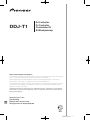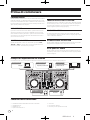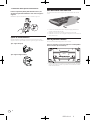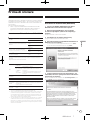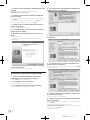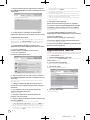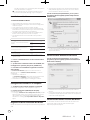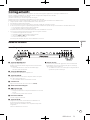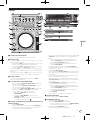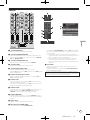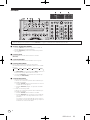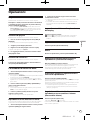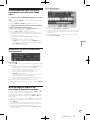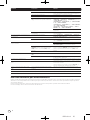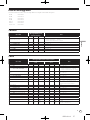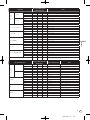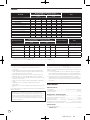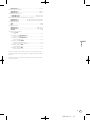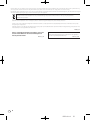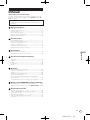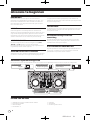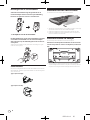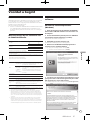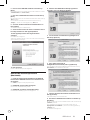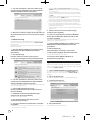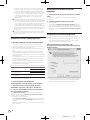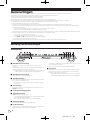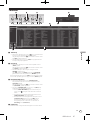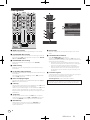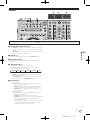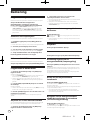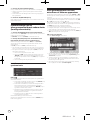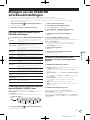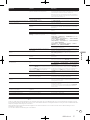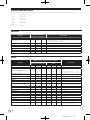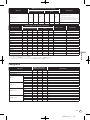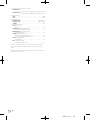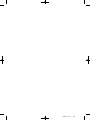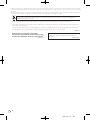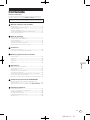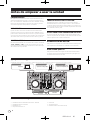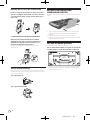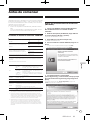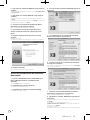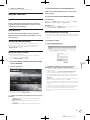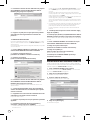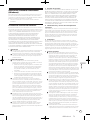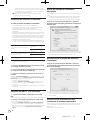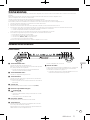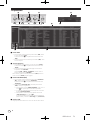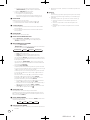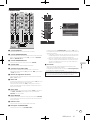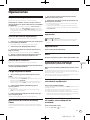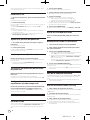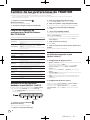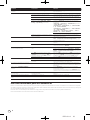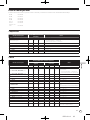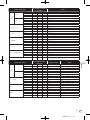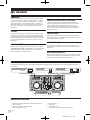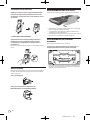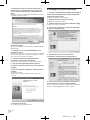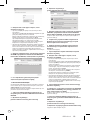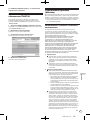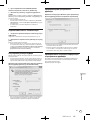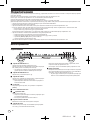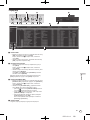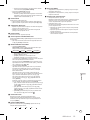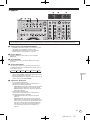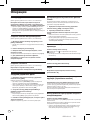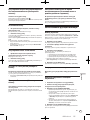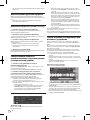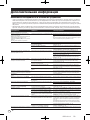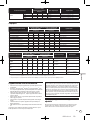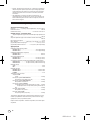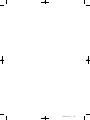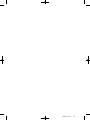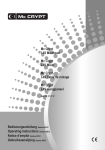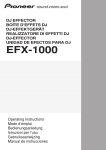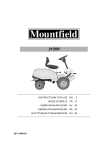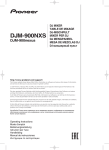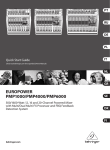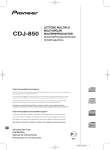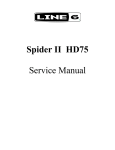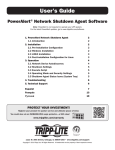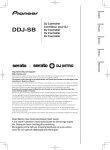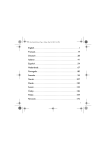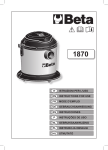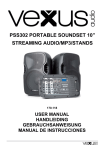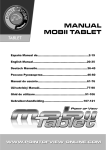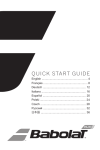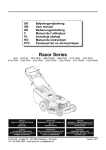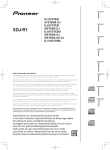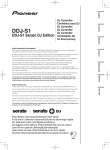Download Инструкция
Transcript
DDJ-T1 DJ Controller DJ Controller Controlador DJ DJ Контроллер http://www.prodjnet.com/support/ Il sito Web di Pioneer sopra menzionato offre FAQ, informazioni sul software e vari altri tipi di informazione e servizi, in modo da permettervi di fare uso del vostro prodotto in tutta comodità. De bovengenoemde Pioneer website biedt een overzicht van de vaak gestelde vragen, informatie over software, tips en hulpfuncties om uw gebruik van dit product te veraangenamen. El sitio Web de Pioneer indicado más arriba tiene una sección con las preguntas más frecuentes, y además ofrece información del software y varios tipos de información y servicios para que usted pueda usar su producto con la mayor comodidad. На вебсайте Pioneer выше содержатся часто задаваемые вопросы, информация по программному обеспечению и различные типы информации и услуг, позволяющих использовать данное изделие более лучшим образом. Istruzioni per l’uso Handleiding Manual de instrucciones Инструкции по эксплуатации DRB1563-A 1 Vi ringraziamo per avere acquistato questo prodotto Pioneer. Vi preghiamo di leggere queste queste istruzioni per l’uso in modo da sapere usare correttamente il proprio modello. Dopo aver letto queste istruzioni, riporle in un luogo sicuro per poterle consultare di nuovo al momento del bisogno. In alcuni paesi o regioni, la forma della spina di alimentazione e della presa di corrente possono non essere quelle delle illustrazioni. Il metodo di collegamento e di uso dell’unità però non cambia. Se si vuole eliminare questo prodotto, non gettarlo insieme ai rifiuti domestici. Esiste un sistema di raccolta differenziata in conformità alle leggi che richiedono appositi trattamenti, recupero e riciclo. I privati cittadini dei paesi membri dell’UE, di Svizzera e Norvegia, possono restituire senza alcun costo i loro prodotti elettronici usati ad appositi servizi di raccolta o a un rivenditore (se si desidera acquistarne uno simile). Per i paesi non citati qui sopra, si prega di prendere contatto con le autorità locali per il corretto metodo di smaltimento. In questo modo, si è sicuri che il proprio prodotto eliminato subirà il trattamento, il recupero e il riciclo necessari per prevenire gli effetti potenzialmente negativi sull’ambiente e sulla vita dell’uomo. K058b_A1_It Prima di fare o modificare i collegamenti, spegnere il sistema e scollegare l’adattatore di CA dalla presa di CA. Per i COMPONENTI DOTATI DI SPINA, la presa di corrente deve essere installata vicina all’apparecchio ed essere facilmente accessibile. D28-9-3-2_A1_It D44-9-3_A1_It 2 It DRB1563-A 2 Indice Come leggere questo manuale I nomi di display, menu e pulsanti in questo manuale sono compresi fra parentesi. (ad es. canale [MASTER], [ON/OFF], menu [File]) ! Il manuale di TRAKTOR e TRAKTOR GETTING STARTED possono venire raggiunti dal menu dell’aiuto di TRAKTOR dopo che TRAKTOR è stato installato. Prima di cominciare Caratteristiche..............................................................................................4 Esempio di impostazione del sistema........................................................4 Contenuto della confezione........................................................................4 L’adattatore di CA........................................................................................5 Uso del DOCK PER LAPTOP.......................................................................6 Uso a piedini rimossi...................................................................................6 Prima di iniziare Italiano Il software TRAKTOR...................................................................................7 Installazione del software TRAKTOR..........................................................7 Avvio di TRAKTOR........................................................................................9 Attivazione del prodotto...............................................................................9 Aggiornamento di TRAKTOR....................................................................10 Informazioni sul driver (Windows)............................................................11 Collegamenti Nome del terminali....................................................................................13 Collegamento ai terminali di ingresso/uscita.........................................14 Nome delle varie parti e funzioni Pannello di controllo..................................................................................15 1 Browser....................................................................................................16 2 Deck..........................................................................................................17 3 Mixer.........................................................................................................19 4 Effetti........................................................................................................20 Operazioni Importare brani in TRAKTOR....................................................................21 Caricamento di brani nei deck..................................................................21 Riproduzione..............................................................................................21 Uso delle funzioni del mixer......................................................................22 Uso della funzione effetto..........................................................................22 Sincronizzazione della velocità di riproduzione con altri deck (beat sync)..................................................................................................23 Invio del segnale audio di un microfono o dispositivo esterno..............23 Modifica delle preferenze di TRAKTOR Lista delle voci di impostazione di TRAKTOR Pioneer DDJ-T1 EDITION......................................................................................................24 Assegnazione di funzioni desiderate al pad [NEEDLE SEARCH]..........24 Informazioni aggiuntive Diagnostica................................................................................................25 Uso come controller per altro software DJ..............................................26 Lista dei messaggi MIDI............................................................................27 Disclaimer...................................................................................................30 Precauzioni sui copyright..........................................................................30 Dati tecnici..................................................................................................30 It DRB1563-A 3 3 Prima di cominciare Caratteristiche Questo prodotto è un sistema all-in-one per l’uso domesticoche combina hardware DJ Pioneer - lo standard mondiale per attrezzature DJ – al software per DJ “TRAKTOR Pioneer DDJ-T1 EDITION” di Native Instruments. È possibile ottenere una completa riproduzione DJ semplicemente collegando questo prodotto ad un computer. TRAKTOR Pioneer DDJ-T1 EDITION TRAKTOR Pioneer DDJ-T1 EDITION è un applicativo TRAKTOR progettato esclusivamente per DDJ-T1. Tutti i pulsanti e comandi sono preimpostati per essere legati al software e la riproduzione DJ è possibile semplicemente collegando questa unità (plug-and-play). DISPOSIZIONE Il pannello di controllo della sezione effetti di questa unità ha la stessa disposizione del pannello di controllo di TRAKTOR e può venire usato senza esitazioni durante le performance. Il pannelli comandi del lettore e della sezioni mixer usano la disposizione dell’hardware DJ Pioneer e sono sia intuitivi sia accurati. DOCK PER LAPTOP CONTROLLO A 4 DECK ALIMENTAZIONE VIA BUS USB Questa unità possiede un mixer a 4 canali dotato di pulsanti [LOAD], [MASTER] e [SYNC] su ciascun deck, in modo che operazioni DJ che usano tutti e quattro i canali sono ora più semplici. Questo prodotto supporta l’alimentazione via bus USB. Può venire usato semplicemente collegandolo ad un computer via cavo USB. La sezione della tastiera del computer può venire messa sotto questa unità. Collegando il computer a questa unità in un singolo gruppo si può creare un efficiente sistema DJ. ALTA QUALITA’ AUDIO Questo prodotto incorpora la tecnologia audio sviluppata negli anni per l’hardware per DJ di Pioneer, in modo da dare il suono migliore possibile nella sua categoria. Esempio di impostazione del sistema Un sistema DJ come quello nel diagramma è ottenibile combinando questa unità con un computer e delle periferiche. Per l’ ingresso audio Software TRAKTOR Per l’ uscita audio TRAKTOR Computer Componenti, amplificatori, diffusori attivi, ecc. Dispositivi portatili audio OFF TREE ON LOAD DRY/ WET ADVANCED CHAINED SELECT/ BACK 1 2 3 FAVORITES LOAD A C A C GAIN GAIN LOAD LOAD B D 1 MIN MAX FX1 DRY/ WET MIN MAX MIN MAX MIN PUSH BROWSE GAIN VIEW 3 MAX MIN MAX MAIN HI HI MIN MAX MIN MAX HI VOL MAX 2 MIN 2 MAX MIN B 3 MAX MIN MAX DECK 3 FUNCTION LOW HI MIN MAX MIN SIZE BWD FWD MAX DELETE 1 5 2 6 3 7 MAX MIN MID EQ MAX MIN LOW MAX MAX MIN 2 1 IN OUT MOVE LOW HOT CUE IN ADJUST MAX MODE SIZE BWD FWD ACTIVE MASTER VOL MIN TEMPO RANGE FILTER NEEDLE SEARCH EQ MIN MIN MAX MIN 2 1 OUT ADJUST DELETE 1 5 2 6 3 7 4 8 MAX AUTO LOOP 1 FX CUE MOVE GRID SYNC 2 FX MIN MAX 1 CUE MASTER SYNC FX CUE MASTER HI MAX MID MAX LOW 4 8 KEY LOCK LOW MIN MIX MIN LOW CUE HOT CUE AUTO LOOP MAX HEADPHONES EQ MIN ACTIVE OUT ADJUST MIN MID EQ MODE MAX MID FILTER NEEDLE SEARCH OUT MOVE IN ADJUST MIN FX1 HI FUNCTION IN 1 D DECK MIN 1 GAIN CHAINED MAX SELECT/ BACK ADVANCED REC 2 SYNC CUE MASTER SYNC KEY LOCK 2 FX TEMPO RANGE MOVE GRID MASTER SHIFT SHIFT C A B D 10 10 9 9 8 8 7 7 6 6 5 5 0 3 3 2 2 ON PLAY/PAUSE 0 OFF ON OFF CH FADER START FWD REV CUE 1 1 0 OFF 0 4 4 CUE ON OFF ON PLAY/PAUSE REV FWD TEMPO TEMPO PHONES MIC Per il controllo dell’ ingresso/uscita audio Cuffia Per l’ ingresso audio Microfono Contenuto della confezione ! ! ! ! 4 CD-ROM del software TRAKTOR Pioneer DDJ-T1 EDITION CD-ROM del driver Adattatore di CA Spina di alimentazione ×2 ! Cavo USB ! Documento di garanzia ! Istruzioni per l’uso (questo documento) It DRB1563-A 4 L’adattatore di CA Norme di sicurezza Per motivi di sicurezza e per poter sfruttare al massimo il potenziale della unità, leggere e seguire le seguenti norme. Leggere e conservare le istruzioni Leggere tutte le istruzioni per l’uso e le informazioni fornite col prodotto. Pulizia specificata dell’adattatore di CA nel modo specificato fino a sentire un clic. Per dettagli, vedere Inserimento della spina di alimentazione a pagina 5. Se ci sono anomalie nell’adattatore di CA o nella spina, chiedere riparazioni al centro di assistenza autorizzato Pioneer o al proprio negoziante di fiducia. ! Non usare questa unità con una moneta o altro oggetto in metallo incastrato fra l’adattatore di CA e la spina. Facendolo si possono causare corto circuiti, e quindi incendi e folgorazioni. Per pulire l’alloggiamento esterno, usare un panno leggermente inumidito. Evitare di usare fluidi contenenti liquidi, aerosol o pulenti a base di alcol. Acqua o umidità Evitare di usare o installare questo prodotto vicino ad acqua o altri fluidi. Accessori Non installare questo prodotto su di un carrello, supporto o tavolo instabile. Il prodotto potrebbe cadere e danneggiarsi seriamente. Non bloccare o coprire il prodotto durante l’uso. Questo prodotto non deve venire posto al chiuso senza assicurarne la ventilazione. Moneta, graffetta o altro oggetto in metallo Ambiente Italiano Ventilazione ! Nell’installare l’adattatore di CA su di una presa a muro, controllare che non rimanga spazio fra l’adattatore di CA e la presa a muro. Un contatto difettoso o una moneta o altro oggetto in metallo in tale posizione possono causare corto circuiti, e quindi incendi o folgorazioni. Evitare di installare il prodotto in luoghi esposti a polvere, temperature elevate, umidità, vibrazioni o urti. Sorgenti di energia Usare questo prodotto solo con sorgenti di energia raccomandata. Se non si è certi che una sorgente di energia sia adatta, consultare un rappresentante autorizzato Pioneer. Protezione del cavo di alimentazione Per scollegare il cavo di alimentazione, tirare la spina e non il cavo. Non toccare il cavo o la spina con le mani bagnate o si potrebbe causare un corto circuito o rimanere folgorati. Non permettere che nulla pizzichi o si appoggi al cavo di alimentazione, e non installarlo su percorsi frequentati. Lato Cima ! Se qualcuno inciampasse sul cavo di alimentazione o se qualcosa colpisce l’adattatore di CA, la spina di alimentazione può staccarsi. Se questo accade, togliere la spina dalla presa con mani asciutte tenendola come indicato nel diagramma che segue e senza toccare parti in metallo. Non usare alcun utensile. Alimentazione Spegnere il sistema prima di installare questo o altri apparecchi. Sovraccarico Evitare di collegare troppo dispositivi ad una sola presa a muro o sorgente di corrente, dato che questo può causare incendi o corto circuiti. Ingresso di oggetti o liquidi Evitare di far cadere oggetti oggetti nel dispositivo. Evitare di versare oggetti nel o sul dispositivo. Non toccare alcuna parte in metallo. Assistenza Aprendo o togliendo il cabinet vi esponete a possibili scariche elettriche o altri pericoli. Per ogni riparazione, entrare in contatto con un rappresentante autorizzato Pioneer (Consultare la Scheda di assistenza e supporto acclusa). Danni che richiedono assistenza Nei seguenti casi, scollegare questa unità e affidarla a personale qualificato: ! Se il cavo di alimentazione, la spina o il cabinet sono danneggiati. ! Se del liquido è stato versato o oggetti sono penetrati nel prodotto. ! Se il prodotto è stato esposto a pioggia o acqua. ! Se il prodotto non funziona normalmente anche se si seguono le istruzioni per l’uso. Usare solo i comandi coperti dalle istruzioni per l’uso. La regolazione scorretta di altri comandi può causare danni e può richiedere l’intervento di un tecnico specializzato per ristabilire il funzionamento normale. ! Se il prodotto non funziona in qualche modo normalmente, esso richiede assistenza. Controllare che non vi siano anomalie nell’adattatore di CA o nella spina di alimentazione, poi inserire la spina di alimentazione nella posizione Inserimento della spina di alimentazione Fare scivolare la spina di alimentazione lungo le guide nell’adattatore di corrente alternata viste nella figura che segue e premere fino a sentire uno scatto. PUSH PUSH It DRB1563-A 5 5 Rimozione della spina di alimentazione Premere il pulsante [PUSH] dell’adattatore di CA, far scivolare la spina dall’adattatore come visto in figura e toglierla. Uso del DOCK PER LAPTOP La sezione della tastiera del computer può venire messa sotto questa unità. Installata la spina di alimentazione, non è necessario toglierla. PUSH PUSH ! In certi casi, la tastiera del vostro computer laptop potrebbe non entrare nel DOCK PER LAPTOP. ! Installare in modo che il computer non tocchi questa unità. ! Installare in modo che i cavi collegati al computer non siano bloccati sotto questa unità. Spina di alimentazione Questo prodotto ha in dotazione i tipi di spina di alimentazione che seguono. Usare la spina adatta al paese o regione di propria residenza. Tipo 1 (per l’Europa) Uso a piedini rimossi I due piedini di questa unità possono venire rimossi. Usare un cacciavite a croce per togliere le viti dai piedini destro e sinistro (2 viti ciascuno). DJ CONTROLLER Tipo 2 (per il Regno Unito) DDJ-T1 ! Le viti tolte saranno poi necessarie nell’installare i piedini. Fare attenzione a non perderle. I piedini non possono venire installati correttamente usando altre viti. 6 It DRB1563-A 6 Prima di iniziare Il software TRAKTOR Installazione del software TRAKTOR TRAKTOR Pioneer DDJ-T1 EDITION è una speciale versione di TRAKTOR progettata esclusivamente per DDJ-T1. Per un paragone di funzioni fra TRAKTOR Pioneer DDJ-T1 EDITION ed altre versioni di TRAKTOR, vedi il sito che segue. http://www.prodjnet.com/support/ ! Il DDJ-T1 supporta TRAKTOR PRO e TRAKTOR SCRATCH PRO. Chi possiede TRAKTOR PRO e TRAKTOR SCRATCH PRO, deve aggiornarli alla versione più recente prima di poterli usare. Avvertenze sull’installazione di TRAKTOR Windows 7 Home Premium/Professional/ Ultimate ® Windows Vista Home Basic/Home Premium/Business/Ultimate (SP1 o successivo) ® Windows XP Home Edition/Professional (SP3 o successivo) 2 Nel menu [Start] di Windows, fare un doppio clic sull’icona [Computer (o Risorse del computer)] > [Traktor]. Vengono visualizzati i contenuti del CD-ROM. 10.5 1 10.6 1 Versione a 32 bit 1 Versione a 64 bit 1 Versione a 32 bit 1 Versione a 64 bit 1 Versione a 32 bit 1 Il programma di installazione di TRAKTOR si avvia. 4 Una volta avviatosi il programma di installazione di TRAKTOR, fare clic su [Next]. — Per tornare alla schermata precedente: Fare clic su [Back]. — Per cancellare l’installazione: Fare clic su [Cancel]. Italiano ® 1 Inserire il CD-ROM di TRAKTOR Pioneer DDJ-T1 EDITION accluso nell’unità disco del computer. 3 Fare doppio clic su [Traktor Setup PC.exe]. Sistemi operativi supportati Mac OS X Procedura di installazione (Windows) Per ottenere informazioni recenti sull’ambiente operativo e sulla compatibilità ed ottenere il sistema operativo più recente, visitare il sito Native Instruments seguente: http://www.native-instruments.com/traktor Ambiente operativo minimo richiesto per TRAKTOR Macintosh dotato di processore Intel® Core™ Duo da almeno 1,66 GHz In Mac OS X CPU ® Per Windows 7, Windows Vista® e Windows® XP Computer PC/AT compatibile dotato di processore Pentium® 4 o AMD Athlon da almeno 1,4 GHz (SSE1) Computer PC/AT compatibile dotato di processore Intel ® Pentium® 4 (o compatibile) da 2 GHz o più Memoria necessaria 1 GB o più di RAM Disco fisso Almeno 100 MB di spazio libero Unità CD Unità disco ottica sulla quale è possibile la lettura del CD-ROM Collegamento Internet La registrazione utente presso Native Instruments, l’aggiornamento del TRAKTOR software, ecc. richiedono una connessione con Internet. Usare un web browser di ultima versione. Porta USB Il collegamento del computer a questa unità richiede una porta USB. ! ! ! 5 Leggere attentamente [License Agreement] e, se si è d’accordo, fare clic su [I accept the terms of the license agreement], poi su [Next]. Se non si è d’accordo con il contenuto dell’[License Agreement], fare clic su [Cancel] e fermare l’installazione. Il funzionamento completo non viene garantito per tutti i computer, anche per quelli con un ambiente operativo come quello sopradescritto. Anche in presenza della quantità di memoria indicata qui sopra, la mancanza di memoria dovuta a programmi in essa residenti, al numero di servizi attivi ecc. potrebbe impedire al software di garantire funzionalità e prestazioni ottimali. In tal caso, liberare memoria sufficiente. Raccomandiamo di installare memoria sufficiente ad un funzionamento stabile. Con certe impostazioni di risparmio energetico del computer, ecc., la capacità di elaborazione della CPU e del disco fisso potrebbe essere insufficiente. In particolare con i notebook, controllare che siano in grado di fornire prestazioni sufficienti e costanti (ad esempio tenendoli collegati ad una presa di corrente) durante l’uso di TRAKTOR. It DRB1563-A 7 7 6 Scegliere il tipo di installazione di TRAKTOR e fare clic su [Next]. 4 Una volta avviatosi il programma di installazione di TRAKTOR, fare clic su [Continua]. Si consiglia l’installazione di tutti gli opzionali, compresi [Controller Editor] e [Service Center]. 7 Scegliere la posizione di installazione di TRAKTOR e fare clic su [Next]. Per scegliere la posizione normale di installazione, fare semplicemente clic su [Next]. Per installare in una posizione differente, fare clic su [Change...], scegliere la posizione di installazione, poi fare clic su [Next]. 8 Scegliere il driver hardware di Native Instruments e poi fare clic su [Next]. Spuntare la casella del proprio hardware. 9 Per installare il driver Traktor Kontrol X1, spuntare la casella e fare clic su [Next]. 10 All’apparire della seguente schermata, fare clic su [Next]. L’installazione ha inizio. La schermata di completamento dell’installazione appare alla fine dell’installazione. 5 Leggere attentamente l’accordo di licenza e fare clic su [Continua]. 6 Se si è d’accordo con l’accordo di licenza d’uso del software, fare clic su [Accetta]. 11 Fare clic su [Finish]. Se non si è d’accordo con l’accordo di licenza d’uso, fare clic su [Rifiuta] e fermare l’installazione. Questo completa la procedura di installazione. Procedura di installazione (Macintosh) 1 Inserire il CD-ROM di TRAKTOR Pioneer DDJ-T1 EDITION accluso nell’unità disco del computer. L’icona [Traktor] appare sullo schermo. 2 Fare doppio clic sull’icona [Traktor]. Vengono visualizzati i contenuti del CD-ROM. 3 Fare doppio clic su [Traktor Installer Mac.mpkg]. Il programma di installazione di TRAKTOR si avvia. 7 Scegliere il driver hardware di Native Instruments e poi fare clic su [Continua]. Spuntare la casella del proprio hardware. 8 Scegliere la posizione di installazione di TRAKTOR e fare clic su [Installa]. Per scegliere la posizione normale di installazione, fare semplicemente clic su [Installa]. Per installare in una posizione differente, fare clic su [Cambia posizione di installazione...], scegliere la posizione di installazione, poi fare clic su [Installa]. L’installazione ha inizio. 8 It DRB1563-A 8 La schermata di completamento dell’installazione appare alla fine dell’installazione. Per il lancio dal menu [Help] di TRAKTOR 9 Fare clic su [Riavvia]. Dal menu [Help] di TRAKTOR, fare clic su [Launch Service Center]. Questo completa la procedura di installazione. Avvio di TRAKTOR Per lanciare SERVICE CENTER direttamente In Windows In Windows Dal menu [Start] di Windows, fare sulle icone [Native Instruments] > [Service Center] > [Service Center]. In Mac OS X Dal menu [Start] di Windows, aprire [Tutti i programmi] > [Native Instruments] > [Traktor], poi fare clic sul’icona [Traktor]. Nel Finder, aprire la cartella [Applicativo], poi a fare doppio clic sulle icone [Service Center] > [Service Center]. Procedura di attivazione In Mac OS X Nel Finder, aprire la cartella [Applicativo], poi [Native Instruments] > [Traktor] a fare doppio clic sull’icona [Traktor]. — Attivazione online: Se il computer è collegato ad Internet — Attivazione non in linea: Se il computer non è collegato ad Internet Attivazione online Attivazione del prodotto Italiano 1 Lanciare SERVICE CENTER. Viene visualizzata la schermata di login. Prima di usare TRAKTOR Pioneer DDJ-T1 EDITION, è necessario effettuarne l’attivazione (d’ora in poi chiamata “attivazione”) con Native Instruments SERVICE CENTER (d’ora in poi chiamato semplicemente“SERVICE CENTER”). Lancio di SERVICE CENTER Questo può essere fatto in tre modi: — Lancio dal dialogo visualizzato quando TRAKTOR si avvia — Lancio dal menu [Help] di TRAKTOR — Lancio diretto di SERVICE CENTER Per fare il lancio dal dialogo visualizzato quando TRAKTOR si avvia 1 Avvio di TRAKTOR Appare la schermata seguente. 2 Digitare il proprio indirizzo di mail ed il password, poi fare clic su [Log in]. ! Se si fa login per la prima volta, creare un nuovo account. Facendo clic su [Create new User Account], appare la schermata di creazione del nuovo account. Fornire le informazioni richieste (indirizzo di mail, nome e cognome), scegliere il paese e la regione e fare clic su [Next]. Quando appare la schermata di controllo delle informazioni di registrazione, controllare quanto digitato e fare clic su [OK]. Un password verrà mandato all’indirizzo di mail fornito. Tornare alla schermata di login e fare login. ! Le informazioni date durante la registrazione del nuovo account possono venire raccolte, elaborate ed usate sulla base della politica di privcacy del sito Web di Native Instruments. La Pioneer Corporation non raccoglie, processa o usa queste informazioni personali. ! Questo dialogo appare quando TRAKTOR viene lanciato e scompare quando la licenza da Service Center appare. 2 Scegliere il metodo di acquisizione della licenza e fare clic. — [Activate]: Ottenere la licenza subito dal SERVICE CENTER. — [Buy]: Acquisto di TRAKTOR dal negozio in linea di Native Instruments. — [Run Demo]: Lancio di TRAKTOR in modalità demo. It DRB1563-A 9 9 3 Digitare il numero di serie indicato sulla confezione del CD-ROM TRAKTOR Pioneer DDJ-T1 EDITION e fare clic su [Activate]. Quando appare la schermata di un’inchiesta, rispondere alle domande e fare clic su [SUBMIT]. Un password verrà mandato all’indirizzo di mail fornito. Tornare alla schermata di login e fare login. ! Le informazioni date durante la registrazione del nuovo account possono venire raccolte, elaborate ed usate sulla base della politica di privcacy del sito Web di Native Instruments. La Pioneer Corporation non raccoglie, processa o usa queste informazioni personali. 9 All’apparire della schermata [Service Center Activation Page], fare clic su [NEXT]. 10 Ve4rificare che [Product] sia [TRAKTOR Pioneer DDJT1 EDITION] e [Status] sia [OK], poi fare clic su [NEXT]. Viene creato un file di lancio di risposta. Salvare questo file su di una chiave USB o altro. 4 Quando appare la schermata di conferma della registrazione della licenza del prodotto, fare clic su [Exit]. Attivazione non in linea Per attivare TRAKTOR Pioneer DDJ-T1 EDITION in un computer non collegato ad Internet, usare SERVICE CENTER nella modalità non in linea. Questa procedura richiede un altro computer collegato ad Internet. 1 Lanciare SERVICE CENTER nel computer dove TRAKTOR Pioneer DDJ-T1 EDITION deve venire installato. 11 Lanciare SERVICE CENTER nel computer dove TRAKTOR Pioneer DDJ-T1 EDITION deve venire installato. 12 Fare clic su [Offline] in [Continue without connecting to the internet]. 13 Fare clic su [Open] in [Open Activation Return File]. Il file di lancio di risposta viene caricato. 14 Controllare nel SERVICE CENTER che l’attivazione del prodotto sia stata completata. 2 Fare clic su [Offline] in [Continue without connecting to the internet]. Aggiornamento di TRAKTOR 3 Fare clic su [Create] in [Create Activation Request File]. A computer collegato a Internet, TRAKTOR può venire aggiornato avendo accesso all’Native Instruments SERVICE CENTER (chiamato semplicemente “SERVICE CENTER” più oltre). 1 Lanciare SERVICE CENTER e fare login. Per dettagli sul lancio di SERVICE CENTER e sul login, vedere Lancio di SERVICE CENTER a pagina 9. 2 Fare clic sulla scheda [Update]. Vengono controllati gli aggiornamenti disponibili. 3 Spuntare la casella. Specificare l’aggiornamento da scaricare. 4 Digitare il numero di serie indicato sulla confezione del CD-ROM TRAKTOR Pioneer DDJ-T1 EDITION e fare clic su [Create]. Viene creato un file di richiesta di lancio. Salvare questo file su di una chiave USB o altro. 5 Collegare il dispositivo USB che contiene il file di richiesta di lancio al computer che può venire collegato ad Internet. 6 Fare doppio clic sul file di richiesta di lancio del computer collegabile ad Internet. Il web browser si avvia. 4 Fare clic su [Download]. L’aggiornamento inizia. 7 All’apparire della schermata di attivazione del prodotto, fare clic su [Send]. 8 Digitare il proprio indirizzo di mail ed il password, poi fare clic su [SUBMIT]. ! Se si fa login per la prima volta, creare un nuovo account. Se [No - I do not have an NI account.] è spuntato e [SUBMIT] viene cliccato, appare la schermata di creazione di un nuovo account. Fornire le informazioni richieste (indirizzo di mail, nome e cognome, via, città e codice di avviamento postale), scegliere il paese e la regione e fare clic su [NEXT]. 10 It DRB1563-A 10 Informazioni sul driver (Windows) Questo software è un esclusivo driver ASIO per la produzione di segnali audio da parte del computer. Per usare il DDJ-T1 collegato ad un computer su cui è installato Windows, installare prima il driver sul computer. ! Non è necessario installare un driver se si usa Mac OS X. Contratto di licenza d’uso del software 1 Definiozi 1 Per “Documentazione” s’intendono i documenti scritti, le caratteristiche tecniche e il contenuto della guida resi pubblicamente disponibili da Pioneer per fornire assistenza durante l’installazione e l’uso del Programma. 2 Per “Programma” s’intende tutto o parte del software concesso in licenza da Pioneer all’utente in virtù del Contratto. 2 Licenza del programma 1 Limitazione di licenza. In dipendenza dalle restrizioni del Contratto, Pioneer concede all’utente la licenza limitata, non esclusiva e non trasferibile (priva di qualsiasi diritto di concessione in sublicenza a terzi) di: a Installare una singola copia del Programma nel disco fisso del proprio computer e di usare il Programma stesso esclusivamente per uso personale e in ottemperanza al Contratto e alla Documentazione fornita (d’ora in avanti semplicemente chiamato “uso autorizzato”); b Usare la Documentazione fornita a supporto dell’uso autorizzato da parte dell’utente; e c Eseguire una copia del Programma esclusivamente a titolo di riserva e a condizione che essa rechi tutti i titoli, i marchi e gli avvisi relativi ai diritti d’autore e alla restrizione dei diritti. 2 Restrizioni. All’utente non è concesso copiare od usare il Programma o la Documentazione salvo nei casi esplicitamente previsti dal Contratto. All’utente non è concesso trasferire, cedere in sublicenza, cedere a pagamento o in prestito il Programma, né usarlo per l’addestramento di terze parti, partecipazione commerciale o fornitura di servizi. All’utente stesso o ad altri per proprio conto non è concesso modificare, decodificare, disassemblare o decompilare il Programma, salvo quanto esplicitamente consentito dalla legge applicabile e in ogni caso solo dopo che egli abbia notificato Pioneer per iscritto le attività cui intende dar luogo. All’utente non è concesso usare il programma su più computer senza avere prima ottenuto l’autorizzazione scritta di Pioneer. 3 Proprietà. Pioneer o i propri concessori di licenza mantengono tutti i diritti, titoli e interessi in tutti e verso tutti i diritti brevettuali, di copyright, di marchio, di secreto industriale ed altri diritti ancora relativi alla proprietà intellettuale nel Programma e nella Documentazione, nonché in ogni derivato di questi. L’utente non acquisisce alcun altro diritto, sia esso esplicito o implicito, oltre quelli previsti dal Contratto. 4 Negazione di assistenza. Pioneer non è soggetta ad alcun obbligo di fornire supporto, manutenzione, aggiornamenti, modifiche o nuove versioni del Programma o della Documentazione in virtù del Contratto. IL PROGRAMMA E LA DOCUMENTAZIONE SONO FORNITI “NELLO STATO IN CUI SI TROVANO” SENZA ALCUNA DICHIARAZIONE O GARANZIA, E L’UTENTE ACCETTA DI USARLI A SOLO PROPRIO RISCHIO. PER QUANTO E NELLA TOTALE MISURA CONSENTITA DALLA LEGGE, PIONEER ESPLICITAMENTE NEGA QUALSIVOGLIA TIPO DI GARANZIA SUL PROGRAMMA E LA DOCUMENTAZIONE, SIA ESSA ESPLICITA, IMPLICITA, STATUTARIA O DERIVANTE DALL’ESECUZIONE, LA TRANSAZIONE O L’USO COMMERCIALE, COMPRESA OGNI GARANZIA SULLA COMMERCIABILITÀ, IDONEITÀ AD IMPIEGHI PARTICOLARI, REQUISITI QUALITATIVI, PRECISIONE, TITOLO O NON VIOLAZIONE. 4 Danni e provvedimenti contro le violazioni L’utente concorda che qualsiasi violazione delle restrizioni specificate nel Contratto arrecherebbe a Pioneer un danno irreparabile per il quale il solo rimborso in denaro risulterebbe inadeguato. Oltre ai danni e a qualsiasi altro provvedimento cui Pioneer potrebbe avere diritto, l’utente concorda che Pioneer stessa ricerchi allevio ingiuntivo allo scopo di prevenire la violazione effettiva, minacciata o continua del Contratto. 5 Cessazione del contratto Pioneer ha tuttavia la facoltà di porre termine al Contratto in qualsiasi momento qualora l’utente ne violi anche solo una delle clausole. Alla cessazione del Contratto l’utente è tenuto a cessare l’uso del Programma, rimuoverlo permanentemente dal computer in cui è installato e distruggere tutte le copie dello stesso nonché della Documentazione in proprio possesso, dando quindi conferma scritta a Pioneer di avere provveduto a ciò. Le sezioni 2.2, 2.3, 2.4, 3, 4, 5 e 6 continueranno tuttavia a rimanere valide anche in seguito alla cessazione del Contratto. Italiano Il presente Contratto di licenza d’uso del software (d’ora in avanti semplicemente chiamato “Contratto”) è stipulato tra l’utente finale (sia esso la persona fisica che installa il software o qualsiasi singola persona giuridica in nome della quale la persona fisica agisce) (d’ora in avanti chiamata semplicemente “Voi” o “il vostro”) e PIONEER CORPORATION (d’ora in avanti semplicemente chiamata “Pioneer”). QUALSIASI AZIONE INTRAPRESA PER INSTALLARE O AVVIARE IL PROGRAMMA COMPORTA L’ACCETTAZIONE DEI TERMINI DEL CONTRATTO. L’AUTORIZZAZIONE DI SCARICARE E/O USARE IL PROGRAMMA È ESPRESSAMENTE CONDIZIONATA DALL’ACCETTAZIONE DA PARTE DELL’UTENTE DEI TERMINI DI SEGUITO RIPORTATI. PER RENDERE VALIDO E APPLICABILE IL CONTRATTO NON È NECESSARIA ALCUNA APPROVAZIONE FORNITA PER ISCRITTO O IN FORMA ELETTRONICA. QUALORA L’UTENTE NON ACCETTI TUTTI E CIASCUNO DEI TERMINI DEL CONTRATTO NON POTRÀ USARE IL PROGRAMMA, NON LO DOVRÀ INSTALLARE O SARÀ TENUTO A DISINSTALLARLO SECONDO QUANTO PERTINENTE. 3 Negazione di garanzia 6 Termini generali 1 Limite di responsabilità. In nessun caso Pioneer o le proprie sussidiarie assumeranno responsabilità, in relazione al Contratto o all’oggetto da esso trattato e per qualsivoglia ipotesi di responsabilità, per i danni indiretti, accessori, speciali, conseguenziali o punitivi, oppure per perdita di profitto, reddito, lavoro, risparmio, dati, uso o per costi di acquisti sostitutivi, anche qualora esse sono state informate della possibilità del verificarsi di tali danni o qualora questi siano prevedibili. In nessun caso la responsabilità di Pioneer per qualsivoglia tipo di danno eccederà il valore già pagato dall’utente a Pioneer stessa o alle proprie sussidiarie per il Programma. Le parti riconoscono che i limiti di responsabilità e l’allocazione dei rischi nel Contratto sono riflessi nel prezzo del Programma e sono elementi essenziali della transazione tra le parti, senza i quali Pioneer non avrebbe fornito il Programma stesso né avrebbe stipulato il Contratto. 2 I limiti o le esclusioni di garanzia e di responsabilità stabiliti nel Contratto non hanno effetto né pregiudicano i diritti conferiti per legge all’utente e si applicano solo nella misura in cui tali limiti o esclusioni sono consentiti dalle leggi di giurisdizione del luogo in cui l’utente stesso risiede. 3 Separazione e rinuncia. Qualora una qualsiasi delle clausole del Contratto venga dichiarata illecita, non valida o altrimenti non applicabile, essa sarà applicata per quanto possibile o, qualora tale capacità non sia praticabile, sarà esclusa e rimossa dal Contratto stesso ferma restando la totale validità ed effetto delle rimanenti clausole. La rinuncia di una delle parti alla rivendicazione su qualsivoglia inadempienza o violazione del Contratto non comporta la rinuncia alla rivendicazione su eventuali inadempienze o violazioni successive. 4 Divieto di cessione. All’utente non è concesso cedere, vendere, trasferire, delegare o altrimenti disporre del Contratto o di qualsiasi diritto od obbligo da esso derivante, sia volontariamente sia involontariamente, per effetto di legge o in altro modo, senza avere prima ottenuto l’autorizzazione scritta di Pioneer. Qualsiasi cessione, trasferimento o delega dichiarata sarà resa nulla e inefficace. Per quanto precede, il Contratto vincolerà e deriverà vantaggio alle parti nonché ai rispettivi successori e aventi diritto. 5 Indivisibilità del Contratto. Il presente Contratto costituisce l’intero accordo tra le parti e supera gli altri eventuali accordi o dichiarazioni, precedenti o contemporanei, siano essi forniti in forma scritta o verbale, relativi all’oggetto dello stesso. Il Contratto non potrà essere modificato o corretto senza la preventiva ed esplicita autorizzazione scritta di Pioneer e nessun It DRB1563-A 11 11 altro atto, documento, uso o consuetudine potrà essere posto in essere per modificarlo o correggerlo. 6 Vi dichiarate d’accordo che il presente Contratto deve venire governato ed interpretato dalle leggi in vigore in Giappone. Installazione del driver ! Se gli applicativi che fanno uso di questa unità come dispositivo audio predefinito (applicativi per DJ, ecc.) sono in uso, chiuderli prima di cambiare le dimensioni del buffer. Fare clic sul menu [Start] di Windows, poi su >[Tutti i programmi]>[Pioneer]>[DDJ]>[Utilità d'impostazione ASIO del DDJ]. Prima di installare il driver ! Leggere attentamente Contratto di licenza d’uso del software. ! Spegnere questa unità e scollegare il cavo USB che collega questa unità ed il computer. ! Se altri programmi sono avviati nel computer, chiuderli. ! Per installare o disinstallare il driver si devono possedere diritti di amministrazione. Entrare nel sistema (log on) come amministratore del computer prima di procedere con l’installazione. ! Collegando questa unità ad un computer senza installare prima il driver in certi casi si può avere un errore nel computer. ! Se l’installazione del driver viene interrotta a metà, riprenderla dall’inizio. Sistemi operativi supportati Windows® 7 Home Premium/Professional/ Ultimate Windows Vista® Home Basic/Home Premium/Business/Ultimate Windows® XP Home Edition/Professional (SP2 o successivo) Versione a 32 bit Versione a 64 bit Versione a 32 bit Versione a 64 bit Versione a 32 bit 1 1 1 1 1 1 ! Una dimensione grande del buffer diminuisce la probabilità che il suono si interrompa, ma aumenta il ritardo di trasmissione del segnale audio (latenza). 1 1 Se si usa una versione a 64 bit di Windows, il driver è utilizzabile solo per applicativi a 32 bit. 1 Inserire il CD-ROM del driver accluso nell’unità disco del computer. Controllo delle dimensioni del driver Fare clic sul menu [Start] di Windows, poi su >[Tutti i programmi]>[Pioneer]>[DDJ]>[Utilità di visualizzazione della versione del DDJ]. 2 Quando viene visualizzato il menu del CD-ROM, fare un doppio clic su [Pioneer_DDJ_Driver_XXXXX.exe]. 3 Procedere con l’installazione seguendo le istruzioni sullo schermo. Se [Protezione di Windows] appare sullo schermo durante l’installazione, far clic su [Installa il software del driver] e continuare l’installazione. ! Installazione in Windows XP Se [Installazione hardware] appare sullo schermo durante l’installazione, far clic su [Continua] e continuare l’installazione. ! Ad installazione completa, appare un messaggio di conferma. Collegamento del DDJ-T1 al computer 1 Scollegare questa unità al computer via cavi USB. Per dettagli sui collegamenti, vedere Collegamenti a pagina 13. 2 Portare l’interruttore [ON/OFF] sul lato [ON]. Accendere questa unità. ! Il messaggio [Installazione driver di dispositivo in corso] potrebbe apparire quando il DDJ-T1 viene collegato al computer per la prima volta o quando viene ricollegato alla porta USB del computer. Attendere che il messaggio [È ora possibile utilizzare i dispositivi] appaia. Regolazione delle dimensioni del buffer Questa unità funziona come un dispositivo audio conforme agli standard ASIO. 12 ! Potete confermare la versione del firmware di questa unità sullo schermo. ! La versione del firmware non viene visualizzata quando il DDJ-T1 non è collegato al computer oppure quando il DDJ-T1 ed il computer non comunicano in modo appropriato. Controllo dell’ultima versione del driver Per informazioni sull’ultima versione del driver ad uso esclusivo con questa unità, visitare il nostro sito Web indicato di seguito. http://www.prodjnet.com/support/ It DRB1563-A 12 Collegamenti Prima di fare o modificare collegamenti fra dispositivi, non mancare di spegnere l’apparecchio e di scollegare l’adattatore di CA. Prima di ricollegare l’adattatore di CA, attendere che tutti i collegamenti fra dispositivi siano stati fatti. Usare solo l’adattatore accluso a questa unità. Consultare le istruzioni per l’uso del componente da collegare. Questa unità può venire alimentata sia dall’adattatore di CA sia dal bus USB. Questa unità può venire usata collegandola ad un computer via cavo USB, senza necessità di usare l’adattatore di CA. ! Collegare questa unità ed il computer direttamente col cavo USB accluso. ! Gli hub USB non possono essere utilizzati. ! Se si usa l’alimentazione via bus USB, collegare il computer collegato ad una presa di corrente. ! In casi come quelli che seguono, la potenza erogata può essere insufficiente e questa unità può non funzionare se alimentata dal bus USB. — Se la capacità di erogazione del bus USB è insufficiente. — Se altri dispositivi USB sono collegati al computer. Se questa unità non funziona se alimentata dal bus USB, usare l’adattatore di CA accluso. ! Se si usa il bus USB come sorgente di energia, valgono le seguenti limitazioni: — L’indicatore della jog dial non si accende. — Gli indicatori (diversi da quello della jog dial) sono fiochi. — I terminali [AUX IN] e [MIC] non sono utilizzabili. — Il volume in cuffia è più basso. Per evitare queste limitazioni dell’unità, usare l’adattatore di CA accluso. Italiano Nome del terminali Pannello posteriore 1 MASTER OUT 1 (TRS) R 2 L R 3 4 L MASTER OUT 2 R AUX IN L MIN 5 6 7 8 9 MAX USB VOL 1 Terminale MASTER OUT 1 Collegare qui diffusori attivi, ecc. Questa è una presa fono TRS che supporta uscite sia bilanciate sia non bilanciate. ! L’audio sarà distorto se il livello viene aumentato troppo nell’usare uscite non bilanciate. ON OFF DC IN 9 Gancio del cavo Durante l’uso di questa unità, agganciare il cavo di alimentazione dell’adattatore di CA ed il cavo USB a questo gancio. Per dettagli, vedere Gancio del cavo a pagina 14. ! Se l’adattatore di CA o il cavo USB vengono scollegati durante la riproduzione, questa si interrompe. 2 Terminale MASTER OUT 2 Da collegare ad un amplificatore di potenza, ecc. 3 Terminale AUX IN Collegare al terminale di uscita di un dispositivo esterno (campionatore, lettore audio portatile, ecc.) ! Non è utilizzabile durante l’alimentazione via USB. 4 Controllo VOL Regola il livello dell’audio che arriva ai terminali [AUX IN]. 5 Slot di sicurezza Kensington 6 Terminale USB Collegare ad un computer. ! Collegare questa unità ed il computer direttamente col cavo USB accluso. ! Gli hub USB non possono essere utilizzati. 7 Interruttore ON/OFF Accende e spegne questa unità. 8 Terminale DC IN Collegarsi ad una presa di corrente attraverso l’adattatore di CA accluso (a spina di alimentazione installata). Prima di collegare che l’adattatore di CA, completare sempre tutti i collegamenti. Usare solo l’adattatore di CA accluso. It DRB1563-A 13 13 Pannello anteriore 1 2 3 4 INPUT SELECT MIN PHONES AUX 2 Selettore AUX/MIC Attiva alternamente l’ingresso audio dall’esterno ed il microfono. MIC — [AUX]: Viene scelto il dispositivo esterno collegato ai terminali [AUX]. — [MIC]: Viene scelto il microfono collegato al terminale [MIC]. 1 Terminale PHONES Collegare qui una cuffia. È possibile usare sia spinotti stereo (Ø 6,3 mm) e mini spine fono stereo (Ø 3,5 mm). ! Il volume diminuisce se delle cuffie vengono collegate simultaneamente sia alla presa fono stereo che a quella fono mini stereo. MAX VOL MIC 3 Controllo VOL Regola il livello dell’audio che arriva al terminale [MIC]. 4 Presa MIC Collegare ad un microfono. ! Non è utilizzabile durante l’alimentazione via USB. Collegamento ai terminali di ingresso/uscita Pannello posteriore Componenti, amplificatori, diffusori attivi, ecc. Computer Dispositivi portatili audio Ad una presa TRAKTOR Adattatore di CA (accluso) Ai terminali di ingresso audio Ai terminali di ingresso audio R L MASTER OUT 1 (TRS) R L R R L L MASTER OUT 2 R AUX IN L MIN MAX USB VOL Gancio del cavo ON OFF Cavo di alimentazione dell’adattatore di CA DC IN Gancio del cavo Agganciare il cavo di alimentazione dell’adattatore di CA in cima al gancio, il cavo USB in fondo. Fermare in posizione il cavo di alimentazione dell’adattatore di CA ed il cavo USB agganciandoli al gancio dei cavi. Questo evita che il cavo di alimentazione ed il cavo USB vengano tirati accidentalmente e le spine si scolleghino dai loro terminali. ! Se l’adattatore di CA o il cavo USB vengono scollegati durante la riproduzione, questa si interrompe. USB ON OFF DC IN Cavo USB Pannello anteriore Cavo della cuffia Alla cuffia Cuffia Microfono Al microfono Cavo del microfono INPUT SELECT PHONES 14 MIN AUX MIC MAX VOL MIC It DRB1563-A 14 Nome delle varie parti e funzioni Pannello di controllo 3 1 4 4 1 3 2 2 Italiano 3 1 4 OFF 1 LOAD DRY/ WET ADVANCED CHAINED SELECT/ BACK 1 2 3 4 TREE FAVORITES LOAD LOAD ON A C A C GAIN GAIN LOAD B D 1 MIN MAX FX1 DRY/ WET ADVANCED REC 2 MIN MAX MIN MAX MIN PUSH BROWSE GAIN VIEW MIN MAX MIN MAX MAIN HI HI MIN MAX MIN MAX HI VOL 1 2 B 3 1 D DECK 3 SELECT/ BACK GAIN CHAINED MAX MIN MAX FX1 HI FUNCTION 2 MIN MAX MIN MAX MIN MAX DECK 3 FUNCTION LOW HI MIN MAX MIN IN OUT OUT ADJUST MOVE MODE SIZE BWD FWD 3 7 4 8 MIN 1 5 2 6 MIN MAX MIN LOW KEY LOCK MIN MAX TEMPO RANGE MAX MIN 2 1 MASTER SYNC FILTER NEEDLE SEARCH MIN LOW EQ MAX MIN LOW MAX IN OUT IN ADJUST OUT ADJUST MODE MOVE LOW SIZE BWD FWD ACTIVE MASTER DELETE HOT CUE MAX MIN MAX MIN 2 1 MASTER SYNC 1 5 2 6 3 7 4 8 MAX AUTO LOOP 1 FX CUE MOVE GRID SYNC 2 FX MIN HI MAX MID EQ VOL MIN AUTO LOOP MAX MID MIX CUE DELETE MIN HEADPHONES EQ ACTIVE HOT CUE LOW MAX MID EQ IN ADJUST MAX MID FILTER NEEDLE SEARCH 1 MAX CUE FX CUE MASTER SYNC KEY LOCK 2 FX CUE TEMPO RANGE MOVE GRID MASTER SHIFT SHIFT C A B D 10 10 9 9 8 8 7 7 6 6 0 5 5 4 4 2 2 OFF PLAY/PAUSE ON 1 1 0 0 OFF ON OFF CH FADER START FWD REV 0 3 3 CUE ON CUE OFF ON PLAY/PAUSE FWD REV TEMPO TEMPO PHONES MIC 2 3 2 1 Browser (a pagina 16) 3 Mixer (a pagina 19) 2 Deck (a pagina 17) 4 Effetto (a pagina 20) La schermata qui sopra è solo un esempio di display. Quanto viene visualizzato dipende dalla risoluzione del monitor del vostro computer. Quanto visualizzato sullo schermo può venire cambiato usando la seguente procedura. ! Fare clic su : Attiva e disattiva la visualizzazione a tutto schermo. ! Fare doppio clic sulla sezione del display delle informazioni sui brani del deck (la sezione dove appaiono il nome del brano, i BPM, ecc.): Fa aprire e chiudere la sezione del display sulle informazioni sui brani. ! Fare clic su [a] sotto il pulsante [ACTIVE]: Fa aprire e chiudere il pannello avanzato. It DRB1563-A 15 15 1 Browser 1 2 3 TREE FAVORITES LOAD LOAD LOAD C A B 2 LOAD D REC GAIN GAIN PUSH BROWSE VIEW GAIN GAIN 3 4 1 3 2 1 Pulsante TREE ! Girare la manopola selettrice mentre si tiene premuto il pulsante [TREE]: Porta il cursore nell’area [TREE]. La sezione contrassegnata con 1 nella schermata qui sopra viene chiamata la sezione [TREE]. ! Premere la manopola selettrice mentre si tiene premuto il pulsante [TREE]: Apre/chiude la cartella. 2 Selettore rotante ! Ruotare il manopola selettrice: Porta il cursore nell’area [TRACK]. La sezione contrassegnata con 2 nella schermata qui sopra viene chiamata la sezione [TRACK]. ! Premere il manopola selettrice: Attiva e disattiva l’ingrandimento dell’area [BROWSE]. L’area [TREE], quella [TRACK] e quella [FAVORITES] sono collettivamente chiamate area [BROWSE]. Girare la manopola selettrice mentre si tiene premuto il pulsante [SHIFT]: Porta il cursore nell’area [TRACK] pagina per pagina. 3 Pulsante FAVORITES (REC) ! Girare la manopola selettrice mentre si tiene premuto il pulsante [FAVORITES (REC)]: Porta il cursore nell’area [FAVORITES]. La sezione contrassegnata con 3 nella schermata qui sopra viene chiamata la sezione [FAVORITES]. ! Premere il pulsante [FAVORITES (REC)] mentre si tiene premuto quello [SHIFT]: Inizia/fa terminare la registrazione. — Per visualizzare il pannello [AUDIO RECORDER], fare clic sul’icona [ ] nell’angolo superiore destro dello schermo. — La registrazione può venire iniziata o fermata anche se il pannello [AUDIO RECORDER] non è visualizzato. — Per riprodurre file registrati, scegliere [Audio Recordings] nell’area [TREE]. La posizione di salvataggio dei file registrati può venire controllata e modificata in [Recording] di [Preferences]. 4 Pulsante LOAD Carica i brani scelti con il cursore in ciascuno dei deck. 16 It DRB1563-A 16 2 Deck 8 OFF DRY/ WET ADVANCED CHAINED SELECT/ BACK 1 2 A 3 MIN MAX 2 MIN MAX MIN MAX MIN MAX C D DECK DECK 9 LOW 6 OUT MOVE 5 MODE SIZE BWD FWD 3 7 4 8 DELETE OUT ADJUST 1 5 2 6 AUTO LOOP d 7 a b 1 2 c ACTIVE HOT CUE KEY LOCK TEMPO RANGE 4 d 4 5 [MOVE PANEL] b e [HOT CUE PANEL] c b MOVE GRID 3 f HI FILTER NEEDLE SEARCH IN ADJUST g 3 FUNCTION IN 9 a B 1 FX1 7 e ON SHIFT [GRID PANEL] c 4 Italiano 0 2 f CUE PLAY/PAUSE REV FWD 1 TEMPO PHONES g 1 Pulsante PLAY/PAUSE f Usare questo per riprodurre/portare in pausa dei brani. 2 Pulsante CUE Se il pulsante [CUE] viene premuto in pausa, il punto cue viene impostato nella posizione di pausa. ! Se la funzione [SNAP] di TRAKTOR è attivata: I punti cue e loop possono venire impostati nella posizione desiderata. ! Se la funzione [SNAP] di TRAKTOR è attivata: I punti cue e loop vengono impostati sulla [Beat Grid] più vicina. Se il pulsante [CUE] viene premuto durante la riproduzione, questa torna al punto cue impostato, lì agisce e si porta in modalità di pausa (back cue). Se si mantiene la pressione su [CUE] dopo il ritorno al punto cue, la riproduzione continua sintanto che il pulsante rimane premuto. 3 Pulsante SHIFT Premendo un altro pulsante mentre si preme quello [SHIFT], si chiama una funzione differente. 4 Comando AUTO LOOP (MOVE GRID) ! Girare il comando [AUTO LOOP (MOVE GRID)]: Le dimensioni del loop vengono cambiate. ! Premere il comando [AUTO LOOP (MOVE GRID)]: La riproduzione ciclica viene attivata o disattivata. ! Girare il comando [AUTO LOOP (MOVE GRID)] mentre si tiene premuto quello [SHIFT]: La [Beat Grid] è ora regolabile. Regola la differenza con i risultati delle analisi. — Se si regola la [Beat Grid], creare almeno un [BEAT MARKER]. — Nel creare un [BEAT MARKER], regolare l’hot cue [CUE TYPE] su [Grid]. — [CUE TYPE] (il tipo di hot cue) può venire cambiato facendo clic su [b] alla sinistra dell’icona [ ]. 5 Pulsante IN (IN ADJUST), pulsante OUT (OUT ADJUST), pulsante ACTIVE ! Pulsante IN (IN ADJUST) Durante la riproduzione, premere il pulsante [IN (IN ADJUST)] nella posizione di inizio della riproduzione ciclica (il punto di inizio del loop) per stabilire il punto loop in. Il punto loop in può venire regolato con precisione premendo [IN (IN ADJUST)] durante la riproduzione ciclica ed usando poi la jog dial. — Durante la regolazione con precisione del punto loop, il pulsante [IN (IN ADJUST)] lampeggia rapidamente ed il pulsante [OUT (OUT ADJUST)] è spento. — Per tornare alla riproduzione ciclica normale, premere il pulsante [IN (IN ADJUST)]. Cue in tempo reale: Premendo il pulsante [IN (IN ADJUST)] durante la riproduzione, il punto cue viene messo nella posizione di pressione del pulsante. ! Pulsante OUT (OUT ADJUST) Premere il pulsante [OUT (OUT ADJUST)] nella posizione di fine della riproduzione ciclica (il punto di fine del loop) per stabilire il punto loop out. Il punto loop out viene impostato, la riproduzione torna al punto loop in e la riproduzione ciclica ha inizio. Il punto loop out può venire regolato con precisione premendo [OUT (OUT ADJUST)] durante la riproduzione ciclica ed usando poi la jog dial. Portato [MOVE MODE] su [Loop Out], usare la jog dial per regolare con precisione il punto loop out. — Durante la regolazione con precisione del punto loop out, il pulsante [OUT (OUT ADJUST)] lampeggia rapidamente ed il pulsante [IN (IN ADJUST)] è spento. — Per tornare alla riproduzione ciclica normale, premere il pulsante [OUT (OUT ADJUST)]. ! Pulsante ACTIVE La riproduzione ciclica viene attivata o disattivata. 6 Pulsante FUNCTION Cambia la funzione del pad [NEEDLE SEARCH]. 7 Pad NEEDLE SEARCH ! Quando il pulsante [FUNCTION] è su off: La funzione [NEEDLE SEARCH] è ora utilizzabile. — Il suono nella posizione nella quale il pad [NEEDLE SEARCH] viene toccato può venire riprodotto con facilità. ! Quando il pulsante [FUNCTION] è su on: La funzione desiderata può venire assegnata. It DRB1563-A 17 17 — Al momento dell’acquisto la macchina non contiene assegnazioni. Per istruzioni sull’assegnazione di funzioni, vedere Modifica delle preferenze di TRAKTOR a pagina 24. 8 Pulsante DECK Attiva il deck da usare. ! Deck sul lato sinistro di questa unità: Deck [A] o [C] ! Deck sul lato destro di questa unità: Deck [B] o [D] 9 Controllo dei filtri ! Girare in senso antiorario a funzione dei filtri attiva: Filtro passa basso. ! Girare in senso orario a funzione dei filtri attiva: Filtro passa alto. g Manopola ! Scratching Girare la jog dial mentre se ne preme la cima: L’audio viene riprodotto a seconda della direzione e velocità di rotazione. ! Pitch bend Ruotare la sezione esterna della manopola durante la riproduzione. — Rotazione in senso orario: La velocità di riproduzione aumenta. — Rotazione in senso antiorario: La velocità di riproduzione diminuisce. — Aresto della rotazione: La riproduzione a velocità normale riprende. a Pulsante FILTER Attiva e disattiva la funzione dei filtri. b Selettore MOVE/HOT CUE Inverte [Move Panel] e [Cue Panel] nel pannello funzioni avanzate. ! Per fare aprire il pannello funzioni avanzate, fare clic su [b] sotto [ACTIVE] in TRAKTOR. c MOVE PANEL/HOT CUE PANEL ! Operazione MOVE PANEL [MOVE MODE] (la modalità di spostamento di loop) cambia ogni volta che il pulsante [MODE DELETE] viene premuto. [Beat Jump] [Loop] [Loop In] [Loop Out] — [Beat Jump]: La posizione di riproduzione si muove. — [Loop]: Il loop si muove. — [Loop In]: Il punto loop in si muove. — [Loop Out]: Il punto loop out si muove. Usare i pulsanti [SIZE c/d] per impostare la misura del movimento della posizione di riproduzione o del loop in unità di frazioni di battuta. Usare i pulsanti [c BWD/FWD d] per spostare la posizione di riproduzione o il loop della quantità stabilita coi pulsanti [SIZE c/d]. ! Operazione HOT CUE PANEL Se un pulsante che non contiene preselezioni viene premuto in riproduzione o pausa, un hot cue ([1] – [4]) viene impostato in tale posizione. Se un pulsante che contiene un hot cue ([1] – [4]) viene premuto durante la riproduzione o la pausa, l’hot cue ([1] – [4]) viene richiamato. Per cancellare un hot cue ([1] – [4]), premere il pulsante corrispondente ([1] – [4]) insieme a quello [DELETE]. I pulsanti [1] – [4] che contengono hot cue lampeggiano quando il pulsante [DELETE] viene premuto. — Per impostare o richiamare gli hot cue da [5] a [8], premere i pulsanti da [1] a [4] mentre si tiene premuto il pulsante [SHIFT]. — Per cancellare un hot cue da [5] a [8], premere i pulsanti da [1] a [4] mentre si tengono premuti i pulsanti [SHIFT] e [DELETE]. — [CUE TYPE] (il tipo di hot cue) può venire cambiato facendo clic su [b] alla sinistra dell’icona [ ]. d Pulsante KEY LOCK Attiva e disattiva la funzione di blocco della chiave. Se la funzione di blocco della chiave è attiva, la chiave non cambia anche se la velocità di riproduzione viene cambiata col cursore [TEMPO]. e Pulsante TEMPO RANGE La gamma di variazione del parametro del cursore [TEMPO] varia ad ogni pressione del pulsante. [±6] [±10] [±16] [±100] f Cursore TEMPO ! Movimento verso il lato + (anteriore): La velocità di riproduzione aumenta. ! Movimento verso il lato – (posteriore): La velocità di riproduzione diminuisce. 18 It DRB1563-A 18 3 Mixer GAIN PUSH GAIN BROWSE GAIN VIEW GAIN 4 MIN MAX 1 4 MIN MAIN MAX HI HI MIN MAX MIN MAX HI VOL HI 1 MIN MAX MIN MAX MIN MAX MID MAX EQ MIX MIN MAX LOW MIN 2 CUE 3 MAX MID HEADPHONES LOW MIN MID 5 EQ EQ MIN 2 MIN MAX MID 5 MAX EQ MIN LOW MAX LOW MASTER VOL MIN MAX 1 2 FX MIN 6 7 MASTER 8 SYNC 9 C MIN 3 2 FX MIN MAX MAX 1 CUE CUE SYNC MAX 1 2 FX MIN 6 7 CUE MASTER SYNC A MASTER 10 10 9 9 8 8 7 7 MASTER D 5 4 4 3 3 2 c 1 a 0 0 OFF ON OFF CH FADER START OFF ON Italiano b ON a 7 2 1 a 8 9 6 4 6 5 ON SYNC 9 B 5 2 FX CUE 8 6 OFF MAX 1 b c 1 Controllo MAIN VOL Regola il volume del suono emesso dal master. 2 Controllo HEADPHONES MIX Regola il bilanciamento del volume di monitoraggio fra suono del deck il cui pulsante [CUE] è stato premuto ed il suono di [MASTER OUT 1] e [MASTER OUT 2]. 3 Controllo HEADPHONES VOL Regola il livello di uscita audio del terminale [PHONES]. 4 Controllo GAIN Regola il livello dell’audio che arriva ai vari deck. 5 Controlli EQ (HI, MID, LOW) Regolano la qualità dell’audio che arriva ai vari deck. Regolano [HI] (gamma acuti), [MID] (gamma medi) e [LOW] (gamma bassi), rispettivamente. 6 Pulsanti di assegnazione effetti Se l’interruttore [CH FADER START] si trova su [ON] le funzioni fader start e back cue possono essere usate in accordo coi movimenti dei cursori dei canali. ! Fader start: Quando il cursore del canale viene mosso dalla posizione più esterna all’indietro durante la pausa presso un cue point, la riproduzione inizia immediatamente. ! Back cue: Quando il cursore di un canale viene riportato dal retro nella posizione più in avanti, la riproduzione torna al punto cue impostato, agisce e quindi la modalità di pausa viene impostata. c Crossfader Cambia il suono dei deck assegnati come uscita ai lati sinistro e destro del crossfader. L’assegnazione dei deck è cambiabile con [Deck Assign Button] sui lati del crossfader di TRAKTOR. Non tirare le manopole del fader dei canali e del crossfader con forza eccessiva. Le manopole non sono progettate per poter venire rimosse. Tirandole con forza le si possono quindi danneggiare. Premere il pulsante [1] o [2] per assegnare l’unità effetti [FX 1] o [FX 2] di TRAKTOR al deck. 7 Pulsante CUE Il suono dei deck per i quali il pulsante [CUE] delle cuffie viene premuto può venire sentito in cuffia. Se si premono più pulsanti delle cuffie [CUE], il suono dei deck corrispondenti viene missato ed emesso dalle cuffie. 8 Pulsante SYNC Il brano del deck per cui il pulsante [SYNC] era stato premuto viene sincronizzato con i valori [BPM] e [Beat Grid] del deck per cui [MASTER] era stato premuto or dell’orologio principale. 9 Pulsante MASTER Imposta il tempo del deck per cui il pulsante [MASTER] viene premuto come tempo principale per la sincronizzazione con la funzione beat sync. a Fader canali Regola il volume del suono emesso dai vari deck. b Interruttore CH FADER START Attiva e disattiva la funzione [CH FADER START]. It DRB1563-A 19 19 4 Effetti 3 1 2 3 4 OFF SELECT/ BACK ADVANCED 5 5 TREE FAVORITES LOAD LOAD LOAD A C A B C GAIN GAIN ON DRY/ WET CHAINED 4 1 2 3 LOAD D 1 MIN MAX FX1 REC 2 MIN MAX MIN MAX MIN MAX PUSH BROWSE GAIN VIEW GAIN DECK MIN 3 MAX MIN MAX MAIN HI HI MIN MAX MIN HI VOL MAX HI FUNCTION LOW HI MIN NEEDLE SEARCH MAX OUT MOVE MODE SIZE BWD FWD 3 7 4 8 MAX DELETE 1 5 2 6 EQ MIN MAX KEY LOCK MAX MIN MAX MID EQ MIX MIN LOW MAX MIN LOW MAX EQ MIN LOW MAX LOW MASTER VOL MIN AUTO LOOP MIN MID CUE HOT CUE OUT ADJUST MAX HEADPHONES ACTIVE IN ADJUST MIN MID EQ IN MIN MID FILTER TEMPO RANGE 1 FX MAX MIN 2 1 MAX FX 2 MIN MIN MAX 1 FX MAX MIN 2 1 MAX FX 2 ! La modalità [Advanced] non può venire scelta con TRAKTOR Pioneer DDJ-T1 EDITION. ! Il pannello effetti può venire portato in modalità [Advanced] se si aggiorna a TRAKTOR PRO o TRAKTOR SCRATCH PRO. 1 Selettore ADVANCED/CHAINED ! Modalità [Chained]: È possibile scegliere fino a 3 effetti del pannello effetti ed usarli simultaneamente. ! Modalità [Advanced]: I parametri dell’effetto scelto possono venire regolati. 2 Pulsante effetti Questo pulsante viene usato esclusivamente in modalità [Advanced]. 3 Controllo DRY/WET Imposta il bilanciamento fra suono di effetto e suono originale. 4 Pulsante SELECT/BACK Il tipo di effetto cambia ad ogni pressione del pulsante. Con TRAKTOR Pioneer DDJ-T1 EDITION si possono usare i 6 effetti seguenti. [no Effect] [Delay] [Reverb] [Flanger] [Beatmasher2] [Gater] — Se [SELECT/BACK] viene premuto mentre [SHIFT] è premuto, la direzione nella quale gli effetti cambiano si inverte. — In modalità [Advanced], il tipo di effetto viene cambiato premendo [1] per [SELECT/BACK]. 5 Controllo degli effetti ! Manopole di controllo effetti Le funzioni che si azionano dipendono dalla modalità del pannello effetti di TRAKTOR. — Modalità [Chained]: Regola il bilanciamento fra il suono di un effetto ed il suono originale. — Modalità [Advanced]: Regola i vari parametri dell’effetto scelto. ! Pulsanti di controllo degli effetti Le funzioni che si azionano dipendono dalla modalità del pannello effetti di TRAKTOR. — Modalità [Chained]: Attiva o disattiva i vari effetti. — Modalità [Advanced]: Se il pulsante di controllo effetti [1] viene premuto, tutti i valori degli effetti tornano al valore predefinito. Se i pulsanti di controllo effetti [2] e [3] vengono premuti, i vari parametri vengono attivati o disattivati. I tipi di parametro differiscono a seconda dell’effetto. 20 It DRB1563-A 20 Operazioni Importare brani in TRAKTOR Questa funzione viene fatta non con il DDJ-T1 ma col computer. Da Explorer o Finder, trascinare ed inserire i file musicali o cartelle di file che li contengono in [Track Collection] dell’area [TREE] di TRAKTOR. ! Fare un clic destro [Track Collection] (in Mac OS X, fare clic su [Track Collection] mentre si preme il pulsante [control]), poi scegliere [Import Music Folders] dal menu. Tutti i file musicali nella cartella [My Music] o [Music] vengono importati. Creazione di playlist Questa funzione viene fatta non con il DDJ-T1 ma col computer. ! In Mac OS X, fare clic mentre si preme il pulsante [control]. 2 Scegliere [Create Playlist] dal menu. ! La libreria ed i playlist di iTunes non sono modificabili con il browser di TRAKTOR. ! Se riprodotti dal browser di TRAKTOR, i file musicali di iTunes vengono automaticamente importati nella lista [Track Collection] di TRAKTOR. Ingrandimento dell’area di esplorazione del display Premere il selettore rotante. [ ] cambia in [ ] e l’area di esplorazione del display si ingrandisce. ! Per tornare al display normale, premere di nuovo la manopola selettrice. Riproduzione Italiano 1 Fare un clic destro su [Playlists] nell’area [TREE] di TRAKTOR. 2 La libreria ed i playlist vengono usati come fatto normalmente in iTunes Premere il pulsante [PLAY/PAUSE f]. 3 Digitare il nome della playlist e fare clic su [OK]. La playlist creata appare poi in [Playlists]. 4 Per aggiungere dei file, trascinarli e lasciarli cadere nella playlist creata. Creazione di FAVORITES Pausa Durante la riproduzione, premere [PLAY/PAUSE f]. Questa funzione viene fatta non con il DDJ-T1 ma col computer. Regolazione manuale della velocità di riproduzione (controllo del tempo) Trascinare la cartella della playlist e lasciarla cadere in uno spazio [FAVORITES] libero. Muovere [TEMPO] in avanti o indietro. Caricamento di brani nei deck 1 Girare la manopola selettrice mentre si tiene premuto il pulsante [TREE]. Scegliere la playlist o la cartella. ! Per scegliere fra i [FAVORITES], girare la manopola selettrice mentre si tiene premuto il pulsante [FAVORITES]. ! Se la manopola selettrice viene premuta presso una voce contrassegnata con un [+] mentre si preme il pulsante [TREE], la cartella si apre e chiude. 2 Lasciare andare il pulsante [TREE] o [FAVORITES] e girare la manopola selettrice. Selezionare il brano. ! Se la manopola selettrice viene girata mentre si preme il pulsante [SHIFT], il cursore salta delle pagine. 3 Premere i pulsanti [LOAD] dei deck nei quali si vogliono caricare i brani. I brani selezionati vengono caricati nei rispettivi deck. Riproduzione di file musicali in iTunes Se si usa iTunes per gestire la propria musica, la libreria ed i playlist di iTunes possono venire letti direttamente dal browser di TRAKTOR. La velocità di riproduzione aumenta se il cursore viene portato verso [+] (verso di voi), diminuisce nella direzione opposta [–] (via da voi). La percentuale di cambiamento della velocità di riproduzione viene indicata dal display della velocità di riproduzione stessa. Scelta della gamma di regolazione della velocità di riproduzione Premere il pulsante [TEMPO RANGE]. La gamma di variazione del parametro del cursore [TEMPO] varia ad ogni pressione del pulsante. La gamma di variazione impostata viene visualizzata dal display di indicazione della gamma di velocità di riproduzione. ! La velocità di riproduzione può anche venire regolata automaticamente (Sincronizzazione della velocità di riproduzione con altri deck (beat sync) a pagina 23). Regolazione della velocità di riproduzione senza cambiare l’altezza (blocco della chiave) Premere il pulsante [KEY LOCK]. L’indicatore [KEY LOCK] e [ ] si illuminano. Nella modalità di blocco della chiave, l’altezza non cambia con il cambio della velocità di riproduzione. 1 Girare la manopola selettrice mentre si tiene premuto il pulsante [TREE] per scegliere iTunes. It DRB1563-A 21 21 Impostare il cue 1 Durante la riproduzione, premere [PLAY/PAUSE f]. La riproduzione viene portata in pausa. 2 Premere il pulsante [CUE]. Il punto cue [a] viene impostato sulla posizione di pausa della riproduzione. L’indicatore [PLAY/PAUSE f] lampeggia e quello [CUE] si accende. Durante questo periodo di tempo non viene emesso alcun suono. ! Se un nuovo Cue Point viene fissato, il punto Cue Point viene cancellato. ! Per come impostare i punti cue, vedere MOVE PANEL/ HOT CUE PANEL a pagina 18. — Bordo sinistro: Il suono viene emesso da [A] o [C]. — Centrale: Il suono di tutti i deck viene missato ed emesso. — Bordo destro: Il suono viene emesso da [B] o [D]. ! L’assegnazione dei deck è cambiabile con [Deck Assign Button] sui lati del crossfader di TRAKTOR. 4 Girare il controllo [MAIN VOL]. I terminali [MASTER1] e [MASTER2] emettono segnale audio. Regolazione della qualità dell’audio Girare i controlli [EQ (HI, MID, LOW) ] dei vari deck. Monitoraggio audio in cuffia Regolazione della posizione del cue point 1 Girare la jog dial mentre se ne preme la cima. 1 Collegare una cuffia alla presa [PHONES] La posizione di pausa viene regolata. 2 Premere il pulsante della cuffia [CUE] del deck desiderato. 2 Premere il pulsante [CUE]. 3 Girare il controllo [HEADPHONES MIX]. Il punto cue [a] viene impostato sulla posizione [Beat Grid] più vicina alla posizione dove era stato premuto il pulsante. Ritorno ad un Cue Point (Back Cue) Durante la riproduzione, premere [CUE]. L’apparecchio ritorna immediatamente al cue point correntemente impostato e entra in pausa. ! Quando si preme [PLAY/PAUSE f], la riproduzione inizia dal punto cue. Controllo di Cue Point (Cue Point Sampler) Tenere premuto [CUE] dopo esser tornati al punto cue. La riproduzione inizia dal punto cue impostato. La riproduzione continua fintanto che il pulsante [CUE] rimane premuto. Impostazione di Cue Pointdurante la riproduzione (Real Time Cue) — Girare in senso antiorario: L’audio del deck il cui pulsante della cuffia [CUE] è stato premuto aumenta di volume. — Posizione centrale: L’audio del deck di cui si è premuto il pulsante della cuffia [CUE] ed il suono [MASTER OUT 1, MASTER2] hanno lo stesso volume. — Se viene girato in senso orario: Il volume del suono emesso dai terminali [MASTER OUT 1, MASTER2] diviene relativamente più alto. 4 Girare il controllo [HEADPHONES VOL]. L’audio del deck il cui pulsante della cuffia [CUE] è stato premuto viene riprodotto in cuffia. ! Se il pulsante della cuffia [CUE] viene premuto di nuovo, il monitoraggio viene cancellato. Uso della funzione effetto TRAKTOR possiede due unità effetto, [FX 1] e [FX 2]. Ciascuna delle unità di effetto è assegnabile ad un deck o più. ! TRAKTOR PRO e TRAKTOR SCRATCH PRO possiedono quattro unità di effetto. Aggiunta di effetti (modalità [Chained]) Durante la riproduzione, premere il pulsante [IN (IN ADJUST)] nella posizione in cui si desidera impostare il cue point. 1 Premere il pulsante di assegnazione effetti. Il punto cue [a] viene impostato sulla posizione [Beat Grid] più vicina alla posizione dove era stato premuto il pulsante. 2 Girare la manopola di controllo effetti. Uso delle funzioni del mixer Emissione di suono Impostare il volume degli amplificatori di potenza collegati ai terminali [MASTER OUT 1, MASTER OUT 2] ad un livello appropriato. Tenere presente che dei suoni molto forti vengono prodotti se il volume è eccessivo. Premere il pulsante [1] o [2] per assegnare l’unità effetti [FX 1] o [FX 2] di TRAKTOR al deck. Regolare il bilanciamento fra il suono dei vari effetti ed il suono originale. 3 Premere il pulsante di controllo effetti. Premere il pulsante di controllo dell’effetto da applicare. ! Premendo il pulsante di nuovo si disattiva l’effetto. ! I tre effetti della unità effetti possono venire tutti attivati simultaneamente. 4 Girare il controllo [DRY/WET]. Regolare il bilanciamento fra il suono di tutti gli effetti ed il suono originale. 1 Girare il controllo [GAIN]. Esso regola il livello dell’audio che arriva ai vari deck. 2 Portare il fader dei canali sulla posizione interna Regola il volume del suono emesso dai vari deck. 3 Regolazione del crossfader Passare al deck il cui audio viene emesso dai diffusori. 22 It DRB1563-A 22 Sincronizzazione della velocità di riproduzione con altri deck (beat sync) Fare clic [b] del deck [D]. Scegliere [Audio Through] dal menu. 1 Premere il pulsante [MASTER] del deck al momento in uso. Il deck il cui pulsante [MASTER] era stato premuto diviene quello base della sincronizzazione. L’indicatore [MASTER] e [MASTER] in TRAKTOR si illuminano. 2 Premere il pulsante [SYNC] di un deck non impostato come principale della sincronizzazione. ! Per cambiare il deck cui arrivano i segnali audio del dispositivo esterno, usare [Input Routing] in [Preferences]. ! Se uno dei deck [A] – [D] è impostato per la ricezione audio del dispositivi esterno, si possono usare le funzioni di effetto, filtro e le funzioni di equalizzazione. ! Per riportare il deck alle sue condizioni originarie, fare clic su [b] e scegliere [Internal Playback]. Italiano Quel deck viene sincronizzato sui valori [BPM] e [Beat Grid] del brano del deck scelto come base della sincronizzazione. L’indicatore [SYNC] e [SYNC] in TRAKTOR si illuminano. ! Per maggiori informazioni sull’impostazione di un deck principale per la sincronizzazione, vedere Impostazione del deck principale della sincronizzazione a pagina 23. ! Nei seguenti casi, la funzione [SYNC] potrebbe non funzionare correttamente. — Se la lunghezza del loop è meno di una battuta — Se [BPM] del brano del deck il cui pulsante [MASTER] viene premuto non è all’interno della gamma di regolabilità del brano per cui [SYNC] è stato premuto — Se il brano non è stato analizzato. Impostazione del deck principale della sincronizzazione Fare clic su [ ]. La base della sincronizzazione può essere scelta ed impostata fra i quattro seguenti tipi. — Deck base (manuale): Il deck il cui pulsante [MASTER] era stato premuto diviene quello base della sincronizzazione. — Deck base (auto): Dei brani riprodotti, viene scelto come base quello il cui brani è riprodotto da più tempo. È anche possibile impostare come base il deck per cui [MASTER] era stato premuto. — Tempo come base (interno): Il valore BPM digitato dall’utente o digitato picchiettando viene usato come base. — Tempo come base (esterno): Il valore di clock MIDI del dispositivo esterno viene scelto come base. Deck base (auto) è attivata come default della sincronizzazione. Se si importa tempo come base (interno o esterno), il pulsante [MASTER] non funziona. Invio del segnale audio di un microfono o dispositivo esterno L’audio di un dispositivo esterno collegato ai terminali [AUX IN] o [MIC] può essere ricevuto e missato da un qualsiasi deck. Come impostazione predefinita di TRAKTOR Pioneer DDJ-T1 EDITION, l’audio di dispositivi esterni collegati ai terminali [AUX IN] e [MIC] viene mandato a [D]. Per regolare il volume, regolare il controllo [VOL] del pannello posteriore di questa unità in modo adatto al segnale del dispositivo collegato ai terminali [AUX IN]. — Lettore DJ Pioneer: Scegliere una posizione vicina alla centrale. — Lettore audio portatile o altro dispositivo dal segnale di basso livello: Scegliere una posizione a destra di quella centrale. — Durante l’alimentazione via bus USB, i terminali [AUX IN] e [MIC] non sono utilizzabili. It DRB1563-A 23 23 Modifica delle preferenze di TRAKTOR Cambiare le impostazioni generali di TRAKTOR a seconda del modo di uso del proprio hardware. Per dettagli sulle impostazioni di ambiente di TRAKTOR, consultare il manuale di TRAKTOR. ! Se si desidera annullare le modifiche portate alle impostazioni di ambiente, controllare il sito Web seguente. http://www.prodjnet.com/support/ 1 Fare clic sul pulsante TRAKTOR [ (Preferences Button)]. Aprire il menu di impostazione di TRAKTOR. 2 Scegliere la categoria e modificare le impostazioni. 2 Fare clic su [Controller Manager]. 3 Fare clic su [Device] in [Device Setup]. Scegliere [Pioneer. DDJ-T1] dal menu a tendina. 4 Fare clic su [Add In...] in [Assignment Table]. Dal menu a tendina, scegliere la funzione da assegnare. Lista delle voci di impostazione di TRAKTOR Pioneer DDJ-T1 EDITION Categoria Descrizioni Audio Setup Consente di scegliere i dispositivi audio da usare per l’ingresso/uscita audio. Consente di impostare la frequenza di campionamento e la latenza. Output Routing [Internal]: Consente di usare il mixer interno di TRAKTOR. Per farne uso solo con questa unità, scegliere [Internal]. [External]: Consente di usare un mixer esterno. Consente di impostare i terminali di uscita audio principale e di uscita audio di monitoraggio. Input Routing Consente di impostare l’ingresso audio da un dispositivo esterno (lettore audio portatile, microfono, ecc.) ai un deck. Loading Consente di impostare le condizioni e funzioni di caricamento di brani sui deck. Transport Consente di impostare le funzioni tempo e le funzioni di blocco della chiave. Mixer Consente di impostare il guadagno automatico, il master limiter, ecc. Effects Consente di impostare i tipi di effetto visualizzati durante la scelta di effetti. Recording Consente di impostare la registrazione o dell’uscita audio principale di TRAKTOR o l’ingresso audio dall’esterno. Consente di impostare la posizione di memorizzazione dei file audio registrati. File Management Consente di fare le impostazioni di importazione dei brani, di analisi automatica, di gamma di BPM di analisi, ecc. Data Location Consente di impostare il percorso dei dati (file musicali, file di libreria di iTunes, ecc.) Global View Options Consente di impostare il metodo di display dell’area del deck, le dimensioni del carattere da usare, ecc. Controller Manager Consente di assegnare funzioni TRAKTOR al controller, alla tastiera, ecc. Traktor Kontrol X1 Da usare quando si usa Traktor Kontrol X1 di Native Instruments. Assegnazione di funzioni desiderate al pad [NEEDLE SEARCH] 5 Fare clic su [Learn] in [Device Mapping]. Accendere [Learn]. 6 Toccare il comando [NEEDLE SEARCH]. Toccare il punto cui assegnare la funzione. Il nome del punto toccato appare nel campo a destra di [Learn] in [Device Mapping]. ! Il luogo dove la funzione deve venire assegnata può anche venire scelto cliccando sul campo a destra di [Learn] in [Device Mapping]. 7 Fare clic di nuovo su [Learn]. Disattivare [Learn]. 8 Fare clic su [Close] in basso a destra sullo schermo. Chiudere il menu di impostazione di TRAKTOR. Impostazione dei dettagli delle funzioni assegnate al pad [NEEDLE SEARCH] Impostazione di [Mapping Details] — [Modifier Conditions]: Imposta le condizioni operative della funzione scelta con [Add In...]. Le condizioni operative vengono cambiate con [Value]. — [Type of Controller]: Sceglie [Button], [Fader/Knob], [Encoder], ecc. Se assegnato a [Function 1] – [Function 5], viene regolato su [Button]. — [Interaction Mode]: Imposta il modo in cui le funzioni di TRAKTOR ed il controller sono associati. — [Hold]: La funzione opera mentre il pulsante è premuto. — [Toggle]: Le proprietà della funzione cambiano ad ogni pressione del pulsante. Impostazione di [Button Options] Impostazioni ancora più dettagliate possono venire fatte a seconda delle impostazioni di [Type of Controller] e [Interaction Mode]. Se ad esempio [Type of Controller] è regolato su [Button] e [Interaction Mode] su [Hold], l’impostazione [Invert] è possibile. Per assegnare funzioni desiderate al pad [NEEDLE SEARCH], per prima cosa premere il pulsante [FUNCTION] per attivare [FUNCTION]. ! Nel pad [NEEDLE SEARCH] si possono assegnare funzioni in fino a 5 punti. FUNCTION NEEDLE SEARCH Function1 Function3 Function5 Function2 Function4 1 Fare clic sul pulsante TRAKTOR [ (Preferences Button)]. Aprire il menu di impostazione di TRAKTOR. 24 It DRB1563-A 24 Informazioni aggiuntive Diagnostica ! L’uso scorretto dell’apparecchio viene spesso scambiato per un guasto. Se si ritiene che questo componente non funzioni bene, controllare la sezione che segue. A volte il problema risiede in un altro componente. Controllare tutti i componenti ed apparecchi elettronici usati. Se il problema non può venire eliminato neppure dopo aver fatto i controlli suggeriti, chiedere assistenza tecnica al più vicino centro assistenza o rivenditore autorizzato Pioneer. ! Questa unità può non funzionare a causa di elettricità statica o altre influenze esterne. In questo caso, il funzionamento corretto dovrebbe tornare spegnendo questa unità, attendendo un minuto e riaccende. Problema Controllare Rimedio L’apparecchio non è acceso. Nessun indicatore si illumina. L’interruttore di accensione [ON/OFF] è impostato su [ON]? Portare l’interruttore di accensione [ON/OFF] su [ON]. L’indicatore della jog dial non si accende. Gli indicatori (diversi da quello della jog dial) sono fiochi. I terminali [AUX IN] e [MIC] non sono utilizzabili. Il volume in cuffia è basso. Si usa il bus USB come sorgente di energia? Collegare l’adattatore di CA accluso. (a pagina 14) Questa unità non viene riconosciuta. L’interruttore di accensione [ON/OFF] è impostato su [ON]? Portare l’interruttore di accensione [ON/OFF] su [ON]. Il cavo USB accluso è correttamente collegato? Collegare bene il cavo USB accluso. (a pagina 14) [CTRL] in TRAKTOR è acceso? Premere qualsiasi pulsante di questa unità e controllare che [CTRL] si accenda in TRAKTOR. — Controllare che [Pioneer. DDJ-T1] sia scelto in [Preferences] > [Controller Manager] > [Device Setup] > [Device]. (a pagina 24) L’adattatore di CA accluso è collegato bene? Installare la spina di alimentazione sull’adattatore di CA accluso. (a pagina 5) Italiano Questa unità viene alimentata via bus USB anche quando l’adattatore di CA accluso è collegato. Se si usa il bus USB come sorgente di energia, ci sono limitazioni all’uso. Per evitare queste limitazioni dell’unità, usare l’adattatore di CA accluso. Collegare l’adattatore di CA accluso correttamente sulla presa di corrente. (a pagina 14) Collegare la spina di CC dell’adattatore di CA correttamente a questa unità. (a pagina 14) Se si usa il bus USB come fonte di energia, l’unità non si accende. Le posizioni dei comandi e cursori differisce in questa unità ad in TRAKTOR. Il cavo USB accluso è correttamente collegato? Collegare il computer e questa unità direttamente col cavo USB accluso. Gli hub USB non possono essere utilizzati. (a pagina 14) La capacità di erogazione del bus USB è forse insufficiente. Collegare l’adattatore di CA accluso. Si usa un hub USB? Gli hub USB non possono essere utilizzati. Collegare il computer e questa unità direttamente col cavo USB accluso. (a pagina 14) Si usa un cavo USB acquistato separatamente? Usare il cavo USB accluso. — Se si muovono i comandi e cursori di questa unità, quelli di TRAKTOR si muovono in modo uguale. I file musicali non possono venire riprodotti. I file musicali sono danneggiati? Riprodurre file musicali integri. Nessun brano viene visualizzato nell’area [TRACK]. I file musicali sono stati importati correttamente? Importare i file musicali correttamente. (a pagina 21) Si è scelta una posizione in [Playlists] o [FAVORITES] che non contiene brani? Scegliere una posizione [Playlists] o [FAVORITES] che contiene brani. I file musicali non vengono trovati. Sono stati registrati correttamente? Controllare le impostazioni [Preferences] e [Recording]. Girare la manopola selettrice mentre si tiene premuto il pulsante [TREE] per scegliere [Audio Recordings]. (a pagina 16) Il volume del dispositivo collegati al terminale [AUX IN] è basso. Il controllo [VOL] dei terminali [AUX IN] è in posizione corretta? Impostare un livello audio adatto al dispositivo collegato. (a pagina 23) Audio distorto. Il controllo [MAIN VOL] e quello [GAIN] sono in posizione corretta? Regolare i controlli [MAIN VOL] e [GAIN] tenendo d’occhio l’indicatore di livello [MAIN] in TRAKTOR. Il livello del segnale audio del terminali [AUX IN] e [MIC] è corretto? Impostare un livello audio di ingresso ai terminali adatto al dispositivo collegato. I terminali [MASTER OUT 1] sono impostati sull’uscita non bilanciata con un cavo monoaurale? Con un’uscita non bilanciata, l’audio viene distorto a meno che il livello di uscita non sia corretto. Usare il controllo [MAIN VOL] per impostare un livello di uscita corretto. L’adattatore di CA ed il cavo USB acclusi sono collegati correttamente? L’audio si interrompe se l’adattatore di CA o il cavo USB acclusi vengono scollegati da questa unità durante la riproduzione. (a pagina 14) Fermare correttamente il cavo dell’adattatore di CA ed il cavo USB acclusi al gancio apposito di questa unità. (a pagina 14) Il valore di latenza del driver è adatto? Impostare il valore di latenza del driver su un valore adatto. (a pagina 12) [Audio Through] è stato regolato? Impostare [Audio Through] sui deck il cui audio volete emettere. (a pagina 23) La riproduzione audio si interrompe. Il segnale di un dispositivo o microfono esterni non viene ricevuto. It DRB1563-A 25 25 Problema Controllare Rimedio Non viene emesso alcun suono. I cavi di collegamento sono collegati correttamente? Collegare correttamente i cavi di collegamento. (a pagina 14) Il cavo USB accluso è correttamente collegato? Collegare il computer e questa unità direttamente col cavo USB accluso. Gli hub USB non possono essere utilizzati. (a pagina 14) I terminali o spine sono sporchi? Pulire bene terminali e spine prima di collegarli. Il driver è bene impostato? Impostare bene il driver. (a pagina 11) [Audio Setup], [Output Routing] e [Input Routing] in TRAKTOR sono impostati correttamente? Controllare che le [Preferences] siano impostate come segue. [Audio Setup] > [Audio Device] > [PIONEER DDJ-T1] (Mac OS X) o [Pioneer DDJ ASIO] (Windows) [Output Routing] > [Output Monitor] [L] > [3:DDJ-T1 PHONES L] e [R] > [4:DDJ-T1 PHONES R] [Output Routing] > [Output Master] [L] > [1:DDJ-T1 MASTER L] e [R] > [2:DDJ-T1 MASTER R] [Input Routing] > [Input Channel D] [L(Mono)] > [1:DDJ-T1 AUX/MIC L] e [R] > [2:DDJ-T1 AUX/MIC R] Fare in modo che venga ricevuto il segnale del dispositivo esterno. (a pagina 23) I componenti e amplificatori collegati sono regolati correttamente? Regolare correttamente l’ingresso di segnale e il volume dei componenti e amplificatori. Non viene visualizzato il valore BPM o la forma d’onda generale. Il file musicale è stato analizzato? Spuntare [Preferences] > [File Management] > [Analyze new tracks when loading into deck], e ricaricare il brano nel deck. La funzione [SYNC] non funziona. I file musicali sono stati importati correttamente? Reimportare i file musicali e caricarli nei deck. (a pagina 21) Il file musicale è stato analizzato? Se i file musicali non possono venire analizzati automaticamente, inserire la [Beat Grid] automaticamente. [BEAT MARKER (Grid)] è impostato per l’hot cue? Impostare almeno un [BEAT MARKER] su [Grid]. (a pagina 17) La funzione [SYNC] non funziona anche se i file vengono analizzati. Spuntare [Preferences] > [File Management] > [Set Beat-Grid when detecting BPM], poi ricaricare il brano sul deck. Il valore [BPM] del brano del deck il cui pulsante [MASTER] è premuto troppo differente da quello [BPM] del brano il cui pulsante [SYNC] è stato premuto? La funzione [SYNC] non funziona bene se il valore [BPM] del brano del deck il cui pulsante [MASTER] è stato premuto è fuori dalla gamma di regolabilità del brano del deck il cui [SYNC] è stato premuto. Si sta facendo scratching? La funzione [SYNC] è disattivata durante lo scratching. L’interruttore [CH FADER START] è impostato su [ON]? Impostare l’interruttore [CH FADER START] su [ON]. Siete in standby nella posizione del cue? Reimpostare il cue o impostare la modalità di standby dove il cue era stato impostato. (a pagina 22) L’area del deck sul display è piccola. — Fare doppio clic sulla sezione del display delle informazioni sui brani (la sezione dove appaiono il nome del brano, i BPM, ecc.) del deck. Il selettore [ADVANCED/CHAINED] non funziona. — La modalità [Advanced] non può venire scelta con TRAKTOR Pioneer DDJ-T1 EDITION. Il pannello effetti può venire portato in modalità [Advanced] se si aggiorna a TRAKTOR PRO o TRAKTOR SCRATCH PRO. L’audio si interrompe quando si attiva il driver ASIO. Il driver ASIO è stato impostato mentre TRAKTOR era attivo? Impostare il driver ASIO prima di avviare TRAKTOR. (a pagina 11) La funzione Back Cue non funziona. E’ stato impostato un cue point? Impostare un punto cue. (a pagina 22) La funzione di riproduzione Loop non funziona. I punti loop sono impostati? Impostare i punti loop. (a pagina 22) Il fader start non ha luogo. Uso come controller per altro software DJ Il DDJ-T1 emette anche dati operativi dei pulsanti e manopole in formato MIDI. Collegandosi ad un computer dotato di software DJ MIDI compatibile attraverso un cavo USB è possibile usare il software per DJ per controllare questa unità. L’audio di file musicali riprodotto dal computer può anche venire emesso dal DDJ-T1. Per fare uso del prodotto come controller per altro software DJ, per prima cosa impostare i parametri audio e MIDI del software. Per ulteriori dettagli, vedere il manuale di istruzioni del software DJ. 26 It DRB1563-A 26 Lista dei messaggi MIDI Le sezioni del browser, dei deck, del mixer e degli effetti sono collegate ai canali MIDI che seguono. Deck A Canale MIDI 0 Deck B Canale MIDI 1 Deck C Canale MIDI 2 Deck D Canale MIDI 3 Effetto 1 Canale MIDI 4 Effetto 2 Canale MIDI 5 Browser, mixer Canale MIDI 6 1 Browser Messaggio MIDI (questa unità al computer) Nome SW Note 96 66 dd OFF=0, ON=127 Manopola selettrice (girare) B6 64 dd Differenza nel conteggio dall’ultimo uso ! Girando in senso orario: 1 – (max) 30 ! Girando in senso antiorario: 127 – (min) 98 Manopola selettrice (premere) 96 65 dd OFF=0, ON=127 Pulsante FAVORITES (REC) 96 67 dd OFF=0, ON=127 Pulsante LOAD A 96 70 dd OFF=0, ON=127 Pulsante LOAD B 96 71 dd OFF=0, ON=127 Pulsante LOAD C 96 72 dd OFF=0, ON=127 Pulsante LOAD D 96 73 dd OFF=0, ON=127 Italiano Pulsante TREE 2 Deck Messaggio MIDI (questa unità al computer) Nome SW Quando il pulsante SHIFT è su off Note Quando il pulsante SHIFT è su on Pulsante PLAY/PAUSE f 9n 11 dd 9n 71 dd OFF=0, ON=127 Pulsante CUE 9n 12 dd 9n 72 dd OFF=0, ON=127 Comando AUTO LOOP (MOVE GRID) (girare) Bn 19 dd Bn 79 dd Differenza nel conteggio dall’ultimo uso ! Girando in senso orario: 1 – (max) 30 ! Girando in senso antiorario: 127 – (min) 98 Comando AUTO LOOP (MOVE GRID) (premere) 9n 20 dd 9n 80 dd OFF=0, ON=127 Pulsante IN (IN ADJUST) 9n 16 dd 9n 76 dd OFF=0, ON=127 Pulsante OUT (OUT ADJUST) 9n 17 dd 9n 77 dd OFF=0, ON=127 Pulsante ACTIVE 9n 18 dd 9n 78 dd OFF=0, ON=127 Pulsante FUNCTION 9n 58 dd 9n 107 dd OFF=0, ON=127 dd OFF = 0, ON = 1–127 (informazione sulla posizione) 1 al bordo sinistro, 27 al bordo destro Pad NEEDLE SEARCH Bn 3 dd Bn 8 Controllo dei filtri Bn 4 dd Bn 9 dd 0-127 Pulsante FILTER 9n 69 dd 9n 116 dd OFF=0, ON=127 Selettore MOVE/HOT CUE 9n 42 dd 9n 91 dd OFF=0, ON=127 Pulsante MODE DELETE 9n 45 dd 9n 94 dd OFF=0, ON=127 Pulsante SIZE c, pulsante 1, pulsante 5 9n 46 dd 9n 95 dd OFF=0, ON=127 Pulsante SIZE d, pulsante 2, pulsante 6 9n 47 dd 9n 96 dd OFF=0, ON=127 Pulsante c BWD, pulsante 3, pulsante 7 9n 48 dd 9n 97 dd OFF=0, ON=127 Pulsante FWD d, pulsante 4, pulsante 8 9n 49 dd 9n 98 dd OFF=0, ON=127 Pulsante KEY LOCK 9n 26 dd 9n 86 dd OFF=0, ON=127 Pulsante TEMPO RANGE 9n 25 dd 9n 85 dd OFF=0, ON=127 Cursore TEMPO Bn Bn 0 32 MSB LSB Bn Bn 5 37 MSB LSB 0–16383 0 sul lato –, 16383 sul lato + It DRB1563-A 27 27 Messaggio MIDI (questa unità al computer) Nome SW Quando il pulsante SHIFT è su off Note Quando il pulsante SHIFT è su on Jog dial (girare) Bn Bn 1 33 MSB LSB Bn Bn 6 38 MSB LSB Differenza nel conteggio dall’ultimo uso ! Girando in senso orario: 1 ! Girando in senso antiorario: 16383 La differenza cumulativa per 1 giro della jog dial è 2430. Manopola (premere la cima) 9n 54 dd 9n 103 dd OFF=0, ON=127 Messaggio MIDI (computer a questa unità) Nome dell’indicatore Quando il pulsante SHIFT è su off Quando il pulsante SHIFT è su on Colore dell’indicatore Note PLAY/PAUSE f 9n 11 dd 9n 71 dd Giallo-verde Spento = 0, acceso= 127 CUE 9n 12 dd 9n 72 dd Arancione Spento = 0, acceso= 127 IN (IN ADJUST) 9n 16 dd 9n 76 dd Arancione Spento = 0, acceso= 127 OUT (OUT ADJUST) 9n 17 dd 9n 77 dd Arancione Spento = 0, acceso= 127 ACTIVE 9n 18 dd 9n 78 dd Arancione Spento = 0, acceso= 127 FUNCTION 9n 58 dd 9n 107 dd Rosso Spento = 0, acceso= 127 FILTER 9n 69 dd 9n 116 dd Arancione Spento = 0, acceso= 127 MOVE 9n 43 dd 9n 92 dd Arancione Spento = 0, acceso= 127 HOT CUE 9n 44 dd 9n 93 dd Arancione Spento = 0, acceso= 127 MODE DELETE 9n 45 dd 9n 94 dd Arancione Spento = 0, acceso= 127 SIZE c, 1, 5 9n 46 dd 9n 95 dd Arancione Spento = 0, acceso= 127 SIZE d, 2, 6 9n 47 dd 9n 96 dd Arancione Spento = 0, acceso= 127 c BWD, 3, 7 9n 48 dd 9n 97 dd Arancione Spento = 0, acceso= 127 FWD d, 4, 8 9n 49 dd 9n 98 dd Arancione Spento = 0, acceso= 127 KEY LOCK 9n 26 dd 9n 86 dd Rosso Spento = 0, acceso= 127 ! ! ! n è il numero del canale. Il deck A è 0, il deck B è 1, il deck C è 2 ed il deck D è 3. Se usato mentre si preme il pulsante [SHIFT], il codice è il codice per quando il pulsante [SHIFT] è su on. I messaggi MIDI non possono essere assegnati ai pulsanti [DECK (A, B, C, D)] o [SHIFT]. 3 Mixer Messaggio MIDI (questa unità al computer) Nome SW Controllo MAIN VOL B6 0 dd 0-127 Controllo HEADPHONES MIX B6 1 dd 0-127 Controllo HEADPHONES VOL Controllo GAIN Controllo EQ [HI] Controllo EQ [MID] Controllo EQ [LOW] 28 Note B6 2 dd 0-127 Deck A B6 3 dd 0-127 Deck B B6 4 dd 0-127 Deck C B6 5 dd 0-127 Deck D B6 6 dd 0-127 Deck A B6 7 dd 0-127 Deck B B6 8 dd 0-127 Deck C B6 9 dd 0-127 Deck D B6 10 dd 0-127 Deck A B6 11 dd 0-127 Deck B B6 12 dd 0-127 Deck C B6 13 dd 0-127 Deck D B6 14 dd 0-127 Deck A B6 15 dd 0-127 Deck B B6 16 dd 0-127 Deck C B6 17 dd 0-127 Deck D B6 18 dd 0-127 It DRB1563-A 28 Messaggio MIDI (questa unità al computer) Nome SW Pulsante 1 Pulsanti di assegnazione effetti Pulsante 2 Pulsante della cuffia CUE Pulsante SYNC Pulsante MASTER Interruttore CH FADER START Deck A 96 76 dd OFF=0, ON=127 Deck B 96 77 dd OFF=0, ON=127 Deck C 96 78 dd OFF=0, ON=127 Deck D 96 79 dd OFF=0, ON=127 Deck A 96 80 dd OFF=0, ON=127 Deck B 96 81 dd OFF=0, ON=127 Deck C 96 82 dd OFF=0, ON=127 Deck D 96 83 dd OFF=0, ON=127 Deck A 96 84 dd OFF=0, ON=127 Deck B 96 85 dd OFF=0, ON=127 Deck C 96 86 dd OFF=0, ON=127 Deck D 96 87 dd OFF=0, ON=127 Deck A 96 88 dd OFF=0, ON=127 Deck B 96 89 dd OFF=0, ON=127 Deck C 96 90 dd OFF=0, ON=127 Deck D 96 91 dd OFF=0, ON=127 Deck A 96 92 dd OFF=0, ON=127 Deck B 96 93 dd OFF=0, ON=127 Deck C 96 94 dd OFF=0, ON=127 Deck D 96 95 dd OFF=0, ON=127 Deck A B6 19 dd 0-127 Deck B B6 21 dd 0-127 Deck C B6 23 dd 0-127 Deck D B6 25 dd 0-127 Deck A 96 96 dd OFF=0, ON=127 Deck B 96 97 dd OFF=0, ON=127 Deck C 96 98 dd OFF=0, ON=127 Deck D 96 99 dd OFF=0, ON=127 B6 31 dd 0-127 0 sul lato sinistro, 127 sul lato destro Crossfader Nome dell’indicatore 1 Pulsanti di assegnazione effetti 2 Cuffia CUE SYNC MASTER Messaggio MIDI (computer a questa unità) Colore dell’indicatore Italiano Fader canali Note Note Deck A 9n 76 dd Arancione Spento = 0, acceso= 127 Deck B 9n 77 dd Arancione Spento = 0, acceso= 127 Deck C 9n 78 dd Arancione Spento = 0, acceso= 127 Deck D 9n 79 dd Arancione Spento = 0, acceso= 127 Deck A 9n 80 dd Arancione Spento = 0, acceso= 127 Deck B 9n 81 dd Arancione Spento = 0, acceso= 127 Deck C 9n 82 dd Arancione Spento = 0, acceso= 127 Deck D 9n 83 dd Arancione Spento = 0, acceso= 127 Deck A 9n 84 dd Arancione Spento = 0, acceso= 127 Deck B 9n 85 dd Arancione Spento = 0, acceso= 127 Deck C 9n 86 dd Arancione Spento = 0, acceso= 127 Deck D 9n 87 dd Arancione Spento = 0, acceso= 127 Deck A 9n 88 dd Arancione Spento = 0, acceso= 127 Deck B 9n 89 dd Arancione Spento = 0, acceso= 127 Deck C 9n 90 dd Arancione Spento = 0, acceso= 127 Deck D 9n 91 dd Arancione Spento = 0, acceso= 127 Deck A 9n 92 dd Rosso Spento = 0, acceso= 127 Deck B 9n 93 dd Rosso Spento = 0, acceso= 127 Deck C 9n 94 dd Rosso Spento = 0, acceso= 127 Deck D 9n 95 dd Rosso Spento = 0, acceso= 127 It DRB1563-A 29 29 4 Effetti Messaggio MIDI (questa unità al computer) Nome SW Quando il pulsante SHIFT è su off Note Quando il pulsante SHIFT è su on Selettore ADVANCED/CHAINED 9n 64 dd 9n 92 dd OFF=0, ON=127 Controllo DRY/WET Bn 0 dd Bn 16 dd 0-127 Pulsante SELECT/BACK 1 9n 68 dd 9n 96 dd OFF=0, ON=127 Pulsante SELECT/BACK 2 9n 69 dd 9n 97 dd OFF=0, ON=127 Pulsante SELECT/BACK 3 9n 70 dd 9n 98 dd OFF=0, ON=127 Comando di controllo degli effetti 1 Bn 2 dd Bn 18 dd 0-127 Comando di controllo degli effetti 2 Bn 4 dd Bn 20 dd 0-127 Comando di controllo degli effetti 3 Bn 6 dd Bn 22 dd 0-127 Pulsanti di controllo degli effetti 1 9n 71 dd 9n 99 dd OFF=0, ON=127 Pulsanti di controllo degli effetti 2 9n 72 dd 9n 100 dd OFF=0, ON=127 Pulsanti di controllo degli effetti 3 9n 73 dd 9n 101 dd OFF=0, ON=127 Pulsante effetti 9n 67 dd 9n 95 dd OFF=0, ON=127 Messaggio MIDI (computer a questa unità) Nome dell’indicatore Quando il pulsante SHIFT è su off Colore dell’indicatore Quando il pulsante SHIFT è su on Note ADVANCED 9n 65 dd 9n 93 dd Arancione Spento = 0, acceso= 127 CHAINED 9n 66 dd 9n 94 dd Arancione Spento = 0, acceso= 127 Pulsanti di controllo degli effetti 1 9n 71 dd 9n 99 dd Arancione Spento = 0, acceso= 127 Pulsanti di controllo degli effetti 2 9n 72 dd 9n 100 dd Arancione Spento = 0, acceso= 127 Pulsanti di controllo degli effetti 3 9n 73 dd 9n 101 dd Arancione Spento = 0, acceso= 127 Effetto 9n 67 dd 9n 95 dd Arancione Spento = 0, acceso= 127 ! ! n è il numero del canale. Il pulsante di assegnazione effetti 1 è il 4, quello 2 è il 5. Se usato mentre si preme il pulsante [SHIFT], il codice è il codice per quando il pulsante [SHIFT] è su on. Disclaimer Precauzioni sui copyright ! Pioneer è un marchio di fabbrica depositato della Pioneer Corporation. ! Microsoft®, Windows Vista®, Windows® e Internet Explorer® sono marchi di fabbrica depositati o marchi di fabbrica della Microsoft Corporation negli Stati Uniti e/o altri paesi. ! Apple, Macintosh, Mac OS, Safari, iTunes e Finder sono marchi di fabbrica di Apple Inc., registrati negli Stati Uniti ed in altri paesi. ! Intel e Pentium sono marchi di fabbrica della Intel Corporation negli Stati Uniti ed in altri paesi. ! ASIO è un marchio di fabbrica della Steinberg Media Technologies GmbH. ! TRAKTOR è un marchio di fabbrica depositato della Native Instruments. ! AMD Athlon è un marchio di fabbrica della Advanced Micro Devices, Inc. I nomi delle aziende e dei prodotti menzionati sono marchi di fabbrica dei rispettivi proprietari. Le registrazioni eseguite sono per il godimento personale e secondo le leggi sul copyright non possono essere utilizzate senza il consenso di chi detiene il copyright. ! La musica registrata da CD, ecc., è protetta da leggi sul copyright di paesi individuali e da trattati internazionali. La piena responsabilità per un utilizzo legale ricade sula persona che ha registrato la musica. ! Quando si tratta con musica scaricata da Internet, ecc., la piena responsabilità che essa venga utilizzata secondo le modalità del contratto col sito di scaricamento ricade sulla persona che ha scaricato tale musica. Questo prodotto è utilizzabile per fini non di lucro. Esso non è invece utilizzabile per fini commerciali (a fini di lucro) via la trasmissione (terrestre, satellitare, via cavo o di altro tipo), lo streaming su Internet, Intranet (una rete aziendale) o altri tipi di rete o distribuzione elettronica dell’informazione (servizi digitali di distribuzione di musica in linea). Tali usi richiedono licenze apposite. Per dettagli, visitare http:// www.mp3licensing.com. Dati tecnici Adattatore di CA Alimentazione............................................CA da 100 V a 240 V, 50 Hz/60 Hz Corrente dichiarata..............................................................................300 mA Uscita dichiarata............................................................................ CC 5 V, 2 A Dati generali – Unità principale Consumo di corrente (con l’adattatore di CA)...................................700 mA Consumo di corrente (con il bus USB)...............................................500 mA Peso unità principale..............................................................................4,9 kg Dimensioni massime................ 680 mm (L) × 95,2 mm (A) × 317,7 mm (P) Temperature di funzionamento tollerabili....................... Da +5 °C a +35 °C Umidità di funzionamento tollerabile....... Da 5 % a 85 % (senza condensa) Sezione audio Livello di uscita dichiarato MASTER OUT 1......................................................................... 4,2 Vrms 30 It DRB1563-A 30 Italiano MASTER OUT 2......................................................................... 2,1 Vrms Distorsione armonica totale MASTER OUT 1...........................................................................0,006 % MASTER OUT 2...........................................................................0,006 % Caratteristiche di frequenza Da MASTER OUT 1.......................................................... 20 Hz a 20 kHz Da MASTER OUT 2.......................................................... 20 Hz a 20 kHz Rapporto S/R (durante la riproduzione con il computer) MASTER OUT 1.............................. 103 dB o più (all’uscita dichiarata) MASTER OUT 2.............................. 103 dB o più (all’uscita dichiarata) Impedenza di ingresso AUX..................................................................................................24 kW MIC...................................................................................................10 kW Impedenza di uscita MASTER OUT 1.................................................................. 1 kW o meno MASTER OUT 2.................................................................. 1 kW o meno PHONES.............................................................................................42 W Terminali di ingresso/uscita Terminale USB Tipo B.........................................................................................1 set Terminale di uscita MASTER OUT 1 Presa fono TRS (Ø 6,3 mm).......................................................1 set Terminale di uscita MASTER OUT 2 Prese a spinotto RCA................................................................1 set Terminale di uscita PHONES Presa fono stereo (Ø 6,3 mm)...................................................1 set Presa fono stereo mini (Ø 3,5 mm)..........................................1 set Terminale di ingresso AUX Prese a spinotto RCA................................................................1 set Terminale di ingresso MIC Presa fono (Ø 6,3 mm)..............................................................1 set A cause dei continui miglioramenti, i dati tecnici ed il design di questa unità e del software che la accompagna sono soggetti a modifiche senza preavviso. Pubblicato da Pioneer Corporation. Copyright © 2010 Pioneer Corporation. Tutti i diritti riservati. It DRB1563-A 31 31 Hartelijk dank voor uw aankoop van dit Pioneer product. Lees deze gebruiksaanwijzing aandachtig door om bekend te raken met de juiste bediening van uw apparaat. Na het doorlezen van de gebruiksaanwijzing dient u deze te bewaren op een veilige plaats, voor latere naslag. In bepaalde landen of gebieden kan de vorm van de netsnoerstekker en het stopcontact verschillen van de afbeeldingen bij de onderstaande uitleg. De aansluitmethode blijft overigens gelijk, evenals de bediening van het apparaat. Deponeer dit product niet bij het gewone huishoudelijk afval wanneer u het wilt verwijderen. Er bestaat een speciaal wettelijk voorgeschreven verzamelsysteem voor de juiste behandeling, het opnieuw bruikbaar maken en de recycling van gebruikte elektronische producten. In de lidstaten van de EU, Zwitserland en Noorwegen kunnen particulieren hun gebruikte elektronische producten gratis bij de daarvoor bestemde verzamelplaatsen of een verkooppunt (indien u aldaar een gelijkwaardig nieuw product koopt) inleveren. Indien u zich in een ander dan bovengenoemd land bevindt kunt u contact opnemen met de plaatselijke overheid voor informatie over de juiste verwijdering van het product. Zodoende zorgt u ervoor dat het verwijderde product op de juiste wijze wordt behandeld, opnieuw bruikbaar wordt gemaakt, t gerecycleerd en het niet schadelijk is voor de gezondheid en het milieu. K058b_A1_Nl 2 Voor u verbindingen maakt of verandert, moet u de stroom uitschakelen en de netstroomadapter uit het stopcontact halen. Voor APPARATUUR DIE AANGESLOTEN WORDT OP NETSTROOM, moet het gebruikte stopcontact zich in de buurt van de apparatuur bevinden en gemakkelijk bereikbaar zijn. D44-9-3_A1_Nl D28-9-3-2_A1_Nl Nl DRB1563-A 32 Inhoud Opmerkingen over deze handleiding De namen van aanduidingen, menu’s en toetsen staan in deze handleiding tussen vierkante haken aangegeven. (bijv. [MASTER]-kanaal, [ON/ OFF], [File]-menu) ! De TRAKTOR handleiding en TRAKTOR GETTING STARTED kunnen worden geopend via het TRAKTOR helpmenu na de installatie van TRAKTOR. Alvorens te beginnen Kenmerken...................................................................................................4 Voorbeeld systeemconfiguratie..................................................................4 Inhoud van de doos......................................................................................4 Over de netstroomadapter..........................................................................5 Gebruiken van het LAPTOP DOCK.............................................................6 Gebruiken zonder de voetjes.......................................................................6 Voordat u begint Over de TRAKTOR-software........................................................................7 Installeren van de TRAKTOR-software.......................................................7 Starten van de TRAKTOR............................................................................9 Activeren van het product...........................................................................9 Updaten van de TRAKTOR-software........................................................10 Omtrent het stuurprogramma (Windows)..............................................11 Aansluitingen Nederlands Benaming van de aansluitingen...............................................................14 Aansluiten van de in/uitgangsaansluitingen..........................................15 Overzicht van de bedieningstoetsen Regelpaneel................................................................................................16 1 Browser....................................................................................................17 2 Deck..........................................................................................................18 3 Mengpaneel.............................................................................................20 4 Effect........................................................................................................21 Bediening Fragmenten importeren in TRAKTOR......................................................22 Fragmenten in decks laden.......................................................................22 Afspelen......................................................................................................22 Gebruik van de mengpaneelfuncties.......................................................23 Gebruik van de effectfunctie.....................................................................23 Synchroniseren van de weergavesnelheid met andere decks (beat-synchronisatie).................................................................................24 Voor geluidssignalen van een microfoon of externe apparatuur..........24 Wijzigen van de TRAKTOR voorkeursinstellingen Lijst met TRAKTOR Pioneer DDJ-T1 EDITION instellingen.....................25 Toewijzen van de gewenste functies aan het [NEEDLE SEARCH] vlak.25 Aanvullende informatie Verhelpen van storingen...........................................................................26 Gebruik als bedieningspaneel voor andere DJ-software.........................27 Lijst van MIDI-berichten............................................................................28 Beperkte aansprakelijkheid......................................................................31 Waarschuwingen betreffende auteursrechten.......................................31 Specificaties...............................................................................................31 Nl DRB1563-A 33 3 Alvorens te beginnen Kenmerken Dit product is een all-in-one DJ-systeem voor thuis dat Pioneer DJ-hardware - de wereldstandaard in DJ-apparatuur voor clubs – combineert met de “TRAKTOR Pioneer DDJ-T1 EDITION” DJ-software van Native Instruments. Door dit product aan te sluiten op een computer kunt u zich uitleven als DJ. voorgeprogrammeerd zodat ze gekoppeld zijn met de software, wat betekent dat u gelijk kunt DJ-en nadat u dit toestel op de computer heeft aangesloten (Plug-and-Play). LAYOUT Het toetsenbord van de computer past onder dit toestel. Door de computer met dit toestel te verenigen tot een enkel apparaat, kunt u een efficiënt DJ-systeem creëren. LAPTOP DOCK Het bedieningspaneel van het effectgedeelte van dit toestel heeft dezelfde layout als het TRAKTOR bedieningsscherm, zodat het bij uitvoeringen zonder aanpassingsproblemen gebruikt kan worden. De bedieningspanelen voor de speler en het mengpaneel gebruiken de layout van de Pioneer DJ-hardware voor een intuïtieve en precieze bediening. Stroomvoorziening via de USBaansluiting Dit product biedt ondersteuning voor stroomvoorziening via de USBaansluiting. Het kan gewoon worden gebruikt door het toestel via een USB-kabel aan te sluiten op een computer. 4 BEDIENING DECK Dit toestel is uitgerust met een 4-kanaals mengpaneel met [LOAD], [MASTER] en [SYNC] knoppen voor elk van de decks zodat DJ-uitvoeringen met alle vier de kanalen die vroeger ingewikkeld waren, nu gemakkelijker kunnen worden uitgevoerd. UITSTEKENDE GELUIDSKWALITEIT Dit product profiteert van de technologie en de geluidskwaliteit die door de jaren heen is ontwikkeld voor Pioneer DJ-hardware om de beste geluidskwaliteit in zijn klasse te kunnen realiseren. TRAKTOR Pioneer DDJ-T1 EDITION TRAKTOR Pioneer DDJ-T1 EDITION is TRAKTOR software die uitsluitend voor de DDJ-T1 is ontworpen. Alle knoppen en bedieningsorganen zijn Voorbeeld systeemconfiguratie Een DJ-systeem zoals dat in het onderstaande schema kunt u opzetten door dit apparaat te combineren met een computer en randapparatuur. TRAKTOR software Computer Voor ontvangst van geluidssignalen TRAKTOR Voor productie van geluidssignalen Apparatuur, versterkers, luidsprekers met eigen stroomvoorziening enz. Draagbare audio-apparatuur OFF TREE ON LOAD DRY/ WET ADVANCED CHAINED SELECT/ BACK 1 2 3 FAVORITES LOAD A C A C GAIN GAIN LOAD LOAD B D 1 MIN MAX FX1 DRY/ WET ADVANCED REC 2 MIN MAX MIN MAX MIN PUSH BROWSE GAIN VIEW MIN MAX MIN MAX MAIN HI HI MIN MAX MIN MAX HI VOL MAX HI 2 MIN 2 MAX MIN B 3 MAX MIN MAX DECK 3 FUNCTION LOW HI MIN MAX MIN SIZE BWD FWD MAX DELETE 1 5 2 6 3 7 MAX MIN MID EQ MAX MIN LOW MAX MAX MIN 2 1 IN OUT MOVE LOW HOT CUE IN ADJUST MAX MODE SIZE BWD FWD ACTIVE MASTER VOL MIN TEMPO RANGE FILTER NEEDLE SEARCH EQ MIN MIN MAX MIN 2 1 DELETE OUT ADJUST 1 5 2 6 3 7 4 8 MAX AUTO LOOP 1 FX CUE MOVE GRID SYNC 2 FX MIN MAX 1 CUE MASTER SYNC FX CUE MASTER HI MAX MID MAX LOW 4 8 KEY LOCK LOW MIN MIX MIN LOW CUE HOT CUE AUTO LOOP MAX HEADPHONES EQ MIN ACTIVE OUT ADJUST MIN MID EQ MODE MAX MID FILTER NEEDLE SEARCH OUT MOVE IN ADJUST MIN FX1 FUNCTION IN 1 1 D DECK 3 SELECT/ BACK GAIN CHAINED MAX SYNC CUE MASTER SYNC KEY LOCK 2 FX TEMPO RANGE MOVE GRID MASTER SHIFT SHIFT C A B D 10 10 9 9 8 8 7 7 6 6 5 5 0 3 3 2 2 ON 0 OFF ON OFF CH FADER START FWD REV CUE 1 1 0 OFF 0 4 4 CUE PLAY/PAUSE ON OFF ON PLAY/PAUSE REV FWD TEMPO TEMPO PHONES MIC Voor controle geproduceerde/binnenkomende geluidssignalen Hoofdtelefoon Voor ontvangst van geluidssignalen Microfoon Inhoud van de doos ! ! ! ! 4 TRAKTOR Pioneer DDJ-T1 EDITION software CD-ROM Driversoftware CD-ROM Netstroomadapter Stroomstekker ×2 ! USB-kabel ! Garantiekaart ! Handleiding (dit document) Nl DRB1563-A 34 Over de netstroomadapter Veiligheidsinstructies Voor uw eigen veiligheid en om het beste uit uw toestel te kunnen halen moet u deze veiligheidsinstructies goed lezen en opvolgen. Lees & bewaar de instructies Lees alle gebruiksaanwijzingen en gebruikersinformatie die bij dit product geleverd wordt. Schoonmaken Gebruik een vochtige doek om de buitenkant van het toestel schoon te maken. Gebruik geen vloeibare reinigingsmiddelen, sprays, of reinigingsproducten op alcoholbasis. Water of vocht Gebruik of breng dit product niet in de buurt van water of andere vloeistoffen. Accessoires ! Als het product niet naar behoren functioneert terwijl de instructies in de handleiding correct worden uitgevoerd. Gebruik alleen bedieningsorganen die beschreven worden in de handleiding. Onjuist gebruik van andere bedieningsorganen kan leiden tot schade en het kan betekenen dat een bevoegd technicus lange tijd nodig zal hebben om het toestel terug te brengen in de normale toestand. ! Wanneer u merkt dat de prestaties van het product veranderen – dit duidt erop dat het toestel moet worden nagezien. Controleer of er niets mis is met de netstroomadapter of de stekker en steek vervolgens de stekker op de juiste manier in de daarvoor bestemde aansluiting van de netstroomadapter tot deze vastklikt. Zie voor nadere details Bevestigen van de stroomstekker op bladzijde 6. Als er iets mis is met de netstroomadapter of de stekker dient u uw dichtstbijzijnde erkende Pioneer service-centrum of dealer om reparatie te verzoeken. ! Gebruik dit toestel in geen geval wanneer er een munt, paperclip of ander metalen voorwerp tussen de netstroomadapter en de stekker zit. Dit kan leiden tot kortsluiting en tot elektrische schokken of brand. Plaats dit product niet op een instabiele wagen, standaard of tafel. Hierdoor zou het product kunnen vallen en ernstig beschadigd kunnen raken. Ventilatie Dek dit product niet af terwijl het in gebruik is. Dit toestel mag niet worden ingebouwd, behalve indien voldoende ventilatie verzekerd is. Omgeving Munt, paperclip of ander metalen voorwerp Stroomvoorziening Gebruik dit product uitsluitend met de aanbevolen stroombronnen. Als u twijfelt of een bepaalde stroombron geschikt is, neem dan contact op met een erkende vertegenwoordiger van Pioneer. Nederlands Plaats dit product niet op een plek waar het blootgesteld kan worden aan grote hoeveelheden stof, hoge temperaturen, hoge vochtigheid, of aan grote trillingen of schokken. ! Zorg ervoor dat er geen ruimte zit tussen de netstroomadapter en het stopcontact wanneer u de netstroomadapter op het stopcontact aansluit. Een verkeerd contact of een munt, paperclip of ander metalen voorwerp in deze tussenruimte kan leiden tot kortsluiting en tot elektrische schokken of brand. Wees voorzichtig met het stroomsnoer Trek aan de stekker om deze uit het stopcontact te halen – niet aan het snoer. Raak de stekker of het snoer niet met natte handen aan; dit kan leiden tot kortsluiting of elektrische schokken. Zorg ervoor dat het snoer niet bekneld raakt, dat er niets op het snoer rust en dat het niet op een plek ligt waar erover gelopen kan worden. Aan/uit Zet uw hele systeem uit (OFF) voor u dit toestel of andere hardware installeert. Overbelasting Sluit niet teveel apparatuur op hetzelfde stopcontact of op dezelfde stroombron aan, want dit kan leiden tot kortsluiting of brand. Zijkant Bovenkant ! De stroomstekker kan losraken van de netstroomadapter en in het stopcontact blijven zitten als er iemand struikelt over het stroomsnoer van de netstroomadapter, of als er iets tegen de netstroomadapter aan stoot. Verwijder in een dergelijk geval onmiddellijk de stekker uit het stopcontact, met droge handen natuurlijk, en houd hem vast op de manier zoals u kunt zien op de afbeelding hieronder, zonder enig metalen onderdeel aan te raken. Gebruik geen gereedschap om de stekker te verwijderen. Binnendringen van voorwerpen & vloeistoffen Duw geen voorwerpen in het toestel die er niet in thuis horen. Zorg ervoor dat er geen vloeistoffen in of op het toestel worden gemorst. Onderhoud en reparatie Door de behuizing open te maken of te verwijderen, stelt u zichzelf mogelijk bloot aan elektrische schokken of andere risico’s. Neem contact op met een erkende servicevertegenwoordiger van Pioneer om dit product te laten repareren (raadpleeg de bijgevoegde Service & Ondersteuningskaart). Geen metalen onderdelen aanraken. Schade waarvoor service vereist is Haal in de volgende gevallen de stekker van het toestel uit het stopcontact en laat het toestel nazien door bevoegd servicepersoneel: ! Wanneer het stroomsnoer, de stekker of het chassis van het toestel beschadigd is. ! Als er vloeistof op of in is gemorst, of als er voorwerpen in het toestel terecht zijn gekomen. ! Als het product is blootgesteld aan regen of water. Nl DRB1563-A 35 5 Bevestigen van de stroomstekker Gebruiken van het LAPTOP DOCK Schuif de stroomstekker langs de geleiderails in de netstroomadapter zoals u kunt zien op de afbeelding hieronder en druk hem vast tot u een klik hoort. Het toetsenbord van de computer past onder dit toestel. PUSH PUSH Verwijderen van de stroomstekker Houd de [PUSH] knop op de netstroomadapter ingedrukt en schuif de stroomstekker van de netstroomadapter zoals u kunt zien op de afbeelding hieronder om hem te verwijderen. Wanneer de stroomstekker op de juiste manier is bevestigd, is er geen reden hem te verwijderen. ! Afhankelijk van de afmetingen van uw (laptop) computer is het mogelijk dat het toetsenbord niet in het LAPTOP DOCK past. ! Installeer de apparatuur zo dat de computer dit toestel niet raakt. ! Installeer de apparatuur zo dat de bedrading van de computer niet klem komt te zitten onder dit toestel. Gebruiken zonder de voetjes De twee voetjes van dit toestel kunnen worden verwijderd. Gebruik een kruiskopschroevendraaier om de schroeven van de voetjes links en recht te verwijderen (2 schroeven elk). DJ CONTROLLER DDJ-T1 PUSH PUSH Stroomstekker ! De schroeven die u heeft verwijderd zijn weer nodig wanneer de voetjes bevestigd moeten worden. Let op dat u ze niet kwijt raakt. De voetjes kunnen niet goed worden bevestigd met andere schroeven. Dit product wordt geleverd met de soorten stroomstekkers die hieronder staan afgebeeld. Gebruik de juiste stroomstekker voor het land of gebied waar u zich bevindt. Type 1 (voor Europa) Type 2 (voor het VK) 6 Nl DRB1563-A 36 Voordat u begint Over de TRAKTOR-software TRAKTOR Pioneer DDJ-T1 EDITION is een speciale versie van TRAKTOR en is uitsluitend voor de DDJ-T1 is ontworpen. Raadpleeg de onderstaande website voor een vergelijking tussen TRAKTOR Pioneer DDJ-T1 EDITION en andere TRAKTOR-versies. http://www.prodjnet.com/support/ ! De DDJ-T1 ondersteunt TRAKTOR PRO en TRAKTOR SCRATCH PRO. Als u TRAKTOR PRO en TRAKTOR SCRATCH PRO heeft, moet u de software laten bijwerken tot de nieuwste versie voor u deze gaat gebruiken. Waarschuwingen bij het installeren van de TRAKTOR-software Installeren van de TRAKTORsoftware Omtrent de installatieprocedure (Windows) 1 Plaats de meegeleverde CD-ROM met de TRAKTOR Pioneer DDJ-T1 EDITION-software in het CD-station van de computer. 2 Ga naar het Windows [Starten] menu en dubbelklik op [Computer (of Deze computer)] > [Traktor]. De inhoud van de CD-ROM wordt getoond. Geschikte besturingssystemen Mac OS X ® Windows 7 Home Premium/Professional/ Ultimate ® Windows Vista Home Basic/Home Premium/Business/Ultimate (SP1 of recenter) 1 10.6 1 32-bit versie 1 64-bit versie 1 32-bit versie 1 64-bit versie 1 32-bit versie 1 3 Dubbelklik op [Traktor Setup PC.exe]. Het TRAKTOR-installatieprogramma wordt opgestart. 4 Wanneer het TRAKTOR-installatieprogramma is opgestart, moet u op [Next] drukken. — Terug naar het vorige scherm: Klik op [Back]. — Annuleren van de installatie: Klik op [Cancel]. Nederlands ® Windows XP Home Edition/Professional Edition (SP3 of recenter) 10.5 Voor de nieuwste informatie over het besturingssysteem en compatibiliteit, en om de nieuwste versie van het besturingssysteem te verkrijgen, moet u naar de volgende Native Instruments-website gaan: http://www.native-instruments.com/traktor Minimum gebruiksomgeving voor TRAKTOR CPU Voor Mac OS X Macintosh computer met een Intel® Core™ Duo processor van 1,66 GHz of sneller Voor ® Windows 7, Windows Vista® en ® Windows XP PC/AT compatibele computer met een Pentium® 4 of AMD Athlon 1,4 GHz (SSE1) of snellere processor PC/AT-compatibele computer met een 2 GHz ® ® of snellere Intel Pentium 4 (of compatibele) processor Vereist geheugen 1 GB of meer aan RAM-geheugen Vaste schijf Vrije ruimte van 100 MB of meer CD-station Optisch disc-station waarop de CD-ROM gelezen kan worden Internetverbinding Een internetverbinding is nodig voor de gebruikersregistratie bij Native Instruments, om de TRAKTOR-software bij te kunnen werken enz. Gebruik de meest recente versie van uw webbrowser. USB-aansluiting Er is een USB-aansluiting vereist om dit toestel aan te kunnen sluiten op de computer. ! ! ! 5 Lees de [License Agreement] zorgvuldig door en vink [I accept the terms of the license agreement] aan en klik dan op [Next] als u ermee akkoord gaat. Als u niet akkoord gaat met de voorwaarden in de [License Agreement], klikt u op [Cancel] om de installatie te annuleren. De juiste werking kan niet worden gegarandeerd voor alle computers, zelfs niet voor die met een werkomgeving zoals hierboven beschreven. Ook met de vereiste hoeveelheid geheugen voor de hierboven geschetste gebruiksomgeving is het mogelijk dat er te weinig geheugen beschikbaar is vanwege programma’s, services enz. op de achtergrond om de software optimaal te laten functioneren. Maak in een dergelijk geval voldoende werkgeheugen vrij. Voor een betrouwbare werking raden we u aan meer werkgeheugen te installeren. Afhankelijk van de instellingen voor stroombesparing e.d. van de computer bestaat de kans dat de CPU en de vaste schijf niet volledig toereikend zijn. Vooral bij laptops moet u ervoor zorgen dat de computer in de juiste toestand verkeert om doorlopend hoge prestaties te kunnen leveren (door bijvoorbeeld de netstroomadapter aangesloten te houden) wanneer u TRAKTOR gebruikt. Nl DRB1563-A 37 7 6 Kies het soort TRAKTOR-installatie en klik dan op [Next]. 4 Wanneer het TRAKTOR-installatieprogramma is opgestart, moet u op [Ga door] drukken. Normaal gesproken kunt u het best alle opties laten installeren, inclusief [Controller Editor] en [Service Center]. 7 Kies waar u TRAKTOR wilt installeren en klik dan op [Next]. Om de normale locatie voor de installatie te kiezen hoeft u alleen maar op [Next] te klikken. Als u de software wilt installeren in een andere locatie, klikt u op [Change...], waarna u de locatie opgeeft en op [Next] klikt. 8 Selecteer de Native Instruments hardwaredriver en klik op [Next]. Vink het keuzevakje voor uw hardware aan. 9 Om de Traktor Kontrol X1-driver te installeren moet u het vakje aanvinken en dan op [Next] klikken. 10 Klik op [Next] wanneer het volgende scherm verschijnt. De installatie zal nu beginnen. Wanneer de installatie voltooid is, zal er een venster met een boodschap van deze strekking verschijnen. 5 Lees de licentie-overeenkomst zorgvuldig door en klik dan op [Ga door]. 6 Als u akkoord gaat met de eindgebruikersovereenkomst, klik u op [Akkoord]. 11 Klik op [Finish]. Als u niet akkoord gaat met de eindgebruikersovereenkomst, klikt u op [Niet akkoord] om de installatie te annuleren. Hiermee is de installatieprocedure afgesloten. Omtrent de installatieprocedure (Macintosh) 1 Plaats de meegeleverde CD-ROM met de TRAKTOR Pioneer DDJ-T1 EDITION-software in het CD-station van de computer. Het [Traktor] pictogram verschijnt op het scherm. 2 Dubbelklik op het [Traktor] pictogram. De inhoud van de CD-ROM wordt getoond. 3 Dubbelklik op [Traktor Installer Mac.mpkg]. Het TRAKTOR-installatieprogramma wordt opgestart. 7 Selecteer de Native Instruments hardwaredriver en klik op [Ga door]. Vink het keuzevakje voor uw hardware aan. 8 Kies waar u TRAKTOR wilt installeren en klik dan op [Installeer]. Om de normale locatie voor de installatie te kiezen hoeft u alleen maar op [Installeer] te klikken. Als u de software wilt installeren in een andere locatie, klikt u op [Wijzig locatie voor installatie...], waarna u de locatie opgeeft en op [Installeer] klikt. De installatie zal nu beginnen. 8 Nl DRB1563-A 38 Wanneer de installatie voltooid is, zal er een venster met een boodschap van deze strekking verschijnen. Opstarten via het TRAKTOR [Help] menu 9 Klik op [Herstart]. Ga naar het TRAKTOR [Help] menu en klik op [Launch Service Center]. Hiermee is de installatieprocedure afgesloten. Starten van de TRAKTOR Direct opstarten van het SERVICE CENTER Voor Windows Voor Windows Ga naar het Windows [Starten] menu en klik op [Native Instruments] > [Service Center] > [Service Center]. Voor Mac OS X Ga naar het Windows [Starten] menu, open [Alle programma's] > [Native Instruments] > [Traktor] en klik op het [Traktor] pictogram. Ga naar het bestandsbeheer, open eerst the [Applicatie] map en dubbelklik op [Service Center] > [Service Center]. Activeringsprocedure Voor Mac OS X Ga naar het bestandsbeheer, open eerst the [Applicatie] map en dan [Native Instruments] > [Traktor], en dubbelklik vervolgens op het [Traktor] pictogram. Activeren van het product Om TRAKTOR Pioneer DDJ-T1 EDITION te kunnen gebruiken moet het product eerst geactiveerd (in het vervolg “activeren”) worden met Native Instruments SERVICE CENTER (in het vervolg “SERVICE CENTER”). — Online-activering: Wanneer uw computer verbonden is met het internet — Offline-activering: Wanneer uw computer niet verbonden is met het internet Online-activering 1 Start SERVICE CENTER op. Het aanmeldingsscherm verschijnt. Nederlands Opstarten van SERVICE CENTER Er zijn drie manieren om dit te doen: — Opstarten via de dialoog die verschijnt bij het starten van TRAKTOR — Opstarten via het TRAKTOR [Help] menu — Direct opstarten van SERVICE CENTER Opstarten via de dialoog die verschijnt bij het starten van TRAKTOR 1 Starten van de TRAKTOR Het scherm hieronder verschijnt. 2 Voer uw e-mailadres en wachtwoord in en klik dan op [Log in]. ! Wanneer u zich voor het eerst aanmeldt, moet u eerst een nieuwe gebruikersaccount aanmaken. Wanneer u op [Create new User Account] klikt, zal het registratiescherm voor een nieuwe gebruikersaccount verschijnen. Voer de vereiste gegevens (e-mailadres, voornaam en familienaam) in, selecteer uw land/regio en klik dan op [Next]. Controleer de inhoud van het bevestigingsscherm voor de registratiegegevens en klik dan op [OK]. Er zal nu een wachtwoord naar het ingevoerde e-mailadres worden verstuurd. Keer terug naar het aanmeldingsscherm en meldt u aan. ! De persoonlijke gegevens die u heeft ingevoerd voor het registreren van uw nieuwe gebruikersaccount mogen worden verzameld, verwerkt en gebruikt op basis van het privacybeleid zoals uiteengezet op de Native Instruments website. Pioneer Corporation verzamelt, verwerkt of gebruikt deze persoonlijke gegevens niet. ! Deze dialoog verschijnt elke keer wanneer TRAKTOR wordt opgestart tot de licentie wordt verkregen van het Service Center. 2 Selecteer de methode voor het verkrijgen van de licentie en klik. — [Activate]: Verkrijg de licentie direct van het SERVICE CENTER. — [Buy]: Schaf TRAKTOR aan via de Native Instruments onlinewinkel. — [Run Demo]: Start TRAKTOR op in de demonstratiefunctie. Nl DRB1563-A 39 9 3 Voer het serienummer in dat u kunt vinden op de verpakking van de TRAKTOR Pioneer DDJ-T1 EDITION software CD-ROM en klik dan op [Activate]. 4 Wanneer het scherm verschijnt dat de registratie van de productlicentie met succes is verricht, kunt u op [Exit] klikken. Offline-activering Om TRAKTOR Pioneer DDJ-T1 EDITION te activeren wanneer de computer niet is verbonden met het internet, kunt u het SERVICE CENTER offline gebruiken. Bij deze procedure is een tweede computer vereist die wel verbinding heeft met het internet. 1 Start het SERVICE CENTER op de computer waarop TRAKTOR Pioneer DDJ-T1 EDITION moet worden geïnstalleerd. 2 Klik op [Offline] bij [Continue without connecting to the internet]. 3 Klik op [Create] bij [Create Activation Request File]. Wanneer u [No - I do not have an NI account.] aanvinkt en op [SUBMIT] klikt, zal het registratiescherm voor een nieuwe gebruikersaccount verschijnen. Voer de vereiste gegevens (e-mailadres, voornaam en familienaam, woonadres, stad en postcode) in, selecteer uw land/regio en klik dan op [NEXT]. Wanneer er een enquêtescherm verschijnt, kunt u de diverse vragen beantwoorden en dan op [SUBMIT] klikken. Er zal nu een wachtwoord naar het ingevoerde e-mailadres worden verstuurd. Keer terug naar het aanmeldingsscherm en meldt u aan. ! De persoonlijke gegevens die u heeft ingevoerd voor het registreren van uw nieuwe gebruikersaccount mogen worden verzameld, verwerkt en gebruikt op basis van het privacybeleid zoals uiteengezet op de Native Instruments website. Pioneer Corporation verzamelt, verwerkt of gebruikt deze persoonlijke gegevens niet. 9 Wanneer het [Service Center Activation Page] verschijnt, klikt u op [NEXT]. 10 Controleer of [Product] is ingesteld op [TRAKTOR Pioneer DDJ-T1 EDITION] en [Status] op [OK], en klik vervolgens op [NEXT]. Er wordt nu een opstartantwoordbestand aangemaakt. Bewaar dit bestand op een USB-geheugenstick o.i.d. 11 Start het SERVICE CENTER op de computer waarop TRAKTOR Pioneer DDJ-T1 EDITION moet worden geïnstalleerd. 12 Klik op [Offline] bij [Continue without connecting to the internet]. 13 Klik op [Open] bij [Open Activation Return File]. Het opstartantwoordbestand wordt geladen. 14 Controleer in het SERVICE CENTER of de productactivering voltooid is. Updaten van de TRAKTOR-software Wanneer de computer is verbonden met het internet, kan de TRAKTOR software worden bijgewerkt via het Native Instruments SERVICE CENTER (in het vervolg “SERVICE CENTER”). 1 Start het SERVICE CENTER op en meldt uzelf aan. Voor instructies over het opstarten van het SERVICE CENTER en het aanmelden, verwijzen we u naar Opstarten van SERVICE CENTER op bladzijde 9. 2 Klik op de [Update] tab. Er wordt vervolgens gecontroleerd of er updates beschikbaar zijn. 4 Voer het serienummer in dat u kunt vinden op de verpakking van de TRAKTOR Pioneer DDJ-T1 EDITION software CD-ROM en klik dan op [Create]. 3 Vink het keuzevakje aan. Geef op welke update u wilt downloaden. Er wordt nu een opstartverzoekbestand aangemaakt. Bewaar dit bestand op een USB-geheugenstick o.i.d. 5 Sluit de USB-geheugenstick met het opstartverzoekbestand aan op de computer met de internetverbinding. 6 Dubbelklik het opstartverzoekbestand op de computer met de internetverbinding. De webbrowser wordt nu opgestart. 7 Klik op [Send] wanneer het scherm voor de productactivering verschijnt. 8 Voer uw e-mailadres en wachtwoord in en klik dan op [SUBMIT]. ! Wanneer u zich voor het eerst aanmeldt, moet u eerst een nieuwe gebruikersaccount aanmaken. 10 4 Klik op [Download]. Het updaten (bijwerken) zal nu beginnen. Nl DRB1563-A 40 Omtrent het stuurprogramma (Windows) Dit stuurprogramma is een exclusief ASIO-stuurprogramma voor het weergeven van geluidssignalen via de computer. Om de DDJ-T1 te gebruiken in aansluiting op een computer waarop Windows draait, installeert u van tevoren het stuurprogramma op de computer. ! Het installeren van een stuurprogramma is niet nodig wanneer u Mac OS X gebruikt. Licentie-overeenkomst voor deze Software Deze Licentie-overeenkomst voor deze Software (“de Overeenkomst”) geldt tussen u (zowel voor u als u als individu het programma installeert, als voor een eventuele rechtspersoon waarvoor u optreedt) (“u” of “uw”) en PIONEER CORPORATION (“Pioneer”). UITVOEREN VAN ENIGE HANDELING VOOR SET-UP OF INSTALLATIE VAN HET PROGRAMMA BETEKENT DAT U AKKOORD GAAT MET ALLE VOORWAARDEN VAN DEZE LICENTIE-OVEREENKOMST. TOESTEMMING VOOR HET DOWNLOADEN EN/OF GEBRUIKEN VAN HET PROGRAMMA IS EXPLICIET AFHANKELIJK VAN HET OPVOLGEN DOOR U VAN DEZE VOORWAARDEN. SCHRIFTELIJKE OF ELEKTRONISCHE TOESTEMMING IS NIET VEREIST OM DEZE OVEREENKOMST GELDIG EN AFDWINGBAAR TE MAKEN. ALS U NIET AKKOORD GAAT MET ALLE VOORWAARDEN VAN DEZE OVEREENKOMST, KRIJGT U GEEN TOESTEMMING HET PROGRAMMA TE GEBRUIKEN EN MOET U STOPPEN MET DE INSTALLATIE OF, INDIEN VAN TOEPASSING, HET PROGRAMMA VERWIJDEREN. 1 “Documentatie” betekent in dit verband de schriftelijke documentatie, specificaties en de hulpbestanden beschikbaar gesteld door Pioneer ter assistentie bij de installatie en het gebruik van het Programma. 2 “Programma” betekent in dit verband alle Pioneer software, of gedeeltes daarvan, waarop door Pioneer aan u licentie verleend is onder deze Overeenkomst. 2 Programma licentie 1 Beperkte licentie. Onder de voorwaarden van deze Overeenkomst verleent Pioneer u een beperkte, niet-exclusieve, nietoverdraagbare licentie (zonder het recht sublicenties te verlenen): a Om een enkele kopie van het Programma te installeren op de harde schijf van uw computer, om het Programma uitsluitend voor uw persoonlijke doeleinden en in overeenstemming met de bepalingen van deze Overeenkomst en de Documentatie te gebruiken (“toegestaan gebruik”), b Om de Documentatie te gebruiken in het kader van uw Toegestaan gebruik; en c Om één kopie te maken van het Programma uitsluitend als reservekopie, met dien verstande dat alle titels en handelsmerken, meldingen met betrekking tot auteursrechten en andere beperkte rechten op de kopie worden vermeld. 2 Beperkingen. Behalve indien uitdrukkelijk toegestaan door deze Overeenkomst mag u het Programma of de Documentatie niet kopiëren of gebruiken. U mag het Programma niet overdragen aan derden, er sublicenties op verlenen, het verhuren, uitleasen of uitlenen, noch het gebruiken voor het opleiden van derden, voor gedeeld gebruik op commerciële basis, of voor gebruik op een servicefaciliteit. U mag niet zelf of via een derde het Programma modificeren, reverse engineeren, disassembleren of decompileren, behalve in zoverre toegestaan door ter zake geldende regelgeving, en ook dan alleen nadat u Pioneer schriftelijk op de hoogte hebt gesteld van uw intenties. U mag het Programma niet gebruiken op meerdere processoren zonder voorafgaande schriftelijke toestemming daartoe van Pioneer. 3 Eigendom. Pioneer of de licentiegever behoudt zich alle rechten, titels en belangen voor met betrekking tot alle octrooien, auteursrechten, handelsgeheimen en andere intellectuele eigendomsrechten op het Programma en de Documentatie en op eventuele afleidingen daarvan. U verwerft geen andere rechten, 3 Beperking garantie HET PROGRAMMA EN DE DOCUMENTATIE WORDEN GELEVERD IN HUN HUIDIGE STAAT (“AS IS”) ZONDER ENIGE AANSPRAAK OF GARANTIE, EN U GAAT ERMEE AKKOORD DEZE GEHEEL OP EIGEN RISICO TE GEBRUIKEN. VOORZOVER RECHTENS TOEGESTAAN WIJST PIONEER ELKE GARANTIE AANGAANDE HET PROGRAMMA EN DE DOCUMENTATIE IN WELKE VORM DAN OOK AF, EXPLICIET OF IMPLICIET, STATUTAIR, OF TEN GEVOLGE VAN DE PRESTATIES, TEN GEVOLGE VAN DE DISTRIBUTIE OF VERHANDELING ERVAN, MET INBEGRIP VAN ENIGE GARANTIE VAN VERHANDELBAARHEID, GESCHIKTHEID VOOR EEN BEPAALD DOEL, VOLDOENDE KWALITEIT, ACCURATESSE, TITEL OF NIET MAKEN VAN INBREUK. 4 Schade en maatregelen bij inbreuk U gaat ermee akkoord dat enige inbreuk op de bepalingen van deze Overeenkomst Pioneer schade berokkent die niet alleen door geld vergoed kan worden. In aanvulling op enige geldelijke schadeloosstelling en eventueel andere maatregelen waartoe Pioneer gerechtigd is, gaat u ermee akkoord dat Pioneer eventueel gerechtelijke stappen mag ondernemen om toekomstig, daadwerkelijk, of doorgaande inbreuken op deze Overeenkomst te voorkomen. 5 Ontbinding Pioneer is gerechtigd deze Overeenkomst op elk moment te beëindigen wanneer u zich niet houdt aan enige bepaling. Als deze Overeenkomst wordt beëindigd, dient u het gebruik van het Programma onmiddellijk te staken, het permanent van de gebruikte computer te verwijderen en alle kopieën van het Programma en de Documentatie in uw bezit te vernietigen, en schriftelijk aan Pioneer te bevestigen dat u zulks gedaan heeft. De paragrafen 2.2, 2.3, 2.4, 3, 4, 5 en 6 blijven van kracht nadat deze Overeenkomst is beëindigd. 6 Algemene voorwaarden Nederlands 1 Definities expliciet of impliciet dan de beperkte licentie zoals vervat in deze Overeenkomst. 4 Geen ondersteuning. Pioneer heeft geen enkele verplichting tot het verlenen van ondersteuning, uitvoeren van onderhoud, of het uitgeven van upgrades, wijzigingen of nieuwe versies van het Programma of de Documentatie onder deze Overeenkomst. 1 Beperking aansprakelijkheid. In geen geval en onder geen enkele interpretatie aanvaardt Pioneer of een dochterbedrijf aansprakelijkheid met betrekking tot deze Overeenkomst of het onderwerp daarvan, voor enige indirecte, bijkomende, bijzondere of gevolgschade, of voor als strafmaatregel opgelegde vergoedingen, of voor gederfde winst, niet gerealiseerde opbrengsten, omzet of besparingen, verloren gegane gegevens, of voor gebruiks- of vervangingskosten, ook niet indien zij van tevoren op de hoogte gesteld is van de mogelijkheid van dergelijke schade of indien dergelijke schade voorzienbaar geacht moest worden. In geen geval zal de aansprakelijkheid van Pioneer voor geleden schade het bedrag dat u aan Pioneer of één van haar dochtermaatschappijen voor het Programma heeft betaald overschrijden. Partijen erkennen hierbij dat de beperking van de aansprakelijkheid en de risicoverdeling in deze Overeenkomst worden weerspiegeld in de prijs van het Programma en essentieel onderdeel uitmaken van de wilsovereenkomst tussen de partijen, zonder welke Pioneer het Programma niet ter beschikking zou hebben gesteld of deze Overeenkomst niet zou zijn aangegaan. 2 Eventuele beperkingen op of uitsluitingen van garantie en aansprakelijkheid zoals vervat in deze Overeenkomst hebben geen invloed op uw wettelijke rechten als consument en zijn alleen op u van toepassing voorzover dergelijke beperkingen en uitsluitingen zijn toegestaan onder de regelgeving zoals die geldt in de jurisdictie waar u zich bevindt. 3 Annulering en afstand. Als een bepaling in deze Overeenkomst wederrechtelijk, ongeldig of anderszins niet afdwingbaar blijkt te zijn, zal deze bepaling voor zover mogelijk toepassing vinden, of, indien dit niet mogelijk is, geannuleerd worden en worden geschrapt uit deze Overeenkomst, terwijl de rest daarvan onverkort van kracht blijft. Wanneer één van beide partijen afstand doet van haar rechten als gevolg van een inbreuk op deze Overeenkomst, wordt daarmee niet vanzelfsprekend afstand van deze rechten gedaan bij een eventuele volgende inbreuk daarop. 4 Geen overdracht. U mag deze Overeenkomst of enig recht of verplichting daaronder verkregen of aangegaan, niet overdragen, Nl DRB1563-A 41 11 verkopen, overdoen aan anderen, of op andere wijze daarover beschikken, vrijwillig of onvrijwillig, van rechtswege of op een andere wijze, zonder voorafgaande schriftelijke toestemming daartoe van Pioneer. Een eventuele poging door u tot overdracht of verdeling is nietig. Overeenkomstig het hierboven bepaalde is deze Overeenkomst van kracht om reden van en zal strekken tot voordeel van beide partijen en hun respectievelijke rechtsopvolgers. 5 Volledige overeenkomst. Deze Overeenkomst omvat alle van kracht zijnde bepalingen tussen de partijen en treedt in de plaats van alle voorgaande of nog geldige overeenkomsten of aanspraken, schriftelijk of mondeling, met betrekking tot het onderwerp daarvan. Deze Overeenkomst mag niet worden gewijzigd of geamendeerd zonder uitdrukkelijke en voorafgaande schriftelijke toestemming daartoe van Pioneer, en geen andere handeling, document, gebruik of gewoonte kan deze Overeenkomst wijzigen of amenderen. 6 U gaat ermee akkoord dat deze Overeenkomst en alle mogelijke geschillen met betrekking tot deze overeenkomst zijn onderworpen aan Japans recht. Installeren van het stuurprogramma Voor het installeren van een stuurprogramma ! Lees eerst zorgvuldig Licentie-overeenkomst voor deze Software. ! Schakel dit apparaat uit met de aan/uit-schakelaar en maak de USBkabel tussen dit apparaat en de computer los. ! Als er andere programma’s geopend zijn op de computer, sluit u die dan. ! Voor het installeren of verwijderen van het stuurprogramma zult u wellicht toestemming nodig hebben van de beheerder van uw computer. Meld u aan als de beheerder van uw computer voordat u begint met het installeren. ! Als u dit apparaat aansluit op uw computer zonder eerst het stuurprogramma te installeren, kan er iets fout gaan in uw computer, afhankelijk van uw besturingssysteem. ! Als de installatie van een stuurprogramma om enige reden tussentijds wordt onderbroken, start u de installatieprocedure dan weer helemaal opnieuw vanaf het begin. Aansluiten van de DDJ-T1 op een computer 1 Sluit dit apparaat aan op uw computer via een USBkabel. Zie Aansluitingen op bladzijde 14 voor nadere details over de aansluitingen. 2 Schuif de [ON/OFF] schakelaar naar [ON]. Schakel dit apparaat in. ! De mededeling [Apparaatstuurprogramma installeren] kan verschijnen wanneer de DDJ-T1 voor het eerst wordt aangesloten op een computer of bij aansluiting op de USB-aansluitbus van de computer. Wacht tot de mededeling [De apparaten zijn gereed voor gebruik] verschijnt. Aanpassen van de buffercapaciteit Dit apparaat functioneert als een audio-apparaat volgens de ASIOnormen. ! Als er applicatieprogramma’s dit apparaat gebruiken als hun vaste audio-apparaat (zoals DJ-programma’s, enz.), sluit u die programma’s dan voordat u de buffercapaciteit aanpast. Klik op het Windows [Starten]-menu >[Alle programma's)]>[Pioneer]>[DDJ]>[DDJ ASIO instellingen hulpprogramma]. Geschikte besturingssystemen Windows® 7 Home Premium/Professional/ Ultimate ® Windows Vista Home Basic/Home Premium/Business/Ultimate Windows® XP Home Edition/Professional Edition (SP2 of recenter) 32-bit versie 64-bit versie 32-bit versie 64-bit versie 32-bit versie 1 1 1 1 1 1 1 1 Bij gebruik van een 64-bit versie van Windows kan het stuurprogramma alleen worden gebruikt voor 32-bit applicaties. 1 Plaats de bijgeleverde CD-ROM met stuurprogramma’s in het CD-station van de computer. ! Een ruime buffercapaciteit is nuttig om de kans op het wegvallen van geluid (dropouts) te voorkomen, maar verhoogt daarentegen de geringe vertraging in de audiosignaaltransmissie (latency). 2 Wanneer het menu van de CD-ROM verschijnt, dubbelklikt u op [Pioneer_DDJ_Driver_XXXXX.exe]. 3 Volg voor de installatieprocedure de aanwijzingen die op uw scherm verschijnen. Als er [Windows-beveiliging] op het scherm verschijnt tijdens het installationproces, klikt u op [Dit stuurprogramma toch installeren] om door te gaan met installeren. ! Bij installeren onder Windows XP Als er [Hardware-installatie] op het scherm verschijnt tijdens het installationproces, klikt u op [Toch doorgaan] om door te gaan met installeren. ! Wanneer het installatieproces voltooid is, verschijnt er een mededeling ter afsluiting. 12 Nl DRB1563-A 42 Controleren welke versie van het stuurprogramma u heeft Klik op het Windows [Starten]-menu >[Alle programma's)]>[Pioneer]>[DDJ]>[Hulpprogramma voor het tonen van de versie van de DDJ]. ! In dit scherm kunt u de firmware-versie van dit apparaat controleren. ! De firmware-versie wordt niet aangegeven als de DDJ-T1 niet is aangesloten op de computer of als de DDJ-T1 en de computer niet goed kunnen communiceren. Nederlands Controleren van de meest recente informatie over het stuurprogramma Bezoek onze webiste, hieronder vermeld, voor de meest recente informatie over het stuurprogramma voor exclusief gebruik met dit apparaat. http://www.prodjnet.com/support/ Nl DRB1563-A 43 13 Aansluitingen Schakel altijd eerst de stroom uit en trek de stekker uit het stopcontact voor u verbindingen tussen apparatuur maakt of verandert. Wacht tot alle verbindingen tussen de apparatuur gemaakt zijn voor u de netstroomadapter aansluit. Gebruik uitsluitend de met dit toestel meegeleverde netstroomadapter. Zie tevens de gebruiksaanwijzingen van de aan te sluiten apparatuur. Dit toestel kan van stroom worden voorzien door de netstroomadapter of via de USB-aansluiting. Dit toestel ook zonder de netstroomadapter kan worden gebruikt door het met een USB-kabel aan te sluiten op een computer. ! Sluit dit toestel en de computer direct op elkaar aan met behulp van de meegeleverde USB-kabel. ! Een USB-verdeelstekker (hub) kan niet worden gebruikt. ! Bij gebruik van de USB-aansluiting voor de stroomvoorziening, moet u de aangesloten computer aansluiten op het stopcontact. ! In gevallen zoals hieronder beschreven kan de stroomvoorziening tekortschieten en kan dit toestel geen gebruik maken van de USB-aansluiting voor de stroomvoorziening. — Wanneer de stroomcapaciteit van de USB-aansluiting van de computer ontoereikend is. — Wanneer er andere USB-apparatuur is aangesloten op de computer. Als dit toestel niet naar behoren functioneert bij stroomvoorziening via de USB-aansluiting, moet u de meegeleverde netstroomadapter gebruiken. ! De volgende beperkingen zijn van toepassing bij stroomvoorziening via de USB-aansluiting: — De indicator voor de instelknop licht niet op. — De indicators (behalve die voor de instelknop) worden gedimd. — De [AUX IN] en [MIC]-aansluitingen kunnen niet worden gebruikt. — Het volume voor de hoofdtelefoon zal lager zijn. Om het toestel zonder deze beperkingen te kunnen gebruiken, moet u de meegeleverde netstroomadapter gebruiken. Benaming van de aansluitingen Achterpaneel 1 MASTER OUT 1 (TRS) R 2 L R 3 4 L MASTER OUT 2 R AUX IN L MIN 5 6 7 8 9 MAX USB VOL 1 MASTER OUT 1-aansluiting Hierop kunt u luidsprekers met eigen stroomvoorziening enz. aansluiten. Dit is een TRS-aansluiting, dus zowel gebalanceerde als ongebalanceerde uitgangssignalen worden ondersteund. ! Het geluid zal vervormd raken als het niveau te hoog wordt opgevoerd bij gebruik van ongebalanceerde uitgangssignalen. 2 MASTER OUT 2-aansluiting Voor aansluiten van een eindversterker e.d. ON OFF DC IN Wacht tot alle verbindingen tussen de apparatuur voltooid zijn voor u de netstroomadapter aansluit. Gebruik uitsluitend de meegeleverde netstroomadapter. 9 Snoerhaak Wind het stroomsnoer van de netstroomadapter en de USB-kabel rond deze haak wanneer u het toestel gebruikt. Zie Snoerhaak op bladzijde 15 voor verdere informatie. ! De geluidsweergave wordt onderbroken wanneer de netstroomadapter of de USB-kabel tijdens weergave wordt losgekoppeld. 3 AUX IN-aansluiting Aansluiten op de uitgangsaansluiting van een extern apparaat (sampler, draagbare muziekspeler, enz.) ! Dit kan niet worden gebruikt bij stroomvoorziening via de USBaansluiting. 4 VOL instelling Regelt het niveau van de geluidssignalen die binnenkomen via de [AUX IN]-aansluitingen. 5 Kensington-beveiligingsgleuf USB-aansluiting 6 Voor aansluiten van een computer. ! Sluit dit toestel en de computer direct op elkaar aan met behulp van de meegeleverde USB-kabel. ! Een USB-verdeelstekker (hub) kan niet worden gebruikt. 7 ON/OFF-schakelaar Voor aanzetten en uitschakelen van dit apparaat. 8 DC IN-aansluiting Verbind deze met een stopcontact met behulp van de meegeleverde netstroomadapter (met bevestigde stroomstekker). 14 Nl DRB1563-A 44 Voorpaneel 1 2 3 4 INPUT SELECT MIN PHONES AUX 2 AUX/MIC keuzeschakelaar Schakelt de audio-ingang heen en weert tussen externe apparatuur en de microfoon. MAX VOL MIC — [AUX]: Een extern apparaat aangesloten op de [AUX]aansluiting wordt gekozen. — [MIC]: De microfoon die is aangesloten op de [MIC]-aansluiting wordt gekozen. 1 PHONES-aansluiting Sluit hierop een hoofdtelefoon aan. Zowel stereostekkers (Ø 6,3 mm) als mini-stereostekkers (Ø 3,5 mm) kunnen worden gebruikt. ! Het volume neemt af wanneer er zowel op de stereoaansluiting als op de mini-stereostekkeraansluiting hoofdtelefoons zijn aangesloten. MIC 3 VOL instelling Regelt het niveau van de geluidssignalen die binnenkomen via de [MIC]-aansluiting. 4 MIC-aansluiting Voor aansluiten van een microfoon. ! Dit kan niet worden gebruikt bij stroomvoorziening via de USBaansluiting. Aansluiten van de in/uitgangsaansluitingen Achterpaneel Draagbare audioapparatuur Computer TRAKTOR Naar stopcontact Netstroomadapter (meegeleverd) Naar de audiouitgangen Naar de audioingangen R L MASTER OUT 1 (TRS) R Nederlands Apparatuur, versterkers, luidsprekers met eigen stroomvoorziening enz. L R R L L MASTER OUT 2 R AUX IN L MIN MAX USB VOL Snoerhaak ON OFF DC IN Stroomsnoer netstroomadapter Wind het stroomsnoer van de netstroomadapter rond de bovenkant van de snoerhaak en de USB-kabel rond de onderkant. Maak het stroomsnoer van de netstroomadapter en de USB-kabel vast met behulp van de snoerhaak. Hierdoor voorkomt u dat het stroomsnoer en de USB-kabel per ongeluk los worden getrokken zodat de stekkers uit de aansluitingen komen. ! De geluidsweergave wordt onderbroken wanneer de netstroomadapter of de USB-kabel tijdens weergave wordt losgekoppeld. USB ON OFF Snoerhaak DC IN USB-kabel Voorpaneel Hoofdtelefoonsnoer Naar hoofdtelefoon Hoofdtelefoon Microfoon Naar microfoon Microfoonkabel INPUT SELECT PHONES MIN AUX MIC MAX VOL MIC Nl DRB1563-A 45 15 Overzicht van de bedieningstoetsen Regelpaneel 3 1 4 4 1 3 2 2 3 1 4 OFF 1 LOAD DRY/ WET ADVANCED CHAINED SELECT/ BACK 1 2 3 4 TREE FAVORITES LOAD LOAD ON A C A C GAIN GAIN LOAD B D 1 MIN MAX FX1 DRY/ WET ADVANCED REC 2 MIN MAX MIN MAX MIN PUSH BROWSE GAIN VIEW MIN MAX MIN MAX MAIN HI HI MIN MAX MIN MAX HI VOL 1 2 B 3 1 D DECK 3 SELECT/ BACK GAIN CHAINED MAX MIN MAX FX1 HI FUNCTION 2 MIN MAX MIN MAX MIN MAX DECK 3 FUNCTION LOW HI MIN MAX MIN IN OUT OUT ADJUST MOVE MODE SIZE BWD FWD 3 7 4 8 MIN 1 5 2 6 MIN MAX MIN LOW KEY LOCK MIN MAX TEMPO RANGE MAX MIN 2 1 MASTER SYNC FILTER NEEDLE SEARCH MIN LOW EQ MAX MIN LOW MAX IN OUT IN ADJUST OUT ADJUST MOVE LOW MODE SIZE BWD FWD ACTIVE MASTER HOT CUE MAX MIN MAX MIN 2 1 MASTER SYNC DELETE 1 5 2 6 3 7 4 8 MAX AUTO LOOP 1 FX CUE MOVE GRID SYNC 2 FX MIN HI MAX MID EQ VOL MIN AUTO LOOP MAX MID MIX CUE DELETE MIN HEADPHONES EQ ACTIVE HOT CUE LOW MAX MID EQ IN ADJUST MAX MID FILTER NEEDLE SEARCH 1 MAX CUE FX CUE MASTER SYNC KEY LOCK 2 FX CUE TEMPO RANGE MOVE GRID MASTER SHIFT SHIFT C A B D 10 10 9 9 8 8 7 7 6 6 0 5 5 4 4 2 2 OFF PLAY/PAUSE ON 1 1 0 0 OFF ON OFF CH FADER START FWD REV 0 3 3 CUE ON CUE OFF ON PLAY/PAUSE FWD REV TEMPO TEMPO PHONES MIC 2 3 2 1 Browser (bladzijde 17) 3 Mengpaneel (bladzijde 20) 2 Deck (bladzijde 18) 4 Effect (bladzijde 21) Het scherm hierboven toont slechts één voorbeeld van het display. De getoonde inhoud hangt mede af van de resolutie van uw computermonitor. De op het scherm getoonde inhoud kan worden gewijzigd met de procedure hieronder. ! Klik op : Schakelt weergave op het volledige in en uit. ! Dubbelklik het displaygedeelte met fragmentinformatie voor het deck (waar de naam van het fragment, BPM enz. worden aangegeven): Opent en sluit het display met fragmentinformatie. ! Klik op [a] onder de [ACTIVE] knop: Opent en sluit het paneel met geavanceerde instellingen. 16 Nl DRB1563-A 46 1 Browser 1 2 3 TREE FAVORITES LOAD LOAD LOAD C A B 2 LOAD D REC GAIN GAIN PUSH BROWSE VIEW GAIN GAIN 3 4 1 3 2 Nederlands 1 TREE knop ! Draai aan de draaiknop terwijl u de [TREE] knop ingedrukt houdt: De cursor wordt verplaatst naar het [TREE] gebied. Het gedeelte gemarkeerd met 1 op het scherm hierboven wordt het [TREE] gedeelte genoemd. ! Druk de draaiknop in terwijl u de [TREE] knop ingedrukt houdt: De map wordt geopend/gesloten. 2 Draaiknop ! Draai aan de draaiknop: De cursor wordt verplaatst naar het [TRACK] gebied. Het gedeelte gemarkeerd met 2 op het scherm hierboven wordt het [TRACK] gedeelte genoemd. ! Druk de draaiknop in: Zet de vergrote weergave van het [BROWSE] gebied aan/uit. Het [TREE] gebied, het [TRACK] gebied en het [FAVORITES] gebied worden samen aangeduid als het [BROWSE] gebied. Draai aan de draaiknop terwijl u de [SHIFT] knop ingedrukt houdt: De cursor wordt verplaatst pagina voor pagina naar het [TRACK] gebied. 3 FAVORITES (REC) knop ! Draai aan de draaiknop terwijl u de [FAVORITES (REC)] knop ingedrukt houdt: De cursor wordt verplaatst naar het [FAVORITES] gebied. Het gedeelte gemarkeerd met 3 op het scherm hierboven wordt het [FAVORITES] gedeelte genoemd. ! Druk op de [FAVORITES (REC)] knop terwijl u de [SHIFT] knop ingedrukt houdt: Start/stopt de opname. — Om het [AUDIO RECORDER] paneel te laten verschijnen, moet u op het [ ] pictogram rechts bovenaan het scherm klikken. — De opname kan ook worden gestart/gestopt wanneer het [AUDIO RECORDER] niet wordt getoond. — Om bestanden die u heeft opgenomen af te spelen, moet u [Audio Recordings] selecteren in het [TREE] gebied. De locatie waar opgenomen bestanden moeten worden opgeslagen kunt u controleren en veranderen via [Recording] onder [Preferences]. 4 LOAD knop Laadt het met de cursor geselecteerde fragment in elk van de decks. Nl DRB1563-A 47 17 2 Deck 8 OFF DRY/ WET SELECT/ BACK ADVANCED CHAINED 1 2 A 3 MIN MAX 2 MIN MAX MIN MAX MIN MAX C D DECK DECK 9 LOW 6 OUT MOVE 5 MODE SIZE BWD FWD 3 7 4 8 HOT CUE OUT ADJUST DELETE 1 5 2 6 AUTO LOOP d 7 a b 1 2 c ACTIVE KEY LOCK TEMPO RANGE 4 d 4 5 [MOVE PANEL] b e [HOT CUE PANEL] c b MOVE GRID 3 f HI FILTER NEEDLE SEARCH IN ADJUST g 3 FUNCTION IN 9 a B 1 FX1 7 e ON SHIFT [GRID PANEL] c 4 0 2 f CUE PLAY/PAUSE REV FWD 1 TEMPO PHONES g 1 PLAY/PAUSE f knop Hiermee kunt u muziekstukken weergeven/pauzeren. 2 CUE knop Wanneer er in de pauzestand op de [CUE] knop wordt gedrukt, wordt het cue-punt ingesteld op de positie waar de weergave gepauzeerd werd. ! Wanneer de [SNAP] functie van TRAKTOR aan staat: De cue- en lus-punten kunnen worden ingesteld op de gewenste positie. ! Wanneer de [SNAP] functie van TRAKTOR aan staat: De cue- en lus-punten worden ingesteld op het dichtstbijzijnde [Beat Grid]. Wanneer er tijdens weergave op de [CUE] knop wordt gedrukt, keert de weergave terug naar het ingestelde cue-punt, wacht daar en gaat in de pauzestand (Back cue; terug naar cue). Wanneer u de [CUE] ingedrukt houdt na terugkeer naar het cue-punt, gaat de weergave door zolang de knop ingedrukt blijft. 3 SHIFT knop Wanneer er op een andere knop wordt gedrukt terwijl de [SHIFT] wordt ingedrukt, wordt er een andere functie opgeroepen. 4 AUTO LOOP (MOVE GRID) knop ! Draai aan de [AUTO LOOP (MOVE GRID)] instelling: Verandert de lusgrootte. ! Druk de [AUTO LOOP (MOVE GRID)] knop in: Schakelt lusweergave in/uit. ! Draai aan de [AUTO LOOP (MOVE GRID)] knop terwijl u de [SHIFT] knop ingedrukt houdt: De [Beat Grid] kan worden aangepast. Dit regelt het verschil met de resultaten van de analyse. — Wanneer de [Beat Grid] wordt aangepast, moet u minstens één [BEAT MARKER] aanmaken. — Wanneer u een [BEAT MARKER] aanmaakt, moet u de hotcue [CUE TYPE] instellen op [Grid]. — [CUE TYPE] (het type hot-cue) kan worden gewijzigd door te klikken op [b] links van het [ ] pictogram. 5 IN (IN ADJUST) knop, OUT (OUT ADJUST) knop, ACTIVE knop ! IN (IN ADJUST) knop 18 Druk tijdens weergave op de [IN (IN ADJUST)] knop op de positie waar u de lusweergave wilt laten beginnen (het lus-beginpunt) om het lus-beginpunt in te stellen. Het lus-beginpunt kan in meer detail worden ingesteld door tijdens lusweergave op de [IN (IN ADJUST)] knop te drukken en dan de instelknop te gebruiken. — Bij de fijninstelling van het luspunt zal de [IN (IN ADJUST)] knop snel knipperen en zal de [OUT (OUT ADJUST)] knop uit blijven. — Om terug te keren naar normale lusweergave, moet u op de [IN (IN ADJUST)] knop drukken. Real-time cue: Wanneer er op de [IN (IN ADJUST)] knop wordt gedrukt tijdens weergave, wordt het cue-punt ingesteld op de positie waar de knop werd ingedrukt. ! OUT (OUT ADJUST) knop Druk op de [OUT (OUT ADJUST)] knop op de positie waar u de lusweergave wilt laten stoppen (het lus-eindpunt) om het luseindpunt in te stellen. Het lus-eindpunt wordt ingesteld, de weergave keert terug naar het lus-beginpunt en de lus-weergave zal beginnen. Het lus-eindpunt kan in meer detail worden ingesteld door tijdens lus-weergave op de [OUT (OUT ADJUST)] knop te drukken en dan de instelknop te gebruiken. Nadat [MOVE MODE] is overgeschakeld naar [Loop Out], kunt u met de instelknop het lus-eindpunt fijnregelen. — Bij de fijninstelling van het lus-eindpunt zal de [OUT (OUT ADJUST)] knop snel knipperen en zal de [IN (IN ADJUST)] knop uit blijven. — Om terug te keren naar normale lusweergave, moet u op de [OUT (OUT ADJUST)] knop drukken. ! ACTIVE knop Schakelt lusweergave in/uit. 6 FUNCTION knop Schakelt de functie van het [NEEDLE SEARCH]-vlak om. 7 NEEDLE SEARCH-vlak ! Wanneer de [FUNCTION] knop uit is: De [NEEDLE SEARCH] functie kan worden gebruikt. — Het geluid op de positie waar het [NEEDLE SEARCH]-vlak werd aangeraakt kan gemakkelijk worden weergegeven. Nl DRB1563-A 48 ! Wanneer [FUNCTION] aan is: De gewenste functie kan worden toegewezen. — Bij aankoop is er geen functie toegewezen. Voor nadere aanwijzingen voor het toewijzen van functies, zie Wijzigen van de TRAKTOR voorkeursinstellingen op bladzijde 25. 8 DECK knop Schakelt het te bedienen deck om. ! Deck aan de linkerkant van dit toestel: Deck [A] of [C] ! Deck aan de rechterkant van dit toestel: Deck [B] of [D] 9 Filterregeling ! Draai tegen de klok in wanneer de filterfunctie aan staat: Laagdoorlaatfilter. ! Draai met de klok mee wanneer de filterfunctie aan staat: Hoogdoorlaatfilter. a FILTER knop ! Schuif naar de + (voor) kant: De weergavesnelheid gaat omhoog. ! Schuif naar de – (achter) kant: De weergavesnelheid gaat omlaag. g Insteldraaiknop ! Scratch-afspelen Draai aan de instelknop terwijl u op de bovenkant drukt: Het geluid wordt weergegeven in overeenstemming met de richting en de snelheid van de rotatie. ! Toonhoogte verbuigen Draai tijdens afspelen aan de buitenring van de instelknop. — Met de klok mee draaien: De weergavesnelheid gaat omhoog. — Tegen de klok in draaien: De weergavesnelheid gaat omlaag. — Stoppen met draaien: De weergave wordt hervat met de normale weergavesnelheid. Zet de filterfunctie aan/uit. b MOVE/HOT CUE keuzeknop Schakelt [Move Panel] en [Cue Panel] in het geavanceerde paneel. ! Om het paneel met geavanceerde instellingen te openen, klikt u op [b] onder [ACTIVE] in TRAKTOR. c MOVE PANEL/HOT CUE PANEL ! MOVE PANEL bediening [MOVE MODE] (lus-verplaatsingsfunctie) wordt telkens omgeschakeld wanneer er op de [MODE DELETE] knop wordt gedrukt. [Beat Jump] [Loop] [Loop In] [Loop Out] Nederlands — [Beat Jump]: De weergavepositie wordt verplaatst. — [Loop]: De lus wordt verplaatst. — [Loop In]: Het lus-beginpunt wordt verplaatst. — [Loop Out]: Het lus-eindpunt wordt verplaatst. Gebruik de [SIZE c/d] knoppen om de hoeveelheid verplaatsing in termen weergavepositie of lus in te stellen in fracties van de beat. Gebruik de [c BWD/FWD d] knoppen om de weergavepositie of lus te verplaatsen met de hoeveelheid die is ingesteld met de [SIZE c/d] knoppen. ! HOT CUE PANEL bediening Wanneer een knop waarvoor niets is ingesteld wordt ingedrukt tijdens weergave of pauze, wordt er een hotcue ([1] – [4]) ingesteld op de positie waar de knop werd ingedrukt. Wanneer er een knop waarvoor een hotcue ([1] – [4]) is ingesteld wordt ingedrukt tijdens weergave of pauze, zal er een hotcue ([1] – [4]) worden opgeroepen. Om een hotcue ([1] – [4]) te annuleren, moet u op de corresponderende knop ([1] – [4]) drukken terwijl u de [DELETE] knop ingedrukt houdt. De knoppen [1] – [4] waarvoor hotcues zijn ingesteld, zullen gaan knipperen wanneer de [DELETE] knop wordt ingedrukt. — Om de hotcues [5] t/m [8] op te roepen, moet u de knoppen [1] t/m [4] indrukken terwijl u de [SHIFT] knop ingedrukt houdt. — Om een van de hotcues [5] t/m [8] te wissen, moet u de corresponderende knoppen [1] t/m [4] indrukken terwijl u de [SHIFT] en [DELETE] knoppen ingedrukt worden. — [CUE TYPE] (het type hot-cue) kan worden gewijzigd door te klikken op [b] links van het [ ] pictogram. d KEY LOCK knop Zet de toonsoortvergrendeling aan/uit. Wanneer de toonsoortvergrendeling aan staat, zal de toonsoort niet veranderen wanneer de weergavesnelheid wordt gewijzigd met de [TEMPO] schuifregelaar. e TEMPO RANGE knop Het instelbereik van de [TEMPO] schuifregelaar wordt veranderd met elke druk op deze knop. [±6] [±10] [±16] [±100] f TEMPO schuifregelaar Nl DRB1563-A 49 19 3 Mengpaneel GAIN PUSH GAIN BROWSE GAIN VIEW GAIN 4 MIN MAX 1 4 MIN MAIN MAX HI HI MIN MAX MIN MAX HI VOL HI 1 MIN MAX MIN MAX MIN MAX MID MAX EQ MIX MIN MAX LOW MIN 2 CUE 3 MAX MID HEADPHONES LOW MIN MID 5 EQ EQ MIN 2 MIN MAX MID 5 MAX EQ MIN LOW MAX LOW MASTER VOL MIN MAX 1 2 FX MIN 6 7 MASTER 8 MIN MAX MAX 1 2 FX SYNC A MASTER 10 9 8 8 7 7 SYNC MASTER D 5 4 4 3 3 c 1 a 0 0 OFF ON OFF b ON CH FADER START a 7 2 1 a 8 9 6 4 6 5 2 5 2 FX 9 B 9 ON MAX 1 CUE 8 10 6 OFF MIN 6 7 CUE MASTER SYNC 9 C MIN 3 2 FX CUE CUE SYNC MAX 1 OFF ON b c 1 MAIN VOL instelling Regel het uitgangsniveau van de geluidsweergave via de master. 2 HEADPHONES MIX instelling Regel de balans van het meeluistervolume tussen het geluid van het deck waarvoor de [CUE] wordt ingedrukt en het geluid van [MASTER OUT 1] en [MASTER OUT 2]. 3 HEADPHONES VOL instelling Regelt de geluidssterkte van de weergave via de [PHONES]aansluiting. 4 GAIN instelling Regelt het niveau van de geluidssignalen die binnenkomen bij de diverse decks. 5 EQ (HI, MID, LOW) instellingen Deze regelen geluidskwaliteit van de signalen die binnenkomen bij de diverse decks. Deze regelen respectievelijk de [HI] (hoge tonen), [MID] (middentonen) en [LOW] (lage tonen). 6 Effect-toewijzingsknoppen Druk op de [1] of [2] knop om de TRAKTOR effectgenerator [FX 1] of [FX 2] toe te wijzen aan het deck. 7 CUE knop a Kanaal-fader Regel het uitgangsniveau van de geluidsweergave van de diverse decks. b CH FADER START-schakelaar Zet de [CH FADER START] functie aan/uit. Wanneer de [CH FADER START] schakelaar op [ON] staat, kunnen de fader start en back-cue functies worden gebruikt overeenkomstig de beweging van de kanaalfaders. ! Fader start: Wanneer de kanaalfader verplaatst wordt van de meest voorwaartse positie naar achteren terwijl er wordt gepauzeerd op het cue-punt, begint de weergave onmiddellijk. ! Back cue: Wanneer de kanaalfader terug wordt gebracht van achteren helemaal naar voren, keert de weergave terug naar het ingestelde cue-punt, wacht daar en gaat onmiddellijk in de pauzestand. c Crossfader-regelaar Schakelt het geluid voor weergave van de decks om die zijn toegewezen naar de linker- en rechterkant van de crossfader. De deck-toewijzing kan worden gewijzigd met de [Deck Assign Button] naast de TRAKTOR crossfader. Trek niet te hard aan de knoppen voor de kanaalfader en crossfader. Deze knoppen zijn niet ontworpen om verwijderd te kunnen worden. Te hard aan de knoppen trekken kan leiden tot schade aan het toestel. Het geluid van de decks waarvoor de hoofdtelefoon knop [CUE] wordt ingedrukt kan worden gevolgd via de hoofdtelefoon. Wanneer er op meerdere knoppen voor de hoofdtelefoon [CUE] wordt gedrukt, zullen de geluidssignalen voor de decks waarvoor deze knoppen worden ingedrukt worden gemengd en weergegeven via de hoofdtelefoon. 8 SYNC knop Het fragment op het deck waarvoor de [SYNC] knop is ingedrukt wordt gesynchroniseerd met de [BPM] en [Beat Grid] van het deck waarvoor de [MASTER] knop is ingedrukt, of met de masterklok. 9 MASTER knop Stelt het tempo in van het deck waarvoor de [MASTER] knop is ingedrukt als de master voor synchronisatie met de beatsynchronisatiefunctie. 20 Nl DRB1563-A 50 4 Effect 3 1 2 3 4 OFF SELECT/ BACK ADVANCED 5 5 TREE FAVORITES LOAD LOAD LOAD A C A B C GAIN GAIN ON DRY/ WET CHAINED 4 1 2 3 LOAD D 1 MIN MAX FX1 REC 2 MIN MAX MIN MAX MIN MAX PUSH BROWSE GAIN VIEW GAIN DECK MIN 3 MAX MIN MAX MAIN HI HI MIN MAX MIN HI VOL MAX HI FUNCTION LOW HI MIN NEEDLE SEARCH MAX OUT MOVE MODE SIZE BWD FWD 3 7 4 8 MAX DELETE 1 5 2 6 EQ MIN MAX KEY LOCK MAX MIN MAX MID EQ MIX MIN LOW MAX MIN LOW MAX EQ MIN LOW MAX LOW MASTER VOL MIN AUTO LOOP MIN MID CUE HOT CUE OUT ADJUST MAX HEADPHONES ACTIVE IN ADJUST MIN MID EQ IN MIN MID FILTER TEMPO RANGE 1 FX MAX MIN 2 1 MAX FX 2 MIN MIN MAX 1 FX MAX MIN 2 1 MAX FX 2 ! De [Advanced] functie kan niet worden geselecteerd in TRAKTOR Pioneer DDJ-T1 EDITION. ! Het effectpaneel kan worden omgeschakeld naar de [Advanced] functie wanneer u upgrade naar TRAKTOR PRO of TRAKTOR SCRATCH PRO. 1 ADVANCED/CHAINED keuzeknop Nederlands ! [Chained] functie: Er kunnen maximaal 3 effecten worden geselecteerd op de effectpanelen en deze kunnen gelijktijdig worden bediend. ! [Advanced] functie: De parameters van het geselecteerde effect kunnen in detail worden geregeld. 2 Effectknop Deze knop is uitsluitend voor gebruik in de [Advanced] functie. 3 DRY/WET instelling Regelt de balans tussen het effectgeluid en het oorspronkelijke geluid. 4 SELECT/BACK knop Het effecttype verandert bij elke druk op de knop. Bij TRAKTOR Pioneer DDJ-T1 EDITION kunnen de 6 hieronder genoemde typen effecten worden gebruikt. [no Effect] [Delay] [Reverb] [Flanger] [Beatmasher2] [Gater] — Wanneer er op de [SELECT/BACK] wordt gedrukt terwijl de [SHIFT] knop ingedrukt wordt, wordt de richting van de effecttypeschakelaar omgekeerd. — In de [Advanced] functie wordt het effecttype omgeschakeld door op de [1] knop voor [SELECT/BACK] te drukken. 5 Effectregeling ! Effectregelaars De gekoppelde functies verschillen afhankelijk van de functie van het TRAKTOR effectpaneel. — [Chained] functie: Regelt de balans tussen het effectgeluid voor elk van de effecten en het oorspronkelijke geluid. — [Advanced] functie: Regelt de diverse parameters voor het geselecteerde effect. ! Effect-regelknoppen De gekoppelde functies verschillen afhankelijk van de functie van het TRAKTOR effectpaneel. — [Chained] functie: Zet de diverse effecten aan/uit. — [Advanced] functie: Wanneer de [1] knop voor de effectregeling wordt ingedrukt, keren alle effectwaarden terug naar hun standaardinstellingen. Wanneer de effect-regelknoppen [2] en [3] worden ingedrukt, worden de diverse parameters aan of uit gezet. De types parameters hangen mede af van het effect. Nl DRB1563-A 51 21 Bediening Fragmenten importeren in TRAKTOR Deze functie wordt niet op de DDJ-T1 bediend, maar op de computer. Sleep muziekbestanden of mappen met muziekbestanden van Explorer of Finder naar [Track Collection] in het [TREE] gebied van TRAKTOR. ! Rechtsklik op [Track Collection] (in Mac OS X, klik op [Track Collection] terwijl u de [control] toets ingedrukt houdt), en selecteer vervolgens [Import Music Folders] van het menu. Alle muziekbestanden in uw [My Music] of [Music] map worden geïmporteerd. 2 Op dezelfde manier door het archief en de afspeellijsten bladeren als met iTunes ! Het iTunes archief en de afspeellijsten kunnen niet worden bewerkt via de TRAKTOR browser. ! Bij afspelen via de TRAKTOR browser, zullen iTunes muziekbestanden automatisch worden geïmporteerd in de TRAKTOR [Track Collection] lijst. Vergroten van het weergavegebied voor de browser Druk de draaiknop in. Aanmaken van afspeellijsten Deze functie wordt niet op de DDJ-T1 bediend, maar op de computer. 1 Rechtsklik op [Playlists] in het [TREE] gebied van TRAKTOR. ! In Mac OS X klikt u erop terwijl u de [control] toets ingedrukt houdt. 2 Selecteer [Create Playlist] van het menu. [ ] schakelt over naar [ ] en het weergavegebied voor de browser zal worden vergroot. ! Druk de draaiknop nog eens in om terug te keren naar de normale schermweergave. Afspelen Druk op de [PLAY/PAUSE f] knop. 3 Voer de naam van de afspeellijst in en klik op [OK]. De afspeellijst die u heeft aangemaakt wordt getoond bij [Playlists]. 4 Sleep muziekbestanden naar de afspeellijst die u heeft aangemaakt om deze toe te voegen. Maken van FAVORITES Deze functie wordt niet op de DDJ-T1 bediend, maar op de computer. Sleep de afspeellijst naar een open [FAVORITES] positie. Fragmenten in decks laden 1 Draai aan de instelknop terwijl u de [TREE] knop ingedrukt houdt. Selecteer de afspeellijst of map. ! Om uit de [FAVORITES] te kunnen kiezen, moet u de draaiknop verdraaien terwijl u de [FAVORITES]knop ingedrukt houdt. ! Wanneer de draaiknop wordt ingedrukt bij een item met een [+] terwijl de [TREE] wordt ingedrukt, zal de map worden geopend of gesloten. 2 Laat de [TREE] of [FAVORITES] knop los en verdraai de draaiknop. Kies het muziekstuk. ! Wanneer de draaiknop wordt verdraaid terwijl de [SHIFT] wordt ingedrukt, zal de cursor per pagina verspringen. 3 Druk de [LOAD] knoppen in voor de decks waar u de fragmenten in wilt laden. De geselecteerde fragmenten worden in de respectievelijke decks geladen. Druk tijdens weergave op de [PLAY/PAUSE f] knop. Handmatig regelen van de weergavesnelheid (Temporegeling) Beweeg de [TEMPO] schuifregelaar naar voren of naar achteren. De afspeelsnelheid wordt hoger wanneer u de schuifregelaar naar de [+]-kant (naar u toe) schuift, en het afspelen gaat trager wanneer u de schuifregelaar naar de [–]-kant (van u af) schuift. Het percentage waarmee de weergavesnelheid wordt gewijzigd staat aangegeven in het weergavesnelheidsvenster. Keuze van het afspeelsnelheidinstelbereik Druk op de [TEMPO RANGE] knop. Het instelbereik van de [TEMPO] schuifregelaar wordt veranderd met elke druk op deze knop. Het bereik van de instelling wordt getoond bij het weergavesnelheidsbereik op het betreffende scherm. ! De weergavesnelheid kan ook automatisch worden geregeld (Synchroniseren van de weergavesnelheid met andere decks (beatsynchronisatie) op bladzijde 24). Afspelen van iTunes muziekbestanden Bijregelen van de weergavesnelheid zonder de toonhoogte te veranderen (Toonsoortvergrendeling) Als u muziekbestanden beheert met iTunes, heeft u direct toegang tot het iTunes archief en de afspeellijsten via de TRAKTOR browser. Druk op de [KEY LOCK] knop. 1 Draai aan de draaiknop terwijl u de [TREE] knop ingedrukt houdt en selecteer iTunes. 22 Pauzeren De [KEY LOCK]indicator en [ ] gaan branden. In de toonsoortvergrendeling zal de toonhoogte niet veranderen, ook al wordt de weergavesnelheid gewijzigd. Nl DRB1563-A 52 Stel een cue-punt in 1 Druk tijdens weergave op de [PLAY/PAUSE f] knop. De weergave wordt gepauzeerd. 2 Druk op de [CUE] knop. Een cue-punt [a] wordt ingesteld op de positie waar de weergave werd gepauzeerd. De [PLAY/PAUSE f] indicator gaat knipperen en de [CUE] indicator licht op. Er wordt hierbij geen geluid weergegeven. ! Wanneer u een nieuw cue-punt instelt, komt een eerder gekozen cuepunt te vervallen. ! Voor informatie over het instellen van cue-punten, zie MOVE PANEL/ HOT CUE PANEL op bladzijde 19. Aanpassen van de plaats van het cuepunt 1 Draai aan de instelknop terwijl u op de bovenkant drukt. De pauzepositie wordt bijgeregeld. 2 Druk op de [CUE] knop. Een cue-punt [a] wordt ingesteld voor de dichtstbijzijnde [Beat Grid] positie bij het punt waar de knop werd ingedrukt. Druk tijdens weergave op de [CUE] knop. Het apparaat keert onmiddellijk terug naar het huidig ingestelde cuepunt en blijft daar pauzeren. ! Wanneer de [PLAY/PAUSE f] wordt ingedrukt, begint de weergave vanaf het cue-punt. Controleren van cue-punten (Cue-punt sampler) Houd de [CUE] knop ingedrukt nadat u bent teruggekeerd naar het cue-punt. De weergave begint vanaf het ingestelde cue-punt. De weergave gaat door zolang de [CUE] wordt ingedrukt. Instellen van een cue-punt tijdens afspelen (Real-time cue) Druk tijdens weergave op [IN (IN ADJUST)] knop bij de positie waar u een cue-punt wilt instellen. Een cue-punt [a] wordt ingesteld voor de dichtstbijzijnde [Beat Grid] positie bij het punt waar de knop werd ingedrukt. Gebruik van de mengpaneelfuncties Regelt het niveau van de geluidssignalen die binnenkomen bij de diverse decks. 2 Zet de kanaal-fader in de binnenste stand Regelt het uitgangsniveau van de geluidsweergave van de diverse decks. 3 Stel de crossfader in Schakel over naar het deck waarvan het geluid moet worden weergegeven door de luidsprekers. — Linkerkant: Het geluid wordt weergegeven via deck [A] of [C]. — Midden: Het geluid van alle decks wordt gemengd en weergegeven. — Rechterkant: Het geluid wordt weergegeven via deck [B] of [D]. ! De deck-toewijzing kan worden gewijzigd met de [Deck Assign Button] naast de TRAKTOR crossfader. 4 Draai aan de [MAIN VOL] knop. Geluidssignalen worden uitgestuurd via de [MASTER1] en [MASTER2]aansluitingen. Bijregelen van de geluidskwaliteit Draai aan de [EQ (HI, MID, LOW)] knoppen voor de diverse decks. Meeluisteren via een hoofdtelefoon 1 Sluit een hoofdtelefoon aan op de [PHONES]aansluiting 2 Druk op de hoofdtelefoon [CUE] knop voor het deck waar u naar wilt luisteren. 3 Draai aan de [HEADPHONES MIX] knop. — Draai tegen de klok in: Het geluid van het deck waarvoor de hoofdtelefoon [CUE] knop is ingedrukt wordt relatief luider. — Middenpositie: Het geluid voor het deck waarvoor de hoofdtelefoon [CUE] knop is ingedrukt en het [MASTER OUT 1, MASTER2] geluid hebben hetzelfde volume. — Wanneer u de knop naar rechts draait: Het geluid dat wordt weergegeven via de [MASTER OUT 1, MASTER2]-aansluitingen gaat relatief luider klinken. Nederlands Terugkeren naar een cue-punt (Terug naar cue) 1 Draai aan de [GAIN] knop. 4 Draai aan de [HEADPHONES VOL] knop. Het geluid van het deck waarvoor de hoofdtelefoon [CUE] knop is ingedrukt wordt weergegeven via de hoofdtelefoon. ! Wanneer er nog een keer op de hoofdtelefoon [CUE] knop wordt gedrukt, wordt het meeluisteren geannuleerd. Gebruik van de effectfunctie TRAKTOR is uitgerust met twee effectgeneratoren, [FX 1] en [FX 2]. Elk van deze effectgeneratoren kan worden toegewezen aan één of meer decks. ! TRAKTOR PRO en TRAKTOR SCRATCH PRO zijn uitgerust met vier effectgeneratoren. Toevoegen van effecten ([Chained] functie) 1 Druk op de effect-toewijzingsknop. Geluid weergeven Druk op de [1] of [2] knop om de TRAKTOR effectgenerator [FX 1] of [FX 2] toe te wijzen aan het deck. Stel de geluidssterkte van de eindversterkers aangesloten op [MASTER OUT 1, MASTER OUT 2] in op een geschikt niveau. Als u de geluidssterkte te hoog instelt, kunnen er erg harde geluiden klinken. 2 Draai aan de effect-draaiknop. Regel de balans tussen het effectgeluid voor elk van de verschillende effecten en het oorspronkelijke geluid. Nl DRB1563-A 53 23 3 Druk op de effect-bedieningsknop. Druk op de effect-bedieningsknop voor het effect dat u wilt toepassen. ! Wanneer er opnieuw op de knop wordt gedrukt, wordt het effect uitgeschakeld. ! De drie effecten van de effectgenerator kunnen ook gelijktijdig worden ingeschakeld. 4 Draai aan de [DRY/WET] knop. Regel de balans tussen het effectgeluid voor alle effecten samen en het oorspronkelijke geluid. Synchroniseren van de weergavesnelheid met andere decks (beat-synchronisatie) 1 Druk op de [MASTER] knop op het spelende deck. Het deck waarvoor de [MASTER] knop is ingedrukt wordt ingesteld als de master voor het synchroniseren. De [MASTER] indicator en [MASTER] in TRAKTOR lichten op. Voor geluidssignalen van een microfoon of externe apparatuur Het geluid van externe apparatuur verbonden met de [AUX IN] of [MIC] aansluitingen kan worden ingevoerd in elk van de decks en dan worden gemengd. Volgens de standaardinstelling van TRAKTOR Pioneer DDJ-T1 EDITION, wordt het geluid van externe apparatuur die is verbonden met de [AUX IN] en [MIC] aansluitingen naar deck [D] geleid. Voor het juiste volume moet u de [VOL] instelling op het achterpaneel van dit toestel instellen aan de hand van de eigenschappen van de met de [AUX IN] aansluitingen verbonden apparatuur. — Pioneer DJ player: Zet de instelling in het midden. — Draagbare audiospeler, of andere apparatuur met een laag volume: Zet de instelling rechts van het midden (met de klok mee). — Bij stroomvoorziening via de USB-aansluiting kunnen de [AUX IN] en [MIC]-aansluitingen niet worden gebruikt. Klik op [b] voor deck [D]. Selecteer [Audio Through] van het menu. 2 Druk op de [SYNC] knop voor een deck dat niet is ingesteld als de master voor het synchroniseren. Dit deck wordt gesynchroniseerd met de [BPM] en het [Beat Grid] van het fragment op het deck dat is ingesteld als de master voor het synchroniseren. De [SYNC] indicator en [SYNC] in TRAKTOR lichten op. ! Voor informatie over het instellen van de master voor het synchroniseren, zie Instellen van de mster voor synchronisatie op bladzijde 24. ! In de gevallen hieronder is het mogelijk dat de [SYNC] functie niet naar behoren functioneert. — Wanneer de luslengte korter is dan 1 beat — Wanneer de [BPM] van het fragment op het deck waarvoor de [MASTER] knop is ingedrukt het instelbare tempobereik voor het fragment op het deck waarvoor de [SYNC] knop is ingedrukt overschrijdt — Wanneer het fragment niet geanalyseerd is. Instellen van de mster voor synchronisatie ! Om een ander deck in te stellen voor de geluidssignalen van de externe apparatuur, dient u de instelling bij [Input Routing] onder [Preferences] te wijzigen. ! Wanneer het deck voor externe apparatuur is ingesteld op één van de decks [A] – [D], kunnen de effectfuncties, filterfuncties en EQ-instellingen worden gebruikt. ! Om het deck weer terug te zetten op de oorspronkelijke instelling, klikt u op [b] en selecteert u [Internal Playback]. Klik op [ ]. De master voor synchronisatie kan worden gekozen en ingesteld uit de vier soorten hieronder. — Deck master (handmatig): Het deck waarvoor de [MASTER] knop is ingedrukt wordt ingesteld als de master. — Deck master (automatisch): Het deck met het fragment dat al het langst aan het spelen is wordt ingesteld als de master. Het is ook mogelijk om het deck waarvoor de [MASTER] knop is ingedrukt in te stellen als de master. — Klokmaster (intern): De BPM-waarde die is ingevoerd door de gebruiker, of de BPM-waarde die is ingesteld door te tikken wordt ingesteld als de master. — Klokmaster (extern): De MIDI-klok van de externe apparatuur wordt ingesteld als de master. De standaardinstelling is Deck master (auto). Bij gebruik van Klokmaster (intern of extern) wordt de [MASTER] knop buiten werking gesteld. 24 Nl DRB1563-A 54 Wijzigen van de TRAKTOR voorkeursinstellingen U kunt de instellingen voor de gebruiksomgeving van TRAKTOR aanpassen aan uw eigen hardware. Voor details over de instellingen voor de gebruiksomgeving van TRAKTOR verwijzen we u naar de TRAKTOR handleiding. ! Als u de wijzigingen in de omgevingsinstellingen wilt terugzetten op de standaardwaarden, dient u de volgende website te raadplegen. http://www.prodjnet.com/support/ 1 Klik op de TRAKTOR [ (Preferences Button)] knop. 2 Klik op [Controller Manager]. Open het TRAKTOR instellingenmenu. 3 Klik op [Device] onder [Device Setup]. 2 Selecteer de categorie en wijzig de instelling. Selecteer [Pioneer. DDJ-T1] van het afrolmenu. 4 Klik op [Add In...] onder [Assignment Table]. Lijst met TRAKTOR Pioneer DDJ-T1 EDITION instellingen Selecteer de toe te wijzen functie van het afrolmenu. 5 Klik op [Learn] onder [Device Mapping]. Zet [Learn] aan. 6 Raak het [NEEDLE SEARCH]-vlak aan. Categorie Beschrijving Audio Setup Selecteer de audio-apparatuur die u wilt gebruiken voor het in/uitvoeren van audiosignalen. Stel de bemonsteringsfrequentie en latentie in. Output Routing [Internal]: Gebruik het interne mengpaneel van TRAKTOR. Selecteer [Internal] als u het alleen met dit toestel gebruikt. [External]: Gebruik een extern mengpaneel. Stel de audio-uitgangsaansluitingen in voor de master en voor het meeluisteren. Loading Stel de voorwaarden en functies in voor het laden van fragmenten in de decks. Transport Stel de tempo- en toonsoortvergrendelingsfuncties in. Mixer Stel de automatische versterking, masterbeperking enz. in. Effects Stel in welke typen effecten worden getoond bij het selecteren van effecten. Recording Stel in of het TRAKTOR master audio-uitgangssignaal moet worden opgenomen, of het externe audio-ingangssignaal. Stel de locatie in waar opgenomen audiobestanden moeten worden opgeslagen. File Management Maak instellingen voor het importeren van fragmenten, automatische analyse, het BPM-bereik bij analyse enz. Data Location Stel het pad in naar de digitale gegevens (muziekbestanden, iTunes archiefbestanden enz.). Global View Options stel de weergavemethode voor het deck-gebied in, de lettergrootte voor de browser enz. Controller Manager Wijs TRAKTOR functies toe aan de bedieningsorganen, het toetsenbord enz. Traktor Kontrol X1 Maak deze instellingen wanneer u Traktor Kontrol X1 van Native Instruments gebruikt. Toewijzen van de gewenste functies aan het [NEEDLE SEARCH] vlak Wanneer u de gewenste functies wilt toewijzen aan het [NEEDLE SEARCH] vlak, moet u eerst op de [FUNCTION] knop drukken om [FUNCTION] aan te zetten. ! Er kunnen functies worden toegewezen aan maximaal 5 punten op het [NEEDLE SEARCH] vlak. FUNCTION 7 Klik nog eens op [Learn]. Zet [Learn] uit. 8 Klik op [Close] rechts onderaan het scherm. Sluit het TRAKTOR instellingenmenu. Nederlands Input Routing Bepaal of audio-ingangssignalen van externe apparatuur (draagbare audiospeler, microfoon enz.) naar een deck moet worden geleid. Raak het punt aan waaraan u de functie wilt toewijzen. De naam van het aangeraakte punt wordt getoond in het veld rechts van [Learn] bij [Device Mapping]. ! De plaats waaraan de functie wordt toegewezen kan ook worden geselecteerd door op het vled rechts van [Learn] bij [Device Mapping] te klikken. Instellen van de details van de aan het [NEEDLE SEARCH] vlak toegewezen functies Instellen van de [Mapping Details] — [Modifier Conditions]: Stelt de bedieningsvoorwaarden in voor de bij [Add In...] geselecteerde functie. De bedieningsvoorwaarden worden veranderd met de [Value] instelling. — [Type of Controller]: Selecteert [Button], [Fader/Knob], [Encoder], enz. Indien toegewezen aan [Function 1] – [Function 5], wordt dit ingesteld op [Button]. — [Interaction Mode]: Stelt de manier in waarop de functies van TRAKTOR en de bedieningsorganen met elkaar worden geassocieerd. — [Hold]: De functie werkt terwijl de knop wordt ingedrukt. — [Toggle]: De eigenschappen van de functie worden veranderd met elke druk op de knop. Instellen van de [Button Options] Afhankelijk van de instellingen bij [Type of Controller] en [Interaction Mode] is het mogelijk dat er nog verder gedetailleerde instellingen kunnen worden gemaakt. Wanneer bijvoorbeeld [Type of Controller] is ingesteld op [Button] en [Interaction Mode] is ingesteld op [Hold], dan kan de [Invert] instelling worden gemaakt. NEEDLE SEARCH Function1 Function3 Function5 Function2 Function4 1 Klik op de TRAKTOR [ (Preferences Button)] knop. Open het TRAKTOR instellingenmenu. Nl DRB1563-A 55 25 Aanvullende informatie Verhelpen van storingen ! Verkeerde bediening kan vaak de oorzaak zijn van een schijnbare storing of foutieve werking. Wanneer u denkt dat er iets mis is met dit apparaat, controleert u eerst de onderstaande punten. Soms ligt de oorzaak van het probleem bij een ander apparaat. Controleer daarom ook de andere componenten en elektrische apparatuur die gebruikt wordt. Als u het probleem aan de hand van de onderstaande controlepunten niet kunt verhelpen, verzoekt u dan uw dichtstbijzijnde officiële Pioneer onderhoudsdienst of uw vakhandelaar om het apparaat te laten repareren. ! Dit apparaat kan soms niet goed werken vanwege statische elektriciteit of andere externe invloeden. In dat geval kunt u de juiste werking herstellen door de stroom uit te schakelen, 1 minuut te wachten en dan de stroom weer in te schakelen. Probleem Controle Oplossing De stroom wordt niet ingeschakeld. Geen van de indicators licht op. Staat de [ON/OFF]-schakelaar op [ON]? Zet de [ON/OFF] schakelaar op [ON]. De indicator voor de instelknop licht niet op. De indicators (behalve de instelknop) worden gedimd. De [AUX IN] en [MIC]-aansluitingen kunnen niet worden gebruikt. Het volume voor de hoofdtelefoon is laag. Gebruikt u het toestel met stroomvoorziening via de USB-aansluiting? Sluit de meegeleverde netstroomadapter aan. (bladzijde 15) Dit toestel wordt niet herkend. Er zijn beperkingen bij stroomvoorziening via de USB-aansluiting. Om het toestel zonder deze beperkingen te kunnen gebruiken, moet u de meegeleverde netstroomadapter gebruiken. Staat de [ON/OFF]-schakelaar op [ON]? Zet de [ON/OFF] schakelaar op [ON]. Is de meegeleverde USB-kabel naar behoren aangesloten? Zorg dat de meegeleverde USB-kabel goed is aangesloten. (bladzijde 15) Licht [CTRL] op in TRAKTOR? Druk op een willekeurige knop op dit toestel en controleer of [CTRL] oplicht in TRAKTOR. — Controleer of [Pioneer. DDJ-T1] is geselecteerd bij [Preferences] > [Controller Manager] > [Device Setup] > [Device]. (bladzijde 25) Dit toestel wordt gebruikt met stroomvoorziening Is de meegeleverde netstroomadapter correct via de USB-aansluiting, ook al is de meegeleaangesloten? verde netstroomadapter aangesloten. Bevestig de stroomstekker op de juiste manier aan de meegeleverde netstroomadapter. (bladzijde 6) Sluit de meegeleverde netstroomadapter op de juiste manier aan op het stopcontact. (bladzijde 15) Sluit de gelijkstroomstekker van de meegeleverde netstroomadapter op de kuiste manier aan op dit toestel. (bladzijde 15) Het toestel gaat niet aan bij stroomvoorziening via de USB-aansluiting. 26 Is de meegeleverde USB-kabel naar behoren aangesloten? Sluit dit toestel en de computer direct op elkaar aan met behulp van de meegeleverde USB-kabel. USB-verdeelhubs zijn niet bruikbaar. (bladzijde 15) De stroomcapaciteit van de USB-aansluiting van de computer is wellicht ontoereikend. gebruik de meegeleverde netstroomadapter. Gebruikt u een USB-verdeelstekker (hub)? USB-verdeelhubs zijn niet bruikbaar. Sluit dit toestel en de computer direct op elkaar aan met behulp van de meegeleverde USB-kabel. (bladzijde 15) Gebruikt u een in de handel verkrijgbare USB-kabel? Gebruik de meegeleverde USB-kabel. De posities van bedieningsorganen of schuifregelaars op dit toestel komen niet overeen met die in TRAKTOR. — Wanneer de bedieningsorganen en schuifregelaars van dit toestel worden gebruikt, bewegen de overeenkomstige bedieningsorganen en schuifregelaars in TRAKTOR mee. Muziekbestanden kunnen niet worden weergegeven. Zijn de muziekbestanden beschadigd? Probeer muziekbestanden die niet beschadigd zijn. Er worden geen fragmenten getoond in het [TRACK] gebied. Zijn de muziekbestanden op de juiste manier geïmporteerd? Importeer de muziekbestanden op de juiste manier. (bladzijde 22) Heeft u een [Playlists] of [FAVORITES] positie geselecteerd die geen fragmenten bevat? Selecteer een [Playlists] of [FAVORITES] positie die wel fragmenten bevat. Er kunnen geen muziekbestanden worden gevonden. Zijn de bestanden op de juiste manier opgenomen? Controleer de instellingen bij [Preferences] > [Recording]. Het volume van de met de [AUX IN] verbonden apparatuur is laag. Staat [VOL] instelling voor de [AUX IN] aansluitingen in de juiste stand? stel het audioniveau in op een geschikt niveau voor de aangesloten apparatuur. (bladzijde 24) Vervorming in het geluid. Staan de [MAIN VOL] en [GAIN] instellingen in de juiste stand? Regel de [MAIN VOL] en [GAIN] instellingen terwijl u de [MAIN] niveau-indicator in TRAKTOR in de gaten houdt. Is de geluidssterkte van de signalen die binnenkomen via de [AUX IN] en [MIC] aansluitingen ingesteld op een geschikt niveau? Stel het audioniveau van de signalen die binnenkomen op deze aansluitingen in op een geschikt niveau voor de aangesloten apparatuur. Zijn de [MASTER OUT 1] aansluitingen ingesteld voor ongebalanceerde uitgangssignalen met een monokabel? Bij ongebalanceerde uitgangssignalen wordt het geluid vervormd wanneer het uitgangsniveau niet op een geschikte waarde is ingesteld. Gebruik de [MAIN VOL] instelling om het uitgangssignaal op een geschikt niveau in te stellen. Draai aan de draaiknop terwijl u de [TREE] knop ingedrukt houdt en selecteer [Audio Recordings]. (bladzijde 17) Nl DRB1563-A 56 Probleem Controle Oplossing De geluidsweergave wordt onderbroken. Zijn de meegeleverde netstroomadapter en de meegeleverde USB-kabel correct aangesloten? De geluidsweergave wordt onderbroken als het stroomsnoer van de meegeleverde netstroomadapter of de meegeleverde USB-kabel tijdens weergave losraakt van dit toestel. (bladzijde 15) Maak het stroomsnoer van de meegeleverde netstroomadapter en de meegeleverde USB-kabel op de juiste manier vast aan de snoerhaak van dit toestel. (bladzijde 15) Is de latentiewaarde van de driversoftware op een geschikte waarde ingesteld? Stel de latentiewaarde van de driversoftware correct in. (bladzijde 12) Is [Audio Through] ingesteld? Stel [Audio Through] in voor decks waarvan u de geluidsweergave wilt horen. (bladzijde 24) Geluid van externe apparatuur of microfoon kan niet worden weergegeven. Er wordt geen geluid weergegeven. Zijn de aansluitsnoeren goed aangesloten? Zorg dat de aansluitsnoeren juist zijn aangesloten. (bladzijde 15) Is de meegeleverde USB-kabel naar behoren aangesloten? Sluit dit toestel en de computer direct op elkaar aan met behulp van de meegeleverde USB-kabel. USB-verdeelhubs zijn niet bruikbaar. (bladzijde 15) Zijn er aansluitingen of stekkers vuil geworden? Veeg eventueel vuil van de aansluitingen en de stekkers voor u ze aansluit. Is de driversoftware correct ingesteld? Stel de driversoftware correct in. (bladzijde 11) Zijn [Audio Setup], [Output Routing] en [Input Routing] in TRAKTOR juist ingesteld? Controleer of [Preferences] is ingesteld zoals hieronder staat aangegeven. [Audio Setup] > [Audio Device] > [PIONEER DDJ-T1] (Mac OS X) of [Pioneer DDJ ASIO] (Windows) [Output Routing] > [Output Monitor] [L] > [3:DDJ-T1 PHONES L] en [R] > [4:DDJ-T1 PHONES R] [Output Routing] > [Output Master] [L] > [1:DDJ-T1 MASTER L] en [R] > [2:DDJ-T1 MASTER R] [Input Routing] > [Input Channel D] [L(Mono)] > [1:DDJ-T1 AUX/MIC L] en [R] > [2:DDJ-T1 AUX/MIC R] Stel correct in zodat de geluidssignalen van de externe apparatuur wordt ontvangen. (bladzijde 24) Zorg dat de externe geluidsbronkeuze en de geluidssterkte op de apparatuur en versterkers correct zijn ingesteld. De BPM of algemene golfvorm wordt niet getoond. Is het muziekbestand al geanalyseerd? Kruis [Preferences] > [File Management] > [Analyze new tracks when loading into deck] aan en laad het fragment opnieuw in het deck. De [SYNC] functie werkt niet. Zijn de muziekbestanden op de juiste manier geïmporteerd? Importeer de muziekbestanden opnieuw en laad ze in de decks. (bladzijde 22) Is het muziekbestand al geanalyseerd? Als de muziekbestanden niet automatisch kunnen worden geanalyseerd, kunt u ook met de hand de [Beat Grid] gegevens invoeren. Is [BEAT MARKER (Grid)] ingesteld voor de hotcue? Stel minstens één [BEAT MARKER] in voor [Grid]. (bladzijde 18) Is de [BPM] waarde van het fragment voor het deck waarvoor de [MASTER] knop is ingedrukt te verschillend van de [BPM] waarde van het fragment voor het deck waarvoor de [SYNC] knop is ingedrukt? De [SYNC] functie zal niet naar behoren functioneren als de [BPM] waarde van het fragment voor het deck waarvoor de [MASTER] knop is ingedrukt het instelbereik voor het tempo van het fragment voor het deck waarvoor de [SYNC] knop is ingedrukt overschrijdt. Bent u aan het scratchen? De [SYNC] functie wordt uitgeschakeld wanneer u aan het scratchen bent. [SYNC] werkt niet, ook niet met reeds geanalyseerde bestanden. De fader kan niet worden gestart. Nederlands Zijn de aangesloten apparaten en versterkers correct ingesteld? Kruis [Preferences] > [File Management] > [Set Beat-Grid when detecting BPM] aan en laad het fragment opnieuw in het deck. Staat de [CH FADER START]-schakelaar op [ON]? Staat de [CH FADER START]-schakelaar op [ON]. Staat u standby (rust- of wachtstand) op de positie waar de cue werd ingesteld? Stel de cue opnieuw in of ga in standby (rust- of wachtstand) op de positie waar de cue werd ingesteld. (bladzijde 23) Het schermgebied voor weergave van het deck is te klein. — Dubbelklik het displaygedeelte met fragmentinformatie (waar de naam van het fragment, BPM enz. worden aangegeven) in het schermgebied voor het deck. [ADVANCED/CHAINED] keuzeknop werkt niet. — De [Advanced] functie kan niet worden geselecteerd in TRAKTOR Pioneer DDJ-T1 EDITION. Het effectpaneel kan worden omgeschakeld naar de [Advanced] functie wanneer u upgrade naar TRAKTOR PRO of TRAKTOR SCRATCH PRO. De geluidsweergave wordt onderbroken wanneer Is de ASIO-driver ingesteld terwijl TRAKTOR al was de ASIO-driver is ingesteld. opgestart? Stel de ASIO-driver in voordat TRAKTOR wordt opgestart. (bladzijde 11) De back-cue terugkeerfunctie werkt niet. Is er een cue-punt ingesteld? Stel een cue-punt in. (bladzijde 23) De lus-weergavefunctie werkt niet. Zijn er lus-punten ingesteld? Stel lus-punten in. (bladzijde 23) Gebruik als bedieningspaneel voor andere DJ-software De DDJ-T1 geeft ook de bedieningsgegevens voor de toetsen en knoppen door in het MIDI-formaat. Door via een USB-kabel een computer met ingebouwde MIDI-geschikte DJ-software aan te sluiten, kunt u de DJ-software bedienen via dit apparaat. Ook kunt u het geluid van muziekbestanden die u afspeelt op computer laten weergeven via de DDJ-T1. Om dit toestel te kunnen gebruiken als bedieningspaneel voor andere DJ-software, moet u eerst de vereiste audio en MIDI-instellingen voor de DJ-software in kwestie maken. Zie voor nadere details de handleiding van uw DJ-software. Nl DRB1563-A 57 27 Lijst van MIDI-berichten Op dit toestel zijn de browser, het deck, het mengpaneel en de effectgeneratoren geassocieerd met de hieronder vermelde MIDI-kanalen. Deck A MIDI-kanaal 0 Deck B MIDI-kanaal 1 Deck C MIDI-kanaal 2 Deck D MIDI-kanaal 3 Effect 1 MIDI-kanaal 4 Effect 2 MIDI-kanaal 5 Browser, mengpaneel MIDI-kanaal 6 1 Browser MIDI-melding (van dit toestel aan de computer) SW-naam Opmerkingen TREE knop 96 66 dd UIT=0, AN=127 Draaiknop (draaien) B6 64 dd Verschilteller-waarde vergeleken met eerder gebruik ! Met de klok mee draaien: 1 – (max) 30 ! Tegen de klok in draaien: 127 – (min) 98 Draaiknop (indrukken) 96 65 dd UIT=0, AN=127 FAVORITES (REC) knop 96 67 dd UIT=0, AN=127 LOAD A knop 96 70 dd UIT=0, AN=127 LOAD B knop 96 71 dd UIT=0, AN=127 LOAD C knop 96 72 dd UIT=0, AN=127 LOAD D knop 96 73 dd UIT=0, AN=127 2 Deck MIDI-melding (van dit toestel aan de computer) SW-naam PLAY/PAUSE f knop 9n 11 dd 9n 71 dd UIT=0, AN=127 CUE knop 9n 12 dd 9n 72 dd UIT=0, AN=127 AUTO LOOP (MOVE GRID) regeling (draaien) Bn 19 dd Bn 79 dd Verschilteller-waarde vergeleken met eerder gebruik ! Met de klok mee draaien: 1 – (max) 30 ! Tegen de klok in draaien: 127 – (min) 98 AUTO LOOP (MOVE GRID) regeling (indrukken) 9n 20 dd 9n 80 dd UIT=0, AN=127 IN (IN ADJUST) knop 9n 16 dd 9n 76 dd UIT=0, AN=127 OUT (OUT ADJUST) knop 9n 17 dd 9n 77 dd UIT=0, AN=127 ACTIVE knop 9n 18 dd 9n 78 dd UIT=0, AN=127 FUNCTION knop 9n 58 dd 9n 107 dd UIT=0, AN=127 dd OFF = 0, ON = 1–127 (positie-informatie) 1 aan de linkerkant, 27 aan de rechterkant NEEDLE SEARCH-vlak 28 Opmerkingen Wanneer de SHIFT knop aan is Wanneer de SHIFT knop uit is Bn 3 dd Bn 8 Filterregeling Bn 4 dd Bn 9 dd 0-127 FILTER knop 9n 69 dd 9n 116 dd UIT=0, AN=127 MOVE/HOT CUE keuzeknop 9n 42 dd 9n 91 dd UIT=0, AN=127 MODE DELETE knop 9n 45 dd 9n 94 dd UIT=0, AN=127 SIZE c knop, 1 knop, 5 knop 9n 46 dd 9n 95 dd UIT=0, AN=127 SIZE d knop, 2 knop, 6 knop 9n 47 dd 9n 96 dd UIT=0, AN=127 c BWD knop, 3 knop, 7 knop 9n 48 dd 9n 97 dd UIT=0, AN=127 FWD d knop, 4 knop, 8 knop 9n 49 dd 9n 98 dd UIT=0, AN=127 KEY LOCK knop 9n 26 dd 9n 86 dd UIT=0, AN=127 TEMPO RANGE knop 9n 25 dd 9n 85 dd UIT=0, AN=127 TEMPO schuifregelaar Bn Bn 0 32 MSB LSB Bn Bn 5 37 MSB LSB 0–16383 0 aan – zijde, 16383 aan + zijde Nl DRB1563-A 58 MIDI-melding (van dit toestel aan de computer) SW-naam Opmerkingen Wanneer de SHIFT knop aan is Wanneer de SHIFT knop uit is Instelknop (draaien) Bn Bn 1 33 MSB LSB Bn Bn 6 38 MSB LSB Verschilteller-waarde vergeleken met eerder gebruik ! Met de klok mee draaien: 1 ! Tegen de klok in draaien: 16383 De cumulatieve verschilteller-waarde wanneer de instelknop 1 keer rond wordt gedraaid is 2430. Instelknop (bovenkant indrukken) 9n 54 dd 9n 103 dd UIT=0, AN=127 MIDI-melding (van de computer aan dit toestel) Naam indicator Kleur indicator Wanneer de SHIFT knop aan is Wanneer de SHIFT knop uit is Opmerkingen PLAY/PAUSE f 9n 11 dd 9n 71 dd Geel-groen Uit = 0, brandend = 127 CUE 9n 12 dd 9n 72 dd Oranje Uit = 0, brandend = 127 IN (IN ADJUST) 9n 16 dd 9n 76 dd Oranje Uit = 0, brandend = 127 OUT (OUT ADJUST) 9n 17 dd 9n 77 dd Oranje Uit = 0, brandend = 127 ACTIVE 9n 18 dd 9n 78 dd Oranje Uit = 0, brandend = 127 FUNCTION 9n 58 dd 9n 107 dd Rood Uit = 0, brandend = 127 FILTER 9n 69 dd 9n 116 dd Oranje Uit = 0, brandend = 127 MOVE 9n 43 dd 9n 92 dd Oranje Uit = 0, brandend = 127 HOT CUE 9n 44 dd 9n 93 dd Oranje Uit = 0, brandend = 127 MODE DELETE 9n 45 dd 9n 94 dd Oranje Uit = 0, brandend = 127 SIZE c, 1, 5 9n 46 dd 9n 95 dd Oranje Uit = 0, brandend = 127 SIZE d, 2, 6 9n 47 dd 9n 96 dd Oranje Uit = 0, brandend = 127 9n 48 dd 9n 97 dd Oranje Uit = 0, brandend = 127 9n 49 dd 9n 98 dd Oranje Uit = 0, brandend = 127 KEY LOCK 9n 26 dd 9n 86 dd Rood Uit = 0, brandend = 127 ! ! ! Nederlands c BWD, 3, 7 FWD d, 4, 8 n is het kanaalnummer. Deck A is 0, Deck B is 1, Deck C is 2 en Deck D is 3. Bij gebruik terwijl de [SHIFT] knop wordt ingedrukt, is dit de code voor wanneer de [SHIFT] knop aan is. MIDI-meldingen kunnen niet worden toegewezen aan de [DECK (A, B, C, D)] of [SHIFT] knoppen. 3 Mengpaneel MIDI-melding (van dit toestel aan de computer) SW-naam Opmerkingen MAIN VOL instelling B6 0 dd 0-127 HEADPHONES MIX instelling B6 1 dd 0-127 HEADPHONES VOL instelling B6 2 dd 0-127 Deck A B6 3 dd 0-127 Deck B B6 4 dd 0-127 Deck C B6 5 dd 0-127 Deck D B6 6 dd 0-127 Deck A B6 7 dd 0-127 Deck B B6 8 dd 0-127 Deck C B6 9 dd 0-127 Deck D B6 10 dd 0-127 Deck A B6 11 dd 0-127 Deck B B6 12 dd 0-127 Deck C B6 13 dd 0-127 Deck D B6 14 dd 0-127 Deck A B6 15 dd 0-127 Deck B B6 16 dd 0-127 Deck C B6 17 dd 0-127 Deck D B6 18 dd 0-127 GAIN instelling EQ [HI] instelling EQ [MID] instelling EQ [LOW] instelling Nl DRB1563-A 59 29 MIDI-melding (van dit toestel aan de computer) SW-naam 1 knop Effecttoewijzingsknoppen 2 knop Hoofdtelefoon CUE knop SYNC knop MASTER knop Kanaal-fader CH FADER START-schakelaar Deck A 96 76 dd UIT=0, AN=127 Deck B 96 77 dd UIT=0, AN=127 Deck C 96 78 dd UIT=0, AN=127 Deck D 96 79 dd UIT=0, AN=127 Deck A 96 80 dd UIT=0, AN=127 Deck B 96 81 dd UIT=0, AN=127 Deck C 96 82 dd UIT=0, AN=127 Deck D 96 83 dd UIT=0, AN=127 Deck A 96 84 dd UIT=0, AN=127 Deck B 96 85 dd UIT=0, AN=127 Deck C 96 86 dd UIT=0, AN=127 Deck D 96 87 dd UIT=0, AN=127 Deck A 96 88 dd UIT=0, AN=127 Deck B 96 89 dd UIT=0, AN=127 Deck C 96 90 dd UIT=0, AN=127 Deck D 96 91 dd UIT=0, AN=127 Deck A 96 92 dd UIT=0, AN=127 Deck B 96 93 dd UIT=0, AN=127 Deck C 96 94 dd UIT=0, AN=127 Deck D 96 95 dd UIT=0, AN=127 Deck A B6 19 dd 0-127 Deck B B6 21 dd 0-127 Deck C B6 23 dd 0-127 Deck D B6 25 dd 0-127 Deck A 96 96 dd UIT=0, AN=127 Deck B 96 97 dd UIT=0, AN=127 Deck C 96 98 dd UIT=0, AN=127 Deck D 96 99 dd UIT=0, AN=127 B6 31 dd 0-127 0 aan linkerzijde, 127 aan rechterzijde Crossfader-regelaar MIDI-melding (van de computer aan dit toestel) Naam indicator 1 Effecttoewijzingsknoppen 2 Hoofdtelefoon CUE SYNC MASTER 30 Opmerkingen Kleur indicator Opmerkingen Deck A 9n 76 dd Oranje Uit = 0, brandend = 127 Deck B 9n 77 dd Oranje Uit = 0, brandend = 127 Deck C 9n 78 dd Oranje Uit = 0, brandend = 127 Deck D 9n 79 dd Oranje Uit = 0, brandend = 127 Deck A 9n 80 dd Oranje Uit = 0, brandend = 127 Deck B 9n 81 dd Oranje Uit = 0, brandend = 127 Deck C 9n 82 dd Oranje Uit = 0, brandend = 127 Deck D 9n 83 dd Oranje Uit = 0, brandend = 127 Deck A 9n 84 dd Oranje Uit = 0, brandend = 127 Deck B 9n 85 dd Oranje Uit = 0, brandend = 127 Deck C 9n 86 dd Oranje Uit = 0, brandend = 127 Deck D 9n 87 dd Oranje Uit = 0, brandend = 127 Deck A 9n 88 dd Oranje Uit = 0, brandend = 127 Deck B 9n 89 dd Oranje Uit = 0, brandend = 127 Deck C 9n 90 dd Oranje Uit = 0, brandend = 127 Deck D 9n 91 dd Oranje Uit = 0, brandend = 127 Deck A 9n 92 dd Rood Uit = 0, brandend = 127 Deck B 9n 93 dd Rood Uit = 0, brandend = 127 Deck C 9n 94 dd Rood Uit = 0, brandend = 127 Deck D 9n 95 dd Rood Uit = 0, brandend = 127 Nl DRB1563-A 60 4 Effect MIDI-melding (van dit toestel aan de computer) SW-naam Opmerkingen Wanneer de SHIFT knop aan is Wanneer de SHIFT knop uit is ADVANCED/CHAINED keuzeknop 9n 64 dd 9n 92 dd DRY/WET instelling Bn 0 dd Bn 16 dd UIT=0, AN=127 0-127 SELECT/BACK 1 knop 9n 68 dd 9n 96 dd UIT=0, AN=127 SELECT/BACK 2 knop 9n 69 dd 9n 97 dd UIT=0, AN=127 SELECT/BACK 3 knop 9n 70 dd 9n 98 dd UIT=0, AN=127 Effectregeling 1 instelling Bn 2 dd Bn 18 dd 0-127 Effectregeling 2 instelling Bn 4 dd Bn 20 dd 0-127 Effectregeling 3 instelling Bn 6 dd Bn 22 dd 0-127 Effectregeling 1 knop 9n 71 dd 9n 99 dd UIT=0, AN=127 Effectregeling 2 knop 9n 72 dd 9n 100 dd UIT=0, AN=127 Effectregeling 3 knop 9n 73 dd 9n 101 dd UIT=0, AN=127 Effectknop 9n 67 dd 9n 95 dd UIT=0, AN=127 MIDI-melding (van de computer aan dit toestel) Naam indicator Kleur indicator Wanneer de SHIFT knop aan is Wanneer de SHIFT knop uit is Opmerkingen ADVANCED 9n 65 dd 9n 93 dd Oranje Uit = 0, brandend = 127 CHAINED 9n 66 dd 9n 94 dd Oranje Uit = 0, brandend = 127 Effectregeling 1 knop 9n 71 dd 9n 99 dd Oranje Uit = 0, brandend = 127 Effectregeling 2 knop 9n 72 dd 9n 100 dd Oranje Uit = 0, brandend = 127 Effectregeling 3 knop 9n 73 dd 9n 101 dd Oranje Uit = 0, brandend = 127 Effect 9n 67 dd 9n 95 dd Oranje Uit = 0, brandend = 127 n is het kanaalnummer. Effect-toewijzingsknop 1 is 4, effect-toewijzingsknop 2 is 5. Bij gebruik terwijl de [SHIFT] knop wordt ingedrukt, is dit de code voor wanneer de [SHIFT] knop aan is. Beperkte aansprakelijkheid ! Pioneer is een gedeponeerd handelsmerk van Pioneer Corporation. ! Microsoft®, Windows Vista®, Windows® en Internet Explorer® zijn handelsmerken of gedeponeerde handelsmerken van Microsoft Corporation in de Verenigde Staten en/of andere landen. ! Apple, Macintosh, Mac OS, Safari, iTunes en Finder zijn handelsmerken van Apple Inc., gedeponeerd in de V.S. en andere landen. ! Intel en Pentium zijn handelsmerken van Intel Corporation in de V.S. en andere landen. ! ASIO is een handelsmerk van Steinberg Media Technologies GmbH. ! TRAKTOR is een gedeponeerd handelsmerk van Native Instruments. ! AMD Athlon is een handelsmerk van Advanced Micro Devices, Inc. De hierin vermelde namen van bedrijven en hun producten zijn de handelsmerken van hun respectieve eigenaars. Dit product wordt geleverd onder licensie voor toepassing zonder winstbejag. Dit product draagt geen licentie voor commerciële doeleinden (met winstbejag), zoals voor uitzendingen (via zendstations, satelliet, kabel of andere vormen van uitzending), voor streamen over Internet, Intranet (bedrijfsnetwerken) of andere soorten netwerken of verspreiding van elektronische informatie (online digitale muziekverspreidingsdiensten). Voor dergelijke toepassingen zult u een aanvullende licensie moeten verkrijgen. Zie voor nadere details de website http://www.mp3licensing.com. verdragen. Het valt onder de verantwoordelijkheid van de persoon die de muziek heeft opgenomen er op toe te zien dat de opnamen op legale wijze worden gebruikt. ! Bij het behandelen van muziek die door downloaden van Internet e.d. is verkregen, is het de volledige verantwoordelijkheid van de persoon die het downloaden heeft verricht er op toe te zien dat de muziek wordt gebruikt in overeenstemming met de voorwaarden van het download-contract. Nederlands ! ! Specificaties Netstroomadapter Stroomvoorziening...................... 100 V tot 240 V wisselstroom, 50 Hz/60 Hz Opgegeven stroomsterkte...................................................................300 mA Opgegeven uitgangsvermogen..................................... 5 V gelijkstroom, 2 A Algemeen – Hoofdtoestel Stroomverbruik (bij gebruik van de netstroomadapter)....................700 mA Stroomverbruik (bij gebruik van stroomvoorziening via de USB-aansluiting) .................................................................................................................... 500 mA Gewicht hoofdapparaat .........................................................................4,9 kg Buitenafmetingen....................680 mm (B) × 95,2 mm (H) × 317,7 mm (D) Toegestane bedrijfstemperatuur.........................................+5 °C tot +35 °C Toegestane luchtvochtigheid..................5 % tot 85 % (zonder condensatie) Audiogedeelte Waarschuwingen betreffende auteursrechten Opnemen die u hebt gemaakt kunnen slechts dienen voor uw eigen luisterplezier en kunnen onder de auteursrechtwetten niet voor andere doeleinden worden gebruikt zonder toestemming van de auteursrechthouder. ! Muziek die is opgenomen vanaf CD’s e.d. wordt beschermd door de auteursrechtwetten van de meeste landen en door internationale Opgegeven uitgangsniveau MASTER OUT 1......................................................................... 4,2 Vrms MASTER OUT 2......................................................................... 2,1 Vrms Totale harmonische vervorming MASTER OUT 1...........................................................................0,006 % MASTER OUT 2...........................................................................0,006 % Frequentiekarakteristiek MASTER OUT 1.............................................................20 Hz tot 20 kHz MASTER OUT 2.............................................................20 Hz tot 20 kHz Nl DRB1563-A 61 31 S/r verhouding (bij weergave via computer) MASTER OUT 1 . ............................103 dB of hoger (bij opgegeven uitgangsvermogen) MASTER OUT 2 . ............................103 dB of hoger (bij opgegeven uitgangsvermogen) Ingangsimpedantie AUX..................................................................................................24 kW MIC...................................................................................................10 kW Uitgangsimpedantie MASTER OUT 1...............................................................1 kW of minder MASTER OUT 2...............................................................1 kW of minder PHONES.............................................................................................42 W In / uitgangsaansluitingen USB-aansluiting B type.........................................................................................1 set MASTER OUT 1 uitgangsaansluiting TRS-klinkstekkerbus (Ø 6,3 mm)...............................................1 st. MASTER OUT 2 uitgangsaansluiting Tulpstekkerbussen....................................................................1 set PHONES-uitgangsaansluiting Stereo-klinkstekkerbus (Ø 6,3 mm)...........................................1 st. Stereo-miniklinkstekkerbus (Ø 3,5 mm)...................................1 st. AUX-ingangsaansluiting Tulpstekkerbus...........................................................................1 st. MIC ingangsaansluiting Klinkstekkerbus (Ø 6,3 mm)......................................................1 st. Met het oog op verbeteringen kunnen specificaties en ontwerp van dit toestel en de meegeleverde software zonder kennisgeving gewijzigd worden. Uitgegeven door Pioneer Corporation. Copyright © 2010 Pioneer Corporation. Alle rechten voorbehouden. 32 Nl DRB1563-A 62 DRB1563-A 63 Le damos las gracias por la adquisición de este producto Pioneer. Lea a fondo estas instrucciones de utilización para que aprenda a utilizar correctamente su modelo. Después de haber terminado de leer estas instrucciones, guárdelas en un lugar seguro para, en caso de ser necesario, consultarlas en el futuro. En algunos países o regiones, la forma de la clavija de alimentación y de la toma de corriente pueden ser algunas veces diferentes de la mostrada en las ilustraciones explicativas. Sin embargo, el método de conexión y funcionamiento de la unidad es el mismo. Si desea deshacerse de este producto, no lo mezcle con los residuos generales de su hogar. De conformidad con la legislación vigente, existe un sistema de recogida distinto para los productos electrónicos que requieren un procedimiento adecuado de tratamiento, recuperación y reciclado. Las viviendas privadas en los estados miembros de la UE, en Suiza y Noruega pueden devolver gratuitamente sus productos electrónicos usados en las instalaciones de recolección previstas o bien en las instalaciones de minoristas (si adquieren un producto similar nuevo). En el caso de los países que no se han mencionado en el párrafo anterior, póngase en contacto con sus autoridades locales a fin de conocer el método de eliminación correcto. Al actuar siguiendo estas instrucciones, se asegurará de que el producto de desecho se somete a los procesos de tratamiento, recuperación y reciclaje necesarios, con lo que se previenen los efectos negativos potenciales para el entorno y la salud humana. K058b_A1_Es Antes de hacer o cambiar las conexiones, desconecte la alimentación de esta unidad y luego desconecte el adaptador de CA de la toma de CA. Para el EQUIPO ENCHUFABLE, la toma de corriente deberá estar instalada cerca del equipo, y deberá poder accederse a ella fácilmente. D28-9-3-2_A1_Es D44-9-3_A1_Es 2 Es DRB1563-A 64 Contenido Cómo leer este manual Los nombres de las visualizaciones, menús y botones de este manual van entre corchetes. (p. ej.: Canal [MASTER], [ON/OFF], menú [File]) ! El manual TRAKTOR y TRAKTOR GETTING STARTED se pueden ver desde el menú de ayuda TRAKTOR después de instalar el TRAKTOR. Antes de empezar a usar la unidad Características.............................................................................................4 Ejemplo de configuración del sistema......................................................4 Contenido de la caja....................................................................................4 Acerca del adaptador de CA.......................................................................5 Uso del ACOPLADOR PARA ORDENADOR PORTÁTIL...........................6 Uso con las patas quitadas.........................................................................6 Antes de comenzar Acerca del software TRAKTOR...................................................................7 Instalación del software TRAKTOR............................................................7 Inicio de TRAKTOR.......................................................................................9 Activación del producto..............................................................................9 Actualización del software TRAKTOR......................................................10 Acerca del software controlador (Windows)...........................................11 Conexiones Nombres de los terminales.......................................................................13 Conexión de los terminales de entrada/salida........................................14 Nombres y funciones de los controles Panel de control.........................................................................................15 1 Explorador................................................................................................16 2 Deck..........................................................................................................17 3 Mezclador................................................................................................19 4 Efecto.......................................................................................................20 Español Operaciones Importación de pistas a TRAKTOR...........................................................21 Carga de pistas en decks..........................................................................21 Reproducción.............................................................................................21 Uso de las funciones del mezclador........................................................22 Uso de la función de efecto.......................................................................22 Sincronización de la velocidad de reproducción con otros decks (sincronización de tiempo de compás)....................................................23 Introducción del sonido de un micrófono o de un aparato externo......23 Cambio de las preferencias de TRAKTOR Lista de los elementos de configuración TRAKTOR Pioneer DDJ-T1 EDITION.........................................................................................24 Asignación de las funciones deseadas al pad [NEEDLE SEARCH]......24 Información adicional Solución de problemas..............................................................................25 Uso como controlador para otro software DJ.........................................26 Lista de mensajes MIDI.............................................................................27 Descargo de responsabilidad...................................................................30 Cuidados para los derechos de autor......................................................30 Especificaciones........................................................................................30 Es DRB1563-A 65 3 Antes de empezar a usar la unidad Características Este producto es un sistema DJ todo en uno para uso de DJ en casa, y combina el hardware DJ de Pioneer – la norma en equipos DJ de clubes – con el software DJ “TRAKTOR Pioneer DDJ-T1 EDITION” de Native Instruments. Puede disfrutar de la reproducción DJ hecha y derecha conectando simplemente este producto a un ordenador. TRAKTOR Pioneer DDJ-T1 EDITION TRAKTOR Pioneer DDJ-T1 EDITION es una aplicación de software TRAKTOR diseñada exclusivamente para el DDJ-T1. Todos los botones y controles están preajustados para estar enlazados con el software, así que la reproducción DJ es posible conectando simplemente esta unidad a un ordenador (conectar y listo). DISPOSICIÓN El panel de control de la sección de efectos de esta unidad está dispuesto de igual forma que en la pantalla de control TRAKTOR, así que puede usarse sin dudas durante las actuaciones. Los paneles de operaciones de la sección del reproductor y del mezclador usan la disposición del hardware DJ de Pioneer, para usarlos de forma intuitiva y precisa. ACOPLADOR PARA ORDENADOR PORTÁTIL La sección del teclado del ordenador se puede guardar debajo de esta unidad. El acoplamiento del ordenador y esta unidad, formando una sola unidad, le permite crear un sistema DJ eficiente. CONTROL DECK 4 ALIMENTACIÓN DE BUS USB Esta unidad está equipada con un mezclador de 4 canales, con botones [LOAD], [MASTER] y [SYNC] en cada uno de los decks, por lo que las complicadas actuaciones previas de DJ usando los cuatro canales pueden realizarse con mayor facilidad. Este producto es compatible con la alimentación de bus USB. Se puede usar simplemente conectándolo a un ordenador con un cable USB. HIGH SOUND QUALITY Este producto hereda la tecnología de calidad de sonido desarrollada a lo largo de los años para el hardware DJ de Pioneer, para lograr una calidad de sonido máxima en su clase. Ejemplo de configuración del sistema Combinando esta unidad con un ordenador y periféricos se puede crear un sistema DJ como el mostrado en el diagrama de abajo. Software TRAKTOR Ordenador Para entrada de audio TRAKTOR Para salida de audio Componentes, amplificadores, altavoces con amplificador, etc. Aparato de audio portátil OFF TREE ON LOAD DRY/ WET SELECT/ BACK ADVANCED 1 CHAINED 2 MIN MAX FX1 1 2 3 FAVORITES LOAD A C A C GAIN GAIN LOAD LOAD B D DRY/ WET MAX MIN MAX MIN GAIN VIEW MIN MAX MIN MAX MAIN HI HI MIN MAX MIN MAX HI VOL MAX 2 MIN MAX MIN B 3 MAX MIN MAX DECK 3 FUNCTION LOW HI MIN MAX MIN MODE SIZE BWD FWD DELETE 1 5 2 6 3 7 MAX MAX MIN MID TEMPO RANGE MAX MIN 2 1 EQ MAX MIN LOW MAX MASTER SYNC IN OUT MOVE LOW MODE SIZE BWD FWD ACTIVE MASTER HOT CUE IN ADJUST MAX FILTER NEEDLE SEARCH EQ MIN MIN MAX MIN 2 1 MASTER SYNC DELETE OUT ADJUST 1 5 2 6 3 7 4 8 MAX AUTO LOOP 1 FX CUE MOVE GRID SYNC 2 FX MIN MAX 1 CUE FX CUE MASTER HI MAX MID MAX LOW VOL MIN KEY LOCK LOW MIN MIX MIN LOW 4 8 AUTO LOOP MAX HEADPHONES EQ MIN CUE HOT CUE OUT ADJUST MIN MID EQ MOVE MAX MID FILTER NEEDLE SEARCH OUT ACTIVE IN ADJUST MIN FX1 HI FUNCTION IN 2 D DECK 3 1 1 GAIN CHAINED MAX SELECT/ BACK ADVANCED REC MIN PUSH BROWSE SYNC KEY LOCK 2 FX CUE TEMPO RANGE MOVE GRID MASTER SHIFT SHIFT C A B D 10 10 9 0 9 8 8 7 7 6 6 5 5 4 3 2 2 1 ON 0 OFF ON OFF CH FADER START REV FWD CUE 1 0 OFF 0 4 3 CUE PLAY/PAUSE ON OFF ON PLAY/PAUSE REV FWD TEMPO TEMPO PHONES MIC Para verificar el audio de salida/entrada Auriculares Para entrada de audio Micrófono Contenido de la caja ! ! ! ! 4 CD-ROM de software TRAKTOR Pioneer DDJ-T1 EDITION CD-ROM de software controlador Adaptador de CA Clavija de alimentación ×2 ! Cable USB ! Tarjeta de garantía ! Manual de Instrucciones (este manual) Es DRB1563-A 66 Acerca del adaptador de CA Instrucciones de seguridad Para garantizar su seguridad personal y maximizar todo el potencial operativo de su unidad, lea y siga estas instrucciones de seguridad. Lea y guarde las instrucciones Lea toda la información del funcionamiento y del usuario provista con este producto. Limpieza Use un paño húmedo para limpiar la caja exterior. Evite usar cualquier líquido, aerosoles o productos de limpieza con base de alcohol. Agua o humedad Evite usar o colocar este producto cerca del agua u otras fuentes de líquidos. extensivo por parte de un técnico cualificado para que la unidad vuelva a funcionar normalmente. ! Cuando el producto muestre un cambio bien definido en su funcionamiento – esto indica la necesidad de reparaciones. Verifique que no haya irregularidades con el adaptador de CA o la clavija de alimentación, luego inserte hasta oír un clic la clavija de alimentación en la posición especificada del adaptador de CA siguiendo el procedimiento especificado. Para conocer detalles, vea Montaje de la clavija de alimentación en la página 6. Si hay irregularidades con el adaptador de CA o la clavija de alimentación, pida a su centro de servicio autorizado por Pioneer más cercano o a su concesionario que realice el trabajo de reparación. ! No use esta unidad con una moneda, clip para papel u otro objeto de metal metido entre el adaptador de CA y la clavija de alimentación. Hacer esto podría causar un cortocircuito, lo que podría producir un incendio o una descarga eléctrica. Accesorios No ponga este producto en una mesita de ruedas, soporte o mesa inestable. El producto puede caerse y estropearse seriamente. Ventilación No bloquee ni tape este producto cuando lo use. Esta unidad no debería colocarse en una instalación empotrada a menos que esté bien ventilada. Medio ambiente Evite colocar este producto en un lugar expuesto a mucho polvo, temperaturas altas, humedad alta, o sometido a vibraciones o golpes excesivos. ! Cuando monte el adaptador de CA en una toma de corriente de pared, asegúrese de que quede espacio entre el adaptador de CA y la toma de corriente. Un contacto defectuoso o una moneda, clip para papel u otro objeto metálico metido en el espacio podría causar un cortocircuito, lo que podría producir un incendio o una descarga eléctrica. Moneda, clip para papel u otro objeto metálico Fuentes de alimentación Utilice este producto sólo con las fuentes de alimentación recomendadas. Si no está seguro de la fuente de alimentación, consulte al representante autorizado de Pioneer. Protección del cable de alimentación Alimentación Apague el sistema antes de instalar éste o cualquier otro hardware. Sobrecarga Evite conectar demasiados aparatos a una sola toma de corriente o fuente de alimentación, porque esto podría causar incendios o cortocircuitos. Cara Superior ! La clavija de alimentación podría separarse del adaptador de CA y quedar en la toma de corriente si alguien tropieza con el cable de alimentación del adaptador de CA o si algo golpea el adaptador de CA. Si pasa esto, desconecte la clavija de alimentación de la toma de corriente con las manos secas, sujetándola como se muesta en el diagrama de abajo y sin tocar las partes metálicas. No use ninguna herramienta para desconectarla. Español Cuando desenchufe la unidad, tire de la clavija, no del cable. No maneje el cable con las manos mojadas porque podría causar un cortocircuito o sufrir una descarga eléctrica. No deje que nada pellizque ni se apoye en el cable de alimentación, y no lo coloque en un pasillo. Entrada de objetos y líquidos No meta nunca objetos inadecuados en el aparato. Evite derramar cualquier líquido en el interior o exterior de la unidad. Servicio Al abrir o quitar la cubierta usted se expone a una posible descarga eléctrica u otros peligros. Contacte con un representante de servicio autorizado por Pioneer para reparar este producto (consulte la Tarjeta de servicio y asistencia adjunta). No toque piezas de metal. Daños que necesitan reparaciones Desenchufe la unidad y solicite las reparaciones al personal de servicio cualificado en las situaciones siguientes: ! Cuando el cable de alimentación, la clavija de alimentación o el chasis estén dañados. ! Si se han derramado líquidos o han caído objetos dentro del producto. ! Si el producto ha estado expuesto a la lluvia o al agua. ! Si el producto no funciona normalmente cuando se siguen las indicaciones del manual de instrucciones. Ajuste sólo aquellos controles indicados en el manual de instrucciones. Los ajustes mal hechos de otros controles pueden causar daños y pueden requerir un trabajo Es DRB1563-A 67 5 Montaje de la clavija de alimentación Deslice la clavija de alimentación a lo largo de los raíles guía de la unidad del adaptador de CA como se muestra en el diagrama de abajo, y luego presione hasta que se oiga un clic. Uso del ACOPLADOR PARA ORDENADOR PORTÁTIL La sección del teclado del ordenador se puede guardar debajo de esta unidad. PUSH PUSH Desconexión de la clavija de alimentación Mientras pulsa el botón [PUSH] de la unidad del adaptador de CA, deslice la clavija de alimentación alejándola del adaptador como se muestra en el diagrama de abajo para desconectarla. Una vez montada la clavija de alimentación no es necesario desconectarla. ! Según el tamaño de su ordenador portátil, la sección del teclado puede que no quepa en el ACOPLADOR PARA ORDENADOR PORTÁTIL. ! Instale de forma que el ordenador no toque esta unidad. ! Instale de forma que los cables conectados al ordenador no queden atrapados debajo de esta unidad. Uso con las patas quitadas Las dos patas de esta unidad se pueden quitar. Use un destornillador Phillips para quitar los tornillos de las patas derecha e izquierda (2 tornillos en cada una). DJ CONTROLLER PUSH DDJ-T1 PUSH Clavija de alimentación Este producto viene con los tipos de clavijas de alimentación mostrados más abajo. Use la clavija de alimentación apropiada para el país o región en que usted se encuentre. ! Los tornillos que ha quitado los necesitará para montar las patas. Tenga cuidado para no perderlos. Las patas no se pueden montar bien usando otros tornillos. Tipo 1 (para Europa) Tipo 2 (para el Reino Unido) 6 Es DRB1563-A 68 Antes de comenzar Acerca del software TRAKTOR Instalación del software TRAKTOR TRAKTOR Pioneer DDJ-T1 EDITION es una versión especial de TRAKTOR diseñada exclusivamente para el DDJ-T1. Para una comparación de las funciones entre TRAKTOR Pioneer DDJ-T1 EDITION y otras versiones de TRAKTOR, vea el sitio Web de abajo. http://www.prodjnet.com/support/ ! El DDJ-T1 es compatible con TRAKTOR PRO y TRAKTOR SCRATCH PRO. Si tiene un TRAKTOR PRO y un TRAKTOR SCRATCH PRO, actualice a la versión más reciente del software antes de usarlo. Cuidados al instalar el software TRAKTOR Acerca del procedimiento de instalación (Windows) 1 Inserte el CD-ROM del software TRAKTOR Pioneer DDJ-T1 EDITION incluido en la unidad de CD del ordenador. 2 Desde el menú [Iniciar] de Windows, haga doble clic en el icono [Equipo (o Mi PC)] > [Traktor]. El contenido del CD-ROM se visualiza. Sistemas operativos compatibles Mac OS X ® Windows 7 Home Premium/Professional/ Ultimate ® Windows Vista Home Basic/Home Premium/Business/Ultimate (SP1 o posterior) ® Windows XP Home Edition/Professional Edition (SP3 o posterior) 10.5 1 10.6 1 versión de 32 bits 1 versión de 64 bits 1 versión de 32 bits 1 versión de 64 bits 1 versión de 32 bits 1 3 Haga doble clic en [Traktor Setup PC.exe]. El instalador TRAKTOR se inicia. 4 Una vez iniciado el instalador TRAKTOR, haga clic en [Next]. — Para volver a la pantalla anterior: Haga clic en [Back]. — Para cancelar la instalación: Haga clic en [Cancel]. Para la información más reciente del ambiente de operación y la compatibilidad, y para adquirir el último sistema operativo, visite el sitio Web Native Instruments siguiente: http://www.native-instruments.com/traktor Español Ambiente de operación mínimo para TRAKTOR CPU Para Mac OS X Ordenador Macintosh equipado con un procesador Intel® Core™ Duo a 1,66 GHz o más Para ® Windows 7, Windows Vista® y ® Windows XP Ordenador compatible con PC/AT equipado con un procesador Pentium® 4 ó AMD Athlon a 1,4 GHz (SSE1) o más Ordenador compatible con PC/AT equipado con un procesador Intel® Pentium® 4 (o compatible) a 2 GHz o más Memoria necesaria RAM de 1 GB o más Disco duro Espacio libre de 100 MB o más Unidad CD Unida de disco óptico en la que se puedan leer discos CD-ROM Conexión a Internet Para el registro del usuario con Native Instruments se requiere un ambiente de conexión a Internet, para actualizar el software TRAKTOR, etc. Use la versión más reciente del explorador Web. Puerto USB Para conectar el ordenador con esta unidad se requiere un puerto USB. ! ! ! 5 Lea cuidadosamente el contenido del [License Agreement] y, si está conforme, marque [I accept the terms of the license agreement] y luego haga clic en [Next]. Si no acepta los términos del [License Agreement], haga clic en [Cancel] para cancelar la instalación. La funcionalidad total no está garantizada en todos los ordenadores, ni en los que cumplen con los requerimientos ambientales descritos anteriormente. Incluso con la memoria requerida para el ambiente de operación indicado anteriormente, la falta de memoria debido a programas residentes, el número de servicios, etc., podría impedir que el software proveyera una funcionalidad y un rendimiento óptimos. En tales casos, deje suficiente memoria libre. Recomendamos instalar más memoria para que la operación sea estable. Dependiendo de la configuración de ahorro de energía del ordenador, etc., la CPU y el disco duro pueden no proveer la capacidad de procesamiento suficiente. Para los ordenadores portátiles en particular, asegúrese de que estén en condiciones apropiadas para ofrecer un alto rendimiento constante (por ejemplo, manteniendo la alimentación de CA conectada) cuando se usa TRAKTOR. Es DRB1563-A 69 7 6 Elija el tipo de instalación TRAKTOR y luego haga clic en [Next]. 4 Una vez iniciado el instalador TRAKTOR, haga clic en [Continuar]. Normalmente, instale todas las opciones, incluyendo [Controller Editor] y [Service Center]. 7 Elija dónde va a instalar TRAKTOR y luego haga clic en [Next]. Para elegir un lugar normal para la instalación, haga simplemente clic en [Next]. Para instalar en un lugar diferente, haga clic en [Change...], elija el lugar de instalación y luego haga clic en [Next]. 8 Seleccione el controlador de hardware de Native Instruments y luego haga clic en [Next]. Marque la casilla de verificación para su hardware. 9 Para instalar el controlador Traktor Kontrol X1, marque la casilla de verificación y luego haga clic en [Next]. 10 Haga clic en [Next] cuando aparezca la ventana siguiente. 5 Lea cuidadosamente el contenido del acuerdo de licencia y luego haga clic en [Continuar]. La instalación empieza. La pantalla de instalación terminada aparece al terminar la instalación. 6 Si está de acuerdo con el contenido del acuerdo de uso, haga clic en [Acepto]. 11 Haga clic en [Finish]. Si no acepta el contenido del acuerdo de uso, haga clic en [No acepto] para cancelar la instalación. Con esto termina el procedimiento de instalación. Acerca del procedimiento de instalación (Macintosh) 1 Inserte el CD-ROM del software TRAKTOR Pioneer DDJ-T1 EDITION incluido en la unidad de CD del ordenador. El icono [Traktor] aparece en la pantalla. 2 Haga doble clic en el icono [Traktor]. El contenido del CD-ROM se visualiza. 3 Haga doble clic en [Traktor Installer Mac.mpkg]. El instalador TRAKTOR se inicia. 7 Seleccione el controlador de hardware de Native Instruments y luego haga clic en [Continuar]. Marque la casilla de verificación para su hardware. 8 Elija dónde va a instalar TRAKTOR y luego haga clic en [Instalar]. Para elegir un lugar normal para la instalación, haga simplemente clic en [Instalar]. Para instalar en un lugar diferente, haga clic en [Cambiar ubicación de la instalación...], elija el lugar de instalación y luego haga clic en [Instalar]. La instalación empieza. La pantalla de instalación terminada aparece al terminar la instalación. 8 Es DRB1563-A 70 9 Haga clic en [Reiniciar]. Con esto termina el procedimiento de instalación. Inicio de TRAKTOR Para iniciar desde el menú TRAKTOR [Help] Desde el menú TRAKTOR [Help], haga clic en [Launch Service Center]. Para iniciar directamente SERVICE CENTER Para Windows Desde el menú [Iniciar] de Windows, abra [Todos los programas] > [Native Instruments] > [Traktor] y luego haga clic en el icono [Traktor]. Para Mac OS X En Finder, abra la carpeta [Aplicación] y luego abra [Native Instruments] > [Traktor] y haga doble clic en el icono [Traktor]. Activación del producto Para usar TRAKTOR Pioneer DDJ-T1 EDITION, active primero el producto (llamado simplemente “activación” más abajo) usando Native Instruments SERVICE CENTER (llamado simplemente “SERVICE CENTER” más abajo). Para Windows Desde el menú [Iniciar] de Windows, haga clic en los iconos [Native Instruments] > [Service Center] > [Service Center]. Para Mac OS X En Finder, abra la carpeta [Aplicación] y luego haga doble clic en los iconos [Service Center] > [Service Center]. Procedimiento de activación — Activación en línea: Cuando su ordenador esté conectado a Internet — Activación fuera de línea: Cuando su ordenador no esté conectado a Internet Activación en línea 1 Inicie el SERVICE CENTER. Se visualiza la pantalla de inicio de sesión. Inicio del SERVICE CENTER Hay tres formas de hacer esto: — Inicio desde el diálogo visualizado cuando se inicia TRAKTOR — Inicio desde el menú TRAKTOR [Help] — Inicio de SERVICE CENTER directamente 1 Inicio de TRAKTOR La pantalla de abajo aparece. ! Este diálogo se visualiza cada vez que se inicia TRAKTOR, hasta que se adquiere la licencia del Service Center. 2 Introduzca su dirección de correo electrónico y contraseña, y luego haga clic en [Iniciar sesión]. ! Cuando inicie la sesión por primera vez tendrá que crear una cuenta de usuario nueva. Cuando se hace clic en [Crear una cuenta de usuario nueva.] aparece la pantalla de registro de cuenta de usuario nueva. Introduzca los datos requeridos (dirección de correo electrónico, nombre y apellidos), seleccione su país/región y luego haga clic en [Siguiente]. Cuando aparezca la pantalla de confirmación de la información de registro, verifique el contenido y haga clic en [OK]. Se envía una contraseña a la dirección de correo electrónico introducida en el formulario. Vuelva a la pantalla de inicio de sesión e inicie la sesión. ! La información personal introducida al registrar una cuenta de usuario nueva puede recopilarse, procesarse y usarse basándose en la política de privacidad del sitio Web de Native Instruments. Pioneer Corporation no recopila, procesa ni usa esta información personal. Español Para iniciar desde el diálogo visualizado cuando se inicia TRAKTOR 2 Seleccione el método para adquirir la licencia y luego haga clic. — [Activate]: Adquiera esta licencia inmediatamente desde el SERVICE CENTER. — [Buy]: Adquiera TRAKTOR en la tienda en línea Native Instruments. — [Run Demo]: Inicie TRAKTOR en el modo de demostración. Es DRB1563-A 71 9 3 Introduzca el número de serie indicado en el paquete del CD-ROM del software TRAKTOR Pioneer DDJ-T1 EDITION y luego haga clic en [Activar]. 4 Haga clic en [Salir] una vez que aparezca la pantalla que indica que se ha registrado bien la licencia del producto. Activación fuera de línea Cuando está marcado [No - I do not have an NI account.] y se hace clic en [SUBMIT] aparece la pantalla de registro de cuenta de usuario nueva. Introduzca los datos requeridos (dirección de correo electrónico, nombre y apellidos, calle, ciudad y código postal), seleccione su país/ región y luego haga clic en [NEXT]. Cuando aparezca una pantalla de encuesta, elija las respuestas a las diversas preguntas y luego haga clic en [SUBMIT]. Se envía una contraseña a la dirección de correo electrónico introducida en el formulario. Vuelva a la pantalla de inicio de sesión e inicie la sesión. ! La información personal introducida al registrar una cuenta de usuario nueva puede recopilarse, procesarse y usarse basándose en la política de privacidad del sitio Web de Native Instruments. Pioneer Corporation no recopila, procesa ni usa esta información personal. 9 Cuando aparezca la [Service Center Activation Page], haga clic en [NEXT]. 10 Verifique que [Product] sea [TRAKTOR Pioneer DDJ-T1 EDITION] y [Status] sea [OK], y luego haga clic en [NEXT]. Se crea un archivo de retorno a inicio. Guarde este archivo en un aparato USB, etc. Para activar TRAKTOR Pioneer DDJ-T1 EDITION instalado en un ordenador que no está conectado a Internet, use SERVICE CENTER en el modo de fuera de línea. Con este procedimiento se requiere un segundo ordenador que se pueda conectar a Internet. 11 Inicie el SERVICE CENTER en el ordenador en el que está instalado TRAKTOR Pioneer DDJ-T1 EDITION. 1 Inicie el SERVICE CENTER en el ordenador en el que está instalado TRAKTOR Pioneer DDJ-T1 EDITION. 13 Haga clic en [Abrir] en [Abrir el archivo de retorno de la activación]. 2 Haga clic en [Fuera de línea] en [Continuar sin establecer conexión con Internet.]. El archivo de retorno de inicio se carga. 3 Haga clic en [Crear] en [Crear un archivo de pedido de activación]. 12 Haga clic en [Fuera de línea] en [Continuar sin establecer conexión con Internet.]. 14 Verifique en el SERVICE CENTER que se haya terminado la activación. Actualización del software TRAKTOR Cuando el ordenador está conectado a Internet, el software TRAKTOR se puede actualizar accediendo al Native Instruments SERVICE CENTER (llamado simplemente “SERVICE CENTER” más abajo). 1 Inicie el SERVICE CENTER e inicie la sesión. Para instrucciones del inicio del SERVICE CENTER y el inicio de sesión, vea Inicio del SERVICE CENTER en la página 9. 2 Haga clic en la ficha [Actualizar]. Las actualizaciones disponibles se verifican. 3 Active la casilla de verificación. 4 Introduzca el número de serie indicado en el paquete del CD-ROM del software TRAKTOR Pioneer DDJ-T1 EDITION y luego haga clic en [Crear]. Especifique la actualización que va a descargar. Se crea un archivo de solicitud de inicio. Guarde este archivo en un aparato USB, etc. 5 Conecte el aparato USB en el que está guardado el archivo de solicitud de inicio al ordenador que se puede conectar a Internet. 6 Haga doble clic en el archivo de solicitud de inicio del ordenador que se puede conectar a Internet. El explorador Web se inicia. 7 Haga clic en [Enviar] una vez que aparezca la pantalla siguiente. 8 Introduzca su dirección de correo electrónico y contraseña, y luego haga clic en [SUBMIT]. 4 Haga clic en [Descargar]. La actualización empieza. ! Cuando inicie la sesión por primera vez tendrá que crear una cuenta de usuario nueva. 10 Es DRB1563-A 72 Acerca del software controlador (Windows) Este software controlador es un controlador ASIO exclusivo que se usa para enviar señales de audio desde el ordenador. Para usar el DDJ-T1 conectado a un ordenador en el que se ha instalado Windows, instale de antemano el software controlador en el ordenador. ! Cuando se usa Mac OS X no es necesario instalar el software controlador. Contrato de Licencia del Software El presente Contrato de Licencia del Software (en lo sucesivo “Contrato”) se formaliza entre usted (tanto la persona que instala el Programa como cualquier entidad legal para la cual actúe dicha persona) (en lo sucesivo “Usted” o “Su”) y PIONEER CORPORATION (en lo sucesivo “Pioneer”). LA REALIZACIÓN DE CUALQUIER PASO PARA CONFIGURAR O INSTALAR EL PROGRAMA IMPLICA QUE USTED ACEPTA LAS CONDICIONES DEL PRESENTE CONTRATO DE LICENCIA. EL PERMISO PARA DESCARGAR Y/O UTILIZAR EL PROGRAMA ESTÁ EXPRESAMENTE CONDICIONADO A LOS SIGUIENTES TÉRMINOS. NO SE REQUIERE LA AUTORIZACIÓN ESCRITA O POR MEDIOS ELECTRÓNICOS PARA QUE EL PRESENTE CONTRATO TENGA VALIDEZ LEGAL Y FUERZA EJECUTORIA. EN CASO DE NO ACEPTAR LAS CONDICIONES DEL PRESENTE CONTRATO, NO ESTARÁ AUTORIZADO A UTILIZAR EL PROGRAMA Y DEBERÁ INTERRUMPIR LA INSTALACIÓN O DESINSTALACIÓN, SEGÚN CORRESPONDA. 1 Definiciones 1 “Documentación” significa la documentación, especificaciones y contenido de ayuda por escrito que Pioneer normalmente facilita para ayudar en la instalación y utilización del programa. 2 “Programa” significa todas y cada una de las partes del software con licencia de Pioneer para su uso según lo estipulado en el presente Contrato. 2 Licencia de programa EL PROGRAMA Y LA DOCUMENTACIÓN SE OFRECEN “TAL CUAL” SIN REPRESENTACIONES NI GARANTÍAS, Y USTED ACEPTA UTILIZARLOS BAJO SU PROPIO RIESGO. HASTA EL MÁXIMO GRADO PERMITIDO POR LA LEY, PIONEER RENUNCIA DE FORMA EXPRESA A TODA GARANTÍA DE CUALQUIER CLASE EN RELACIÓN AL PROGRAMA Y DOCUMENTACIÓN, YA SEA DE FORMA EXPRESA, IMPLÍCITA, POR LEY O QUE SURJAN COMO CONSECUENCIA DEL RENDIMIENTO, TRANSACCIÓN O USO COMERCIAL, INCLUYENDO SIN LIMITACIÓN LAS GARANTÍAS DE COMERCIABILIDAD O IDONEIDAD PARA UN FIN DETERMINADO, PROPÓSITO, CALIDAD SATISFACTORIA, PRECISIÓN, TITULARIDAD O DE NO VIOLACIÓN. 4 Indemnizaciones y recursos ante incumplimiento contractual Usted acepta que cualquier incumplimiento de las limitaciones del presente Contrato originarán daños irreparables a Pioneer que no podrán verse compensados únicamente con una indemnización por daños y perjuicios. Además de indemnizaciones y otros recursos a los cuales Pioneer pueda tener derecho, usted acepta que Pioneer pueda tomar medidas cautelares para impedir el incumplimiento real, inminente o continuado del presente Contrato. 5 Terminación Pioneer puede dar por finalizado el presente Contrato en cualquier momento por incumplimiento de una cláusula. Si el presente Contrato queda rescindido, usted dejará de utilizar el Programa, lo eliminará permanentemente del equipo donde esté instalado y destruirá todas las copias del Programa y Documentación que estén en su posesión, y lo confirmará a Pioneer por escrito. Los apartados 2.2, 2.3, 2.4, 3, 4, 5 y 6 seguirán vigentes tras la rescisión del presente Contrato. 6 Términos generales 1 Limitaciones de responsabilidad. En ningún caso Pioneer o alguna de sus filiales será responsable en relación al presente Contrato o en cuanto a su contenido, bajo ninguna teoría de responsabilidad, por los daños indirectos, cuantificables, accesorios, consecuentes o punitivos, o daños por pérdida de beneficios, ingresos, negocios, ahorros, datos, uso o gastos de adquisición sustitutiva, incluso si se advirtió de la posibilidad de tales daños o éstos estaban previstos. En ningún caso Pioneer será responsable de aquellos daños que superen los importes abonados por usted a Pioneer o a sus filiales para el Programa. Las partes reconocen que los límites de responsabilidad y la asignación de riesgos del presente Contrato se reflejan en el precio del Programa y constituyen elementos esenciales de la venta entre ambas partes, sin los cuales Pioneer no hubiera ofrecido el Programa ni formalizado el presente Contrato. 2 Las limitaciones o exclusiones de la garantía y responsabilidad que se incluyen en el presente Contrato no perjudican ni afectan a sus derechos legales como consumidor y le serán de aplicación sólo en la medida en que dichas limitaciones o exclusiones estén permitidas por la legislación vigente de su territorio. 3 Divisibilidad y renuncia. Si se determina que cualquier cláusula del presente Contrato es ilegal, inválida o inaplicable, esa cláusula se aplicará en la medida que sea posible o, en caso de que sea incapaz de ser aplicada, se considerará anulada y eliminada del presente Contrato, y las cláusulas restantes seguirán vigentes y válidas. La renuncia de cualquiera de las partes a los derechos que les correspondieren en virtud del incumplimiento del presente Contrato no se interpretará como una renuncia a ningún otro derecho que les pudiere corresponder en virtud de incumplimientos futuros. 4 Sin asignación. Usted no debe asignar, vender, ceder, delegar o hacer un uso distinto del presente Contrato o cualesquiera derechos u obligaciones en relación al mismo, voluntaria o involuntariamente, por efecto de la ley u otra forma, sin el previo consentimiento por escrito de Pioneer. Cualquier supuesta asignación, transferencia o delegación por su parte quedará sin efecto. Sujeto a lo precedente, el presente Contrato será vinculante y redundará en beneficio de las partes y sus respectivos sucesores y designados. 5 Indivisibilidad del contrato. El presente Contrato constituye el contrato íntegro entre las partes y reemplaza todos los acuerdos o representaciones anteriores o actuales, orales o escritos, en Es DRB1563-A 73 Español 1 Licencia limitada. Sujeto a las limitaciones del presente Contrato, Pioneer le otorga una licencia limitada, no exclusiva e intransferible (sin derecho a sublicenciar): a Instalar una única copia del programa en la unidad de disco duro de su ordenador, utilizar el programa exclusivamente para fines personales en cumplimiento de lo establecido en el presente Contrato y en la Documentación (“Uso autorizado”); b Utilizar la Documentación en beneficio de su Uso autorizado; y c Realizar una copia del programa exclusivamente a efectos de copia de seguridad, siempre y cuando todos los títulos y marcas registradas, derechos de autor y avisos de derechos limitados sean reproducidos en la copia. 2 Limitaciones. Usted no podrá copiar ni utilizar el Programa o Documentación salvo en la medida que esté expresamente permitido por el presente Contrato. No podrá ceder, sublicenciar, alquilar, arrendar ni prestar el Programa, ni utilizarlo para formar a terceros, para multipropiedad comercial u oficina de servicios. Usted no podrá modificar, aplicar ingeniería inversa, descompilar o desensamblar el Programa, ni a través de terceros, salvo en la medida en que lo permita de forma expresa la legislación vigente, y sólo tras haber notificado a Pioneer por escrito de sus actividades previstas. No podrá utilizar el Programa en múltiples procesadores son el previo consentimiento por escrito de Pioneer. 3 Propiedad. Pioneer o su otorgante de licencia se reserva cualquier derecho, título o interés en todas las patentes, derechos de autor, marcas registradas, secretos comerciales y otros derechos de propiedad intelectual del Programa y Documentación, y cualquier obra derivada de los mismos. No podrá adquirir otros derechos, expresa o implícitamente, fuera del alcance de la licencia limitada estipulada en el presente Contrato. 4 Soporte excluido. Pioneer no está obligado a ofrecer soporte, mantenimiento, actualizaciones, modificaciones o nuevas publicaciones del Programa o Documentación estipulados en el presente Contrato. 3 Exclusión de garantías 11 cuanto al contenido del mismo. El presente Contrato no debe modificarse sin el previo consentimiento por escrito de Pioneer, y ningún documento, uso, costumbre o ley tendrán capacidad para modificar el presente Contrato. 6 Usted está de acuerdo con que este Contrato se regulará y constituirá por las leyes de Japón. Instalación del software controlador Antes de instalar el software controlador ! Lea cuidadosamente Contrato de Licencia del Software. ! Desconecte la alimentación de esta unidad y luego desconecte el cable USB que conecta esta unidad y el ordenador. ! Si está ejecutándose cualquier otro programa en el ordenador, abandónelo. ! Para instalar o desinstalar el software controlador necesitará la autorización del administrador de su ordenador. Inicie la sesión como el administrador de su ordenador antes de proseguir con la instalación. ! Si conecta esta unidad a su ordenador sin instalar primero el software controlador puede que se produzca un error en su ordenador dependiendo del ambiente del sistema. ! Si se interrumpe la instalación del software controlador después de empezar, reinicie el procedimiento de instalación desde el principio. Ajuste del tamaño de la memoria intermedia Esta unidad funcione como un aparato de audio conforme a las normas ASIO. ! Si está ejecutándose una aplicación usando esta unidad como aparato de audio predeterminado (software de DJ, etc.), salga de esa aplicación antes de ajustar la capacidad de la memoria intermedia. Haga clic en el menú [Iniciar] de Windows >[Todos los programas)]>[Pioneer]>[DDJ]>[Utilidad de configuración ASIO del DDJ]. Sistemas operativos compatibles Windows® 7 Home Premium/Professional/ Ultimate Windows Vista® Home Basic/Home Premium/Business/Ultimate ® Windows XP Home Edition/Professional Edition (SP2 o posterior) versión de 32 bits versión de 64 bits versión de 32 bits versión de 64 bits versión de 32 bits 1 1 1 1 1 1 1 1 Cuando usa una versión de 64 bits de Windows, el software controlador sólo puede usar aplicaciones de 32 bits. 1 Inserte el CD-ROM del software controlador incluido en la unidad de CD del ordenador. ! Una memoria intermedia lo suficientemente grande reduce la posibilidad de que se pierda sonido (interrupción de sonido) pero aumenta el retardo de transmisión de la señal de audio (latencia). Verificación de la versión del software controlador Haga clic en el menú [Iniciar] de Windows >[Todos los programas)]>[Pioneer]>[DDJ]>[Utilidad de visualización de la versión del DDJ]. 2 Una vez visualizado el menú del CD-ROM, haga doble clic en [Pioneer_DDJ_Driver_XXXXX.exe]. 3 Siga con la instalación según las instrucciones de la pantalla. Si aparece [Seguridad de Windows] en la pantalla mientras se realiza la instalación, haga clic en [Instalar este software de controlador de todas formas] y continúe con la instalación. ! Cuando lo instale en Windows XP Si aparece [Instalación de hardware] en la pantalla mientras se realiza la instalación, haga clic en [Continuar] y continúe con la instalación. ! Cuando termina la instalación del programa aparece un mensaje de terminación. Conexión del DDJ-T1 y un ordenador 1 Conecte esta unidad a su ordenador con un cable USB. ! Puede verificar la versión del firmware de esta unidad en la pantalla. ! La versión de firmware no se visualiza cuando el DDJ-T1 no está conectado al ordenador o cuando el DDJ-T1 y el ordenador no se comunican bien. Para conocer detalles de las conexiones, vea Conexiones en la página 13. 2 Deslice el conmutador [ON/OFF] hacia el lado [ON]. Conecte la alimentación de esta unidad. ! El mensaje [Instalando software de controlador de dispositivo] puede aparecer cuando se conecta el DDJ-T1 al ordenador por primera vez o cuando se reconecta al puerto USB del ordenador. Espere a que aparezca el mensaje [Los dispositivos están listos para usarse]. 12 Verificación de la información más reciente en el software controlador Visite nuestro sitio web indicado abajo para conocer la información más reciente del software controlador que se va a usar exclusivamente con esta unidad. http://www.prodjnet.com/support/ Es DRB1563-A 74 Conexiones Asegúrese de desconectar la alimentación y desenchufar el adaptador de CA de la toma de corriente antes de hacer o cambiar conexiones entre aparatos. Espere hasta que todas las conexiones entre los aparatos estén terminadas antes de conectar el adaptador de CA. Use sólo el adaptador de CA incluido con esta unidad. Consulte el manual de instrucciones del componente que va a ser conectado. La alimentación de esta unidad se suministra mediante el adaptador de CA o la alimentación de bus USB. Esta unidad se puede usar conectándola a un ordenador con un cable USB, aunque no se conecte el adaptador de CA. ! Conecte directamente esta unidad y el ordenador con el cable USB incluido. ! No se puede usar un concentrador USB. ! Cuando use la alimentación de bus USB, use el ordenador conectado a una fuente de alimentación de CA. ! En casos como los de abajo, la alimentación puede que no sea suficiente y esta unidad no funcione con la alimentación de bus USB. — Cuando la capacidad de suministro de alimentación USB del ordenador no es suficiente. — Cuando otros aparatos USB estén conectados al ordenador. Si esta unidad no funciona con alimentación de bus USB, conecte el adaptador de CA incluido. ! Las limitaciones siguientes se aplican al funcionamiento con alimentación de bus USB: — El indicador del dial del jog no se encenderá. — Los indicadores (aparte del dial del jog) se atenuarán. — Los terminales [AUX IN] y [MIC] no se pueden usar. — El volumen de los auriculares será más bajo. Para usar la unidad sin estas limitaciones, conecte el adaptador de CA incluido. Nombres de los terminales Panel trasero 1 MASTER OUT 1 (TRS) R 2 L R 3 4 L MASTER OUT 2 R AUX IN L MIN 5 6 7 8 9 MAX USB VOL Conecte aquí altavoces con amplificador, etc. Éste es un conector de auriculares TRS, así que las salidas equilibradas y desequilibradas son compatibles. ! El sonido se distorsionará si el nivel sube demasiado alto cuando se usan salidas desequilibradas. 2 Terminal MASTER OUT 2 OFF DC IN Use sólo el adaptador de CA incluido. 9 Gancho de cables Sujete el cable de alimentación del adaptador de CA y el cable USB en este gancho cuando use esta unidad. Para conocer detalles, consulte Gancho de cables en la página 14. ! El sonido se interrumpirá si el cable del adaptador de CA o de USB se desconecta durante la reproducción. Español 1 Terminal MASTER OUT 1 ON Conecte a un amplificador de potencia, etc. 3 Terminal AUX IN Conecte al terminal de salida de un aparato externo (muestreador, aparato de audio portátil, etc.) ! Esto no se puede usar con el funcionamiento con alimentación de bus USB. 4 Control VOL Ajusta la entrada de nivel de audio a los terminales [AUX IN]. 5 Ranura de seguridad Kensington 6 Terminal USB Conecte a un ordenador. ! Conecte directamente esta unidad y el ordenador con el cable USB incluido. ! No se puede usar un concentrador USB. 7 Interruptor ON/OFF Conecta y desconecta la alimentación de esta unidad. 8 Terminal DC IN Conecte a una toma de corriente con el adaptador de CA incluido (con la clavija de alimentación montada). Espere hasta que las conexiones de todos los aparatos estén terminadas antes de conectar el adaptador de CA. Es DRB1563-A 75 13 Panel frontal 1 2 3 4 INPUT SELECT MIN PHONES AUX MIC — [AUX]: Selecciona el reproductor analógico conectado a los terminales [AUX]. — [MIC]: Se selecciona el micrófono conectado al terminal [MIC]. 1 Terminal PHONES Conecte aquí los auriculares. Se pueden usar clavijas de auriculares estéreo (Ø 6,3 mm) y miniclavijas de auriculares estéreo (Ø 3,5 mm). ! El volumen baja cuando se conectan auriculares simultáneamente al conector de auriculares estéreo y al miniconector de auriculares estéreo. MAX VOL MIC 3 Control VOL Ajusta la entrada de nivel de audio al terminal [MIC]. 4 Conector MIC 2 Conmutador selector AUX/MIC Cambia la entrada de audio entre el aparato externo y el micrófono. Conecte a un micrófono. ! Esto no se puede usar con el funcionamiento con alimentación de bus USB. Conexión de los terminales de entrada/salida Panel trasero Componentes, amplificadores, altavoces con amplificador, etc. Ordenador Aparato de audio portátil A la toma de corriente TRAKTOR Adaptador de CA (incluido) A los terminales de salida de audio A los terminales de entrada de audio R L MASTER OUT 1 (TRS) R L R R L L MASTER OUT 2 R AUX IN L MIN MAX USB VOL Gancho de cables ON OFF Cable de alimentación del adaptador de CA DC IN Gancho de cables Ponga el cable de alimentación del adaptador de CA en la parte superior del gancho, y el cable USB en la parte inferior. Sujete el cable de alimentación del adaptador de CA y el cable USB en su lugar enganchándolos en el gancho de cables. Esto impide que pueda tirarse por error del cable de alimentación y del cable USB, y que las clavijas puedan desconectarse de sus terminales. ! El sonido se interrumpirá si el cable del adaptador de CA o de USB se desconecta durante la reproducción. USB ON OFF DC IN Cable USB Panel frontal Cable de auriculares A los auriculares Auriculares Micrófono Al micrófono Cable de micrófono INPUT SELECT PHONES 14 MIN AUX MIC MAX VOL MIC Es DRB1563-A 76 Nombres y funciones de los controles Panel de control 3 1 4 4 1 3 2 2 3 1 1 LOAD DRY/ WET SELECT/ BACK ADVANCED CHAINED 1 2 3 4 TREE FAVORITES LOAD LOAD ON A C A C GAIN GAIN LOAD B D 1 MIN MAX FX1 DRY/ WET ADVANCED REC 2 MIN MAX MIN MAX MIN PUSH BROWSE GAIN VIEW MIN MAX MIN MAX MAIN HI HI MIN MAX MIN MAX HI VOL 1 2 B 3 1 D DECK 3 SELECT/ BACK GAIN CHAINED MAX Español 4 OFF MIN MAX FX1 HI FUNCTION 2 MIN MAX MIN MAX MIN MAX DECK 3 FUNCTION LOW HI MIN MAX MIN IN OUT OUT ADJUST MOVE MODE SIZE BWD FWD 3 7 4 8 MIN 1 5 2 6 MIN MAX MIN LOW KEY LOCK MIN MAX TEMPO RANGE MAX MIN 2 1 MASTER SYNC FILTER NEEDLE SEARCH MIN LOW EQ MAX MIN LOW MAX IN OUT IN ADJUST OUT ADJUST MOVE LOW MODE SIZE BWD FWD ACTIVE MASTER HOT CUE MAX MIN MAX MIN 2 1 MASTER SYNC DELETE 1 5 2 6 3 7 4 8 MAX AUTO LOOP 1 FX CUE MOVE GRID SYNC 2 FX MIN HI MAX MID EQ VOL MIN AUTO LOOP MAX MID MIX CUE DELETE MIN HEADPHONES EQ ACTIVE HOT CUE LOW MAX MID EQ IN ADJUST MAX MID FILTER NEEDLE SEARCH 1 MAX CUE FX CUE MASTER SYNC KEY LOCK 2 FX CUE TEMPO RANGE MOVE GRID MASTER SHIFT SHIFT C A B D 10 10 9 9 8 8 7 7 6 6 0 5 5 4 4 2 2 OFF PLAY/PAUSE ON 1 1 0 0 OFF ON OFF CH FADER START FWD REV 0 3 3 CUE ON CUE OFF ON PLAY/PAUSE FWD REV TEMPO TEMPO PHONES MIC 2 3 2 1 Explorador (la página 16) 3 Mezclador (la página 19) 2 Deck (la página 17) 4 Efecto (la página 20) La pantalla de arriba muestra sólo un ejemplo de la visualización. El contenido visualizado es diferente según la resolución del monitor de su ordenador. El contenido que se visualiza en la pantalla se puede cambiar siguiendo el procedimiento siguiente. ! Haga clic en : Enciende y apaga la visualización en pantalla completa. ! Haga doble clic en la sección de visualización de información de pistas del deck (la parte donde se visualiza el nombre de pista, BPM, etc.): Abre y cierra la sección de visualización de información de pistas. ! Haga clic en [a] bajo el botón [ACTIVE]: Abre y cierra el panel avanzado. Es DRB1563-A 77 15 1 Explorador 1 2 3 TREE FAVORITES LOAD LOAD LOAD C A B 2 LOAD D REC GAIN GAIN PUSH BROWSE VIEW GAIN GAIN 3 4 1 3 2 1 Botón TREE ! Gire el selector giratorio mientras pulsa el botón [TREE]: Mueve el cursor en el área [TREE]. La sección marcada 1 en la pantalla de arriba se llama área [TREE]. ! Pulse el selector giratorio mientras pulsa el botón [TREE]: Abre/ cierra la carpeta. 2 Selector giratorio ! Gire el selector giratorio: Mueve el cursor en el área [TRACK]. La sección marcada 2 en la pantalla de arriba se llama área [TRACK]. ! Pulse el selector giratorio: Enciende/apaga la visualización ampliada del área [BROWSE]. Las áreas [TREE], [TRACK] y [FAVORITES] reciben colectivamente el nombre de área [BROWSE]. Gire el selector giratorio mientras pulsa el botón [SHIFT]: Mueve el cursor en el área [TRACK] página a página. 3 Botón FAVORITES (REC) ! Gire el selector giratorio mientras pulsa el botón [FAVORITES (REC)]: Mueve el cursor en el área [FAVORITES]. La sección marcada 3 en la pantalla de arriba se llama área [FAVORITES]. ! Pulse el botón [FAVORITES (REC)] mientras pulsa el botón [SHIFT]: Inicia/para la grabación. — Para visualizar el panel [AUDIO RECORDER], haga clic en el icono [ ] de la parte superior derecha de la pantalla. — La grabación se puede iniciar/parar aunque no se visualice el panel [AUDIO RECORDER]. — Para reproducir archivos que haya grabado, seleccione [Audio Recordings] en el área [TREE]. La ubicación donde se han guardado archivos grabados se puede verificar y cambiar en [Recording] bajo [Preferences]. 4 Botón LOAD Carga la pista seleccionada con el cursor en cada uno de los decks. 16 Es DRB1563-A 78 2 Deck 8 OFF DRY/ WET ADVANCED SELECT/ BACK 1 2 A 3 MIN MAX FX1 2 MIN MAX MIN MAX MIN MAX C D DECK DECK 9 LOW 6 OUT MODE MOVE 5 SIZE BWD FWD 3 7 4 8 DELETE OUT ADJUST 1 5 2 6 AUTO LOOP d 7 a b 1 2 c ACTIVE HOT CUE KEY LOCK TEMPO RANGE 4 d 4 5 [MOVE PANEL] b e [HOT CUE PANEL] c b MOVE GRID 3 f HI FILTER NEEDLE SEARCH IN ADJUST g 3 FUNCTION IN 9 a B 1 CHAINED 7 e ON SHIFT [GRID PANEL] c 4 0 2 f CUE PLAY/PAUSE REV FWD 1 TEMPO PHONES g 1 Botón PLAY/PAUSE f Use esto para reproducir pistas/hacer pausas en pistas. 2 Botón CUE 3 Botón SHIFT Cuando se pulsa otro botón mientras se pulsa el botón [SHIFT] se llama a una función diferente. 4 Control AUTO LOOP (MOVE GRID) ! Gire el control [AUTO LOOP (MOVE GRID)]: Cambia el tamaño del bucle. ! Pulse el control [AUTO LOOP (MOVE GRID)]: Activa/desactiva la reproducción de bucle. ! Gire el control [AUTO LOOP (MOVE GRID)] mientras pulsa el botón [SHIFT]: La [Beat Grid] se puede ajustar. Esto ajusta la diferencia con los resultados del análisis. — Cuando se ajusta la [Beat Grid] se crea como mínimo un [BEAT MARKER]. — Cuando se crea [BEAT MARKER], ponga hot cue [CUE TYPE] en [Grid]. — [CUE TYPE] (el tipo de hot cue) se puede cambiar haciendo clic en [b] a la izquierda del icono . 5 Botón IN (IN ADJUST), botón OUT (OUT ADJUST), botón ACTIVE ! Botón IN (IN ADJUST) Durante la reproducción, pulse el botón [IN (IN ADJUST)] en la posición donde quiera iniciar la reproducción de bucle (el punto de entrada de bucle) para establecer el punto de entrada de bucle. El punto de entrada de bucle se puede ajustar con precisión pulsando el botón [IN (IN ADJUST)] durante la reproducción de bucle y luego usando el dial del jog. — Durante el ajuste fino del punto de bucle, el botón [IN (IN ADJUST)] parpadea rápidamente y el botón [OUT (OUT ADJUST)] se apaga. — Para volver a la reproducción de bucle normal, pulse el botón [IN (IN ADJUST)]. Cue en tiempo real: Cuando se pulsa el botón [IN (IN ADJUST)] durante la reproducción, el punto de cue se establece en la posición en la que se pulsa el botón. ! Botón OUT (OUT ADJUST) Pulse el botón [OUT (OUT ADJUST)] en la posición donde quiera detener la reproducción de bucle (el punto de salida de bucle) para establecer el punto de salida de bucle. El punto de salida de bucle se establece, la reproducción vuelve al punto de entrada de bucle y la reproducción de bucle empieza. El punto de salida de bucle se puede ajustar con precisión pulsando el botón [OUT (OUT ADJUST)] durante la reproducción de bucle y luego usando el dial del jog. Después de cambiar [MOVE MODE] a [Loop Out], use el dial del jog para ajustar con exactitud el punto de salida de bucle. — Durante el ajuste fino del punto de salida de bucle, el botón [OUT (OUT ADJUST)] parpadea rápidamente y el botón [IN (IN ADJUST)] se apaga. — Para volver a la reproducción de bucle normal, pulse el botón [OUT (OUT ADJUST)]. ! Botón ACTIVE Activa/desactiva la reproducción de bucle. Español Cuando se pulsa el botón [CUE] durante la pausa, el punto de cue se establece en la posición donde se hace una pausa en la reproducción. ! Cuando la función [SNAP] del TRAKTOR está activada: Los puntos de cue y bucle se pueden establecer en la posición deseada. ! Cuando la función [SNAP] del TRAKTOR está activada: Los puntos de cue y bucle se establecen en la [Beat Grid] más cercana. Cuando se pulsa el botón [CUE] durante la reproducción, ésta vuelve al punto cue establecido, hace cue allí y se establece el modo de pausa (back cue). Cuando mantiene pulsado el botón [CUE] después de volver al punto cue, la reproducción continúa durante tanto tiempo como se mantiene pulsado el botón. 6 Botón FUNCTION Cambia la función del pad [NEEDLE SEARCH]. 7 Pad NEEDLE SEARCH ! Cuando el botón [FUNCTION] está apagado: La función [NEEDLE SEARCH] se puede usar. Es DRB1563-A 79 17 — El sonido en la posición en la que se toca el pad [NEEDLE SEARCH] se puede reproducir fácilmente. ! Cuando la [FUNCTION] está encendida: La función deseada se puede asignar. — Al comprarlo no hay nada asignado. Para instrucciones de las funciones de asignación, vea Cambio de las preferencias de TRAKTOR en la página 24. 8 Botón DECK Cambia el deck que va a ser usado. ! Deck al lado izquierdo de esta unidad: Deck [A] o [C] ! Deck al lado derecho de esta unidad: Deck [B] o [D] 9 Control de filtro ! Gire a la izquierda mientras la función del filtro está activada: Filtro pasabajos. ! Gire a la derecha mientras la función del filtro está activada: Filtro pasaaltos. ! Muévala hacia el lado – (detrás): La velocidad de reproducción disminuye. g Dial jog ! Scratch Gire el dial del jog mientras pulsa la parte superior hacia abajo: El sonido se reproduce según el sentido y la velocidad de giro. ! Pitch bend Durante la reproducción, gire la sección exterior del dial jog. — Giro hacia la derecha: La velocidad de reproducción aumenta. — Giro hacia la izquierda: La velocidad de reproducción disminuye. — Parada del giro: Se reanuda la reproducción a velocidad normal. a Botón FILTER Activa/desactiva la función del filtro. b Botón selector MOVE/HOT CUE Cambia [Move Panel] y [Cue Panel] en el panel avanzado. ! Para abrir el panel avanzado, haga clic en [b] debajo de [ACTIVE] en TRAKTOR. c MOVE PANEL/HOT CUE PANEL ! Operación MOVE PANEL [MOVE MODE] (el modo de movimiento de bucle) cambia cada vez que se pulsa el botón [MODE DELETE]. [Beat Jump] [Loop] [Loop In] [Loop Out] — [Beat Jump]: La posición de reproducción se mueve. — [Loop]: El bucle se mueve. — [Loop In]: El punto de entrada de bucle se mueve. — [Loop Out]: El punto de salida de bucle se mueve. Use los botones [SIZE c/d] para establecer la cantidad de movimiento de la posición de reproducción o del bucle en fracciones de tiempo de compás. Use los botones [c BWD/FWD d], para mover la posición de reproducción o el bucle la cantidad de movimiento establecida con los botones [SIZE c/d]. ! Operación HOT CUE PANEL Cuando se pulsa en el modo de reproducción o pausa un botón en el que no se ha establecido nada, se establece un hot cue ([1] – [4]) en la posición en la que se pulsó el botón. Cuando se pulsa en el modo de reproducción o pausa un botón en el que se ha establecido un hot cue ([1] – [4]) se llama a un hot cue ([1 – 4]). Para cancelar un hot cue ([1] – [4]), pulse el botón correspondiente ([1] – [4]) mientras se pulsa el botón [DELETE]. Los botones [1] – [4] en los que se han establecido hot cues parpadean mientras se pulsa el botón [DELETE]. — Para establecer o llamar a hot cues [5] a [8], pulse los botones [1] a [4] mientras se pulsa el botón [SHIFT]. — Para eliminar un hot cue de [5] a [8], pulse los botones [1] a [4] mientras pulsa los botones [SHIFT] y [DELETE]. — [CUE TYPE] (el tipo de hot cue) se puede cambiar haciendo clic en [b] a la izquierda del icono . d Botón KEY LOCK Activa/desactiva la función de bloqueo de tonalidad. Cuando la función de bloqueo de tonalidad está activada, la tonalidad no cambia aunque se cambie la velocidad de reproducción con la barra deslizante [TEMPO]. e Botón TEMPO RANGE El margen de variación de la barra deslizante [TEMPO] cambia cada vez que se pulsa este botón. [±6] [±10] [±16] [±100] f Barra deslizante TEMPO ! Muévala hacia el lado + (delante): La velocidad de reproducción aumenta. 18 Es DRB1563-A 80 3 Mezclador GAIN PUSH GAIN BROWSE GAIN VIEW GAIN 4 MIN MAX 1 4 MIN MAIN MAX HI HI MIN MAX MIN MAX HI VOL HI 1 MIN MAX MIN MAX MIN MAX MID MAX EQ MIX MIN MAX LOW MIN 2 5 MAX EQ MIN LOW CUE 3 MAX MID HEADPHONES LOW MIN MID 5 EQ EQ MIN 2 MIN MAX MID MAX LOW MASTER VOL MIN MAX 1 2 FX MIN 6 7 MASTER 8 SYNC 9 C MIN 3 2 FX MIN MAX MAX 1 CUE CUE SYNC MAX 1 2 FX SYNC A MASTER SYNC 9 B 10 9 9 8 8 7 7 MASTER D 5 4 4 3 3 c 1 a 0 0 OFF ON OFF b ON CH FADER START a 7 2 1 a 8 9 6 4 6 5 2 5 2 FX CUE 8 10 ON MAX 1 CUE MASTER 6 OFF MIN 6 7 OFF ON b c 1 Control MAIN VOL Ajusta la salida del nivel de sonido desde el maestro. 2 Control HEADPHONES MIX Ajusta el balance del volumen de monitoreo entre el sonido del deck para el que se ha pulsado el botón [CUE] y el sonido de [MASTER OUT 1] y [MASTER OUT 2]. 3 Control HEADPHONES VOL Ajusta la salida de nivel de audio del terminal [PHONES]. Ajusta la entrada de nivel de audio a varios decks. 5 Controles EQ (HI, MID, LOW) Éstos ajustan la entrada de calidad de sonido a varios decks. Éstos ajustan respectivamente [HI] (gama alta), [MID] (gama media) y [LOW] (gama baja). 6 Botones de asignación de efectos c Crossfader Cambia el sonido de los decks asignados a los lados derecho e izquierdo del crossfader para la salida. La asignación del deck se puede cambiar con [Deck Assign Button] de los lados del crossfader TRAKTOR. Español 4 Control GAIN Cuando el interruptor [CH FADER START] se pone en [ON], las funciones fader start y back cue se pueden usar según el movimiento de los faders de canales. ! Fader start: Cuando el fader de canales se mueve de la posición más adelantada hacia la parte posterior durante la pausa en un punto cue, la reproducción empieza inmediatamente. ! Back cue: Cuando el fader de canales se cambia de la posición posterior a la posición más adelantada, la reproducción vuelve al punto cue establecido, hace cue allí y el modo de pausa se establece inmediatamente. No tire del fader de canales ni de los controles crossfader con una fuerza excesiva. Los controles no han sido diseñados para ser retirados. Tirar con fuerza de los controles podría dañar la unidad. Pulse el botón [1] o [2] para asignar la unidad de efecto TRAKTOR [FX 1] o [FX 2] al deck. 7 Botón CUE El sonido de los decks para los que se pulsa el botón [CUE] de auriculares se puede monitorear con los auriculares. Cuando se pulsan los botones [CUE] de múltiples auriculares, el sonido de los decks para los que se pulsan los botones se mezcla y sale por los auriculares. 8 Botón SYNC La pista del deck para el que se pulsa el botón [SYNC] se sincroniza con [BPM] y [Beat Grid] del deck para el que se pulsa el botón [MASTER] o del reloj maestro. 9 Botón MASTER Establece el tempo del deck para el que se pulsa el botón [MASTER] como maestro para sincronizar con la función de sincronización de tiempo de compás. a Fader de canal Ajusta la salida de nivel de sonido desde varios decks. b Interruptor CH FADER START Activa/desactiva la función [CH FADER START]. Es DRB1563-A 81 19 4 Efecto 3 1 2 3 4 OFF SELECT/ BACK ADVANCED 5 5 TREE FAVORITES LOAD LOAD LOAD A C A B C GAIN GAIN ON DRY/ WET CHAINED 4 1 2 3 LOAD D 1 MIN MAX FX1 REC 2 MIN MAX MIN MAX MIN MAX PUSH BROWSE GAIN VIEW GAIN DECK MIN 3 MAX MIN MAX MAIN HI HI MIN MAX MIN HI VOL MAX HI FUNCTION LOW HI MIN NEEDLE SEARCH MAX OUT MODE MOVE SIZE BWD FWD 3 7 4 8 MAX DELETE 1 5 2 6 EQ MIN MAX KEY LOCK MAX MIN MAX MID EQ MIX MIN LOW MAX MIN LOW MAX EQ MIN LOW MAX LOW MASTER VOL MIN AUTO LOOP MIN MID CUE HOT CUE OUT ADJUST MAX HEADPHONES ACTIVE IN ADJUST MIN MID EQ IN MIN MID FILTER TEMPO RANGE 1 FX MAX MIN 2 1 MAX FX 2 MIN MIN MAX 1 FX MAX MIN 2 1 MAX FX 2 ! El modo [Advanced] no se puede seleccionar con TRAKTOR Pioneer DDJ-T1 EDITION. ! El panel de efectos se puede cambiar al modo [Advanced] cuando usted hace la mejora a TRAKTOR PRO o TRAKTOR SCRATCH PRO. 1 Botón selector ADVANCED/CHAINED ! Modo [Chained]: En los paneles de efectos se pueden seleccionar hasta 3 efectos que se pueden usar simultáneamente. ! Modo [Advanced]: Los parámetros del efecto seleccionado se pueden ajustar con todo detalle. 2 Botón de efectos Este botón es para usarlo exclusivamente en el modo [Advanced]. 3 Control DRY/WET Cambia el balance entre el sonido de efecto y el sonido original. 4 Botón SELECT/BACK El tipo de efecto cambia cada vez que se pulsa el botón. Con TRAKTOR Pioneer DDJ-T1 EDITION se pueden usar los 6 tipos de efectos de abajo. [no Effect] [Delay] [Reverb] [Flanger] [Beatmasher2] [Gater] — Cuando se pulsa el botón [SELECT/BACK] mientras se pulsa el botón [SHIFT] se invierte el sentido en el que cambian los tipos de efectos. — En el modo [Advanced], los tipos de efectos cambian pulsando el botón [1] para [SELECT/BACK]. 5 Control de efectos ! Dials de control de efectos Las funciones enlazadas cambian según el modo del panel de efectos TRAKTOR. — Modo [Chained]: Ajusta el balance entre el sonido de efectos de cada efecto y el sonido original. — Modo [Advanced]: Ajusta los diversos parámetros del efecto seleccionado. ! Botones de control de efectos Las funciones enlazadas cambian según el modo del panel de efectos TRAKTOR. — Modo [Chained]: Activa/desactiva los diversos efectos. — Modo [Advanced]: Cuando se pulsa el botón [1] de control de efectos, todos los valores de ajustes de efectos vuelven a los valores predeterminados. Cuando se pulsan los botones de control de efectos [2] y [3], los diversos parámetros cambian entre activados y desactivados. Los tipos de parámetros cambian según el efecto. 20 Es DRB1563-A 82 Operaciones Importación de pistas a TRAKTOR Esta función no se realiza en el DDJ-T1, sino en el ordenador. Desde Explorer o Finder, arrastre y coloque archivos o carpetas de música en [Track Collection] en el área [TREE] del TRAKTOR. ! Haga clic con el botón derecho del ratón en [Track Collection] (en Mac OS X, haga clic en [Track Collection] mientras pulsa la tecla [control]) y luego seleccione [Import Music Folders] desde el menú. Se importan todos los archivos de música de la carpeta [My Music] o [Music] de su sistema. Creación de listas de reproducción Esta función no se realiza en el DDJ-T1, sino en el ordenador. 1 Haga clic con el botón derecho del ratón en [Playlists] en el área [TREE] del TRAKTOR. 1 Gire el selector giratorio mientras pulsa el botón [TREE] para seleccionar iTunes. 2 Exploración de la librería y listas de reproducción de igual forma que con iTunes ! Las listas de reproducción y la librería iTunes no se pueden editar con el explorador TRAKTOR. ! Cuando se reproduce desde el explorador TRAKTOR, los archivos de música iTunes se importan automáticamente a la lista TRAKTOR [Track Collection]. Aumento del área de visualización de exploración Pulse el selector giratorio. [ ] cambia a [ ] y el área de visualización de exploración se amplía. ! Para volver a la visualización normal, pulse de nuevo el selector giratorio. ! Para Mac OS X, haga clic mientras pulsa la tecla [control]. 2 Seleccione [Create Playlist] desde el menú. Reproducción 3 Introduzca el nombre de la lista de reproducción y haga clic en [OK]. Pulse el botón [PLAY/PAUSE f]. La lista de reproducción que ha creado se visualiza en [Playlists]. 4 Arrastre y coloque archivos de música en la lista de reproducción que ha creado para añadirlos a ella. Pausa Durante la reproducción, pulse el botón [PLAY/PAUSE f]. Creación de un FAVORITES Esta función no se realiza en el DDJ-T1, sino en el ordenador. Carga de pistas en decks 1 Gire el selector giratorio mientras pulsa el botón [TREE]. Seleccione la lista de reproducción o la carpeta. ! Para seleccionar entre [FAVORITES], gire el selector giratorio mientras pulsa el botón [FAVORITES]. ! Cuando se pulsa el selector giratorio en un elemento marcado [+] mientras se pulsa el botón [TREE], la carpeta se abre o se cierra. 2 Suelte el botón [TREE] o [FAVORITES] y gire el selector giratorio. Seleccione la pista. ! Cuando se gira el selector giratorio mientras se pulsa el botón [SHIFT], el cursor salta páginas. 3 Pulse los botones [LOAD] para los decks en los que quiera cargar las pistas. Mueva la barra deslizante [TEMPO] hacia delante o hacia atrás. Español Arrastre y coloque la carpeta de listas de reproducción en una ranura [FAVORITES] abierta. Ajuste manual de la velocidad de reproducción (Control de tempo) La velocidad de reproducción aumenta cuando la barra deslizante se mueve al lado [+] (hacia usted) y disminuye cuando la barra deslizante se mueve hacia el lado [–] (lejos de usted). El porcentaje con el que cambia la velocidad de reproducción se muestra en la visualización de velocidad de reproducción. Selección del margen de ajuste de la velocidad de reproducción Pulse el botón [TEMPO RANGE]. El margen de variación de la barra deslizante [TEMPO] cambia cada vez que se pulsa el botón. La configuración del margen de variación se muestra en la visualización del margen de variación de la velocidad de reproducción. ! La velocidad de reproducción también se puede ajustar automáticamente (Sincronización de la velocidad de reproducción con otros decks (sincronización de tiempo de compás) en la página 23). Las pistas seleccionadas se cargan en los decks respectivos. Reproducción de archivos de música iTunes Si administra archivos de música con iTunes, a las listas de reproducción y a la librería iTunes podrá acceder directamente con el explorador TRAKTOR. Ajuste de la velocidad de reproducción sin cambiar el tono (Bloqueo de tonalidad) Pulse el botón [KEY LOCK]. El indicador [KEY LOCK] y [ ] se encienden. Es DRB1563-A 83 21 En el modo de bloqueo de tonalidad, el tono no cambia aunque cambie la velocidad de reproducción. 1 Gire el control [GAIN]. Ajusta la entrada de nivel de audio a varios decks. 2 Ponga el fader de canal en la posición interior Establezca el cue 1 Durante la reproducción, pulse el botón [PLAY/PAUSE f]. La reproducción hace una pausa. 2 Pulse el botón [CUE]. El punto cue [a] se establece en la posición en la que se hizo la pausa en la reproducción. El indicador [PLAY/PAUSE f] parpadea y el indicador [CUE] se enciende. En este momento no sale sonido. ! Cuando se establece un punto cue nuevo, el punto cue establecido previamente se elimina. ! Para información acerca de cómo establecer los puntos cue, vea MOVE PANEL/HOT CUE PANEL en la página 18. Ajusta la salida de nivel de sonido desde varios decks. 3 Ajuste el crossfader Cambie el deck cuyo sonido va a salir por los altavoces. — Borde izquierdo: El sonido sale por el deck [A] o [C]. — Centro: El sonido de todos los decks se mezcla y sale. — Borde derecho: El sonido sale por el deck [B] o [D]. ! La asignación del deck se puede cambiar con [Deck Assign Button] de los lados del crossfader TRAKTOR. 4 Gire el control [MAIN VOL]. Las señales de audio salen por los terminales [MASTER1] y [MASTER2]. Ajuste de la calidad del sonido Gire los controles [EQ (HI, MID, LOW) ] de los diversos decks. Ajuste de la posición del punto cue 1 Gire el dial del jog mientras pulsa la parte superior hacia abajo. La posición de pausa se ajusta. 2 Pulse el botón [CUE]. El punto cue [a] se establece en la [Beat Grid] más próxima a la posición en la que se pulsó el botón. Vuelta al punto cue (Vuelta cue) Durante la reproducción, pulse el botón [CUE]. El aparato vuelve inmediatamente al punto cue actualmente establecido y hace una pausa. ! Cuando se pulsa el botón [PLAY/PAUSE f], la reproducción empieza desde el punto cue. Verificación del punto cue (Muestreador de punto cue) Mantenga pulsado el botón [CUE] después de volver al punto cue. La reproducción empieza desde el punto cue establecido. La reproducción continúa mientras se mantiene pulsado el botón [CUE]. Configuración del punto cue durante la reproducción (Cue de tiempo real) Durante la reproducción, pulse el botón [IN (IN ADJUST)] en la posición donde quiera establecer el punto cue. El punto cue [a] se establece en la [Beat Grid] más próxima a la posición en la que se pulsó el botón. Monitoreo de sonido con auriculares 1 Conecte los auriculares al conector [PHONES] 2 Pulse el botón [CUE] de los auriculares para el deck que quiera monitorear. 3 Gire el control [HEADPHONES MIX]. — Gire hacia la izquierda: El sonido del deck para el que se pulsa el botón [CUE] de auriculares se eleva relativamente. — Posición central: El sonido del deck para el que se pulsa el botón [CUE] de auriculares y el sonido [MASTER OUT 1, MASTER2] tienen el mismo volumen. — Cuando se gira a la derecha: El nivel de la salida de sonido de los terminales [MASTER OUT 1, MASTER2] sube relativamente. 4 Gire el control [HEADPHONES VOL]. El sonido del deck para el que se pulsa el botón [CUE] de auriculares sale por los auriculares. ! Cuando se pulsa de nuevo el botón [CUE] de auriculares, el monitoreo se cancela. Uso de la función de efecto El TRAKTOR está equipado con dos unidades de efectos: [FX 1] y [FX 2]. Cada una de las unidades de efectos se puede asignar a uno o más decks. ! TRAKTOR PRO y TRAKTOR SCRATCH PRO están equipados con cuatro unidades de efectos. Adición de efectos (modo [Chained]) 1 Pulse el botón de asignación de efectos. Pulse el botón [1] o [2] para asignar la unidad de efecto TRAKTOR [FX 1] o [FX 2] al deck. 2 Gire el dial de control de efectos. Uso de las funciones del mezclador Ajuste el balance entre el sonido de efectos para los efectos diferentes y el sonido original. 3 Pulse el botón de control de efectos. Salida de sonido Ajuste a un nivel apropiado el volumen de los amplificadores de potencia conectados a los terminales [MASTER OUT 1, MASTER OUT 2]. Note que si se ajusta un volumen demasiado alto se producirán sonido muy altos. 22 Pulse el botón de control de efectos para el efecto que quiera aplicar. ! Cuando se pulsa de nuevo un botón, el efecto se apaga. ! Los tres efectos de la unidad de efectos también se pueden activar simultáneamente. Es DRB1563-A 84 4 Gire el control [DRY/WET]. Ajuste el balance entre el sonido de efectos para todos los efectos juntos y el sonido original. Sincronización de la velocidad de reproducción con otros decks (sincronización de tiempo de compás) 1 Pulse el botón [MASTER] del deck que reproduce actualmente. De forma predeterminada en TRAKTOR Pioneer DDJ-T1 EDITION, el sonido de aparatos externos conectados a los terminales [AUX IN] y [MIC] se introduce en el deck [D]. Para alcanzar un volumen apropiado, ajuste el control [VOL] del panel posterior de esta unidad según el aparato conectado a los terminales [AUX IN]. — Reproductor DJ de Pioneer: Ajuste cerca de la posición central. — Reproductor de audio portátil u otro aparato con volumen bajo: Ajuste a la derecha de la posición central. — Cuando se utiliza la alimentación de bus USB, los terminales [AUX IN] y [MIC] no se pueden usar. Haga clic en [b] del deck [D]. Seleccione [Audio Through] desde el menú. El deck cuyo botón [MASTER] se pulsó se establece como maestro para la sincronización. El indicador [MASTER] y [MASTER] en TRAKTOR se encienden. 2 Pulse el botón [SYNC] del deck no establecido como maestro para la sincronización. Ese deck se sincroniza con el [BPM] y la [Beat Grid] de la pista del deck establecido como maestro para la sincronización. El indicador [SYNC] y [SYNC] en TRAKTOR se encienden. ! Para información acerca de cómo establecer el maestro para la sincronización, vea Configuración del maestro para la sincronización en la página 23. ! En los casos de abajo, la función [SYNC] puede que no se realice bien. — Cuando la duración del bucle sea inferior a 1 tiempo de compás — Cuando el [BPM] de la pista del deck para el que se pulsa el botón [MASTER] excede el margen de tempo ajustable de la pista del deck para el que se pulsa el botón [SYNC] — Cuando la pista no ha sido analizada. ! Para cambiar el deck en el que se introducen las señales de audio del aparato externo a un deck diferente, cambie la configuración en [Input Routing] en [Preferences]. ! Cuando el deck de entrada de audio del aparato externo sea uno de los decks [A] – [D] podrán usarse las funciones de efectos y de filtro, y los controles EQ. ! Para volver a poner el deck como estaba, haga clic en [b] y seleccione [Internal Playback]. Configuración del maestro para la sincronización Español Haga clic en [ ]. El maestro para la sincronización se puede seleccionar y establecer de entre los cuatro tipos de abajo. — Deck maestro (manual): El deck para el que se pulsó el botón [MASTER] se establece como maestro. — Deck maestro (automático): De las pistas que están siendo reproducidas, el deck que tiene la pista que se ha reproducido más tiempo se establece como maestro. También es posible establecer como maestro el deck para el que se pulsa el botón [MASTER]. — Reloj maestro (interno): El valor BPM introducido por el usuario o el valor BPM establecido por tapping se establece como maestro. — Reloj maestro (externo): El reloj MIDI del aparato externo se establece como maestro. De forma predeterminada, el maestro para sincronización se establece como deck maestro (automático). Cuando se establece en reloj maestro (interno o externo), el botón [MASTER] se desactiva. Introducción del sonido de un micrófono o de un aparato externo El sonido de un aparato externo conectado a los terminales [AUX IN] o [MIC] se puede introducir en cualquiera de los decks y mezclarse. Es DRB1563-A 85 23 Cambio de las preferencias de TRAKTOR Cambie la configuración ambiental de TRAKTOR según las condiciones de uso de su hardware. Para detalles de la configuración ambiental del TRAKTOR, vea el manual del TRAKTOR. ! Si quiere restablecer los cambios en la configuración del entorno a sus valores predeterminados, verifique el sitio web siguiente. http://www.prodjnet.com/support/ 1 Haga clic en el botón TRAKTOR [ (Preferences Button)]. Abra el menú de configuración TRAKTOR. 2 Seleccione la categoría y haga la configuración. 3 Haga clic en [Device] bajo [Device Setup]. Seleccione [Pioneer. DDJ-T1] desde el menú desplegable. 4 Haga clic en [Add In...] bajo [Assignment Table]. Seleccione la función que va a asignar desde el menú desplegable. 5 Haga clic en [Learn] bajo [Device Mapping]. Lista de los elementos de configuración TRAKTOR Pioneer DDJ-T1 EDITION Categoría Descripciones Audio Setup Seleccione los aparatos de audio que va a usar para la entrada/salida de audio. Establezca la frecuencia de muestreo y la latencia. Output Routing [Internal]: Use el mezclador interno del TRAKTOR. Para usar sólo con esta unidad, seleccione [Internal]. [External]: Use el mezclador externo. Establezca los terminales de salida de audio maestro y salida de audio de monitoreo. Input Routing Establezca la entrada de audio de un aparato externo (reproductor de audio portátil, micrófono, etc.) en un deck. Loading Establezca las condiciones y funciones para cargar pistas en los decks. Transport Establezca las funciones de templo y bloqueo de tonalidad. Mixer Establezca la ganancia de audio, limitador maestro, etc. Effects Establezca los tipos de efectos que van a visualizarse cuando se seleccionan efectos. Recording Establezca si va a grabar la salida de audio maestro TRAKTOR o la entrada de audio externo. Establezca la ubicación donde se van a guardar los archivos de audio. File Management Haga la configuración para importar pistas, el autoanálisis, el margen BPM de análisis, etc. Data Location Establezca la trayectoria a los datos (archivos de música, archivos de librería iTunes, etc.). Global View Options Establezca el método de visualización del área del deck, el tamaño de la fuente que se va a usar con el explorador, etc. Controller Manager Asigne las funciones TRAKTOR al controlador, teclado, etc. Traktor Kontrol X1 Establezca esto cuando use Traktor Kontrol X1 de Native Instruments. Asignación de las funciones deseadas al pad [NEEDLE SEARCH] Cuando se asignen las funciones deseadas al pad [NEEDLE SEARCH], pulse primero el botón [FUNCTION] para activar [FUNCTION]. ! En el pad [NEEDLE SEARCH] se pueden asignar funciones a un máximo de 5 puntos. Active [Learn]. 6 Toque la barra [NEEDLE SEARCH]. Toque el punto donde quiera asignar la función. El nombre del punto tocado se visualiza en el campo a la derecha de [Learn] en [Device Mapping]. ! El lugar donde se va a asignar la función también se puede seleccionar haciendo clic en el campo a la derecha de [Learn] en [Device Mapping]. 7 Haga de nuevo clic en [Learn]. Desactive [Learn]. 8 Haga clic en [Close] en la parte inferior derecha de la pantalla. Cierre el menú de configuración TRAKTOR. Configuración de los detalles de las funciones asignadas al pad [NEEDLE SEARCH] Configuración de [Mapping Details] — [Modifier Conditions]: Establece las condiciones de operación para la función seleccionada en [Add In...]. Las condiciones de operación cambian con el ajuste [Value]. — [Type of Controller]: Selecciona [Button], [Fader/Knob], [Encoder], etc. Cuando se asigna a [Function 1] – [Function 5], esto se pone en [Button]. — [Interaction Mode]: Establece la forma en que se asocian las funciones de TRAKTOR y del controlador. — [Hold]: La función opera mientras se mantiene pulsado el botón. — [Toggle]: Las propiedades de la función cambian cada vez que se pulsa el botón. Configuración de [Button Options] Según los ajustes de [Type of Controller] y [Interaction Mode] se pueden hacer ajustes todavía más detallados. Por ejemplo, cuando [Type of Controller] se pone en [Button] y [Interaction Mode] se pone en [Hold], se puede hacer el ajuste de [Invert]. FUNCTION NEEDLE SEARCH Function1 Function3 Function5 Function2 Function4 1 Haga clic en el botón TRAKTOR [ (Preferences Button)]. Abra el menú de configuración TRAKTOR. 2 Haga clic en [Controller Manager]. 24 Es DRB1563-A 86 Información adicional Solución de problemas ! La operación incorrecta se confunde a menudo con un problema o un fallo de funcionamiento. Si piensa que algo funciona mal con este componente, compruebe los puntos de abajo. Algunas veces, el problema puede estar en otro componente. Inspeccione los otros componentes y los aparatos eléctricos que esté utilizando. Si no se puede corregir el problema después de comprobar los elementos de abajo, pida al servicio de Pioneer autorizado más cercano o a su concesionario que realice el trabajo de reparación. ! Esta unidad puede no funcionar bien debido a la electricidad estática o a otras influencias externas. En este caso, el funcionamiento apropiado se puede restaurar desconectando la alimentación, esperando 1 minuto y volviendo a conectar la alimentación. Problema Verificación Remedio La alimentación no se conecta. Ninguno de los indicadores se enciende. ¿Está el interruptor de la alimentación [ON/OFF] en [ON]? Ponga el interruptor de la alimentación [ON/OFF] en [ON]. El indicador del dial del jog no se encenderá. Los indicadores (aparte del dial del jog) se atenúan. Los terminales [AUX IN] y [MIC] no se pueden usar. El volumen de los auriculares está bajo. ¿Está utilizando la alimentación de bus USB? Conecte el adaptador de CA incluido. (la página 14) No se reconoce esta unidad. ¿Está el interruptor de la alimentación [ON/OFF] en [ON]? Ponga el interruptor de la alimentación [ON/OFF] en [ON]. ¿Está bien conectado el cable USB incluido? Conecte bien el cable USB incluido. (la página 14) ¿Está encendido [CTRL] en TRAKTOR? Pulse cualquier botón de esta unidad y verifique que se encienda [CTRL] en TRAKTOR. — Verifique que [Pioneer. DDJ-T1] esté seleccionado en [Preferences] > [Controller Manager] > [Device Setup] > [Device]. (la página 24) ¿Está bien conectado el adaptador de CA incluido? Monte bien la clavija de alimentación en el adaptador de CA incluido. (la página 6) Esta unidad funciona con la alimentación de bus USB incluso cuando se usa el adaptador de CA incluido. Hay limitaciones al funcionamiento con alimentación de bus USB. Para usar la unidad sin estas limitaciones, conecte el adaptador de CA incluido. Conecte bien el adaptador de CA incluido a la toma de corriente. (la página 14) Conecte bien a esta unidad la clavija de CC del adaptador de CA incluido. (la página 14) No se conecta la alimentación al utilizar la alimentación de bus USB. Conecte directamente el ordenador y esta unidad con el cable USB incluido. No se pueden usar concentradores USB. (la página 14) La capacidad de suministro de alimentación USB del ordenador puede no ser suficiente. Use el adaptador de CA incluido. ¿Está usando un concentrador USB? No se pueden usar concentradores USB. Conecte directamente el ordenador y esta unidad con el cable USB incluido. (la página 14) ¿Está usando un cable USB de venta en el comercio? Use el cable USB incluido. — Cuando se mueven los controles y las barras deslizantes de la unidad, los controles y barras deslizantes de TRAKTOR se mueven en sincronización. No se puede reproducir archivos de música. ¿Están dañados los archivos de música? Reproduzca archivos de música que no estén dañados. No se visualizan pistas en el área [TRACK]. ¿Se han importado bien los archivos de música? Importe bien los archivos de música. (la página 21) ¿Ha seleccionado una ranura [Playlists] o [FAVORITES] que no contiene ninguna pista? Seleccione una ranura [Playlists] o [FAVORITES] que tenga pistas. ¿Han sido bien grabados? Verifique los ajustes en [Preferences] > [Recording]. No se pueden encontrar archivos de música. Español Las posiciones de los controles o barras deslizantes son diferentes en esta unidad y en TRAKTOR. ¿Está bien conectado el cable USB incluido? Gire el selector giratorio mientras pulsa el botón [TREE] y seleccione [Audio Recordings]. (la página 16) El volumen del aparato conectado a los terminales [AUX IN] está bajo. ¿Está el control [VOL] de los terminales [AUX IN] en la posición apropiada? Ajuste un nivel de audio adecuado para el aparato conectado. (la página 23) Sonido distorsionado. ¿Están los controles [MAIN VOL] y [GAIN] en la posición apropiada? Ajuste los controles [MAIN VOL] y [GAIN] mientras observa el indicador de nivel [MAIN] en TRAKTOR. ¿Está ajustado a un nivel adecuado el audio que entra a los terminales [AUX IN] y [MIC]? Ajuste el nivel de audio que entra por los terminales a un nivel adecuado para los aparatos conectados. ¿Están los terminales [MASTER OUT 1] ajustados a una salida desequilibrada con un cable monofónico? Con una salida desequilibrada, el sonido se distorsionará si la salida no se ajusta a un nivel adecuado. Use el control [MAIN VOL] para ajustar la salida a un nivel adecuado. ¿Están bien conectados el adaptador de CA incluido y el cable USB incluido? El sonido se interrumpirá si el cable de alimentación del adaptador de CA incluido o el cable USB incluido se desconectan de esta unidad durante la reproducción. (la página 14) Apriete bien el cable de alimentación del adaptador de CA incluido o el cable USB incluido al gancho para cables de esta unidad. (la página 14) ¿Es adecuado el valor de latencia del software controlador? Ajuste la latencia del software controlador a un valor adecuado. (la página 12) El sonido que está siendo reproducido se interrumpe. Es DRB1563-A 87 25 Problema Verificación Remedio El sonido de un aparato externo o micrófono no puede salir. ¿Está establecido [Audio Through]? Establezca [Audio Through] en los decks cuyo sonido desea que salga. (la página 23) No se produce sonido. ¿Están bien conectados los cables de conexión? Conecte correctamente los cables de conexión. (la página 14) ¿Está bien conectado el cable USB incluido? Conecte directamente el ordenador y esta unidad con el cable USB incluido. No se pueden usar concentradores USB. (la página 14) ¿Están sucios los terminales o las clavijas? Limpie los terminales y clavijas antes de conectar. ¿Está bien establecido el software controlador? Establezca bien el software controlador. (la página 11) ¿Están bien ajustados [Audio Setup], [Output Routing] y [Input Routing] en TRAKTOR? Verifique que [Preferences] esté establecido como se indica a continuación. [Audio Setup] > [Audio Device] > [PIONEER DDJ-T1] (Mac OS X) o [Pioneer DDJ ASIO] (Windows) [Output Routing] > [Output Monitor] [L] > [3:DDJ-T1 PHONES L] y [R] > [4:DDJ-T1 PHONES R] [Output Routing] > [Output Master] [L] > [1:DDJ-T1 MASTER L] y [R] > [2:DDJ-T1 MASTER R] [Input Routing] > [Input Channel D] [L(Mono)] > [1:DDJ-T1 AUX/MIC L] y [R] > [2:DDJ-T1 AUX/MIC R] Ajuste bien para que entre el sonido del aparato externo. (la página 23) ¿Están bien preparados los componentes y amplificadores conectados? Ajuste bien la selección de entrada externa y el volumen de los componentes y amplificadores. BPM o la forma de onda total no se visualiza. ¿Se ha analizado el archivo de música? Ponga una marca de verificación en [Preferences] > [File Management] > [Analyze new tracks when loading into deck] y luego recargue la pista en el deck. La función [SYNC] no funciona. ¿Se han importado bien los archivos de música? Reimporte los archivos de música y cárguelos en los decks. (la página 21) ¿Se ha analizado el archivo de música? Si los archivos de música no se pueden analizar automáticamente, introduzca manualmente el [Beat Grid]. ¿Está BEAT MARKER (Grid)] establecido para hot cue? Ponga al menos un [BEAT MARKER] en [Grid]. (la página 17) La función [SYNC] no se activa incluso cuando los archivos están analizados. Ponga una marca de verificación en [Preferences] > [File Management] > [Set Beat-Grid when detecting BPM] y luego recargue la pista en el deck. Es el [BPM] de la pista para el deck cuyo botón [MASTER] se pulsa muy diferente del [BPM] de la pista para el deck cuyo botón [SYNC] se pulsa? La función [SYNC] no trabajará bien si el [BPM] de la pista para el deck cuyo botón [MASTER] se pulsa excede el margen de tempo ajustable de la pista para el deck cuyo botón [SYNC] se pulsa. ¿Está haiendo scratching? La función [SYNC] se desactiva cuando se hace scratching. ¿Está el interruptor [CH FADER START] en [ON]? Ponga el interruptor [CH FADER START] en [ON]. ¿Está en espera en la posición en la que se estableció el cue? Establezca de nuevo el cue o ponga el modo de espera en la posición en la que estableció el cue. (la página 22) La visualización del área del deck es pequeña. — Haga doble clic en la sección de visualización de información de pistas (la parte donde se visualiza el nombre de pista, BPM, etc.) del área del deck. El botón selector [ADVANCED/CHAINED] no funciona. — El modo [Advanced] no se puede seleccionar con TRAKTOR Pioneer DDJ-T1 EDITION. El panel de efectos se puede cambiar al modo [Advanced] cuando usted hace la mejora a TRAKTOR PRO o TRAKTOR SCRATCH PRO. El sonido se interrumpe cuando se establece el controlador ASIO. ¿Se ha establecido el controlador ASIO mientras se ejecutaba TRAKTOR? Establezca el controlador ASIO antes de iniciar TRAKTOR. (la página 11) La función de retroceso de cue no funciona. ¿Está establecido el punto cue? Establezca un punto cue. (la página 22) La función de reproducción de bucle no funciona. ¿Están establecidos los puntos de bucle? Establezca los puntos de bucle. (la página 22) El inicio de fader no es posible. Uso como controlador para otro software DJ El DDJ-T1 envía también los datos de operación para los botones y diales en el formato MIDI. Si conecta un ordenador con un software DJ compatible con MIDI incorporado a través de un cable USB, usted podrá utilizar el software DJ en esta unidad. El sonido de los archivos de música que se reproducen en el ordenador también puede salir del DDJ-T1. Para usar como un controlador para otro software DJ, haga primero los ajustes relacionados con el audio y MIDI del software DJ. Para conocer detalles, vea el manual de instrucciones del software DJ. 26 Es DRB1563-A 88 Lista de mensajes MIDI En esta unidad, las secciones del explorador, el deck, el mezclador y los efectos se conectan con los canales MIDI mostrados abajo. Deck A Canal MIDI 0 Deck B Canal MIDI 1 Deck C Canal MIDI 2 Deck D Canal MIDI 3 Efecto 1 Canal MIDI 4 Efecto 2 Canal MIDI 5 Explorador, mezclador Canal MIDI 6 1 Explorador Nombre de interruptor Mensaje MIDI (esta unidad al ordenador) Notas Botón TREE 96 66 dd OFF=0, ON=127 Selector giratorio (giro) B6 64 dd Diferencia del valor de cuenta de cuando se usó previamente ! Giro hacia la derecha: 1 – (máximo) 30 ! Gire hacia la izquierda: 127 – (mínimo) 98 Selector giratorio (pulsación) 96 65 dd OFF=0, ON=127 Botón FAVORITES (REC) 96 67 dd OFF=0, ON=127 Botón LOAD A 96 70 dd OFF=0, ON=127 Botón LOAD B 96 71 dd OFF=0, ON=127 Botón LOAD C 96 72 dd OFF=0, ON=127 Botón LOAD D 96 73 dd OFF=0, ON=127 2 Deck Mensaje MIDI (esta unidad al ordenador) Nombre de interruptor Notas Cuando el botón SHIFT está encendido Botón PLAY/PAUSE f 9n 11 dd 9n 71 dd OFF=0, ON=127 Botón CUE 9n 12 dd 9n 72 dd OFF=0, ON=127 Control AUTO LOOP (MOVE GRID) (giro) Bn 19 dd Bn 79 dd Diferencia del valor de cuenta de cuando se usó previamente ! Giro hacia la derecha: 1 – (máximo) 30 ! Gire hacia la izquierda: 127 – (mínimo) 98 Control AUTO LOOP (MOVE GRID) (pulsación) 9n 20 dd 9n 80 dd OFF=0, ON=127 Botón IN (IN ADJUST) 9n 16 dd 9n 76 dd OFF=0, ON=127 Botón OUT (OUT ADJUST) 9n 17 dd 9n 77 dd OFF=0, ON=127 Botón ACTIVE 9n 18 dd 9n 78 dd OFF=0, ON=127 Botón FUNCTION 9n 58 dd 9n 107 dd OFF=0, ON=127 dd OFF = 0, ON = 1–127 (información de posición) 1 en el borde izquierdo, 27 en el borde derecho Pad NEEDLE SEARCH Bn 3 dd Bn 8 Control de filtro Bn 4 dd Bn 9 dd 0-127 Botón FILTER 9n 69 dd 9n 116 dd OFF=0, ON=127 Botón selector MOVE/HOT CUE 9n 42 dd 9n 91 dd OFF=0, ON=127 Botón MODE DELETE 9n 45 dd 9n 94 dd OFF=0, ON=127 Botón SIZE c, botón 1, botón 5 9n 46 dd 9n 95 dd OFF=0, ON=127 Botón SIZE d, botón 2, botón 6 9n 47 dd 9n 96 dd OFF=0, ON=127 Botón c BWD, botón 3, botón 7 9n 48 dd 9n 97 dd OFF=0, ON=127 Botón FWD d, botón 4, botón 8 9n 49 dd 9n 98 dd OFF=0, ON=127 Botón KEY LOCK 9n 26 dd 9n 86 dd OFF=0, ON=127 Botón TEMPO RANGE 9n 25 dd 9n 85 dd OFF=0, ON=127 Barra deslizante TEMPO Bn Bn 0 32 MSB LSB Bn Bn 5 37 MSB LSB 0–16383 0 en el lado –, 16383 en el lado + Es DRB1563-A 89 Español Cuando el botón SHIFT está apagado 27 Mensaje MIDI (esta unidad al ordenador) Nombre de interruptor Cuando el botón SHIFT está apagado Notas Cuando el botón SHIFT está encendido Dial del jog (giro) Bn Bn 1 33 MSB LSB Bn Bn 6 38 MSB LSB Diferencia del valor de cuenta de cuando se usó previamente ! Giro hacia la derecha: 1 ! Gire hacia la izquierda: 16383 La cuenta de diferencia acumulativa cuando se gira 1 vuelta el dial del jog es 2430. Dial jog (pulse la parte superior) 9n 54 dd 9n 103 dd OFF=0, ON=127 Mensaje MIDI (ordenador a esta unidad) Nombre del indicador Cuando el botón SHIFT está apagado Cuando el botón SHIFT está encendido Color de indicador Notas PLAY/PAUSE f 9n 11 dd 9n 71 dd Amarillo-verde Apagado = 0, encendido = 127 CUE 9n 12 dd 9n 72 dd Naranja Apagado = 0, encendido = 127 IN (IN ADJUST) 9n 16 dd 9n 76 dd Naranja Apagado = 0, encendido = 127 OUT (OUT ADJUST) 9n 17 dd 9n 77 dd Naranja Apagado = 0, encendido = 127 ACTIVE 9n 18 dd 9n 78 dd Naranja Apagado = 0, encendido = 127 FUNCTION 9n 58 dd 9n 107 dd Rojo Apagado = 0, encendido = 127 FILTER 9n 69 dd 9n 116 dd Naranja Apagado = 0, encendido = 127 MOVE 9n 43 dd 9n 92 dd Naranja Apagado = 0, encendido = 127 HOT CUE 9n 44 dd 9n 93 dd Naranja Apagado = 0, encendido = 127 MODE DELETE 9n 45 dd 9n 94 dd Naranja Apagado = 0, encendido = 127 SIZE c, 1, 5 9n 46 dd 9n 95 dd Naranja Apagado = 0, encendido = 127 SIZE d, 2, 6 9n 47 dd 9n 96 dd Naranja Apagado = 0, encendido = 127 c BWD, 3, 7 9n 48 dd 9n 97 dd Naranja Apagado = 0, encendido = 127 FWD d, 4, 8 9n 49 dd 9n 98 dd Naranja Apagado = 0, encendido = 127 KEY LOCK 9n 26 dd 9n 86 dd Rojo Apagado = 0, encendido = 127 ! ! ! n es el número de canal. Deck A es 0, deck B es 1, deck C es 2 y deck D es 3. Cuando se utiliza pulsando el botón [SHIFT], el código es el código para cuando el botón [SHIFT] está encendido. Los mensajes MIDI no se pueden asignar a los botones [DECK (A, B, C, D)] o [SHIFT]. 3 Mezclador Nombre de interruptor Notas Control MAIN VOL B6 0 dd 0-127 Control HEADPHONES MIX B6 1 dd 0-127 Control HEADPHONES VOL B6 2 dd 0-127 Deck A B6 3 dd 0-127 Deck B B6 4 dd 0-127 Deck C B6 5 dd 0-127 Deck D B6 6 dd 0-127 Deck A B6 7 dd 0-127 Deck B B6 8 dd 0-127 Deck C B6 9 dd 0-127 Deck D B6 10 dd 0-127 Deck A B6 11 dd 0-127 Deck B B6 12 dd 0-127 Deck C B6 13 dd 0-127 Deck D B6 14 dd 0-127 Deck A B6 15 dd 0-127 Deck B B6 16 dd 0-127 Deck C B6 17 dd 0-127 Deck D B6 18 dd 0-127 Control GAIN Control EQ [HI] Control EQ [MID] Control EQ [LOW] 28 Mensaje MIDI (esta unidad al ordenador) Es DRB1563-A 90 Nombre de interruptor Botón 1 Botones de asignación de efectos Botón 2 Botón CUE de auriculares Botón SYNC Botón MASTER Fader de canal Interruptor CH FADER START 96 76 dd OFF=0, ON=127 Deck B 96 77 dd OFF=0, ON=127 Deck C 96 78 dd OFF=0, ON=127 Deck D 96 79 dd OFF=0, ON=127 Deck A 96 80 dd OFF=0, ON=127 Deck B 96 81 dd OFF=0, ON=127 Deck C 96 82 dd OFF=0, ON=127 Deck D 96 83 dd OFF=0, ON=127 Deck A 96 84 dd OFF=0, ON=127 Deck B 96 85 dd OFF=0, ON=127 Deck C 96 86 dd OFF=0, ON=127 Deck D 96 87 dd OFF=0, ON=127 Deck A 96 88 dd OFF=0, ON=127 Deck B 96 89 dd OFF=0, ON=127 Deck C 96 90 dd OFF=0, ON=127 Deck D 96 91 dd OFF=0, ON=127 Deck A 96 92 dd OFF=0, ON=127 Deck B 96 93 dd OFF=0, ON=127 Deck C 96 94 dd OFF=0, ON=127 Deck D 96 95 dd OFF=0, ON=127 Deck A B6 19 dd 0-127 Deck B B6 21 dd 0-127 Deck C B6 23 dd 0-127 Deck D B6 25 dd 0-127 Deck A 96 96 dd OFF=0, ON=127 Deck B 96 97 dd OFF=0, ON=127 Deck C 96 98 dd OFF=0, ON=127 Deck D 96 99 dd OFF=0, ON=127 B6 31 dd 0-127 0 en el lado izquierdo, 127 en el lado derecho Nombre del indicador 2 Auriculares CUE SYNC MASTER Mensaje MIDI (ordenador a esta unidad) Color de indicador Notas Deck A 9n 76 dd Naranja Apagado = 0, encendido = 127 Deck B 9n 77 dd Naranja Apagado = 0, encendido = 127 Deck C 9n 78 dd Naranja Apagado = 0, encendido = 127 Deck D 9n 79 dd Naranja Apagado = 0, encendido = 127 Deck A 9n 80 dd Naranja Apagado = 0, encendido = 127 Deck B 9n 81 dd Naranja Apagado = 0, encendido = 127 Deck C 9n 82 dd Naranja Apagado = 0, encendido = 127 Deck D 9n 83 dd Naranja Apagado = 0, encendido = 127 Deck A 9n 84 dd Naranja Apagado = 0, encendido = 127 Deck B 9n 85 dd Naranja Apagado = 0, encendido = 127 Deck C 9n 86 dd Naranja Apagado = 0, encendido = 127 Deck D 9n 87 dd Naranja Apagado = 0, encendido = 127 Deck A 9n 88 dd Naranja Apagado = 0, encendido = 127 Deck B 9n 89 dd Naranja Apagado = 0, encendido = 127 Deck C 9n 90 dd Naranja Apagado = 0, encendido = 127 Deck D 9n 91 dd Naranja Apagado = 0, encendido = 127 Deck A 9n 92 dd Rojo Apagado = 0, encendido = 127 Deck B 9n 93 dd Rojo Apagado = 0, encendido = 127 Deck C 9n 94 dd Rojo Apagado = 0, encendido = 127 Deck D 9n 95 dd Rojo Apagado = 0, encendido = 127 Español Botones de asignación de efectos Notas Deck A Crossfader 1 Mensaje MIDI (esta unidad al ordenador) Es DRB1563-A 91 29 4 Efecto Mensaje MIDI (esta unidad al ordenador) Nombre de interruptor Cuando el botón SHIFT está apagado Notas Cuando el botón SHIFT está encendido Botón selector ADVANCED/CHAINED 9n 64 dd 9n 92 dd Control DRY/WET Bn 0 dd Bn 16 dd OFF=0, ON=127 0-127 Botón SELECT/BACK 1 9n 68 dd 9n 96 dd OFF=0, ON=127 Botón SELECT/BACK 2 9n 69 dd 9n 97 dd OFF=0, ON=127 Botón SELECT/BACK 3 9n 70 dd 9n 98 dd OFF=0, ON=127 Botón 1 de control de efectos Bn 2 dd Bn 18 dd 0-127 Botón 2 de control de efectos Bn 4 dd Bn 20 dd 0-127 Botón 3 de control de efectos Bn 6 dd Bn 22 dd 0-127 Botón 1 de control de efectos 9n 71 dd 9n 99 dd OFF=0, ON=127 Botón 2 de control de efectos 9n 72 dd 9n 100 dd OFF=0, ON=127 Botón 3 de control de efectos 9n 73 dd 9n 101 dd OFF=0, ON=127 Botón de efectos 9n 67 dd 9n 95 dd OFF=0, ON=127 Mensaje MIDI (ordenador a esta unidad) Nombre del indicador Cuando el botón SHIFT está apagado Cuando el botón SHIFT está encendido Notas ADVANCED 9n 65 dd 9n 93 dd Naranja Apagado = 0, encendido = 127 CHAINED 9n 66 dd 9n 94 dd Naranja Apagado = 0, encendido = 127 Botón 1 de control de efectos 9n 71 dd 9n 99 dd Naranja Apagado = 0, encendido = 127 Botón 2 de control de efectos 9n 72 dd 9n 100 dd Naranja Apagado = 0, encendido = 127 Botón 3 de control de efectos 9n 73 dd 9n 101 dd Naranja Apagado = 0, encendido = 127 Efecto 9n 67 dd 9n 95 dd Naranja Apagado = 0, encendido = 127 ! ! n es el número de canal. El botón de asignación de efectos 1 es 4, el botón de asignación de efectos 2 es 5. Cuando se utiliza pulsando el botón [SHIFT], el código es el código para cuando el botón [SHIFT] está encendido. Descargo de responsabilidad ! Pioneer es una marca registrada de Pioneer Corporation. ! Microsoft®, Windows Vista®, Windows® e Internet Explorer® son marcas registradas o marcas de fábrica de Microsoft Corporation en los Estados Unidos y/o en otros países. ! Apple, Macintosh, Mac OS, Safari, iTunes y Finder son marcas registradas de Apple Inc. en los Estados Unidos y en otros países. ! Intel y Pentium son marcas registradas de Intel Corporation en los Estados Unidos y en otros países. ! ASIO es una marca de fábrica de Steinberg Media Technologies GmbH. ! TRAKTOR es una marca registrada de Native Instruments. ! AMD Athlon es una marca registrada de Advanced Micro Devices, Inc. Los nombres de compañías y productos mencionados aquí son marcas de fábrica de sus respectivos propietarios. Este producto cuenta con licencia para se usado sin fines de lucro. Este producto no tiene licencia para ser usado con fines comerciales (con fines de lucro) como, por ejemplo, en emisiones (terrestres, por satélite, por cable u otros tipos de emisiones), streaming en Internet, Intranet (un red corporativa) u otros tipos de redes, ni para distribuir información electrónica (servicio de distribución de música digital en línea). Para tales usos necesita adquirir las licencias correspondientes. Para conocer detalles, visite http://www.mp3licensing.com. Cuidados para los derechos de autor Las grabaciones que usted ha hecho son para su uso personal y, según las leyes de los derechos de autor, no se pueden usar sin el consentimiento del propietario de tales derechos. ! La música grabada de CD, etc., está protegida por las leyes de los derechos de autor de países individuales, y también por trata- 30 Color de indicador dos internacionales. La persona que ha grabado la música es la responsable de asegurar que ésta se use legalmente. ! Cuando maneje música descargada de Internet, etc., la persona que la haya descargado será la responsable de asegurar que ésta se use según el contrato concluido con el sitio de la descarga. Especificaciones Adaptador de CA Alimentación................................................... CA 100 V a 240 V, 50 Hz/60 Hz Corriente nominal................................................................................300 mA Salida nominal............................................................................... CC 5 V, 2 A General – Unidad principal Consumo de energía (cuando se usa el adaptador de CA)...............700 mA Consumo de energía (cuando se usa la alimentación de bus USB) ..............................................................................................................500 mA Peso de la unidad principal . .................................................................4,9 kg Dimensiones máximas........680 mm (An) × 95,2 mm (Al) × 317,7 mm (Pr) Temperatura de funcionamiento tolerable............................ +5 °C a +35 °C Humedad de funcionamiento tolerable.......5 % a 85 % (sin condensación) Sección de audio Nivel de salida nominal MASTER OUT 1......................................................................... 4,2 Vrms MASTER OUT 2......................................................................... 2,1 Vrms Distorsión armónica total MASTER OUT 1...........................................................................0,006 % MASTER OUT 2...........................................................................0,006 % Características de frecuencia MASTER OUT 1............................................................... 20 Hz a 20 kHz MASTER OUT 2............................................................... 20 Hz a 20 kHz Relación señal/ruido (cuando se reproduce en un ordenador) MASTER OUT 1..............................103 dB o más (a la salida nominal) MASTER OUT 2..............................103 dB o más (a la salida nominal) Es DRB1563-A 92 Impedancia de entrada AUX..................................................................................................24 kW MIC...................................................................................................10 kW Impedancia de salida MASTER OUT 1.................................................................1 kW o menos MASTER OUT 2.................................................................1 kW o menos PHONES.............................................................................................42 W Terminales entrada / salida Terminal USB Tipo B.................................................................................... 1 juego Terminal de salida MASTER OUT 1 Conector de auriculares TRS (Ø 6,3 mm)........................... 1 juego Terminal de salida MASTER OUT 2 Conectores de contactos RCA............................................ 1 juego Terminal de salida PHONES Conector de auriculares estéreo (Ø 6,3 mm)..................... 1 juego Miniconector de auriculares estéreo (Ø 3,5 mm).............. 1 juego Terminal de entrada AUX Conector de contactos RCA................................................ 1 juego Terminal de entrada MIC Conector fonográfico (Ø 6,3 mm)........................................ 1 juego Por motivos de mejoras, las especificaciones y diseño de esta unidad y del software incluido están sujetos a cambios sin previo aviso. Publicado por Pioneer Corporation. Copyright © 2010 Pioneer Corporation. Todos los derechos reservados. Español Es DRB1563-A 93 31 Благодарим вас за покупку данного изделия Pioneer. Пожалуйста, внимательно изучите данные инструкции по эксплуатации для надлежащего использования данной модели. По завершению изучения инструкций, храните их в надежном месте для справок в будущем. В некоторых странах или регионах форма вилки питания и розетки может иногда отличаться от того, что отображено на иллюстрациях. Однако способ подключения и работы аппарата остается неизменным. Если вы желаете утилизировать данное изделие, не выбрасывайте его вместе с обычным бытовым мусором. Существует отдельная система сбора использованных электронных изделий в соответствии с законодательством, которая предполагает соответствующее обращение, возврат и переработку. Чacтные клиенты-в странах-членах ЕС, в Швейцарии и Норвегии могут бесплатно возвращать использованные электронные изделия в соответствующие пункты сбора или дилеру (при покупке сходного нового изделия). В странах, не перечисленных выше, для получения информации о правильных способах утилизации обращайтесь в cooтветcтвующие учреждения. Поступая таким образом, вы можете быть уверены в том, что утилизируемый продукт будет соответствующим образом обработан, передан в соответствующий пункт и переработан без возможных негативных последствий для окружающей среды и здоровья людей. K058b_A1_Ru Перед выполнением или изменением подключений, отключите питание и отсоедините адаптер переменного тока от розетки сети переменного тока. Для ПОДКЛЮЧАЕМОГО ОБОРУДОВАНИЯ сетевуя розетку нужно устанавливать возле оборудования и она должна быть легкодоступной. D28-9-3-2_A1_Ru D44-9-3_A1_Ru 2 Ru DRB1563-A 94 Содержание Как следует читать данное руководство Названия экранов, меню и кнопок в данном руководстве указаны в скобках. (например, канал [MASTER], меню [ON/OFF], [File]) ! Руководство к TRAKTOR и TRAKTOR GETTING STARTED можно просмотреть через меню помощи TRAKTOR после установки TRAKTOR. До начала Свойства............................................................................................. 4 Пример настройки системы.............................................................. 4 Комплект поставки............................................................................. 4 Об адаптере переменного тока........................................................ 5 Использование LAPTOP DOCK........................................................ 6 Использование со снятыми ножками............................................... 6 Перед началом работы О программном обеспечении TRAKTOR......................................... 7 Установка програмного обеспечения TRAKTOR............................ 7 Запуск TRAKTOR............................................................................... 9 Активизация изделия......................................................................... 9 Обновление программного обеспечения TRAKTOR.................... 11 О программном драйвере (Windows)............................................. 11 Подключения Имена терминалов.......................................................................... 14 Подключение входных/выходных терминалов............................. 15 Названия деталей и функции Панель управления......................................................................... 16 1 Браузер.......................................................................................... 17 2 Дека................................................................................................ 18 3 Микшер.......................................................................................... 20 4 Эффект.......................................................................................... 21 Операции Русский Импорт дорожек в TRAKTOR.......................................................... 22 Загрузка дорожек в деки.................................................................. 22 Воспроизведение............................................................................. 22 Использование функций микшера................................................. 23 Использование функции эффекта................................................. 24 Синхронизация скорости воспроизведения с другими деками (синхронизация ударов)..................................................... 24 Прием звучания от микрофона или внешнего устройства.......... 24 Изменение Предпочтений в TRAKTOR Список параметров настроек TRAKTOR Pioneer DDJ-T1 EDITION............................................................................................ 25 Назначение нужных функций для контактной площадки [NEEDLE SEARCH]............................................................................. 25 Дополнительная информация Возможные неисправности и способы их устранения.................. 26 Использование контроллера для других программных обеспечений DJ................................................................................ 27 Список сообщений MIDI.................................................................. 28 Ограничение ответственности....................................................... 31 Предупреждения по авторским правам......................................... 32 Технические характеристики.......................................................... 32 Ru DRB1563-A 95 3 До начала Свойства Данное изделие является DJ системой “все в одном” для домашнего DJ использования, совмещая DJ оборудование от Pioneer - мирового стандарта в клубном DJ оборудовании – с программным обеспечением DJ “TRAKTOR Pioneer DDJ-T1 EDITION” от Native Instruments. Просто подключив данное изделие к компьютеру, можно использовать его для полнофункционального DJ исполнения. TRAKTOR Pioneer DDJ-T1 EDITION TRAKTOR Pioneer DDJ-T1 EDITION является приложением TRAKTOR, разработанным специально для DDJ-T1. Все кнопки и органы управления предустановлены на связь с приложением, поэтому DJ исполнение возможно просто путем подключения данного аппарата к компьютеру (режим автоматического конфигурирования). LAYOUT LAPTOP DOCK Панель управления в разделе эффектов данного аппарата организована по такой-же схеме, как и экран управления TRAKTOR, поэтому может управляться без раздумий во время исполнения. Панели управления раздела проигрывателя и микшера основаны на схеме DJ оборудования Pioneer для интуитивного и точного управления. Компьютерную клавиатуру можно убирать под данный аппарат. Подключение компьютера к данному аппарату позволяет создать единую эффективную DJ систему. USB BUS POWER 4 DECK CONTROL Данное изделие поддерживает питание шины USB. Оно может использоваться путем простого подключения к компьютеру через USB кабель. Данный аппарат оборудован 4-канальным микшером с кнопками [LOAD], [MASTER] и [SYNC] на каждой деке, поэтому теперь можно более легко выполнять ранее усложненные DJ исполнения с использованием всех четырех каналов. HIGH SOUND QUALITY Данное изделие наследует технологию качества звучания, разрабатывавшуюся годами для DJ оборудования Pioneer для достижения наивысшего качества звучания в своем классе. Пример настройки системы Скомбинировав данный аппарат с компьютером и периферийным оборудованием, можно создать DJ систему наподобие показанной на рисунке ниже. Программное обеспечение TRAKTOR Компьютер Для аудиовхода TRAKTOR Для аудиовыхода Компоненты, усилители, активные громкоговорители, др. Переносное аудиоустройство OFF TREE ON LOAD DRY/ WET ADVANCED CHAINED SELECT/ BACK 1 2 3 FAVORITES LOAD A C A C GAIN GAIN LOAD LOAD B D 1 MIN MAX FX1 DRY/ WET ADVANCED REC 2 MIN MAX MIN MAX MIN PUSH BROWSE GAIN VIEW MIN MAX MIN MAX MAIN HI HI MIN MAX MIN MAX HI VOL MAX 2 MIN 2 MAX MIN B 3 MAX MIN MAX DECK 3 FUNCTION LOW HI MIN MAX MIN MODE SIZE BWD FWD DELETE 1 5 2 6 3 7 MAX MAX MIN MID TEMPO RANGE MAX MIN 2 1 EQ MAX MIN LOW MAX IN OUT MOVE LOW MODE SIZE BWD FWD ACTIVE MASTER HOT CUE IN ADJUST MAX FILTER NEEDLE SEARCH EQ MIN MIN MAX MIN 2 1 DELETE OUT ADJUST 1 5 2 6 3 7 4 8 MAX AUTO LOOP 1 FX CUE MOVE GRID SYNC 2 FX MIN 1 MAX CUE MASTER SYNC FX CUE SYNC MASTER HI MAX MID MAX LOW VOL MIN KEY LOCK LOW MIN MIX MIN LOW 4 8 AUTO LOOP MAX HEADPHONES EQ MIN CUE HOT CUE OUT ADJUST MIN MID EQ MOVE MAX MID FILTER NEEDLE SEARCH OUT ACTIVE IN ADJUST MIN FX1 HI FUNCTION IN 1 1 D DECK 3 SELECT/ BACK GAIN CHAINED MAX MASTER SYNC KEY LOCK 2 FX CUE TEMPO RANGE MOVE GRID MASTER SHIFT SHIFT C A B D 10 10 9 9 8 8 7 7 6 6 0 5 5 4 4 2 2 ON 0 OFF ON OFF CH FADER START REV CUE 1 1 0 OFF 0 3 3 CUE PLAY/PAUSE FWD ON OFF ON PLAY/PAUSE REV FWD TEMPO TEMPO PHONES MIC Для контроля выходных/входных аудиосигналов Для аудиовхода Микрофон Наушники Комплект поставки ! CD-ROM с программным обеспечением TRAKTOR Pioneer DDJ-T1 EDITION ! CD-ROM с программными драйверами ! Адаптер переменного тока 4 ! ! ! ! Вилка питания ×2 USB кабель Гарантийный талон Инструкции по эксплуатации (данный документ) Ru DRB1563-A 96 Об адаптере переменного тока Правила безопасности Для обеспечения личной безопасности и для максимального использования возможностей аппарата внимательно прочтите и следуйте данным правилам безопасности. Прочтите и сохраните инструкции Прочтите всю информацию по управлению и информацию для пользователей, прилагаемую к данному изделию. Очистка При очистке внешней стороны корпуса используйте смоченную ткань. Избегайте использования любых жидких, аэрозольных или созданных на основе спирта чистящих средств. Вода или влажность Не используйте или располагайте данное изделие возле воды или других источников жидкости. Аксессуары Не располагайте данное изделие на неустойчивой тележке, стойке или столе. Изделие может упасть и повредиться. Вентиляция ! Если изделие подверглось воздействию дождя или воды. ! Если изделие не срабатывает как обычно, даже если следовать инструкциям по эксплуатации. Регулируйте только те органы управления, указанные в инструкциях по эксплуатации. Ненадлежащая регулировка органов управления может привести к поломке и может потребовать больше ремонта квалифицированными специалистами для возврата аппарата в рабочее состояние. ! Когда изделие срабатывает со значительной разницей – это означает, что требуется обслуживание. Проверьте состояние адаптера переменного тока или вилки питания, затем вставьте вилку питания в соответствующее место на адаптере переменного тока, следуя указанной процедуре, пока не послышится щелчок. Подробнее, смотрите Установка вилка питания на стр. 6. При наличии несоответствия на адаптере переменного тока или вилке питания, обратитесь в ближайший авторизованный сервисный центр Pioneer или к дилеру и попросите провести ремонт. ! Не используйте данный аппарат, если между адаптером переменного тока и вилкой питания имеется застрявшая монетка, скрепка или другой металлический предмет. Это может вызвать короткое замыкание, что может привести к пожару или электрошоку. Не блокируйте или закрывайте данное изделие во время использования. Данный аппарат не должен устанавливаться в закрытых местах, где не обеспечивается надлежащая вентиляция. Среда Не располагайте данное изделие в слишком пыльных, жарких, влажных местах, или местах, подверженных излишней вибрации или толчкам. Источнки питания Используйте данное изделие только от рекомендованных источников питания. Если нет уверенности в источнике питания, обратитесь к авторизованное представительство Pioneer. ! При подключении адаптера переменного тока к настенной розетке убедитесь, что между адаптером переменного тока и настенной розеткой нет зазора. Плохое подключение или застрявшая монетка, скрепка или другой металлический предмет в промежутке может вызвать короткое замыкание, что может привести к пожару или электрошоку. Монеты, скрепки или другие металлические предметы Защите силового кабеля При отсоединении аппарата вытягивайте, удерживая за вилку, а не за кабель. Не прикасайтесь к кабелю или вилке мокрыми руками, так как это может вызвать электрошок или короткое замыкание. Не защемляйте и не кладите ничего на силовой кабель, не прокладывайте его на пути. Перед установкой данного или любого другого оборудования отключите питание системы. Перегрузка Не подключайте слишком много устройств к одной розетке или источнику питания, так как это может привести к пожару или коротким замыканиям. Попадание предметов и жидкостей Никогда не заталкивайте несоответствующие предметы в устройство. Избегайте проливания любых жидкостей внутрь или на устройство. Сбоку Сверху ! Вилка питания может отсоединиться от адаптера переменного тока и оставаться подключенной к розетке, если кто-нибудь заденет силовой кабель адаптера переменного тока или чтонибудь заденет адаптер переменного тока. В таком случае извлеките вилку питания из розетки сухими руками, удерживая ее как отображено на рисунке ниже и без прикосновения к металлическим частям. Не применяйте никаких инструментов для извлечения. Русский Питание Обслуживание При открывании или отсоединении крышки возникает риск электрошока или других опасностей. Относительно ремонта данного изделия обращайтесь в авторизованное сервисное представительство Pioneer (смотрите прилагающуюся Карточку по обслуживанию и поддержке). Повреждения, требующие обслуживания Отсоедините аппарат от розетки и обратитесь за обслуживанием к квалифицированным специалистам в следующих случаях: ! При повреждении силового кабеля, вилки или массы. ! Если на изделие пролилась жидкость или внутрь попал какойлибо предмет. Не прикасайтесь к металлическим частям. Ru DRB1563-A 97 5 Установка вилка питания Использование LAPTOP DOCK Задвиньте вилку питания следуя направляющим полозкам внутри адаптера переменного тока как отображено на рисунке ниже, затем нажмите на нее до щелчка. Компьютерную клавиатуру можно убирать под данный аппарат. PUSH PUSH Извлечение вилки питания Удерживая нажатой кнопку [PUSH] на адаптере переменного тока, выдвиньте вилку питания из адаптера как отображено на рисунке ниже и извлеките ее. Как только установлена вилка питания, нет необходимости извлекать ее. ! В зависимости от размера компьютера (ноутбука), клавиатура может не помещаться в LAPTOP DOCK. ! Устанавливайте таким образом, чтобы блок компьютера не соприкасался с данным аппаратом. ! Устанавливайте таким образом, чтобы подключенные к компьютеру кабели не застревали под данным аппаратом. Использование со снятыми ножками Две ножки данного аппарата могут сниматься. С помощью отвертки Phillips открутите винты на левой и правой ножках (по 2 винта на каждой). DJ CONTROLLER DDJ-T1 PUSH PUSH Вилка питания ! Открученные винты понадобятся во время установки ножек. Не теряйте их. Ножки не могут быть закреплены надлежащим образом с помощью других винтов. К данному изделию прилагаются типы вилок питания, отображенные ниже. Используйте вилку питания, соответствующую вашей стране или региону. Тип 1 (для Европы) Тип 2 (для Соединенного Королевства Великобритании и Северной Ирландии) 6 Ru DRB1563-A 98 Перед началом работы Минимальная операционная среда для TRAKTOR О программном обеспечении TRAKTOR USB порт TRAKTOR Pioneer DDJ-T1 EDITION является особой версией TRAKTOR, разработанной специально для DDJ-T1. Для сравнения функций между TRAKTOR Pioneer DDJ-T1 EDITION и другими версиями TRAKTOR смотрите вебсайт ниже. http://www.prodjnet.com/support/ ! DDJ-T1 поддерживает TRAKTOR PRO и TRAKTOR SCRATCH PRO. Если вы обладаете TRAKTOR PRO и TRAKTOR SCRATCH PRO, перед использованием обновите программное обеспечение до самой последней версии. Предостережения по установке программного обеспечения TRAKTOR Поддерживаемые операционные системы Mac OS X Windows® 7 Home Premium/Professional/ Ultimate ® Windows Vista Home Basic/ Home Premium/Business/Ultimate (пакет обновления 1 (SP1) или позже) ® Windows XP Home Edition/ Professional Edition (пакет обновления 3 (SP3) или позже) 10.5 1 10.6 1 32-битовая версия 1 64-битовая версия 1 32-битовая версия 1 64-битовая версия 1 32-битовая версия 1 Для получения самой последней информации по среде управления и совместимости, и для получения самой последней операционной системы, пожалуйста, посетите следующий вебсайт Native Instruments: http://www.native-instruments.com/traktor Минимальная операционная среда для TRAKTOR Требуемая память Компьютер Macintosh, оборудованный про® ™ цессором Intel Core Duo с частотой 1,66 ГГц или выше Для Windows® 7, Windows ® Vista и Windows® XP Компьютер, совместимый с PC/AT, оборудованный процессором Pentium® 4 или AMD Athlon с частотой 1,4 ГГц (SSE1) или выше Компьютер, совместимый с PC/AT, оборудованный процессором Intel® Pentium® 4 (или совместимым) с частотой 2 ГГц или выше ! ! Полная функциональность не гарантируется на всех компьютерах, даже если они соответствуют требованиям к операционным средам, описанным выше. Даже при наличии требуемой памяти, указанной для операционной среды выше, недостаток памяти из-за использования резидентных программ, количество услуг, др., может мешать оптимальной работе и функциональности программного обеспечения. В таких случаях освободите больше памяти. Для стабильной работы рекомендуется установить дополнительную память. В зависимости от настроек энергосбережения, др., компьютера, ЦП и жесткий диск могут не обеспечивать достаточной обрабатывающей способностью. В особенности для ноутбуков убедитесь, что компьютер находится в надлежащем состоянии для обеспечения постоянной высокой работоспособности (например, удерживая постоянно подключенным к питанию переменного тока) во время использования TRAKTOR. Установка програмного обеспечения TRAKTOR О процедуре установки (Windows) 1 Вставьте поставляемый CD-ROM с программным обеспечением TRAKTOR Pioneer DDJ-T1 EDITION в CD дисковод компьютера. 2 В меню Windows [Пуск], дважды щелкните по иконке [Компьютер (или Мой компьютер)] > [Traktor]. Отображается содержание CD-ROM. 3 Дважды щелкните по [Traktor Setup PC.exe]. Запускается инсталлятор TRAKTOR. 4 Как только запускается инсталлятор TRAKTOR, щелкните по [Next]. — Для возврата к предыдущему экрану: Щелкните по [Back]. — Для отмены установки: Щелкните по [Cancel]. Русский ЦП Для Mac OS X ! Для подключения компьютера к данному аппарату требуется наличие USB порта. ОЗУ 1 ГБ или более Жесткий диск Свободное пространство на диске 100 МБ или выше CD дисковод Дисковод оптического диска, на котором можно считывать CD-ROM Подключение к Интернет Для регистрации пользователя в Native Instruments, обновления программного обеспечения TRAKTOR, др., требуется иметь подключение к Интернет. Используйте самую последнюю версию веб-браузера. Ru DRB1563-A 99 7 5 Внимательно прочтите [License Agreement], и если согласны, установите галочку в [I accept the terms of the license agreement], затем щелкните по [Next]. Если вы не согласны с условиями [License Agreement], щелкните по [Cancel] и отмените установку. О процедуре установки (Macintosh) 1 Вставьте поставляемый CD-ROM с программным обеспечением TRAKTOR Pioneer DDJ-T1 EDITION в CD дисковод компьютера. На экране отображается иконка [Traktor]. 2 Дважды щелкните по иконке [Traktor]. Отображается содержание CD-ROM. 3 Дважды щелкните по [Traktor Installer Mac.mpkg]. Запускается инсталлятор TRAKTOR. 4 Как только запускается инсталлятор TRAKTOR, щелкните по [Продолжить]. 6 Выберите тип установки TRAKTOR, затем щелкните по [Next]. Обычно устанавливаются все опции, включая [Controller Editor] и [Service Center]. 7 Выберите место установки TRAKTOR, затем щелкните по [Next]. Для выбора обычного места установки просто щелкните по [Next]. Для установки в другом месте щелкните по [Change...], выберите место установки, затем щелкните по [Next]. 5 Внимательно прочтите лицензионное соглашение, затем щелкните по [Продолжить]. 8 Выберите драйвер оборудования Native Instruments, затем щелкните по [Next]. Установите галочку в окошке метки для вашего оборудования. 9 Для установки драйвера Traktor Kontrol X1 установите галочку в окошке метки, затем щелкните по [Next]. 10 При отображении следующего экрана щелкните по [Next]. Запускается установка. По завершению установки отображается экран завершения установки. 6 Если вы согласны с условиями соглашения об использовании, щелкните по [Подтверждаю]. Если вы не согласны с условиями соглашения об использовании, щелкните по [Не подтверждаю] и отмените установку. 11 Щелкните по [Finish]. На этом процедура установки завершена. 8 Ru DRB1563-A 100 Для запуска от диалогового окна, когда запущен TRAKTOR 1 Запуск TRAKTOR Отображается экран ниже. 7 Выберите драйвер оборудования Native Instruments, затем щелкните по [Продолжить]. Установите галочку в окошке метки для вашего оборудования. 8 Выберите место установки TRAKTOR, затем щелкните по [Установить]. Для выбора обычного места установки просто щелкните по [Установить]. Для установки в другом месте щелкните по [Изменить размещение установки...], выберите место установки, затем щелкните по [Установить]. Запускается установка. По завершению установки отображается экран завершения установки. 9 Щелкните по [Перезагрузить]. На этом процедура установки завершена. ! Данное диалоговое окно отображается при каждом запуске TRAKTOR, пока не получена лицензия от Service Center. 2 Выберите способ получения лицензии, потом щелкните. — [Activate]: Немедленно получить лицензию от SERVICE CENTER. — [Buy]: Приобрести TRAKTOR в Интернет-магазине Native Instruments. — [Run Demo]: Запустить TRAKTOR в демонстрационном режиме. Запуск через меню TRAKTOR [Help] Запуск TRAKTOR В меню TRAKTOR [Help] щелкните по [Launch Service Center]. Для Windows Непосредственный запуск SERVICE CENTER В меню Windows [Пуск] откройте [Все программы] > [Native Instruments] > [Traktor], затем щелкните по иконке [Traktor]. В Finder отройте папку [Приложение], затем откройте [Native Instruments] > [Traktor] и дважды щелкните по иконке [Traktor]. Активизация изделия Для использования TRAKTOR Pioneer DDJ-T1 EDITION требуется сначала выполнить активизацию изделия (далее упоминается просто как “активизация”) с помощью Native Instruments SERVICE CENTER (далее упоминается просто как “SERVICE CENTER”). В меню Windows [Пуск] щелкните по иконкам [Native Instruments] > [Service Center] > [Service Center]. Для Mac OS X В Finder отройте папку [Приложение], затем дважды щелкните по иконкам [Service Center] > [Service Center]. Процедура активизации Русский Для Mac OS X Для Windows — Активизация через Интернет: Когда компьютер подключен к Интернет — Автономная активизация: Когда компьютер подключен не к Интернет Активизация через Интернет 1 Запустите SERVICE CENTER. Отображается экран входа. Запуск SERVICE CENTER Это возможно тремя способами: — Запуск от отображенного диалогового окна, когда запущен TRAKTOR — Запуск через меню TRAKTOR [Help] — Непосредственный запуск SERVICE CENTER Ru DRB1563-A 101 9 3 Щелкните по [Create] в [Create Activation Request File]. 2 Введите ваш e-mail адрес и пароль, затем щелкните по [Log in]. ! При входе в первый раз требуется создать аккаунт нового пользователя. При щелчке по [Create new User Account] отображается экран регистрации аккаунта нового пользователя. Введите требуемые параметры (e-mail адрес, имя и фамилию), выберите страну/регион, затем щелкните по [Next]. При отображении экрана подтверждения регистрационной информации проверьте ее, затем щелкните по [OK]. На введенный в форме e-mail адрес буде отправлен пароль. Возвратитесь на экран входа и войдите в систему. ! Персональная информация, введенная во время регистрации аккаунта нового пользователя может собираться, обрабатываться и использоваться в соответствии с политикой конфиденциальности, имеющейся на вебсайте Native Instruments. Pioneer Corporation не собирает, обрабатывает или использует персональную информацию. 3 Введите серийный номер, указанный на упаковке CD-ROM с программным обеспечением TRAKTOR Pioneer DDJ-T1 EDITION, затем щелкните по [Activate]. 4 По отображению успешной регистрации лицензии изделия щелкните по [Exit]. Автономная активизация Для активизации TRAKTOR Pioneer DDJ-T1 EDITION, установленного на компьютере, не подключенном к Интернет, используйте SERVICE CENTER в автономном режиме. Во время данной процедуры потребуется второй компьютер, который может подключаться к Интернет. 1 Запустите SERVICE CENTER на компьютере, на котором нужно установить TRAKTOR Pioneer DDJ-T1 EDITION. 2 Щелкните по [Offline] в [Continue without connecting to the internet]. 4 Введите серийный номер, указанный на упаковке CD-ROM с программным обеспечением TRAKTOR Pioneer DDJ-T1 EDITION, затем щелкните по [Create]. Создается файл запроса запуска. Сохраните данный файл на устройстве USB, др. 5 Подключите устройство USB с сохраненным файлом запроса запуска к компьютеру, который может подключаться к Интернет. 6 Дважды щелкните по файлу запроса запуска на компьютере, который может подключаться к Интернет. Запускается веб-браузер. 7 При отображении экрана активизации изделия щелкните по [Send]. 8 Введите ваш e-mail адрес и пароль, затем щелкните по [SUBMIT]. ! При входе в первый раз требуется создать аккаунт нового пользователя. При установке галочки для [No - I do not have an NI account.] и щелчке по [SUBMIT] отображается экран регистрации аккаунта нового пользователя. Введите требуемые параметры (e-mail адрес, имя и фамилию, уличный адрес, город и почтовый индекс), выберите страну/ регион, затем щелкните по [NEXT]. При отображении экрана опроса, выберите ответы на различные вопросы, затем щелкните по [SUBMIT]. На введенный в форме e-mail адрес буде отправлен пароль. Возвратитесь на экран входа и войдите в систему. ! Персональная информация, введенная во время регистрации аккаунта нового пользователя может собираться, обрабатываться и использоваться в соответствии с политикой конфиденциальности, имеющейся на вебсайте Native Instruments. Pioneer Corporation не собирает, обрабатывает или использует персональную информацию. 9 При отображении [Service Center Activation Page] щелкните по [NEXT]. 10 Убедитесь, что [Product] установлен на [TRAKTOR Pioneer DDJ-T1 EDITION] и что [Status] установлен на [OK], затем щелкните по [NEXT]. Создается файл возврата запуска. Сохраните данный файл на устройстве USB, др. 11 Запустите SERVICE CENTER на компьютере, на котором нужно установить TRAKTOR Pioneer DDJ-T1 EDITION. 12 Щелкните по [Offline] в [Continue without connecting to the internet]. 13 Щелкните по [Open] в [Open Activation Return File]. Загружается файл возврата запуска. 10 Ru DRB1563-A 102 14 В SERVICE CENTER проверьте, что активизация изделия была завершена. Обновление программного обеспечения TRAKTOR Когда компьютер подключен к Интернет, программное обеспечение TRAKTOR можно будет обновлять, войдя в Native Instruments SERVICE CENTER (далее упоминается просто как “SERVICE CENTER”). 1 Запустите SERVICE CENTER и войдите в систему. Подробнее о запуске SERVICE CENTER и входе в систему смотрите Запуск SERVICE CENTER на стр. 9. 2 Щелкните по ярлыку [Update]. Происходит поиск доступных обновлений. 3 Установите галочку в окошке метки. Укажите обновление, которое нужно загрузить. О программном драйвере (Windows) Данный программный драйвер является эксклюзивным драйвером ASIO для вывода аудиосигналов от компьютера. Для использования DDJ-T1, подключенного к компьютеру, на котором установлен Windows, заранее установите программный драйвер на компьютер. ! При использовании Mac OS X нет необходимости устанавливать программный драйвер. Лицензионное Соглашение с конечным пользователем Это лицензионное Соглашение с конечным пользователем (“Соглашение”) заключается между Вами (как в случае индивидуальной установки Программы, так и в случае действий индивидуума в интересах юридического лица) (“Вы” или “Ваш”) и корпорацией PIONEER CORPORATION (“Pioneer”). ВЫПОЛНЕНИЕ КАКИХ-ЛИБО ДЕЙСТВИЙ ДЛЯ НАЛАДКИ ИЛИ УСТАНОВКИ ПРОГРАММЫ ОЗНАЧАЕТ, ЧТО ВЫ СОГЛАШАЕТЕСЬ СО ВСЕМИ ПОЛОЖЕНИЯМИ ЭТОГО ЛИЦЕНЗИОННОГО СОГЛАШЕНИЯ. РАЗРЕШЕНИЕ ЗАГРУЗИТЬ И/ИЛИ ИСПОЛЬЗОВАТЬ ПРОГРАММУ ОПРЕДЕЛЯЕТСЯ ИСКЛЮЧИТЕЛЬНО СОБЛЮДЕНИЕМ ВАМИ ЭТИХ ПОЛОЖЕНИЙ. ЧТОБЫ ЭТО СОГЛАШЕНИЕ СТАЛО ДЕЙСТВИТЕЛЬНЫМ И ИМЕЮЩИМ СИЛУ, РАЗРЕШЕНИЕ В ПИСЬМЕННОМ ИЛИ ЭЛЕКТРОННОМ ВИДЕ НЕ ТРЕБУЕТСЯ. ЕСЛИ ВЫ СОГЛАСНЫ НЕ СО ВСЕМИ ПОЛОЖЕНИЯМИ ЭТОГО СОГЛАШЕНИЯ, ВАМ НЕ ДАЕТСЯ ПРАВО ИСПОЛЬЗОВАТЬ ПРОГРАММУ, И ВЫ ДОЛЖНЫ В ЗАВИСИМОСТИ ОТ ОБСТОЯТЕЛЬСТВ ОСТАНОВИТЬ УСТАНОВКУ ПРОГРАММЫ ИЛИ УДАЛИТЬ ЕЕ. 1 Определения 4 Щелкните по [Download]. Запускается процесс обновления. 1 “Документация” означает документацию в письменном виде, технические характеристики и содержание данных поддержки, которые сделаны общедоступными компанией Pioneer для поддержки установки и использования Программы. 2 “Программа” означает все программное обеспечение компании Pioneer или его части, лицензия на использование которого дана Вам компанией Pioneer в рамках этого Соглашения. 2 Лицензия на программу Ru DRB1563-A 103 Русский 1 Ограниченная лицензия. Принимая во внимание ограничения этого Соглашения, компания Pioneer предоставляет Вам ограниченную, не исключительную, непередаваемую лицензию (без права на сублицензирование): a На установку одной копии Программы на жесткий диск Вашего компьютера; на использование Программы только для Ваших личных целей в соответствии с этим Соглашением и Документацией (“Санкционированное использование”); b На использование Документации для поддержки Вашего Санкционированного использования; и c На выполнение одной копии программы исключительно в целях резервного копирования при условии, что все названия и торговые марки, информация об авторском праве и ограничениях воспроизводятся на копии. 2 Ограничения. Вы не будете копировать или использовать Программу или Документацию иначе, чем разрешено этим Соглашением. Вы не будете передавать, сублицензировать, давать напрокат, в аренду или одалживать Программу или использовать ее для обучения третьей стороны, для коммерческого использования или сервисных работ. Вы не будете самостоятельно или с помощью третьей стороны модифицировать, производить инженерный анализ, разбирать или декомпиллировать Программу, за исключением случаев, явно разрешенных соответствующим законом, и только после того, как Вы уведомите в письменной форме компанию Pioneer о Ваших намерениях. Вы не будете использовать Программу на нескольких процессорах без предварительного письменного разрешения компании Pioneer. 11 3 Право собственности. Компания Pioneer или ее лицензиары сохраняют все права, названия и доли во всех патентах, авторских правах, торговых знаках, промышленных секретах и правах на другую интеллектуальную собственность, относящихся к Программе и Документации, а также любых производных работах. Вы не приобретаете никаких других прав, выраженных или подразумеваемых, выходящих за рамки ограниченной лицензии, сформулированной в этом Соглашении. 4 Отсутствие поддержки. Компания Pioneer не несет обязательств относительно обеспечения поддержки, технического обслуживания, обновления, модификации или выпуска новых версий Программы или Документации в рамках этого Соглашения. 3 Отказ от гарантийных обязательств ПРОГРАММА И ДОКУМЕНТАЦИЯ ПОСТАВЛЯЮТСЯ “КАК ЕСТЬ” (“AS IS”), БЕЗ КАКИХ-ЛИБО ЗАЯВЛЕНИЙ ИЛИ ГАРАНТИЙ, И ВЫ СОГЛАШАЕТЕСЬ ИСПОЛЬЗОВАТЬ ИХ НА ВАШ СОБСТВЕННЫЙ РИСК. В МАКСИМАЛЬНОЙ СТЕПЕНИ, ДОПУСТИМОЙ ЗАКОНОМ, КОМПАНИЯ PIONEER ОТКАЗЫВАЕТСЯ ОТ ЛЮБЫХ ГАРАНТИЙ В ЛЮБОЙ ФОРМЕ, ОТНОСИТЕЛЬНО ПРОГРАММЫ И ДОКУМЕНТАЦИИ, КАК ВЫРАЖЕННЫХ, ПОДРАЗУМЕВАЕМЫХ, ПРЕДПИСАННЫХ, ТАК И ВОЗНИКАЮЩИХ В РЕЗУЛЬТАТЕ ЭКСПЛУАТАЦИИ, ПРИМЕНЕНИЯ ИЛИ КОММЕРЧЕСКОГО ИСПОЛЬЗОВАНИЯ, ВКЛЮЧАЯ ЛЮБЫЕ ГАРАНТИИ ТОВАРНОСТИ, СООТВЕТСТВИЯ КАЧЕСТВА, ТОЧНОСТИ, ПРАВА СОБСТВЕННОСТИ И ВОПРОСА КОНТРАФАКТНОСТИ. 4 Убытки и средства судебной защиты в случае нарушения Вы соглашаетесь, что любые нарушения ограничений этого Соглашения нанесут компании Pioneer значительный урон, который не может быть скомпенсирован только деньгами. В дополнение к требованию возмещения убытков и другим средствам судебной защиты, к которым может прибегнуть компания Pioneer, Вы соглашаетесь с тем, что компания Pioneer может добиваться судебного запрета, чтобы предотвратить действительное, угрожающее или постоянное нарушение этого Соглашения. 5 Прекращение соглашения В случае нарушения Вами любого положения этого Соглашения компания Pioneer может аннулировать его в любое время. Если это Соглашение аннулировано, Вы должны прекратить использование Программы, навсегда удалить ее из компьютера, где она была установлена, и уничтожить все копии Программы и Документации, которыми Вы владеете, и уведомить об этом компанию Pioneer в письменном виде. Разделы 2.2, 2.3, 2.4, 3, 4, 5 и 6 сохраняют свою силу после аннулирования этого Соглашения. 6 Общие положения 1 Ограничение гарантии. Ни при каких условиях компания Pioneer и ее дочерние компании не несут ответственности в связи с этим Соглашением или его положениями, ни при каких толкованиях ответственности, ни за какие косвенные, побочные, специальные или штрафные убытки, или за убытки, связанные с потерей прибыли, дохода, бизнеса, сбережений, данных, выгоды или стоимости замещающих товаров, даже если было заявлено о возможности таких убытков или если такие убытки были предсказуемы. Ни при каких условиях ответственность компании Pioneer за все убытки не будет превышать сумму, в действительности уплаченную Вами компании Pioneer или ее дочерним компаниям за Программу. Стороны сознают, что ограничения ответственности, и распределение рисков в этом Соглашении отражены в цене Программы и являются существенным элементом сделки между сторонами, без которых компания Pioneer не стала бы предоставлять Программу или одобрять это Соглашение. 2 Ограничения или исключения гарантии и ответственности, содержащиеся в этом Соглашении, не влияют и не ставят под сомнение Ваши предусмотренные законом права покупателя, и они должны применяться к Вам только в пределах ограничений и исключений, разрешенных местными законами в местности, где Вы проживаете. 12 3 Делимость положений договора и отказ. Если какоелибо условие этого Соглашения выполняется незаконно, неверно или недейственно, такое условие должно выполняться до возможного предела или, если это невозможно по закону, должно быть отделено или удалено из этого Соглашения, а оставшаяся часть будет оставаться в полной силе и эффективности. Отказ какой- либо стороны от обязательств или нарушение этого Соглашения не приведет к последующему отказу от обязательств другой стороной или нарушению Соглашения. 4 Отсуствие передачи прав. Вы не можете отдать, продать, передать, делегировать или отчуждать каким-либо иным способом это Соглашение или какие-либо соответствующие права или обязательства, ни добровольно, ни по принуждению, под воздействием законов или каким-либо иным способом, без предварительного письменного разрешения компании Pioneer. Любые обозначенные виды перевода, передачи или делегирования Вами прав будут недействительными и не имеющими юридической силы. С учетом вышесказанного это Соглашение будет обязательным и будет действительным для сторон и их соответствующих последователей и правопреемников. 5 Полнота Соглашения. Это Соглашение является неделимым соглашением между сторонами и заменяет все предыдущие или современные соглашения и заявления, относящиеся к Соглашению, как письменные, так и устные. Данное Соглашение не может быть модифицировано или изменено без предварительного и явно письменного согласия Pioneer, и никакие другие акты, документы, использование или обычаи не могут повлиять на изменение или модификацию данного Соглашения. 6 Вы соглашаетесь с тем, что данное Соглашение должно регулироваться и толковаться законодательством Японии. Установка програмного драйвера Перед установкой програмного драйвера ! Внимательно прочтите Лицензионное Соглашение с конечным пользователем. ! Отключите переключатель питания данного аппарата, затем отсоедините USB кабель, соединяющий данный аппарат и компьютер. ! Если на компьютере запущены любые другие программы, закройте их. ! Для установки или удаления программного драйвера требуется авторизация от администратора компьютера. Перед установкой, войдите в систему как администратор компьютера. ! Подключение данного аппарата к компьютеру без предварительной установки программного драйвера может привести к сбоям на компьютере в зависимости от системной среды. ! Если установка программного драйвера была прервана после запуска, снова запустите процедуру установки с самого начала. Поддерживаемые операционные системы Windows® 7 Home Premium/Professional/ Ultimate 32-битовая версия 1 64-битовая версия 1 32-битовая версия Windows Vista® Home Basic/ Home Premium/Business/Ultimate 1 64-битовая версия Windows® XP Home Edition/ Professional Edition (пакет обновления 2 (SP2) или позже) 1 1 32-битовая версия 1 1 1 При использовании 64-битовой версии Windows, программный драйвер можно будет использовать только для 32-битовых приложений. 1 Вставьте поставляемый CD-ROM с программным драйверомв CD дисковод компьютера. Ru DRB1563-A 104 2 При отображении меню CD-ROM дважды щелкните по [Pioneer_DDJ_Driver_XXXXX.exe]. 3 Выполните установку, следуя инструкциям на экране. Если во время установки на экране отображается [Безопасность Windows], щелкните [Все равно установить этот драйвер] и продолжите установку. ! При установке на Windows XP Если во время установки на экране отображается [Установка оборудования ], щелкните [Все равно продолжить] и продолжите установку. ! По завершению установки отображается сообщение о завершении. Проверка версии программного драйвера Щелкните меню [Пуск] в Windows >[Все программы]> [Pioneer]>[DDJ]>[Утилита отображения версии DDJ]. Подключение DDJ-T1 и компьютера 1 Подключите данный аппарат к компьютеру через USB кабель. Подробнее о подключениях, смотрите Подключения на стр. 14. 2 Передвиньте переключатель [ON/OFF] на сторону [ON]. Включите питание данного аппарата. ! При подключении DDJ-T1 к компьютеру в первый раз или при его подключении к USB порту компьютера может отобразиться сообщение [Установка программного обеспечения драйвера устройства]. Подождите, пока не отобразится сообщение [Устройство готово к использованию]. Регулировка размера буфера Данный аппарат работает как аудиоустройство, соответствующее стандартам ASIO. ! Если запущено приложение, использующее данный аппарат в качестве аудиоустройства по умолчанию (приложение DJ, др.), закройте такое приложение до регулировки размера буфера. Щелкните меню [Пуск] в Windows >[Все программы]> [Pioneer]>[DDJ]>[Утилита установок DDJ ASIO]. ! Версию встроенного программного обеспечения данного аппарата можно увидеть на экране. ! Версия встроенного программного обеспечения не отображается, если DDJ-T1 не подключен к компьютеру, или если нет надлежащей связи между DDJ-T1 и компьютером. Проверка самой последней информации о программном драйвере Для самой последней информации о программном драйвере для исключительного использования с данным аппаратом, посетите наш указанный ниже веб-сайт. http://www.prodjnet.com/support/ Русский ! Достаточно большой размер буфера снижает риск выпадания звучания (прерывания звучания), но повышает вероятность задержки передачи аудиосигнала (время запаздывания). Ru DRB1563-A 105 13 Подключения Перед выполнением или изменением подключений между устройствами, обязательно отключите питание и отсоедините адаптер переменного тока от розетки. Выполните все подключения между устройствами, затем подключите адаптер переменного тока. Используйте только адаптер переменного тока, поставляемый с данным аппаратом. Смотрите инструкции по эксплуатации к подключаемому компоненту. Питание на данный аппарат подается от адаптера переменного тока или от питания шины USB. Данный аппарат можно использовать, подключив его к компьютеру через кабель USB, даже без подключения адаптера переменного тока. ! Подключите данный аппарат и компьютер напрямую через поставляемый USB кабель. ! Концентратор USB не может использоваться. ! При использовании питания шины USB, используйте подключенный компьютер с питанием переменного тока. ! В случая, указанных ниже, питание может быть недостаточным и данный аппарат может не срабатывать от питания шины USB. — Когда мощность питания шины USB от компьютера недостаточна. — Когда к компьютеру подключены другие устройства USB. Если данный аппарат не срабатывает от питания шины USB, подключите поставляемый адаптер переменного тока. ! При использовании с питанием шины USB имеются следующие ограничения: — Индикатор поворотного переключателя не будет высвечиваться. — Индикаторы (кроме индикатора поворотного переключателя) будут более тусклыми. — Терминалы [AUX IN] и [MIC] не могут использоваться. — Уровень громкости наушников будет ниже. Для использования аппарата без данных ограничений, подключите поставляемый адаптер переменного тока. Имена терминалов Задняя панель 1 MASTER OUT 1 (TRS) R 2 L R 3 4 L MASTER OUT 2 R AUX IN L MIN 5 6 7 8 9 MAX USB VOL 1 Терминал MASTER OUT 1 Подключите сюда активные громкогорители, др. Данное гнездо является фоническим гнездом TRS и поддерживает симметричные и несимметричные выходы. ! Звучание будет искажаться при излишнем повышении уровня при использовании несимметричных выходов. 2 Терминал MASTER OUT 2 Подключите к усилителю мощности, др. 3 Терминал AUX IN ON OFF DC IN Выполните подключения между всеми устройствами, затем подключите адаптер переменного тока. Используйте только поставляемый адаптер переменного тока. 9 Крюк проводки Во время использования данного аппарата зацепите на данный крюк силовой кабель адаптера переменного тока и USB кабель. Подробнее, смотрите Крюк проводки на стр. 15. ! Звучание будет искажено при отсоединении адаптера переменного тока или USB кабеля во время воспроизведения. Подключите к терминалу выхода внешнего устройства (дискретизатора, переносного аудиоустройства, др.) ! Данный терминал не может использоваться при работе с питанием шины USB. 4 Ручка VOL Регулировка уровня звучания, поступающего на терминалы [AUX IN]. 5 Слот замка Кенсингтона Терминал USB 6 Подключите к компьютеру. ! Подключите данный аппарат и компьютер напрямую через поставляемый USB кабель. ! Концентратор USB не может использоваться. 7 Переключатель ON/OFF Включение и отключение питания данного аппарата. 8 Терминал DC IN Подключите к розетке через поставляемый адаптер переменного тока (с установленной вилкой питания). 14 Ru DRB1563-A 106 Фронтальная панель 1 2 3 4 INPUT SELECT MIN PHONES AUX 1 Терминал PHONES Подключите сюда наушники. Можно использовать стереофонические штекеры (Ø 6,3 мм) и стереофонические штекеры мини-джек (Ø 3,5 мм). ! Уровень громкости понижается при одновременном подключении наушников к стереофоническому гнезду и стереофоническому гнезду мини-джек. 2 Селекторный переключатель AUX/MIC Переключает аудиовход на внешнее устройство и микрофон. — [AUX]: Выбирается внешнее устройство, подключенное к терминалам [AUX]. MAX VOL MIC MIC — [MIC]: Выбирается микрофон, подключенный к терминалу [MIC]. 3 Ручка VOL Регулировка уровня звучания, поступающего на терминал [MIC]. 4 Гнездо MIC Подключите к микрофону. ! Данный терминал не может использоваться при работе с питанием шины USB. Подключение входных/выходных терминалов Задняя панель Компоненты, усилители, активные громкоговорители, др. Переносное аудиоустройство Компьютер К розетке Адаптер переменного тока (поставляется) TRAKTOR К аудиовыходным терминалам К аудиовходным терминалам R L MASTER OUT 1 (TRS) R L R R L L MASTER OUT 2 R AUX IN L MIN MAX USB VOL OFF DC IN Силовой кабель адаптера переменного тока Крюк проводки Зацепите силовой кабель адаптера переменного тока на крюк проводки сверху, а USB кабель снизу. Закрепите силовой кабель адаптера переменного тока и USB кабель на месте, зацепив их за крюк проводки. Это предотвратит случайное вытягивание силового кабеля и USB кабеля и отсоединение штекеров от терминалов. ! Звучание будет искажено при отсоединении адаптера переменного тока или USB кабеля во время воспроизведения. USB ON OFF Русский Крюк проводки ON DC IN USB кабель Фронтальная панель Кабель наушников К наушникам Наушники Микрофон К микрофону Кабель микрофона INPUT SELECT PHONES MIN AUX MIC MAX VOL MIC Ru DRB1563-A 107 15 Названия деталей и функции Панель управления 3 1 4 4 1 3 2 2 3 1 4 OFF 1 LOAD DRY/ WET ADVANCED CHAINED SELECT/ BACK 1 2 3 4 TREE FAVORITES LOAD LOAD ON A C A C GAIN GAIN LOAD B D 1 MIN MAX FX1 DRY/ WET MIN MAX MIN MAX MIN PUSH BROWSE GAIN VIEW MIN MAX MIN MAX MAIN HI HI MIN MAX MIN MAX HI VOL 2 B 3 D DECK 3 1 1 GAIN CHAINED MAX SELECT/ BACK ADVANCED REC 2 MIN MAX FX1 HI FUNCTION 2 MIN MAX MIN MAX MIN MAX DECK 3 FUNCTION LOW HI MIN MAX MIN IN OUT OUT ADJUST MOVE MODE SIZE BWD FWD 3 7 4 8 MIN 1 5 2 6 MIN MAX MIN LOW KEY LOCK MIN MAX TEMPO RANGE MAX MIN 2 1 MASTER SYNC FILTER NEEDLE SEARCH MIN LOW EQ MAX MIN LOW MAX IN OUT IN ADJUST OUT ADJUST MOVE LOW MODE SIZE BWD FWD ACTIVE MASTER HOT CUE MAX MIN MAX MIN 2 1 MASTER SYNC DELETE 1 5 2 6 3 7 4 8 MAX AUTO LOOP 1 FX CUE MOVE GRID SYNC 2 FX MIN HI MAX MID EQ VOL MIN AUTO LOOP MAX MID MIX CUE DELETE MIN HEADPHONES EQ ACTIVE HOT CUE LOW MAX MID EQ IN ADJUST MAX MID FILTER NEEDLE SEARCH 1 MAX CUE FX CUE MASTER SYNC KEY LOCK 2 FX CUE TEMPO RANGE MOVE GRID MASTER SHIFT SHIFT C A B D 10 10 9 9 8 8 7 7 6 6 0 5 5 4 4 2 2 OFF PLAY/PAUSE ON 1 1 0 0 OFF ON OFF CH FADER START FWD REV 0 3 3 CUE ON CUE OFF ON PLAY/PAUSE FWD REV TEMPO TEMPO PHONES MIC 2 3 2 1 Браузер (стр. 17) 3 Микшер (стр. 20) 2 Дека (стр. 18) 4 Эффект (стр. 21) Сверху отображен лишь один пример отображения экрана. Отображаемый материал различается в зависимости от разрешения монитора компьютера. Отображаемый на экране материал также можно изменить с помощью процедуры ниже. ! Щелкните по : Включает и отключает отображение во весь экран. ! Дважды щелкните по разделу информационного дисплея дорожки на деке (по части, где отображено название дорожки, ВРМ, др.): Открывает и закрывает раздел информационного дисплея дорожки. ! Щелкните по [a] под кнопкой [ACTIVE]: Открывает и закрывает панель дополнительных функций. 16 Ru DRB1563-A 108 1 Браузер 1 2 3 TREE FAVORITES LOAD LOAD LOAD C A B 2 LOAD D REC GAIN GAIN PUSH BROWSE VIEW GAIN GAIN 3 4 1 3 2 1 Кнопка TREE ! Вращайте поворотный селектор, удерживая нажатой кнопку [TREE]: Перемещает курсор в зоне [TREE]. Раздел, обозначенный 1 на экране выше, называется зоной [TREE]. ! Нажмите поворотный селектор, удерживая нажатой кнопку [TREE]: Открывает/закрывает папку. 2 Поворотный селектор Русский ! Поверните поворотный селектор: Перемещает курсор в зоне [TRACK]. Раздел, обозначенный 2 на экране выше, называется зоной [TRACK]. ! Нажмите поворотный селектор: Включает/отключает увеличенный дисплей [BROWSE]. Зона [TREE], зона [TRACK] и зона [FAVORITES] все вместе называются зоной [BROWSE]. Вращайте поворотный селектор, удерживая нажатой кнопку [SHIFT]: Перемещает курсор в зоне [TRACK] постранично. 3 Кнопка FAVORITES (REC) ! Вращайте поворотный селектор, удерживая нажатой кнопку [FAVORITES (REC)]: Перемещает курсор в зоне [FAVORITES]. Раздел, обозначенный 3 на экране выше, называется зоной [FAVORITES]. ! Нажмите кнопку [FAVORITES (REC)], удерживая нажатой кнопку [SHIFT]: Запускает/останавливает запись. — Для отображения панели [AUDIO RECORDER] щелкните по иконке [ ] в верхней правой части экрана. — Запись можно запустить/остановить даже когда панель [AUDIO RECORDER] не отображена. — Для воспроизведения записанных файлов, выберите [Audio Recordings] в зоне [TREE]. Место записи файлов можно проверить и изменить в [Recording] в [Preferences]. 4 Кнопка LOAD Загружает дорожку, выбранную курсором в каждой деке. Ru DRB1563-A 109 17 2 Дека 8 OFF DRY/ WET ADVANCED SELECT/ BACK 1 2 A 3 MIN MAX FX1 2 MIN MAX MIN MAX MIN MAX C D DECK DECK 9 LOW 6 OUT MOVE 5 MODE SIZE BWD FWD 3 7 4 8 HOT CUE DELETE OUT ADJUST 1 5 2 6 AUTO LOOP d 7 a b 1 2 c ACTIVE KEY LOCK TEMPO RANGE 4 d 4 5 [MOVE PANEL] b e [HOT CUE PANEL] c b MOVE GRID 3 f HI FILTER NEEDLE SEARCH IN ADJUST g 3 FUNCTION IN 9 a B 1 CHAINED 7 e ON SHIFT [GRID PANEL] c 4 0 2 f CUE PLAY/PAUSE REV FWD 1 TEMPO PHONES g 1 Кнопка PLAY/PAUSE f Используйте для воспроизведения/паузы дорожек. 2 Кнопка CUE При нажатии кнопки [CUE] во время паузы точка метки устанавливается в месте паузы воспроизведения. ! Когда включена функция [SNAP] в TRAKTOR: Точки меток и петлей можно устанавливать в нужных местах. ! Когда включена функция [SNAP] в TRAKTOR: Точки меток и петлей устанавливаются на ближайшую [Beat Grid]. При нажатии кнопки [CUE] во время воспроизведения, воспроизведение возвращается к установленной точке метки, встает на метку, и устанавливается режим паузы (возврат к метке). Если кнопка [CUE] остается нажатой после возвращения к точке метки, воспроизведение продолжается все время, пока нажата кнопка. 3 Кнопка SHIFT При нажатии другой кнопки, пока нажата кнопка [SHIFT], будет вызвана другая функция. 4 Ручка AUTO LOOP(MOVE GRID) ! Поверните ручку [AUTO LOOP (MOVE GRID)]: Изменяет размер петли. ! Нажмите ручку [AUTO LOOP (MOVE GRID)]: Включает/ отключает воспроизведение петли. ! Вращайте кнопку [AUTO LOOP (MOVE GRID)], удерживая нажатой кнопку [SHIFT]: Можно регулировать [Beat Grid]. Это регулирует разницу с результатами анализа. — При регулировке [Beat Grid], создайте минимум один [BEAT MARKER]. — При создании [BEAT MARKER], установите метку быстрого доступа [CUE TYPE] на [Grid]. — [CUE TYPE] (тип метки быстрого доступа) можно изменить щелчком по [b] слева от иконки [ ]. 5 Кнопка IN (IN ADJUST), кнопка OUT (OUT ADJUST), кнопка ACTIVE ! Кнопка IN (IN ADJUST) Во время воспроизведения нажмите кнопку [IN (IN ADJUST)] в месте, где нужно запустить воспроизведение петли (точку входа в петлю) и установите точку входа в петлю. Точка входа в петлю может регулироваться путем нажатия кнопки [IN (IN ADJUST)] во время воспроизведения петли и затем с помощью поворотного переключателя. — Во время регулировки точки петли быстро мигает кнопка [IN (IN ADJUST)] и отключается кнопка [OUT (OUT ADJUST)]. — Для возврата в режим обычного воспроизведения нажмите кнопку [IN (IN ADJUST)]. Метка в режиме реального времени: При нажатии кнопки [IN (IN ADJUST)] во время воспроизведения точка метки устанавливается в месте, где была нажата кнопка. ! Кнопка OUT (OUT ADJUST) Нажмите кнопку [OUT (OUT ADJUST)] в месте, где нужно остановить воспроизведение петли (точку выхода из петли) и установите точку выхода из петли. Устанавливается точка выхода из петли, воспроизведение возвращается к точке входа в петлю и запускается воспроизведение петли. Точка выхода из петли может регулироваться путем нажатия кнопки [OUT (OUT ADJUST)] во время воспроизведения петли и затем с помощью поворотного переключателя. После переключения [MOVE MODE] на [Loop Out] с помощью поворотного переключателя отрегулируйте точку выхода из петли. — Во время регулировки точки выхода из петли быстро мигает кнопка [OUT (OUT ADJUST)] и отключается кнопка [IN (IN ADJUST)]. — Для возврата в режим обычного воспроизведения нажмите кнопку [OUT (OUT ADJUST)]. ! Кнопка ACTIVE Включает/отключает воспроизведение петли. 6 Кнопка FUNCTION Переключает функцию контактной площадки [NEEDLE SEARCH]. 7 Контактная площадка NEEDLE SEARCH ! Когда кнопка [FUNCTION] отключена: Можно использовать функцию [NEEDLE SEARCH]. 18 Ru DRB1563-A 110 — Можно легко воспроизвести звучание в месте касания контактной площадки [NEEDLE SEARCH]. ! Когда кнопка [FUNCTION] включена: Можно назначить нужную функцию. — В момент приобретения никакая функция не назначена. Подробнее о назначении функций смотрите Изменение Предпочтений в TRAKTOR на стр. 25. 8 Кнопка DECK Переключает управляемую деку. ! Дека на левой стороне данного аппарата: Дека [A] или [C] ! Дека на правой стороне данного аппарата: Дека [B] или [D] 9 Управление фильтром ! Вращайте против часовой стрелки, пока включена функция фильтра: Фильтр нижних частот. ! Вращайте по часовой стрелке, пока включена функция фильтра: Фильтр верхних частот. a Кнопка FILTER Включает/отключает функцию фильтра. f Ползунок TEMPO ! Передвигайте в направлении + (вперед): Скорость воспроизведения повышается. ! Передвигайте в направлении – (назад): Скорость воспроизведения понижается. g Поворотный переключатель ! Воспроизведение со скрэтчем Вращайте поворотный переключатель, удерживая нажатой верхнюю сторону: Звучание воспроизводится в соответствии с направлением и скоростью вращения. ! Изменение высоты тона Во время воспроизведения вращайте внешнюю часть поворотного переключателя. — Вращайте по часовой стрелке: Скорость воспроизведения повышается. — Вращайте против часовой стрелки: Скорость воспроизведения понижается. — Прекратите вращение: Возобновляется воспроизведение на обычной скорости. b Селекторная кнопка MOVE/HOT CUE Переключает [Move Panel] и [Cue Panel] в панели дополнительных функций. ! Для открытия панели дополнительных функций щелкните по [b] под [ACTIVE] в TRAKTOR. c MOVE PANEL/HOT CUE PANEL ! Управление MOVE PANEL [MOVE MODE] (режим сдвига петли) переключается при каждом нажатии кнопки [MODE DELETE]. [Beat Jump] [Loop] [Loop In] [Loop Out] Русский — [Beat Jump]: Сдвигается место воспроизведения. — [Loop]: Сдвигается петля. — [Loop In]: Сдвигается точка входа в петлю. — [Loop Out]: Сдвигается точка выхода из петли. С помощью кнопок [SIZE c/d] установите количество сдвига места воспроизведения или петли в битах. Используйте кнопки [c BWD/FWD d] для сдвига места воспроизведения или петли на количество сдвига, установленное с помощью кнопок [SIZE c/d]. ! Управление HOT CUE PANEL При нажатии кнопки, для которой ничего не установлено, в режиме воспроизведения или паузы, метка быстрого доступа ([1] – [4]) устанавливается в месте, на котором была нажата кнопка. При нажатии кнопки, для которой установлена метка быстрого доступа ([1] – [4]), в режиме воспроизведения или паузы, вызывается метка быстрого доступа ([1] – [4]). Для отмены метки быстрого доступа ([1] – [4]) нажмите соответствующую кнопку ([1] – [4]), удерживая нажатой кнопку [DELETE]. Кнопки [1] – [4], для которых установлены метки быстрого доступа, мигают во время нажатия кнопки [DELETE]. — Для установки или вызова меток быстрого доступа от [5] до [8], нажмите кнопки от [1] до [4], удерживая нажатой кнопку [SHIFT]. — Для удаления метки быстрого доступа от [5] до [8], нажмите кнопки от [1] до [4], удерживая нажатой кнопки [SHIFT] и [DELETE]. — [CUE TYPE] (тип метки быстрого доступа) можно изменить щелчком по [b] слева от иконки [ ]. d Кнопка KEY LOCK Включает/отключает функцию блокировки кнопок. Когда включена функция блокировки кнопок, кнопки не срабатывают даже при изменении скорости воспроизведения от ползунка [TEMPO]. e Кнопка TEMPO RANGE Диапазон изменения ползунка [TEMPO] переключается при каждом нажатии данной кнопки. [±6] [±10] [±16] [±100] Ru DRB1563-A 111 19 3 Микшер GAIN PUSH GAIN BROWSE GAIN VIEW GAIN 4 MIN MAX 1 4 MIN MAIN MAX HI HI MIN MAX MIN MAX HI VOL HI 1 MIN MAX MIN MAX MIN MAX MID MAX EQ MIX MIN MAX LOW MIN 2 CUE 3 MAX MID HEADPHONES LOW MIN MID 5 EQ EQ MIN 2 MIN MAX MID 5 MAX EQ MIN LOW MAX LOW MASTER VOL MIN MAX 1 2 FX MIN 6 7 MASTER 8 SYNC 9 C MIN 3 2 FX MIN MAX MAX 1 CUE CUE SYNC MAX 1 2 FX SYNC A MASTER SYNC 9 B 10 9 9 8 8 7 7 MASTER D 5 4 4 3 3 c 1 a 0 0 OFF ON OFF b CH FADER START ON a 7 2 1 a 8 9 6 4 6 5 2 5 2 FX CUE 8 10 ON MAX 1 CUE MASTER 6 OFF MIN 6 7 OFF ON b c 1 Ручка MAIN VOL Регулирует уровень звучания, выводимого от основного канала. 2 Ручка HEADPHONES MIX Регулирует баланс контрольного уровня громкости между звучанием деки, для которой нажата кнопка [CUE], и звучанием [MASTER OUT 1] и [MASTER OUT 2]. 3 Ручка HEADPHONES VOL Регулирует уровень звучания, выводящийся от терминала [PHONES]. 4 Ручка GAIN Регулирует уровень звучания, поступающего на различные деки. 5 Ручки EQ (HI, MID, LOW) Они регулируют качество звучания, поступающего на различные деки. Они регулируют [HI] (диапазон верхних частот), [MID] (диапазон средних частот) и [LOW] (диапазон нижних частот) соответственно. 6 Кнопки назначения эффектов b Переключатель CH FADER START Включает/отключает функцию [CH FADER START]. Когда переключатель [CH FADER START] установлен на [ON], функции запуска с фейдера и возврата к метке могут использоваться в соответствии с перемещением фейдеров канала. ! Запуск с фейдера: Когда фейдер канала сдвигается с самой передней позиции в направлении назад во время паузы на точке метки, немедленно запускается воспроизведение. ! Возврат к метке: Когда фейдер канала возвращается с задней на самую переднюю позицию, воспроизведение возвращается на установленную точку метки, встает на метку, и немедленно устанавливается режим паузы. c Кроссфейдер Переключает звучание дек, назначенных для левой и правой сторон кроссфейдера для выхода. Назначение деки можно изменить с помощью [Deck Assign Button] по сторонам кроссфейдера TRAKTOR. Не применяйте излишнюю силу при вытягивании фейдера канала и ручек кроссфейдера. Ручки не могут извлекаться полностью. Сильное вытягивание ручек может привести к поломке аппарата. Нажмите кнопку [1] или [2] для назначения блока эффектов TRAKTOR [FX 1] или [FX 2] для деки. 7 Кнопка CUE Звучание дек, для которых нажата кнопка [CUE] наушников , может контролироваться через наушники. При нажатии нескольких кнопок [CUE] наушников звучание дек, для которых нажаты кнопки, микшируется и выводится через наушники. 8 Кнопка SYNC Дорожка на деке, для которой нажата кнопка [SYNC], синхронизируется с [BPM] и [Beat Grid] деки, для которой нажата кнопка [MASTER], или опорного синхронизирующего сигнала. 9 Кнопка MASTER Устанавливает темп деки, для которой нажата кнопка [MASTER], в качестве эталона синхронизации с помощью функции синхронизации ударов. a Фейдер канала Регулирует уровень звучания, выводимого от различных дек. 20 Ru DRB1563-A 112 4 Эффект 3 1 2 3 4 OFF SELECT/ BACK ADVANCED 5 5 TREE FAVORITES LOAD LOAD LOAD A C A B C GAIN GAIN ON DRY/ WET CHAINED 4 1 2 3 LOAD D 1 MIN MAX FX1 REC 2 MIN MAX MIN MAX MIN MAX PUSH BROWSE GAIN VIEW GAIN DECK MIN 3 MAX MIN MAX MAIN HI HI MIN MAX MIN HI VOL MAX HI FUNCTION LOW HI MIN NEEDLE SEARCH MAX OUT MOVE MODE SIZE BWD FWD 3 7 4 8 MAX DELETE 2 6 1 5 EQ MIN MAX KEY LOCK MAX MIN MAX MID EQ MIX MIN LOW MAX MIN LOW MAX EQ MIN LOW MAX LOW MASTER VOL MIN AUTO LOOP MIN MID CUE HOT CUE OUT ADJUST MAX HEADPHONES ACTIVE IN ADJUST MIN MID EQ IN MIN MID FILTER TEMPO RANGE 1 FX MAX MIN 2 1 MAX FX 2 MIN MIN MAX 1 FX MAX MIN 2 1 MAX FX 2 ! Режим [Advanced] не может выбираться через TRAKTOR Pioneer DDJ-T1 EDITION. ! Панель эффектов может переключаться на режим [Advanced] после обновления до TRAKTOR PRO или TRAKTOR SCRATCH PRO. 1 Селекторная кнопка ADVANCED/CHAINED ! [Chained] режим: Можно выбрать до 3 эффектов на панелях эффектов и одновременно управлять ими. ! [Advanced] режим: Параметры одного из выбранных эффектов можно отрегулировать с точностью. 2 Кнопка эффекта Данная кнопка может использоваться только в режиме [Advanced]. 3 Ручка DRY/WET Изменяет баланс между звучанием эффекта и исходным звучанием. 4 Кнопка SELECT/BACK Тип эффектов переключается при каждом нажатии кнопки. С TRAKTOR Pioneer DDJ-T1 EDITION можно использовать 6 типов эффектов ниже. [no Effect] [Delay] [Reverb] [Flanger] [Beatmasher2] [Gater] Русский — При нажатии кнопки [SELECT/BACK], пока удерживается нажатой кнопка [SHIFT], направление переключения типов эффектов переставляется местами. — В режиме [Advanced], тип эффектов переключается путем нажатия кнопки [1] для [SELECT/BACK]. 5 Управление эффектами ! Ручки управления эффектами Назначенные функции различаются в зависимости от режима панели эффектов TRAKTOR. — [Chained] режим: Регулирует баланс между звучанием эффектов каждого эффекта и исходным звучанием. — [Advanced] режим: Регулирует различные параметры выбранного эффекта. ! Кнопки управления эффектами Назначенные функции различаются в зависимости от режима панели эффектов TRAKTOR. — [Chained] режим: Включает/отключает различные эффекты. — [Advanced] режим: При нажатии кнопки управления эффектами [1], все значения настройки эффектов возвращаются на установленные по умолчанию значения. При нажатии кнопок управления эффектами [2] и [3], включаются и отключаются различные параметры. Типы параметров различаются в зависимости от эффекта. Ru DRB1563-A 113 21 Операции Импорт дорожек в TRAKTOR Данная функция управляется не от DDJ-T1, а от компьютера. Из Explorer или Finder, перетащите и опустите музыкальные файлы или папки с музыкальными файлами в [Track Collection] в зоне [TREE] в TRAKTOR. ! Щелкните правую клавишу по [Track Collection] (на Mac OS X щелкните по [Track Collection], удерживая нажатой клавишу [control]), затем выберите [Import Music Folders] в меню. Импортируются все музыкальные файлы в папке [My Music] или [Music] в системе. Создание списков воспроизведения Данная функция управляется не от DDJ-T1, а от компьютера. 1 Щелкните правую клавишу по [Playlists] в зоне [TREE] в TRAKTOR. ! Для Mac OS X, щелкните по ней, удерживая нажатой клавишу [control]. 2 В меню выберите [Create Playlist]. 3 Введите имя списка воспроизведения, затем щелкните по [OK]. Отображенный список воспроизведения отображается в [Playlists]. 4 Для добавления музыкальных файлов, перетащите и опустите их в созданный список воспроизведения. Создание FAVORITES Воспроизведение музыкальных файлов iTunes Если музыкальные файлы управляются с помощью iTunes, в библиотеку iTunes и списки воспроизведения можно войти непосредственно с браузера TRAKTOR. 1 Вращайте поворотный селектор, удерживая нажатой кнопку [TREE], и выберите iTunes. 2 Просмотр библиотеки и списков воспроизведения таким-же образом, как и через iTunes ! Библиотека iTunes и списки воспроизведения не могут редактироваться через браузер TRAKTOR. ! При воспроизведении через браузер TRAKTOR музыкальные файлы iTunes автоматически импортируются в список TRAKTOR [Track Collection]. Увеличение отображаемой зоны просмотра Нажмите поворотный селектор. [ ] переключается на [ ] и отображаемая зона просмотра увеличивается. ! Для возврата на обычное отображение снова нажмите поворотный селектор. Воспроизведение Нажмите кнопку [PLAY/PAUSE f]. Данная функция управляется не от DDJ-T1, а от компьютера. Перетащите и опустите папку списка воспроизведения в свободный слот [FAVORITES]. Загрузка дорожек в деки 1 Вращайте поворотный селектор, удерживая нажатой кнопку [TREE]. Выберите список воспроизведения или папку. ! Для выбора одного из [FAVORITES], вращайте поворотный селектор, удерживая нажатой кнопку [FAVORITES]. ! Папка открывается или закрывается при нажатии поворотного селектора на параметре, обозначенном знаком [+], при одновременном удерживании нажатой кнопки [TREE]. 2 Отпустите кнопку [TREE] или [FAVORITES] и вращайте поворотный селектор. Во время воспроизведения, нажмите кнопку [PLAY/PAUSE f]. Регулировка скорости воспроизведения вручную (Управление темпом) Передвигайте ползунок [TEMPO] вперед или назад. Скорость воспроизведения повышается при перемещении ползунка в сторону [+] (в вашем направлении), снижается при перемещении ползунка в сторону [–] (от вас). Процент изменения скорости воспроизведения обозначается на дисплее скорости воспроизведения. Выберите дорожку. ! Когда поворотный селектор поворачивается при удерживании нажатой кнопку [SHIFT], курсор прыгает постранично. Выбор диапазона регулировки скорости воспроизведения 3 Нажмите кнопки [LOAD] для дек, в которые нужно загрузить дорожки. Нажмите кнопку [TEMPO RANGE]. Выбранные дорожки загружаются в соответствующие деки. 22 Пауза Диапазон изменения ползунка [TEMPO] переключается при каждом нажатии кнопки. Диапазон изменения настройки отображается на дисплее изменения диапазона скорости воспроизведения. ! Скорость воспроизведения может также регулироваться автоматически (Синхронизация скорости воспроизведения с другими деками (синхронизация ударов) на стр. 24). Ru DRB1563-A 114 Регулировка скорости воспроизведения без изменения высоты (Блокировка кнопок) Настройка Точки метки во время воспроизведения (Установка метки в режиме реального времени) Нажмите кнопку [KEY LOCK]. Во время воспроизведения нажмите кнопку [IN (IN ADJUST)] в месте, где нужно установить точку метки. Высвечиваются индикатор [KEY LOCK] и [ ]. В режиме блокировки кнопок высота не изменяется даже при изменении скорости воспроизведения. Установите метку 1 Во время воспроизведения, нажмите кнопку [PLAY/PAUSE f]. Воспроизведение устанавливается на паузу. 2 Нажмите кнопку [CUE]. Точка метки [a] устанавливается на месте, где была установлена пауза воспроизведения. Мигает индикатор [PLAY/PAUSE f] и высвечивается индикатор [CUE]. В данный момент звучание не выводится. ! При установке новой Точки метки, ранее установленная Точка метки удаляется. ! Подробнее об установке точек меток смотрите MOVE PANEL/ HOT CUE PANEL на стр. 19. Точка метки [a] устанавливается на [Beat Grid], наиближайшую к месту, на котором была нажата кнопка. Использование функций микшера Вывод звучания Установите соответствующий уровень громкости на усилителях мощности, подключенных к терминалам [MASTER OUT 1, MASTER OUT 2]. Помните, что если установлен слишком высокий уровень громкости, будут выводиться очень громкие звуки. 1 Вращайте ручку [GAIN]. Регулирует уровень звучания, поступающего на различные деки. 2 Установите фейдер канала на внутреннее положение Регулирует уровень звучания, выводимого от различных дек. Регулировка места точки метки 1 Вращайте поворотный переключатель, удерживая нажатой верхнюю сторону. Регулируется место паузы. 2 Нажмите кнопку [CUE]. Точка метки [a] устанавливается на [Beat Grid], наиближайшую к месту, на котором была нажата кнопка. 3 Настройте кроссфейдер Переключите деку, чье звучание нужно выводить от громкоговорителей. — Левая кромка: Звучание выводится от деки [A] или [C]. — Центр: Микшируется и выводится звучание всех дек. — Правая кромка: Звучание выводится от деки [B] или [D]. ! Назначение деки можно изменить с помощью [Deck Assign Button] по сторонам кроссфейдера TRAKTOR. 4 Вращайте ручку [MAIN VOL]. Аудиосигналы выводятся от терминалов [MASTER1] и [MASTER2]. Возврат на Точку метки (Возврат к метке) Во время воспроизведения нажмите кнопку [CUE]. Проверка Точки метки (Сэмплер точки метки) Удерживайте нажатой кнопку [CUE] после возврата на точку метки. Воспроизведение запускается с установленной точки метки. Воспроизведение продолжается все то время, пока нажата кнопка [CUE]. Вращайте ручки [EQ (HI, MID, LOW)] для различных дек. Русский Аппарат незамедлительно возвращается в текущую установленную точку метки и устанавливается на паузу. ! При нажатии [PLAY/PAUSE f] воспроизведение запускается с точки метки. Регулировка качества звучания Контроль звучания с помощью наушников 1 Подключите наушники к гнезду [PHONES] 2 Нажмите кнопку [CUE] наушников для деки, которую хотите контролировать. 3 Вращайте ручку [HEADPHONES MIX]. — Вращайте против часовой стрелки: Звучание деки, для которой нажата кнопка [CUE] наушников, становится относительно громче. — Центральная позиция: Звучание деки, для которой нажата кнопка [CUE] наушников, и звучание [MASTER OUT 1, MASTER2] воспроизводятся с одинаковым уровнем громкости. — При повороте по часовой стрелке: Уровень громкости звучания, выводящегося от терминалов [MASTER OUT 1, MASTER2], становится относительно громче. 4 Вращайте ручку [HEADPHONES VOL]. Звучание деки, для которой нажата кнопка [CUE] наушников выводится от наушников. Ru DRB1563-A 115 23 ! При повторно нажатии кнопки [CUE] наушников режим контроля отменяется. Использование функции эффекта TRAKTOR оборудован двумя блоками эффектов [FX 1] и [FX 2]. Каждый из блоков эффектов можно назначить для одной или более дек. ! TRAKTOR PRO и TRAKTOR SCRATCH PRO оборудованы четырьмя блоками эффектов. Добавление эффектов (режим [Chained]) 1 Нажмите кнопку назначения эффектов. Нажмите кнопку [1] или [2] для назначения блока эффектов TRAKTOR [FX 1] или [FX 2] для деки. — Эталонная дека (ручная установка): Дека, для которой была нажата кнопка [MASTER] устанавливается в качестве эталонной. — Эталонная дека (автоматическая установка): Среди воспроизводящихся дорожек в качестве эталонной устанавливается дека с самой долго воспроизводящейся дорожкой. В качестве эталонной также можно установить деку, для которой была нажата кнопка [MASTER]. — Эталонный синхронизирующий сигнал (внутренний): В качестве эталона устанавливается введенное пользователем значение BPM или значение BPM, установленное путем постукивания. — Эталонный синхронизирующий сигнал (внешний): В качестве эталона устанавливается MIDI-синхронизация внешнего устройства. По умолчанию эталон синхронизации установлен на эталонную деку (автоматическая установка). При установке на эталонный синхронизирующий сигнал (внутренний или внешний) кнопка [MASTER] становится недействительной. 2 Вращайте ручку управления эффектами. Отрегулируйте баланс между звучанием эффектов для различных эффектов и исходного звучания. 3 Нажмите кнопку управления эффектами. Нажмите кнопку управления эффектами для эффекта, который хотите применить. ! Эффект отключается при повторном нажатии кнопки. ! Три эффекта блока эффектов также можно включать одновременно. 4 Вращайте ручку [DRY/WET]. Отрегулируйте баланс между звучанием эффектов для всех имеющихся эффектов и исходного звучания. Синхронизация скорости воспроизведения с другими деками (синхронизация ударов) 1 Нажмите кнопку [MASTER] на текущей воспроизводящейся деке. Дека, чья кнопка [MASTER] была нажата, устанавливается в качестве эталона синхронизации. Высвечиваются индикатор [MASTER] и [MASTER] в TRAKTOR. Прием звучания от микрофона или внешнего устройства Можно принимать на любую из дек и микшировать звучание от внешнего источника, подключенного к терминалам [AUX IN] или [MIC]. По умолчанию на TRAKTOR Pioneer DDJ-T1 EDITION звучание от внешних устройств, подключенных к терминалам [AUX IN] и [MIC] принимается на деку [D]. Для достижения подходящего уровня громкости отрегулируйте ручку [VOL] на задней панели данного апаарата в соответствии с устройством, подключенным к терминалам [AUX IN]. — DJ проигрыватель Pioneer: Установите возле центральной позиции. — Переносной аудиоплеер или другое устройство с низким уровнем громкости: Установите по часовой стрелке от центральной позиции. — Терминалы [AUX IN] и [MIC] не могут использоваться при работе с питанием шины USB. Щелкните по [b] на деке [D]. В меню выберите [Audio Through]. 2 Нажмите кнопку [SYNC] на деке, которая не установлена в качестве эталона синхронизации. Эта дека синхронизируется с [BPM] и [Beat Grid] дорожки на деке, установленной в качестве эталона синхронизации. Высвечиваются индикатор [SYNC] и [SYNC] в TRAKTOR. ! Подробнее об установке эталона синхронизации смотрите Установка эталона синхронизации на стр. 24. ! В случаях ниже функция [SYNC] может не срабатывать соответствующим образом. — Когда длина петли меньше 1 удара — Когда [BPM] дорожки на деке, для которой нажата кнопка [MASTER] превышает регулируемый диапазон темпа дорожки на деке, для которой нажата кнопка [SYNC] — Когда дорожка не была проанализирована. Установка эталона синхронизации ! Для переключения поступающих аудиосигналов от внешнего устройства на другую деку, измените настройку [Input Routing] в [Preferences]. ! Когда для аудиовхода внешнего устройств установлена одна из дек [A] – [D], можно будет использовать функции эффектов, функции фильтров и органы управления эквалайзером. ! Для установки изначально установленной деки, щелкните по [b] и выберите [Internal Playback]. Щелкните по [ ]. Можно выбрать и установить один из четырех типов эталонов синхронизации ниже. 24 Ru DRB1563-A 116 Изменение Предпочтений в TRAKTOR Измените настройки среды в TRAKTOR в соответствии с условиями использования оборудования. Подробнее о настройках среды на TRAKTOR смотрите руководство к TRAKTOR. ! Для возврата к настройкам среды по умолчанию, пожалуйста, смотрите следующий вебсайт. http://www.prodjnet.com/support/ 1 Щелкните по кнопке TRAKTOR [ (Preferences Button)]. 1 Щелкните по кнопке TRAKTOR [ (Preferences Button)]. 2 Выберите категорию и произведите настройку. 2 Щелкните по [Controller Manager]. Откройте меню настроек TRAKTOR. Список параметров настроек TRAKTOR Pioneer DDJ-T1 EDITION Откройте меню настроек TRAKTOR. 3 Щелкните по [Device] в [Device Setup]. Во всплывающем меню выберите [Pioneer. DDJ-T1]. 4 Щелкните по [Add In...] в [Assignment Table]. Во всплывающем меню выберите функцию, которую нужно назначить. Категория Описание Audio Setup Выберите аудиоустройства для аудиовхода/выхода. Установите частоту выборки и время ожидания. Output Routing [Internal]: Используйте внутренний микшер на TRAKTOR. Для использования только с данным аппаратом выберите [Internal]. [External]: Используйте внешний микшер. Установите основной аудиовыход и контролируйте выходные аудиотерминалы. Input Routing Установите аудиовход от внешнего устройства (переносной аудиоплеер, микрофон, др.) для деки. Прикоснитесь к точке, для которой нужно назначить функцию. Имя точки прикосновения отображается в поле справа от [Learn] в [Device Mapping]. ! Место, для которого нужно назначить функцию, также может выбираться щелчком в поле справа от [Learn] в [Device Mapping]. Loading Установите условия и функции для загрузки дорожек на деки. 7 Снова щелкните по [Learn]. Transport Установите функции темпа и блокировки кнопок. Mixer Установите автоматический коэффициент усиления, ограничитель основного сигнала, др. Effects Установите типы эффектов, отображаемые во время выбора эффектов. Recording Установите запись от основного аудиовыхода TRAKTOR или от внешнего аудиовхода. Установите место сохранения записанных аудиофайлов. File Management Произведите настройки, связанные с импортом дорожек, автоматическим анализом, анализом диапазона ВРМ, др. Data Location Установите путь к данным (музыкальным файлам, файлам библиотеки iTunes, др.). Global View Options Установите способ отображения зоны деки, размер шрифта браузера, др. Controller Manager Назначьте функции TRAKTOR для контроллера, клавиатуры, др. Traktor Kontrol X1 Установите данный параметр при использовании Traktor Kontrol X1 от Native Instruments. При назначении нужных функций для контактной площадки [NEEDLE SEARCH], сначала нажмите кнопку [FUNCTION] и включите [FUNCTION]. ! Функции можно назначить для максимум 5 точек на контактной площадке [NEEDLE SEARCH]. FUNCTION Включите [Learn]. 6 Прикоснитесь к контактной площадке [NEEDLE SEARCH]. Отключите [Learn]. 8 Щелкните по [Close] в нижней правой части экрана. Закройте меню настроек TRAKTOR. Настройка параметров функций, назначенных для контактной площадки [NEEDLE SEARCH] Настройка [Mapping Details] — [Modifier Conditions]: Устанавливает условия работы для функции, выбранной в [Add In...]. Условия работы переключаются вместе с настройкой [Value]. — [Type of Controller]: Выбирает [Button], [Fader/Knob], [Encoder], др. При назначении на [Function 1] – [Function 5], данный параметр устанавливается на [Button]. — [Interaction Mode]: Устанавливает метод взаимодействия функций TRAKTOR и контроллера. — [Hold]: Функция срабатывает, пока кнопка удерживается нажатой. — [Toggle]: Свойства функции переключаются при каждом нажатии кнопки. Русский Назначение нужных функций для контактной площадки [NEEDLE SEARCH] 5 Щелкните по [Learn] в [Device Mapping]. Настройка [Button Options] В зависимости от настроек можно производить более точные настройки в [Type of Controller] и [Interaction Mode]. Например, когда [Type of Controller] установлен на [Button] и [Interaction Mode] установлен на [Hold], можно производить настройку [Invert]. NEEDLE SEARCH Function1 Function3 Function5 Function2 Function4 Ru DRB1563-A 117 25 Дополнительная информация Возможные неисправности и способы их устранения ! Зачастую неправильное срабатываение ошибочно воспринимается за неполадки или неисправности. Если вы считаете, что имеется какая-либо неисправность на данном компоненте,изучите информацию ниже. В некоторых случаях неполадка может содержаться на другом компоненте. Проверьте другие компоненты, а также используемые электроприборы. Если невозможно было устранить неисправность после изучения пунктов ниже, обратитесь в ближайший авторизованный сервисный центр Pioneer или к дилеру для проведения ремонта. ! Данный аппарат может не срабатьывать соответствующим образом по причине статического электричества или по другим внешним причинам. В таком случае, обычную работу можно возобновить, отключив питание, обождав 1 минуту и затем снова включив питание. Неисправность Проверьте Не включается питание. Ни один из индикаторов не высвечен. Индикатор поворотного переключателя не будет высвечиваться. Индикаторы (кроме индикатора поворотного переключателя) высвечены тускло. Терминалы [AUX IN] и [MIC] не могут использоваться. Низкий уровень громкости наушников. Данный аппарат не распознается. Установлен-ли переключатель [ON/OFF] на [ON]? Установите переключатель питания [ON/OFF] на [ON]. Устройство используется с питанием шины USB? Подключите поставляемый адаптер переменного тока. (стр. 15) При использовании с питанием шины USB имеются ограничения. Для использования аппарата без данных ограничений, подключите поставляемый адаптер переменного тока. Установлен-ли переключатель [ON/OFF] на [ON]? Подключен-ли поставляемый USB кабель соответствующим образом? Высвечен-ли [CTRL] в TRAKTOR? — Данный аппарат работает с питанием шины Подключен-ли поставляемый адаптер переменUSB даже при использовании поставляемого ного тока соответствующим образом? адаптера переменного тока. Питание не включается при использовании аппарата с питанием шины USB. Подключен-ли поставляемый USB кабель соответствующим образом? Мощность питания шины USB от компьютера может быть недостаточной. Не используется-ли концентратор USB? Места расположения органов управления и ползунков на данном аппарате и в TRAKTOR различаются. Музыкальные файлы не могут воспроизводиться. Дорожки не отображаются в зоне [TRACK]. Невозможно обнаружить музыкальные файлы. Способ устранения Установите переключатель питания [ON/OFF] на [ON]. Подключите поставляемый USB кабель соответствующим образом. (стр. 15) Нажмите любую кнопку на данном аппарате и убедитесь, что [CTRL] высвечен в TRAKTOR. Убедитесь, что выбран [Pioneer. DDJ-T1] в [Preferences] > [Controller Manager] > [Device Setup] > [Device]. (стр. 25) Установите вилку питания соответствующим образом на поставляемом адаптере переменного тока. (стр. 6) Подключите соответствующим образом поставляемый адаптер переменного тока к розетке. (стр. 15) Подключите соответствующим образом разъем постоянного тока поставляемого адаптера переменного тока к данному аппарату. (стр. 15) Подключите компьютер и данный аппарат напрямую через поставляемый USB кабель. Концентраторы USB не могут использоваться. (стр. 15) Используйте поставляемый адаптер переменного тока. Концентраторы USB не могут использоваться. Подключите компьютер и данный аппарат напрямую через поставляемый USB кабель. (стр. 15) Не используется-ли отдельно продающийся USB Используйте поставляемый USB кабель. кабель? При регулировке органов управления и ползунков на данном — аппарате, органы управления и ползунки в TRAKTOR двигаются одновременно. Не повреждены-ли музыкальные файлы? Воспроизводите неповрежденные музыкальные файлы. Были-ли музыкальные файлы импортированы соответствующим образом? Не выбран-ли слот [Playlists] или [FAVORITES] без дорожек? Были-ли они записаны соответствующим образом? Импортируйте музыкальные файлы соответствующим образом. (стр. 22) Выберите слот [Playlists] или [FAVORITES] с дорожками. Проверьте настройки в [Preferences] > [Recording]. Вращайте поворотный селектор, удерживая нажатой кнопку [TREE], и выберите [Audio Recordings]. (стр. 17) Низкий уровень громкости устройства, подУстановлена-ли ручка [VOL] терминала [AUX IN] Установите подходящий уровень звучания для подключенного ключенного к терминалам [AUX IN]. на соответствующую позицию? устройства. (стр. 24) Установлены-ли ручки [MAIN VOL] и [GAIN] на Отрегулируйте ручки [MAIN VOL] и [GAIN], смотря на индикатор Искажение звучания. соответствующие позиции? уровня [MAIN] в TRAKTOR. Установлен-ли подходящий уровень звучания, Установите подходящий уровень поступающего на терминалы поступающего на терминалы [AUX IN] и [MIC]? звучания для подключенных устройств. Установлены-ли терминалы [MASTER OUT 1] на При несимметричном выходе звучание будет искажаться, пока несимметричный выход через монофонический не будет установлен подходящий уровень. С помощью ручки кабель? [MAIN VOL] установите подходящий уровень выхода. Подключены-ли надлежащим образом поставля- Звучание будет прервано при отсоединении силового кабеля Прерывано воспроизводящееся звучание. емые адаптер переменного тока и USB кабель? поставляемого адаптера переменного тока или поставляемого USB кабеля от данного аппарата во время воспроизведения. (стр. 15) Надлежащим образом закрепите силовой провод поставляемого адаптера переменного тока и поставляемый USB кабель на крюке проводки данного аппарата. (стр. 15) Установлено-ли подходящее значение времени Установите подходящее значение времени ожидания для проожидания для программного драйвера? граммного драйвера. (стр. 13) Не выводится звучание внешнего устройства Установлен-ли режим [Audio Through]? Установите режим [Audio Through] на деках, звучание которых или микрофона. хотите выводить. (стр. 24) 26 Ru DRB1563-A 118 Неисправность Проверьте Звучание не воспроизводится. Подключены-ли соединительные кабели соответствующим образом? Подключен-ли поставляемый USB кабель соответствующим образом? Не отображается ВРМ или общая форма колебаний сигнала. [SYNC] не срабатывает. [SYNC] не срабатывает даже когда файлы проанализированы. Невозможно выполнить запуск с фейдера. Небольшое отображение зоны деки. [ADVANCED/CHAINED] не срабатывает. Русский Звучание прерывается при установке драйвера ASIO. Функция возврата к метке не срабатывает. Функция воспроизведения петли не срабатывает. Способ устранения Подключите соединительные кабели соответствующим образом. (стр. 15) Подключите компьютер и данный аппарат напрямую через поставляемый USB кабель. Концентраторы USB не могут использоваться. (стр. 15) Протрите любые загрязнения на терминалах и штекерах перед Не загрязнены-ли терминалы или штекеры? подключением. Настроен-ли программный драйвер надлежащим Настройте программный драйвер надлежащим образом. (стр. 11) образом? Настроены-ли [Audio Setup], [Output Routing] Убедитесь, что [Preferences] настроены как отображено ниже. и [Input Routing] в TRAKTOR соответствующим [Audio Setup] > [Audio Device] > [PIONEER DDJ-T1] (Mac OS X) образом? или [Pioneer DDJ ASIO] (Windows) [Output Routing] > [Output Monitor] [L] > [3:DDJ-T1 PHONES L] и [R] > [4:DDJ-T1 PHONES R] [Output Routing] > [Output Master] [L] > [1:DDJ-T1 MASTER L] и [R] > [2:DDJ-T1 MASTER R] [Input Routing] > [Input Channel D] [L(Mono)] > [1:DDJ-T1 AUX/ MIC L] и [R] > [2:DDJ-T1 AUX/MIC R] Настройте надлежащим образом, чтобы можно было принимать звучание от внешнего устройства. (стр. 24) Настроены-ли соответствующим образом подУстановите функцию выбора внешнего источника и уровень ключенные компоненты и усилители? громкости на компонентах и усилителях соответствующим образом. Поставьте галочку в [Preferences] > [File Management] > Был-ли проанализирован музыкальный файл? [Analyze new tracks when loading into deck], затем повторно загрузите дорожку в деку. Были-ли музыкальные файлы импортированы Заново импортируйте музыкальные файлы и загрузите их в соответствующим образом? деки. (стр. 22) Если музыкальные файлы не могут автоматически анализироБыл-ли проанализирован музыкальный файл? ваться, введите [Beat Grid] вручную. Установлен-ли [BEAT MARKER (Grid)] для метки Установите как минимум один [BEAT MARKER] на [Grid]. (стр. 18) быстрого доступа? Поставьте галочку в [Preferences] > [File Management] > [Set Beat-Grid when detecting BPM], затем повторно загрузите дорожку в деку. Не слишком-ли различается [BPM] дорожки Функция [SYNC] не будет срабатывать соответствующим обрадля деки, на которой нажата кнопка [MASTER], зом, если [BPM] дорожки для деки, на которой нажата кнопка от [BPM] дорожки для деки, на которой нажата [MASTER], превышает регулируемый диапазон темпа дорожки кнопка [SYNC]? для деки, на которой нажата кнопка [SYNC]. Выполняется скрэтч? Функция [SYNC] отключается во время выполнения скрэтча. Установлен-ли переключатель [CH FADER START] Установите переключатель [CH FADER START] на [ON]. на [ON]? Установлен-ли режим ожидания в месте, где Заново установите метку или установите режим ожидания в была установлена метка? месте, где была установлена метка. (стр. 23) Дважды щелкните по разделу информационного дисплея — дорожки (по части, где отображено название дорожки, ВРМ, др.) в зоне деки. Режим [Advanced] не может выбираться через TRAKTOR — Pioneer DDJ-T1 EDITION. Панель эффектов может переключаться на режим [Advanced] после обновления до TRAKTOR PRO или TRAKTOR SCRATCH PRO. Не был-ли установлен драйвер ASIO при запуУстановите драйвер ASIO до запуска TRAKTOR. (стр. 11) щенном TRAKTOR? Установлена-ли точка метки? Установите точку метки. (стр. 23) Установлены-ли точки петлей? Установите точки петлей. (стр. 23) Использование контроллера для других программных обеспечений DJ DDJ-T1 также выводит данные управления для кнопок и ручек в формате MIDI. При подключении компьютера с установленным программным обеспечением DJ, совместимым с MIDI интерфейсом, через USB кабель, можно управлять программным обеспечением DJ на данном аппарате. Звучание музыкальных файлов, воспроизводящихся на компьютере, также можно выводить от DDJ-T1. Для использования в качестве контроллера для других программных обеспечений DJ, сначала выполните настройки звучания и MIDI в программном обеспечении DJ. Подробнее, смотрите инструкции по эксплуатации к программному обеспечению DJ. Ru DRB1563-A 119 27 Список сообщений MIDI На данном аппарате разделы браузера, деки, микшера и эффектов связаны с каналами MIDI, показанными ниже. Дека A Канал MIDI 0 Дека B Канал MIDI 1 Дека C Канал MIDI 2 Дека D Канал MIDI 3 Эффект 1 Канал MIDI 4 Эффект 2 Канал MIDI 5 Браузер, микшер Канал MIDI 6 1 Браузер Название переключателя Сообщение MIDI (с данного аппарата на компьютер) Примечания Кнопка TREE 96 66 dd OFF=0, ON=127 Поворотный селектор (вращайте) B6 64 dd Разница значения счета по сравнению с использованием в прошлый раз ! Вращайте по часовой стрелке: 1 – (макс.) 30 ! Вращайте против часовой стрелки: 127 – (мин.) 98 Поворотный селектор (нажмите) 96 65 dd OFF=0, ON=127 Кнопка FAVORITES (REC) 96 67 dd OFF=0, ON=127 Кнопка LOAD A 96 70 dd OFF=0, ON=127 Кнопка LOAD B 96 71 dd OFF=0, ON=127 Кнопка LOAD C 96 72 dd OFF=0, ON=127 Кнопка LOAD D 96 73 dd OFF=0, ON=127 2 Дека Сообщение MIDI (с данного аппарата на компьютер) Название переключателя Примечания Когда кнопка SHIFT включена Кнопка PLAY/PAUSE f 9n 11 dd 9n 71 dd OFF=0, ON=127 Кнопка CUE 9n 12 dd 9n 72 dd OFF=0, ON=127 dd Разница значения счета по сравнению с использованием в прошлый раз ! Вращайте по часовой стрелке: 1 – (макс.) 30 ! Вращайте против часовой стрелки: 127 – (мин.) 98 Ручка AUTO LOOP (MOVE GRID) (вращайте) Bn 19 dd Bn 79 Ручка AUTO LOOP (MOVE GRID) (нажмите) 9n 20 dd 9n 80 dd OFF=0, ON=127 Кнопка IN (IN ADJUST) 9n 16 dd 9n 76 dd OFF=0, ON=127 Кнопка OUT (OUT ADJUST) 9n 17 dd 9n 77 dd OFF=0, ON=127 Кнопка ACTIVE 9n 18 dd 9n 78 dd OFF=0, ON=127 Кнопка FUNCTION 9n 58 dd 9n 107 dd OFF=0, ON=127 dd OFF = 0, ON = 1–127 (информация места) 1 на левой кромке, 27 на правой кромке Контактная площадка NEEDLE SEARCH 28 Когда кнопка SHIFT отключена Bn 3 dd Bn 8 Управление фильтром Bn 4 dd Bn 9 dd 0-127 Кнопка FILTER 9n 69 dd 9n 116 dd OFF=0, ON=127 Селекторная кнопка MOVE/HOT CUE 9n 42 dd 9n 91 dd OFF=0, ON=127 Кнопка MODE DELETE 9n 45 dd 9n 94 dd OFF=0, ON=127 Кнопка SIZE c, Кнопка 1, Кнопка 5 9n 46 dd 9n 95 dd OFF=0, ON=127 Кнопка SIZE d, Кнопка 2, Кнопка 6 9n 47 dd 9n 96 dd OFF=0, ON=127 Кнопка c BWD, Кнопка 3, Кнопка 7 9n 48 dd 9n 97 dd OFF=0, ON=127 Кнопка FWD d, Кнопка 4, Кнопка 8 9n 49 dd 9n 98 dd OFF=0, ON=127 Кнопка KEY LOCK 9n 26 dd 9n 86 dd OFF=0, ON=127 Кнопка TEMPO RANGE 9n 25 dd 9n 85 dd OFF=0, ON=127 Ползунок TEMPO Bn Bn 0 32 MSB LSB Bn Bn 5 37 MSB LSB 0–16383 0 на стороне –, 16383 на стороне + Ru DRB1563-A 120 Сообщение MIDI (с данного аппарата на компьютер) Название переключателя Когда кнопка SHIFT отключена Примечания Когда кнопка SHIFT включена Поворотный переключатель (вращайте) Bn Bn 1 33 MSB LSB Bn Bn 6 38 MSB LSB Разница значения счета по сравнению с использованием в прошлый раз ! Вращайте по часовой стрелке: 1 ! Вращайте против часовой стрелки: 16383 Суммарная разница считается как 2430 за 1 вращение поворотного переключателя. Поворотный переключатель (нажмите верхнюю часть) 9n 54 dd 9n 103 dd OFF=0, ON=127 Сообщение MIDI (с компьютера на данный аппарат) Название индикатора Когда кнопка SHIFT отключена Когда кнопка SHIFT включена Цвет индикатора Примечания PLAY/PAUSE f 9n 11 dd 9n 71 dd Желто-зеленый Отключен = 0, высвечен = 127 CUE 9n 12 dd 9n 72 dd Оранжевый Отключен = 0, высвечен = 127 IN (IN ADJUST) 9n 16 dd 9n 76 dd Оранжевый Отключен = 0, высвечен = 127 OUT (OUT ADJUST) 9n 17 dd 9n 77 dd Оранжевый Отключен = 0, высвечен = 127 ACTIVE 9n 18 dd 9n 78 dd Оранжевый Отключен = 0, высвечен = 127 FUNCTION 9n 58 dd 9n 107 dd Красный Отключен = 0, высвечен = 127 FILTER 9n 69 dd 9n 116 dd Оранжевый Отключен = 0, высвечен = 127 MOVE 9n 43 dd 9n 92 dd Оранжевый Отключен = 0, высвечен = 127 HOT CUE 9n 44 dd 9n 93 dd Оранжевый Отключен = 0, высвечен = 127 MODE DELETE 9n 45 dd 9n 94 dd Оранжевый Отключен = 0, высвечен = 127 SIZE c, 1, 5 9n 46 dd 9n 95 dd Оранжевый Отключен = 0, высвечен = 127 SIZE d, 2, 6 9n 47 dd 9n 96 dd Оранжевый Отключен = 0, высвечен = 127 c BWD, 3, 7 9n 48 dd 9n 97 dd Оранжевый Отключен = 0, высвечен = 127 FWD d, 4, 8 9n 49 dd 9n 98 dd Оранжевый Отключен = 0, высвечен = 127 KEY LOCK 9n 26 dd 9n 86 dd Красный Отключен = 0, высвечен = 127 n является номером канала. Для Деки A используется 0, для Деки B используется 1, для Деки C используется 2 и для Деки D используется 3. Когда используется с одновременным нажатием кнопки [SHIFT], код является кодом, при котором кнопка [SHIFT] включена. Сообщения MIDI не могут назначаться для кнопок [DECK (A, B, C, D)] или [SHIFT]. Русский ! ! ! 3 Микшер Название переключателя Сообщение MIDI (с данного аппарата на компьютер) Примечания Ручка MAIN VOL B6 0 dd 0-127 Ручка HEADPHONES MIX B6 1 dd 0-127 Ручка HEADPHONES VOL B6 2 dd 0-127 B6 3 dd 0-127 Дека A Ручка GAIN Ручка EQ [HI] Дека B B6 4 dd 0-127 Дека C B6 5 dd 0-127 Дека D B6 6 dd 0-127 Дека A B6 7 dd 0-127 Дека B B6 8 dd 0-127 Дека C B6 9 dd 0-127 Дека D B6 10 dd 0-127 Ru DRB1563-A 121 29 Название переключателя Ручка EQ [MID] Ручка EQ [LOW] Кнопка 1 Кнопки назначения эффектов Кнопка 2 Кнопка CUE наушников Кнопка SYNC Кнопка MASTER Фейдер канала Переключатель CH FADER START Сообщение MIDI (с данного аппарата на компьютер) Дека A B6 11 dd 0-127 Дека B B6 12 dd 0-127 Дека C B6 13 dd 0-127 Дека D B6 14 dd 0-127 Дека A B6 15 dd 0-127 Дека B B6 16 dd 0-127 Дека C B6 17 dd 0-127 Дека D B6 18 dd 0-127 Дека A 96 76 dd OFF=0, ON=127 Дека B 96 77 dd OFF=0, ON=127 Дека C 96 78 dd OFF=0, ON=127 Дека D 96 79 dd OFF=0, ON=127 Дека A 96 80 dd OFF=0, ON=127 Дека B 96 81 dd OFF=0, ON=127 Дека C 96 82 dd OFF=0, ON=127 Дека D 96 83 dd OFF=0, ON=127 Дека A 96 84 dd OFF=0, ON=127 Дека B 96 85 dd OFF=0, ON=127 Дека C 96 86 dd OFF=0, ON=127 Дека D 96 87 dd OFF=0, ON=127 Дека A 96 88 dd OFF=0, ON=127 Дека B 96 89 dd OFF=0, ON=127 Дека C 96 90 dd OFF=0, ON=127 Дека D 96 91 dd OFF=0, ON=127 Дека A 96 92 dd OFF=0, ON=127 Дека B 96 93 dd OFF=0, ON=127 Дека C 96 94 dd OFF=0, ON=127 Дека D 96 95 dd OFF=0, ON=127 Дека A B6 19 dd 0-127 Дека B B6 21 dd 0-127 Дека C B6 23 dd 0-127 Дека D B6 25 dd 0-127 Дека A 96 96 dd OFF=0, ON=127 Дека B 96 97 dd OFF=0, ON=127 Дека C 96 98 dd OFF=0, ON=127 Дека D 96 99 dd OFF=0, ON=127 B6 31 dd 0-127 0 на левой стороне, 127 на правой стороне Кроссфейдер Сообщение MIDI (с компьютера на данный аппарат) Название индикатора 1 Кнопки назначения эффектов 2 Наушники CUE SYNC 30 Примечания Цвет индикатора Примечания Дека A 9n 76 dd Оранжевый Отключен = 0, высвечен = 127 Дека B 9n 77 dd Оранжевый Отключен = 0, высвечен = 127 Дека C 9n 78 dd Оранжевый Отключен = 0, высвечен = 127 Дека D 9n 79 dd Оранжевый Отключен = 0, высвечен = 127 Дека A 9n 80 dd Оранжевый Отключен = 0, высвечен = 127 Дека B 9n 81 dd Оранжевый Отключен = 0, высвечен = 127 Дека C 9n 82 dd Оранжевый Отключен = 0, высвечен = 127 Дека D 9n 83 dd Оранжевый Отключен = 0, высвечен = 127 Дека A 9n 84 dd Оранжевый Отключен = 0, высвечен = 127 Дека B 9n 85 dd Оранжевый Отключен = 0, высвечен = 127 Дека C 9n 86 dd Оранжевый Отключен = 0, высвечен = 127 Дека D 9n 87 dd Оранжевый Отключен = 0, высвечен = 127 Дека A 9n 88 dd Оранжевый Отключен = 0, высвечен = 127 Дека B 9n 89 dd Оранжевый Отключен = 0, высвечен = 127 Дека C 9n 90 dd Оранжевый Отключен = 0, высвечен = 127 Дека D 9n 91 dd Оранжевый Отключен = 0, высвечен = 127 Ru DRB1563-A 122 Сообщение MIDI (с компьютера на данный аппарат) Название индикатора MASTER Цвет индикатора Примечания Дека A 9n 92 dd Красный Отключен = 0, высвечен = 127 Дека B 9n 93 dd Красный Отключен = 0, высвечен = 127 Дека C 9n 94 dd Красный Отключен = 0, высвечен = 127 Дека D 9n 95 dd Красный Отключен = 0, высвечен = 127 4 Эффект Сообщение MIDI (с данного аппарата на компьютер) Название переключателя Когда кнопка SHIFT отключена Примечания Когда кнопка SHIFT включена Селекторная кнопка ADVANCED/CHAINED 9n 64 dd 9n 92 dd Ручка DRY/WET Bn 0 dd Bn 16 dd OFF=0, ON=127 0-127 Кнопка SELECT/BACK 1 9n 68 dd 9n 96 dd OFF=0, ON=127 Кнопка SELECT/BACK 2 9n 69 dd 9n 97 dd OFF=0, ON=127 Кнопка SELECT/BACK 3 9n 70 dd 9n 98 dd OFF=0, ON=127 Ручка управления эффектами 1 Bn 2 dd Bn 18 dd 0-127 Ручка управления эффектами 2 Bn 4 dd Bn 20 dd 0-127 Ручка управления эффектами 3 Bn 6 dd Bn 22 dd 0-127 Кнопка управления эффектами 1 9n 71 dd 9n 99 dd OFF=0, ON=127 Кнопка управления эффектами 2 9n 72 dd 9n 100 dd OFF=0, ON=127 Кнопка управления эффектами 3 9n 73 dd 9n 101 dd OFF=0, ON=127 Кнопка эффекта 9n 67 dd 9n 95 dd OFF=0, ON=127 Сообщение MIDI (с компьютера на данный аппарат) Название индикатора Когда кнопка SHIFT отключена Когда кнопка SHIFT включена Цвет индикатора Примечания ADVANCED 9n 65 dd 9n 93 dd Оранжевый Отключен = 0, высвечен = 127 CHAINED 9n 66 dd 9n 94 dd Оранжевый Отключен = 0, высвечен = 127 Кнопка управления эффектами 1 9n 71 dd 9n 99 dd Оранжевый Отключен = 0, высвечен = 127 Кнопка управления эффектами 2 9n 72 dd 9n 100 dd Оранжевый Отключен = 0, высвечен = 127 Кнопка управления эффектами 3 9n 73 dd 9n 101 dd Оранжевый Отключен = 0, высвечен = 127 Эффект 9n 67 dd 9n 95 dd Оранжевый Отключен = 0, высвечен = 127 n является номером канала. Для кнопки назначения эффектов 1 используется 4, для кнопки назначения эффектов 2 используется 5. Когда используется с одновременным нажатием кнопки [SHIFT], код является кодом, при котором кнопка [SHIFT] включена. Ограничение ответственности ! Pioneer является зарегистрированной торговой маркой Pioneer Corporation. ! Microsoft®, Windows Vista®, Windows® и Internet Explorer® являются зарегистрированными торговыми марками или торговыми марками Microsoft Corporation в США и/или других странах. ! Apple, Macintosh, Mac OS, Safari, iTunes и Finder являются торговыми марками Apple Inc., зарегистрированными в США и других странах. ! Intel и Pentium являются торговыми марками Intel Corporation в США и других странах. ! ASIO является торговой маркой Steinberg Media Technologies GmbH. ! TRAKTOR является зарегистрированной торговой маркой Native Instruments. ! AMD Athlon является торговой маркой Advanced Micro Devices, Inc. Указанные здесь названия компаний и изделий являются торковыми марками их соответствующих владельцев. Русский ! ! Данное изделие было лицензировано для бесприбыльного использования. Данное изделие не было лицензировано для коммерческих целей (с целью извлечения прибыли) как трансляции (трансляции наземного, спутникового, кабельного или другого типа), потоковой трансляции через Интернет, Интранет (корпоративная сеть) или другие типы сетей или средства распространения электронной информации (услуга по распространению цифровой музыки в сети). Для таких видов использования требуется получить соответствующие лицензии. Подробнее, посетите http:// www.mp3licensing.com. Предупреждения по авторским правам Выполненные вами записи предназначены для вашего личного удовольствия и по законам о защите авторских прав не могут использоваться без согласия владельца авторских прав. Ru DRB1563-A 123 31 ! Музыка, записанная на CD дисках, др., защищается законами о защите авторских правах отдельных стран и международными соглашениями. Ответственность за легальное использование записанной музыки полностью лежит на человеке, выполнившем запись. ! При обращении с музыкой, загруженной с Интернета, др., загрузивший музыку человек несет полную ответственность за использование музыки в соответствии с контрактом, заключенным с сайтом загрузки. Технические характеристики Адаптер переменного тока Питание...................от 100 В до 240 В переменного тока, 50 Гц/60 Гц Номинальный ток........................................................................ 300 мА Номинальный выход...........................................постоянного тока 5 В, 2 А Общий раздел – Основной блок Энергопотребление (при использовании адаптера переменного тока.............................................................................................. 700 мА Энергопотребление (при использовании питания шины USB)........... 500 мА Вес основного аппарата................................................................4.9 кг Макс. габариты............................. 680 мм (Ш) × 95.2 мм (В) × 317.7 мм (Г) Допускаемая рабочая температура.....................................от +5 °C до +35 °C Допускаемая рабочая влажность............... от 5 % до 85 % (без конденсации) Аудиораздел Номинальный выходной уровень MASTER OUT 1.................................................. 4.2 В среднеквадр MASTER OUT 2.................................................. 2.1 В среднеквадр Суммарный коэффициент гармоник MASTER OUT 1................................................................... 0.006 % MASTER OUT 2................................................................... 0.006 % Частотная характеристика MASTER OUT 1.................................................. От 20 Гц до 20 кГц MASTER OUT 2.................................................. От 20 Гц до 20 кГц Соотношение сигнал/шум (при воспроизведении на компьютере) MASTER OUT 1.....................103 дБ или выше (номинальный выход) MASTER OUT 2.....................103 дБ или выше (номинальный выход) Импеданс входа AUX......................................................................................... 24 кW MIC.......................................................................................... 10 кW Импеданс выхода MASTER OUT 1......................................................... 1 кW или ниже MASTER OUT 2......................................................... 1 кW или ниже PHONES..................................................................................... 42 W Терминалы входа / выхода Терминал USB Тип В.............................................................................1 набор Выходной терминал MASTER OUT 1 Фоническое гнездо TRS (Ø 6,3 мм).............................1 набор Выходной терминал MASTER OUT 2 Штырьковые гнезда RCA.............................................1 набор Выходной терминал PHONES Стереофоническое гнездо наушников (Ø 6,3 мм)......1 набор Стереофоническое гнездо мини-джек наушников (Ø 3,5 мм)................................................................................1 набор Входной терминал AUX Штырьковое гнездо RCA.............................................1 набор Входной терминал MIC Гнездо наушников (Ø 6,3 мм)......................................1 набор Технические характеристики и дизайн данного аппарата и поставляемого программного обеспечения могут изменяться без предупреждения с целью улучшения изделия. Издано Pioneer Corporation. © Pioneer Corporation, 2010. Все права сохранены. 32 Ru DRB1563-A 124 DRB1563-A 125 DRB1563-A 126 DRB1563-A 127 Примечание: В соответствии со статьей 5 Закона Российской Федерации “О защите прав потребителя” и Указанием Правительства Российской Федерации № 720 от 16 июня 1997 года корпорация Pioneer Europe NV устанавливает условие на следующую продолжительность срока службы официально поставляемых на Российский рынок товаров. Аудио и видеооборудование: 7 лет Переносное аудиооборудование: 6 лет Другое оборудование (наушники, микрофон и т.д.): 5 лет Автомобильная электроника: 6 лет D3-7-10-6_A1_Ru Published by Pioneer Corporation. Copyright © 2010 Pioneer Corporation. All rights reserved. PIONEER CORPORATION 1-1, Shin-ogura, Saiwai-ku, Kawasaki-shi, Kanagawa 212-0031, Japan Корпорация Пайонир 1-1, Син-Огура, Сайвай-ку, г. Кавасаки, префектура Канагава, 212-0031, Япония Импортер: ООО "ПИОНЕР РУС" 125040, Россия, г. Москва, ул. Правды, д.26 Тел.: +7(495) 956-89-01 PIONEER EUROPE NV Haven 1087, Keetberglaan 1, B-9120 Melsele, Belgium TEL: 03/570.05.11 K002_PSV_SY Printed in / Imprimé <DRB1563-A> DRB1563-A 128